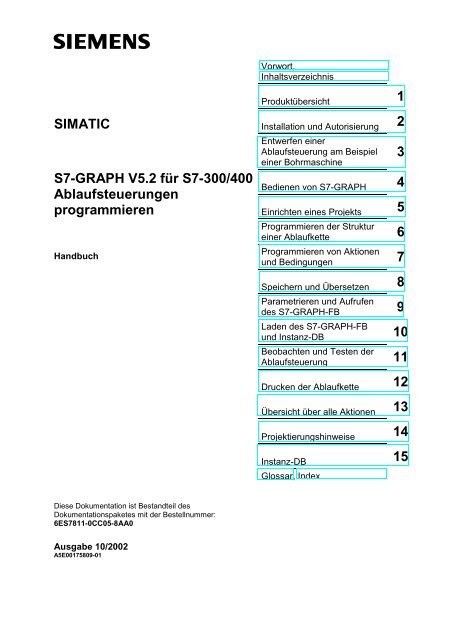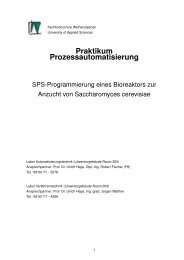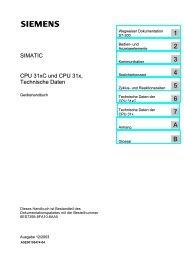S7-GRAPH für S7-300/400 Ablaufsteuerung programmieren - Brain-Fit
S7-GRAPH für S7-300/400 Ablaufsteuerung programmieren - Brain-Fit
S7-GRAPH für S7-300/400 Ablaufsteuerung programmieren - Brain-Fit
Erfolgreiche ePaper selbst erstellen
Machen Sie aus Ihren PDF Publikationen ein blätterbares Flipbook mit unserer einzigartigen Google optimierten e-Paper Software.
SIMATIC<br />
<strong>S7</strong>-<strong>GRAPH</strong> V5.2 <strong>für</strong> <strong>S7</strong>-<strong>300</strong>/<strong>400</strong><br />
<strong>Ablaufsteuerung</strong>en<br />
<strong>programmieren</strong><br />
Handbuch<br />
Diese Dokumentation ist Bestandteil des<br />
Dokumentationspaketes mit der Bestellnummer:<br />
6E<strong>S7</strong>811-0CC05-8AA0<br />
Ausgabe 10/2002<br />
A5E00175809-01<br />
Vorwort,<br />
Inhaltsverzeichnis<br />
Produktübersicht<br />
Installation und Autorisierung<br />
Entwerfen einer<br />
<strong>Ablaufsteuerung</strong> am Beispiel<br />
einer Bohrmaschine<br />
Bedienen von <strong>S7</strong>-<strong>GRAPH</strong><br />
Einrichten eines Projekts<br />
Programmieren der Struktur<br />
einer Ablaufkette<br />
Programmieren von Aktionen<br />
und Bedingungen<br />
Speichern und Übersetzen<br />
Parametrieren und Aufrufen<br />
des <strong>S7</strong>-<strong>GRAPH</strong>-FB<br />
Laden des <strong>S7</strong>-<strong>GRAPH</strong>-FB<br />
und Instanz-DB<br />
Beobachten und Testen der<br />
<strong>Ablaufsteuerung</strong><br />
Drucken der Ablaufkette<br />
Übersicht über alle Aktionen<br />
Projektierungshinweise<br />
Instanz-DB<br />
Glossar, Index<br />
1<br />
2<br />
3<br />
4<br />
5<br />
6<br />
7<br />
8<br />
9<br />
10<br />
11<br />
12<br />
13<br />
14<br />
15
Sicherheitstechnische Hinweise<br />
!<br />
!<br />
!<br />
Dieses Handbuch enthält Hinweise, die Sie zu Ihrer persönlichen Sicherheit sowie zur Vermeidung von<br />
Sachschäden beachten müssen. Die Hinweise sind durch ein Warndreieck hervorgehoben und je nach<br />
Gefährdungsgrad folgendermaßen dargestellt:<br />
Gefahr<br />
bedeutet, dass Tod, schwere Körperverletzung oder erheblicher Sachschaden eintreten werden,<br />
wenn die entsprechenden Vorsichtsmaßnahmen nicht getroffen werden.<br />
Warnung<br />
bedeutet, dass Tod, schwere Körperverletzung oder erheblicher Sachschaden eintreten können,<br />
wenn die entsprechenden Vorsichtsmaßnahmen nicht getroffen werden.<br />
Vorsicht<br />
bedeutet, dass eine leichte Körperverletzung oder ein Sachschaden eintreten können, wenn die<br />
entsprechenden Vorsichtsmaßnahmen nicht getroffen werden.<br />
Vorsicht<br />
bedeutet, dass ein Sachschaden eintreten kann, wenn die entsprechenden Vorsichtsmaßnahmen<br />
nicht getroffen werden.<br />
Achtung<br />
ist eine wichtige Information über das Produkt, die Handhabung des Produktes oder den jeweiligen<br />
Teil der Dokumentation, auf den besonders aufmerksam gemacht werden soll.<br />
Qualifiziertes Personal<br />
Inbetriebsetzung und Betrieb eines Gerätes dürfen nur von qualifiziertem Personal vorgenommen<br />
werden. Qualifiziertes Personal im Sinne der sicherheitstechnischen Hinweise dieses Handbuchs sind<br />
Personen, die die Berechtigung haben, Geräte, Systeme und Stromkreise gemäß den Standards der<br />
Sicherheitstechnik in Betrieb zu nehmen, zu erden und zu kennzeichnen.<br />
Bestimmungsgemäßer Gebrauch<br />
!<br />
Marken<br />
Beachten Sie Folgendes:<br />
Warnung<br />
Das Gerät darf nur <strong>für</strong> die im Katalog und in der technischen Beschreibung vorgesehenen Einsatzfälle<br />
und nur in Verbindung mit von Siemens empfohlenen bzw. zugelassenen Fremdgeräten und -<br />
komponenten verwendet werden.<br />
Der einwandfreie und sichere Betrieb des Produktes setzt sachgemäßen Transport, sachgemäße<br />
Lagerung, Aufstellung und Montage sowie sorgfältige Bedienung und Instandhaltung voraus.<br />
SIMATIC®, SIMATIC HMI® und SIMATIC NET® sind Marken der Siemens AG.<br />
Die übrigen Bezeichnungen in dieser Schrift können Marken sein, deren Benutzung durch Dritte <strong>für</strong><br />
deren Zwecke die Rechte der Inhaber verletzen können.<br />
Copyright © Siemens AG 2002 All rights reserved<br />
Weitergabe sowie Vervielfältigung dieser Unterlage,<br />
Verwertung und Mitteilung ihres Inhalts ist nicht gestattet,<br />
soweit nicht ausdrücklich zugestanden. Zuwiderhandlungen<br />
verpflichten zu Schadenersatz. Alle Rechte vorbehalten,<br />
insbesondere <strong>für</strong> den Fall der Patenterteilung oder GM-<br />
Eintragung<br />
Siemens AG<br />
Bereich Automation and Drives<br />
Geschäftsgebiet Industrial Automation Systems<br />
Postfach 4848, D- 90327 Nürnberg<br />
Siemens Aktiengesellschaft A5E00175809-01<br />
Haftungsausschluss<br />
Wir haben den Inhalt der Druckschrift auf Übereinstimmung mit der<br />
beschriebenen Hard-und Software geprüft. Dennoch können<br />
Abweichungen nicht ausgeschlossen werden, so dass wir <strong>für</strong> die<br />
vollständige Übereinstimmung keine Gewähr übernehmen. Die Angaben<br />
in dieser Druckschrift werden regelmäßig überprüft, und notwendige<br />
Korrekturen sind in den nachfolgenden Auflagen enthalten. Für<br />
Verbesserungsvorschläge sind wir dankbar.<br />
© Siemens AG 2002<br />
Technische Änderungen bleiben vorbehalten
Vorwort<br />
Zweck des Handbuchs<br />
Dieses Handbuch gibt Ihnen einen vollständigen Überblick über das<br />
Programmieren mit <strong>S7</strong>-<strong>GRAPH</strong>. Es unterstützt Sie bei der Installation und<br />
Inbetriebnahme der Software. Die Vorgehensweise bei der Programmerstellung,<br />
den Aufbau von Anwenderprogrammen und die einzelnen Sprachelemente werden<br />
erläutert.<br />
Das Handbuch richtet sich an Personen, die die erforderliche Qualifikation besitzen<br />
und die in den Bereichen Programmierung, Projektierung, Inbetriebsetzung und<br />
Service von Automatisierungssystemen tätig sind.<br />
Wir empfehlen Ihnen, sich mit dem Beispiel aus Kapitel 3 "Entwerfen einer<br />
<strong>Ablaufsteuerung</strong> am Beispiel einer Bohrmaschine" vertraut zu machen. Es bietet<br />
einen leichten Einstieg in die Programmierung mit <strong>S7</strong>-<strong>GRAPH</strong>.<br />
Erforderliche Grundkenntnisse<br />
Zum Verständnis des Handbuchs sind allgemeine Kenntnisse auf dem Gebiet der<br />
Automatisierungstechnik erforderlich.<br />
Außerdem werden Kenntnisse über die Verwendung von Computern oder<br />
PC-ähnlichen Arbeitsmitteln (z. B. Programmiergeräten) unter den<br />
Betriebssystemen MS Windows 95, MS Windows 98, MS Windows Millenium,<br />
MS Windows NT 4.0 Workstation, MS Windows 2000 Professional oder<br />
MS Windows XP Professional vorausgesetzt. Da <strong>S7</strong>-<strong>GRAPH</strong> auf der Basissoftware<br />
STEP 7 aufsetzt, sollten Sie auch Kenntnisse im Umgang mit der Basissoftware<br />
haben, die im Handbuch "Programmieren mit STEP 7 V5.x" vermittelt werden.<br />
Gültigkeitsbereich des Handbuchs<br />
Das Handbuch ist gültig <strong>für</strong> das Softwarepaket <strong>S7</strong>-<strong>GRAPH</strong> V5.2.<br />
<strong>S7</strong>-<strong>GRAPH</strong> <strong>für</strong> <strong>S7</strong>-<strong>300</strong>/<strong>400</strong> <strong>Ablaufsteuerung</strong> <strong>programmieren</strong><br />
A5E00175809-01 iii
Vorwort<br />
Dokumentationspakete zu <strong>S7</strong>-<strong>GRAPH</strong> und zur Basissoftware STEP 7<br />
Die folgende Tabelle zeigt die Dokumentation zu STEP 7 und <strong>S7</strong>-<strong>GRAPH</strong> im<br />
Überblick:<br />
Handbücher Zweck Bestell-Nummer<br />
SCL Grund- und Referenzwissen mit<br />
• <strong>S7</strong>-<strong>GRAPH</strong> <strong>für</strong> <strong>S7</strong>-<strong>300</strong>/<strong>400</strong>: Bausteine<br />
<strong>programmieren</strong><br />
STEP 7-Grundwissen mit<br />
• Erste Schritte und Übungen mit<br />
STEP 7 V5.2<br />
• Programmieren mit STEP 7 V5.2<br />
• Hardware konfigurieren und<br />
Verbindungen projektieren mit<br />
STEP 7 V5.2<br />
• Von S5 nach <strong>S7</strong>, Umsteigerhandbuch<br />
STEP 7-Referenzwissen mit<br />
• Handbücher KOP/FUP/AWL<br />
<strong>für</strong> <strong>S7</strong>-<strong>300</strong>/<strong>400</strong><br />
• Standard- und Systemfunktionen<br />
<strong>für</strong> <strong>S7</strong>-<strong>300</strong>/<strong>400</strong><br />
Grund- und Referenzwissen, das<br />
die Vorgehensweise bei der<br />
Programmerstellung, den Aufbau<br />
von Anwenderprogrammen und<br />
die einzelnen Sprachelemente<br />
erläutert.<br />
Das Grundwissen <strong>für</strong> technisches<br />
Personal, das das Vorgehen zur<br />
Realisierung von<br />
Steuerungsaufgaben mit STEP 7<br />
und <strong>S7</strong>-<strong>300</strong>/<strong>400</strong> beschreibt.<br />
Das Referenzwissen zum<br />
Nachschlagen, das die<br />
Programmiersprachen KOP, FUP<br />
und AWL sowie Standard- und<br />
Systemfunktionen ergänzend<br />
zum STEP 7-Grundwissen<br />
beschreibt.<br />
6E<strong>S7</strong> 811-1CC04-8AA0<br />
6E<strong>S7</strong>810-4CA06-8AA0<br />
6E<strong>S7</strong>810-4CA06-8AR0<br />
<strong>S7</strong>-<strong>GRAPH</strong> <strong>für</strong> <strong>S7</strong>-<strong>300</strong>/<strong>400</strong> <strong>Ablaufsteuerung</strong> <strong>programmieren</strong><br />
iv A5E00175809-01
Vorwort<br />
Handbuch und Online-Hilfe<br />
Dieses Handbuch ist ein Auszug der Online-Hilfe. Das Handbuch beschreibt das<br />
Grundwissen, das sie bei der Benutzung von <strong>S7</strong>-<strong>GRAPH</strong> benötigen. Die Online-<br />
Hilfe enthält darüber hinaus detaillierte Schritt-<strong>für</strong>-Schritt-Anleitungen sowie<br />
weiteres Referenzwissen. Aufgrund der identischen Gliederungsstruktur von<br />
Handbuch und Online-Hilfe können Sie bequem zwischen Handbuch und Online-<br />
Hilfe wechseln.<br />
Zugriffe auf die Online-Hilfe<br />
Das Hilfesystem ist über mehrere Schnittstellen in die Software integriert:<br />
• Im Menü Hilfe stehen mehrere Menübefehle zur Verfügung: Hilfethemen<br />
öffnet das Inhaltsverzeichnis der Hilfe zu <strong>S7</strong>-<strong>GRAPH</strong>. Einführung bietet einen<br />
Überblick über die Programmierung mit <strong>S7</strong>-<strong>GRAPH</strong>, Hilfe benutzen gibt<br />
detaillierte Anweisungen zum Umgang mit der Online-Hilfe.<br />
• Die kontext-sensitive Hilfe bietet Informationen zum aktuellen Kontext, z. B. zu<br />
einem geöffneten Dialogfeld oder zu einem aktiven Fenster. Sie lässt sich über<br />
die Schaltfläche ”Hilfe” oder über die Taste F1 aufrufen.<br />
• Eine weitere Form kontext-sensitiver Hilfe bietet die Statuszeile. Zu jedem<br />
Menübefehl wird hier eine kurze Erklärung angezeigt, sobald sich der<br />
Mauszeiger auf dem Menübefehl befindet.<br />
• Auch zu den Symbolen in der Funktionsleiste wird eine kurze Erläuterung<br />
eingeblendet, wenn der Mauszeiger kurze Zeit über den Symbolen verweilt.<br />
Wenn Sie Informationen der Online-Hilfe lieber in gedruckter Form lesen möchten,<br />
können Sie einzelne Hilfethemen, Bücher oder die gesamte Hilfe auch ausdrucken.<br />
Weitere Unterstützung<br />
Bei Fragen zur Nutzung der im Handbuch beschriebenen Produkte, die Sie hier<br />
nicht beantwortet finden, wenden Sie sich bitte an Ihren Siemens-Ansprechpartner<br />
in den <strong>für</strong> Sie zuständigen Vertretungen und Geschäftsstellen.<br />
http://www.siemens.com/automation/partner<br />
SIMATIC Trainingscenter<br />
Um Ihnen den Einstieg in das Automatisierungssystem SIMATIC <strong>S7</strong> zu erleichtern,<br />
bieten wir entsprechende Kurse an. Wenden Sie sich bitte an Ihr regionales<br />
Trainingscenter oder an das zentrale Trainingscenter in D 90327 Nürnberg.<br />
Telefon: +49 (911) 895-3200.<br />
Internet: http://www.sitrain.com<br />
<strong>S7</strong>-<strong>GRAPH</strong> <strong>für</strong> <strong>S7</strong>-<strong>300</strong>/<strong>400</strong> <strong>Ablaufsteuerung</strong> <strong>programmieren</strong><br />
A5E00175809-01 v
Vorwort<br />
A&D Technical Support<br />
Weltweit (Nürnberg)<br />
Technical Support<br />
Weltweit erreichbar zu jeder Tageszeit:<br />
Johnson City<br />
Nürnberg<br />
Technical Support<br />
Singapur<br />
Ortszeit: 0:00 bis 24:00 / 365 Tage<br />
Telefon: +49 (0) 180 5050-222<br />
Fax: +49 (0) 180 5050-223<br />
E-Mail: adsupport@<br />
siemens.com<br />
GMT: +1:00<br />
Europa / Afrika (Nürnberg) United States (Johnson City)<br />
Authorization<br />
Technical Support and<br />
Authorization<br />
Ortszeit: Mo.-Fr. 8:00 bis 17:00 Ortszeit: Mo.-Fr. 8:00 bis 17:00<br />
Telefon: +49 (0) 180 5050-222 Telefon: +1 (0) 770 740 3505<br />
Fax: +49 (0) 180 5050-223 Fax: +1 (0) 770 740 3699<br />
E-Mail: adsupport@<br />
E-Mail: isd-callcenter@<br />
siemens.com<br />
sea.siemens.com<br />
GMT: +1:00<br />
GMT: -5:00<br />
Technical Support und Authorization sprechen generell Deutsch und Englisch.<br />
Asien / Australien (Peking)<br />
Technical Support and<br />
Authorization<br />
Ortszeit: Mo.-Fr. 8:30 bis 17:30<br />
Telefon: +86 10 64 75 75 75<br />
Fax: +86 10 64 74 74 74<br />
E-Mail: adsupport.asia@<br />
siemens.com<br />
GMT: +8:00<br />
<strong>S7</strong>-<strong>GRAPH</strong> <strong>für</strong> <strong>S7</strong>-<strong>300</strong>/<strong>400</strong> <strong>Ablaufsteuerung</strong> <strong>programmieren</strong><br />
vi A5E00175809-01
Vorwort<br />
Service & Support im Internet<br />
Zusätzlich zu unserem Dokumentations-Angebot bieten wir Ihnen im Internet unser<br />
komplettes Wissen online an.<br />
http://www.siemens.com/automation/service&support<br />
Dort finden Sie:<br />
• der Newsletter, der Sie ständig mit den aktuellsten Informationen zu Ihren<br />
Produkten versorgt.<br />
• die <strong>für</strong> Sie richtigen Dokumente über unsere Suche in Service & Support.<br />
• ein Forum in welchem Anwender und Spezialisten weltweit Erfahrungen<br />
austauschen.<br />
• Ihren Ansprechpartner <strong>für</strong> Automation & Drives vor Ort über unsere<br />
Ansprechpartner-Datenbank.<br />
• Informationen über Vor-Ort Service, Reparaturen, Ersatzteile. Vieles mehr<br />
steht <strong>für</strong> Sie unter dem Begriff "Leistungen“ bereit.<br />
<strong>S7</strong>-<strong>GRAPH</strong> <strong>für</strong> <strong>S7</strong>-<strong>300</strong>/<strong>400</strong> <strong>Ablaufsteuerung</strong> <strong>programmieren</strong><br />
A5E00175809-01 vii
Vorwort<br />
<strong>S7</strong>-<strong>GRAPH</strong> <strong>für</strong> <strong>S7</strong>-<strong>300</strong>/<strong>400</strong> <strong>Ablaufsteuerung</strong> <strong>programmieren</strong><br />
viii A5E00175809-01
Inhaltsverzeichnis<br />
1 Produktübersicht 1-1<br />
1.1 Was ist neu?......................................................................................................1-4<br />
2 Installation und Autorisierung 2-1<br />
2.1 Autorisierung .....................................................................................................2-1<br />
2.2 Installieren der Autorisierung ............................................................................2-3<br />
2.3 Hochrüsten der Autorisierung ...........................................................................2-4<br />
2.4 Deinstallieren der Autorisierung........................................................................2-5<br />
2.5 Regeln <strong>für</strong> den Umgang mit Autorisierungen....................................................2-6<br />
2.6 Installieren von <strong>S7</strong>-<strong>GRAPH</strong>...............................................................................2-8<br />
2.7 Deinstallieren von <strong>S7</strong>-<strong>GRAPH</strong> ........................................................................2-10<br />
3 Entwerfen einer <strong>Ablaufsteuerung</strong> am Beispiel einer Bohrmaschine 3-1<br />
3.1 Technologische Aufgabenstellung und Funktionsdiagramm ............................3-3<br />
3.2 Festlegen der Struktur der Ablaufkette .............................................................3-5<br />
3.3 Definieren der Anlagensignale..........................................................................3-7<br />
3.4 Anlegen des Projekts Bohren im SIMATIC Manager........................................3-8<br />
3.5 Erstellen einer Symboltabelle............................................................................3-9<br />
3.6 Anlegen eines <strong>S7</strong>-<strong>GRAPH</strong>-FB und Erstellen einer Ablaufkette......................3-11<br />
3.7 Programmieren von Schrittaktionen................................................................3-13<br />
3.8 Programmieren von Transitionen....................................................................3-13<br />
3.9 Programmieren von Überwachungen .............................................................3-15<br />
3.10 Festlegen des Standardfunktionsbausteins ....................................................3-16<br />
3.11 Speichern und Schließen der Ablaufkette.......................................................3-17<br />
3.12 Einbinden der Ablaufkette in das STEP 7 - Programm...................................3-18<br />
3.13 Laden des Programms in die CPU und Testen der Ablaufkette .....................3-20<br />
3.14 Testfunktion: Kette steuern .............................................................................3-21<br />
3.15 Ändern der Ablaufkette ...................................................................................3-22<br />
4 Bedienen von <strong>S7</strong>-<strong>GRAPH</strong> 4-1<br />
4.1 Starten von <strong>S7</strong>-<strong>GRAPH</strong> ....................................................................................4-1<br />
4.2 <strong>S7</strong>-<strong>GRAPH</strong> Oberfläche .....................................................................................4-2<br />
4.3 Einstellungen <strong>für</strong> den Arbeitsbereich ..............................................................4-10<br />
4.4 Anpassen von Darstellungsart, Farben und Schriftarten ................................4-12<br />
4.5 Hilfsmittel zum Bearbeiten der Ablaufkette .....................................................4-15<br />
4.5.1 Anzeige und Position der Funktionsleisten .....................................................4-15<br />
4.5.2 Editieren der Ablaufkette mit den Funktionsleisten.........................................4-16<br />
4.5.3 Navigieren in der Ablaufkette..........................................................................4-17<br />
5 Einrichten eines Projekts 5-1<br />
5.1 Anlegen des Projekts im SIMATIC Manager ....................................................5-1<br />
5.2 <strong>S7</strong>-<strong>GRAPH</strong>-FB oder <strong>S7</strong>-<strong>GRAPH</strong>-Quelle?.........................................................5-2<br />
5.3 <strong>S7</strong>-<strong>GRAPH</strong>-FB ..................................................................................................5-3<br />
5.4 <strong>S7</strong>-<strong>GRAPH</strong>-Quelle ............................................................................................5-3<br />
5.5 Öffnen eines <strong>S7</strong>-<strong>GRAPH</strong>-FB bzw. einer <strong>S7</strong>-<strong>GRAPH</strong>-Quelle............................5-4<br />
<strong>S7</strong>-<strong>GRAPH</strong> <strong>für</strong> <strong>S7</strong>-<strong>300</strong>/<strong>400</strong> <strong>Ablaufsteuerung</strong> <strong>programmieren</strong><br />
A5E00175809-01 ix
Inhaltsverzeichnis<br />
6 Programmieren der Struktur einer Ablaufkette 6-1<br />
6.1 Ablaufkette - Prinzip ..........................................................................................6-2<br />
6.2 Strukturen einer Ablaufkette..............................................................................6-3<br />
6.3 Regeln <strong>für</strong> die Struktur einer Ablaufkette ..........................................................6-4<br />
6.4 Elemente einer Ablaufkette...............................................................................6-4<br />
6.5 Schritt-/Transitionspaar und Initialschritt...........................................................6-5<br />
6.6 Sprung...............................................................................................................6-6<br />
6.7 Alternativverzweigung .......................................................................................6-7<br />
6.8 Simultanverzweigung ........................................................................................6-8<br />
6.9 Kettenende ........................................................................................................6-9<br />
6.10 Neue Kette ........................................................................................................6-9<br />
6.11 Permanente Operationen................................................................................6-10<br />
6.12 Bausteinkommentar ........................................................................................6-11<br />
7 Programmieren von Aktionen und Bedingungen 7-1<br />
7.1 Aktionen ............................................................................................................7-3<br />
7.2 Standardaktionen ..............................................................................................7-4<br />
7.3 Ereignisabhängige Aktionen .............................................................................7-6<br />
7.4 Zeiten, Zähler und Arithmetik in Aktionen .........................................................7-9<br />
7.5 Bedingungen ...................................................................................................7-15<br />
7.6 KOP-Elemente zum Programmieren von Bedingungen .................................7-18<br />
7.7 Verknüpfungen von KOP-Elementen..............................................................7-20<br />
7.8 FUP-Elemente zum Programmieren von Bedingungen..................................7-22<br />
7.9 Verknüpfungen von FUP-Elementen ..............................................................7-24<br />
7.10 <strong>S7</strong>-<strong>GRAPH</strong>-spezifische Operanden in Bedingungen......................................7-25<br />
7.11 Überwachungsfehler und Quittierpflicht ..........................................................7-26<br />
7.12 Kommentar, Namenserweiterung, Nummer, Name........................................7-29<br />
7.13 Programmieren mit symbolischen Operanden................................................7-30<br />
7.14 Bearbeiten von Bausteinparametern und Variablen .......................................7-31<br />
8 Speichern und Übersetzen 8-1<br />
8.1 Speichern und Übersetzen................................................................................8-1<br />
8.2 Regeln zum Speichern eines <strong>S7</strong>-<strong>GRAPH</strong>-FB...................................................8-2<br />
8.3 Regeln zum Speichern einer <strong>S7</strong>-<strong>GRAPH</strong>-Quelle..............................................8-2<br />
8.4 Voreinstellungen zum Speichern und Übersetzen............................................8-3<br />
8.4.1 Einstellungen im Register "Allgemein"..............................................................8-4<br />
8.4.2 Einstellungen im Register "Übersetzen/Speichern": FB-Parameter .................8-6<br />
8.4.3 Einstellungen im Register "Übersetzen/Speichern": Ablauffähigkeit ................8-7<br />
8.4.4 Einstellungen im Register "Übersetzen/Speichern":<br />
Schnittstellenbeschreibung ...............................................................................8-8<br />
8.4.5 Einstellungen im Register "Übersetzen/Speichern": Ketteneigenschaften.......8-9<br />
8.4.6 Einstellungen im Register "Übersetzen/Speichern": Warnungen .....................8-9<br />
8.4.7 Einstellungen im Register "Meldungen"..........................................................8-10<br />
8.5 Speichern ........................................................................................................8-11<br />
8.6 Übersetzen ......................................................................................................8-15<br />
<strong>S7</strong>-<strong>GRAPH</strong> <strong>für</strong> <strong>S7</strong>-<strong>300</strong>/<strong>400</strong> <strong>Ablaufsteuerung</strong> <strong>programmieren</strong><br />
x A5E00175809-01
Inhaltsverzeichnis<br />
9 Parametrieren und Aufrufen des <strong>S7</strong>-<strong>GRAPH</strong>-FB 9-1<br />
9.1 Aufruf des <strong>S7</strong>-<strong>GRAPH</strong>-FB aus dem <strong>S7</strong>-Programm ..........................................9-1<br />
9.2 Aufrufen des <strong>S7</strong>-<strong>GRAPH</strong>-FB.............................................................................9-2<br />
9.3 Auswählen eines FB-Parametersatzes.............................................................9-3<br />
9.4 Parametersätze des FB ....................................................................................9-4<br />
9.5 Eingangsparameter des <strong>S7</strong>-<strong>GRAPH</strong>-FB...........................................................9-6<br />
9.6 Ausgangsparameter des <strong>S7</strong>-<strong>GRAPH</strong>-FB..........................................................9-9<br />
9.7 Die Betriebsarten der <strong>Ablaufsteuerung</strong>...........................................................9-11<br />
9.7.1 Betriebsart Automatik (SW_AUTO) ................................................................9-12<br />
9.7.2 Betriebsart Hand (SW_MAN) ..........................................................................9-13<br />
9.7.3 Betriebsart Tippen (SW_TAP).........................................................................9-14<br />
9.7.4 Betriebsart Automatik oder Weiterschalten (SW_TOP)..................................9-15<br />
9.7.5 Anwählen eines Schritts mit S_SEL................................................................9-16<br />
9.7.6 Anwählen eines Schritts mit S_PREV oder S_NEXT .....................................9-16<br />
9.7.7 Weiterschalten mit T_PUSH ...........................................................................9-16<br />
10 Laden des <strong>S7</strong>-<strong>GRAPH</strong>-FB und Instanz-DB 10-1<br />
10.1 Laden von Bausteinen aus dem PG in die CPU .............................................10-1<br />
10.2 Laden von Bausteinen aus der CPU in das PG..............................................10-3<br />
11 Beobachten und Testen der <strong>Ablaufsteuerung</strong> 11-1<br />
11.1 Beobacht- und Testfunktionen in <strong>S7</strong>-<strong>GRAPH</strong>.................................................11-2<br />
11.1.1 Beobachten der Statusinformationen..............................................................11-2<br />
11.1.2 Kette steuern...................................................................................................11-4<br />
11.1.3 Synchronisation...............................................................................................11-4<br />
11.2 Testfunktionen von STEP 7 ............................................................................11-5<br />
12 Drucken der Ablaufkette 12-1<br />
13 Übersicht über alle Aktionen 13-1<br />
13.1 Standardaktionen mit und ohne Interlock .......................................................13-1<br />
13.2 Ereignisabhängige Aktionen - mit und ohne Interlock ....................................13-2<br />
13.3 Zähler in Aktionen ...........................................................................................13-9<br />
13.4 Zeiten in Aktionen..........................................................................................13-14<br />
13.5 Arithmetik in Aktionen ...................................................................................13-19<br />
14 Projektierungshinweise 14-1<br />
14.1 Generelle Ebenenstruktur und Programmstruktur ..........................................14-2<br />
14.2 Besonderheiten bei der Programmierung von Ablaufketten ...........................14-8<br />
14.3 Kopplung zu Bedien- und Beobachtungssystemen ......................................14-12<br />
<strong>S7</strong>-<strong>GRAPH</strong> <strong>für</strong> <strong>S7</strong>-<strong>300</strong>/<strong>400</strong> <strong>Ablaufsteuerung</strong> <strong>programmieren</strong><br />
A5E00175809-01 xi
Inhaltsverzeichnis<br />
15 Instanz-DB 15-1<br />
15.1 Einstellungen <strong>für</strong> den Instanz-DB....................................................................15-1<br />
15.2 Zuordnung Instanz-DB <strong>S7</strong>-<strong>GRAPH</strong>-FB...........................................................15-2<br />
15.3 Automatisches Anlegen des Instanz-DB beim Speichern ..............................15-3<br />
15.4 Nachträgliches Anlegen des Instanz-DB ........................................................15-3<br />
15.5 Anzeigen und Drucken des Inhalts des Instanz-DB........................................15-3<br />
15.6 Zugriff auf den Instanz-DB ..............................................................................15-4<br />
15.7 Aufbau eines Instanz-DB ................................................................................15-4<br />
15.8 Grobstruktur des Instanz-DB...........................................................................15-4<br />
15.9 FB-Parameter..................................................................................................15-5<br />
15.10 Aufbau der Transitionsstruktur........................................................................15-9<br />
15.11 Aufbau der Schrittstruktur .............................................................................15-11<br />
15.12 Kettenzustand ...............................................................................................15-13<br />
15.13<br />
Glossar<br />
Interner Datenbereich ...................................................................................15-18<br />
Index<br />
<strong>S7</strong>-<strong>GRAPH</strong> <strong>für</strong> <strong>S7</strong>-<strong>300</strong>/<strong>400</strong> <strong>Ablaufsteuerung</strong> <strong>programmieren</strong><br />
xii A5E00175809-01
1 Produktübersicht<br />
Programmiersprache <strong>S7</strong>-<strong>GRAPH</strong><br />
Die Programmiersprache <strong>S7</strong>-<strong>GRAPH</strong> erweitert den Funktionsumfang von STEP 7<br />
um eine grafische Programmiermöglichkeit <strong>für</strong> <strong>Ablaufsteuerung</strong>en.<br />
Mit <strong>S7</strong>-<strong>GRAPH</strong> können Sie sequentielle Abläufe, die Sie mit einem SIMATIC-<br />
Automatisierungssystem steuern möchten, übersichtlich und schnell<br />
<strong>programmieren</strong>. Der Prozess wird dabei in Einzelschritte mit überschaubarem<br />
Funktionsumfang zerlegt, der Ablauf wird grafisch dargestellt und kann in Bild und<br />
Text dokumentiert werden.<br />
In den Schritten werden die auszuführenden Aktionen festgelegt. Die Übergänge<br />
zwischen den Schritten regeln Transitionen (Bedingungen zum Weiterschalten).<br />
Diese Bedingungen werden mit Hilfe der Programmiersprachen KOP (Kontaktplan)<br />
oder FUP (Funktionsplan) definiert.<br />
PLCopen Basis Level<br />
<strong>S7</strong>-<strong>GRAPH</strong> erfüllt ab Version 5.1den PLCopen Basis Level <strong>für</strong> <strong>Ablaufsteuerung</strong>en<br />
der Norm DIN EN 61131-3.<br />
Liegt eine normkonforme <strong>Ablaufsteuerung</strong> vor, so können Sie diese nun mit dem<br />
SIMATIC Manager als ASCII-Datei in die STEP 7-Datenhaltung importieren und in<br />
<strong>S7</strong>-<strong>GRAPH</strong> weiterbearbeiten.<br />
Um normkonforme <strong>Ablaufsteuerung</strong>en zu erstellen, wählen Sie das Dialogfeld<br />
"Applikations-Einstellungen" und aktivieren Sie im Register "Allgemein" die Option<br />
"IEC-konformes Verhalten".<br />
<strong>S7</strong>-<strong>GRAPH</strong> <strong>für</strong> <strong>S7</strong>-<strong>300</strong>/<strong>400</strong> <strong>Ablaufsteuerung</strong> <strong>programmieren</strong><br />
A5E00175809-01 1-1
Produktübersicht<br />
Bausteine der <strong>Ablaufsteuerung</strong><br />
Eine <strong>Ablaufsteuerung</strong> steuert den Prozeß in einer vorgegebenen Reihenfolge und<br />
in Abhängigkeit bestimmter Bedingungen.<br />
Die Komplexität der <strong>Ablaufsteuerung</strong> wird von der Automatisierungsaufgabe<br />
festgelegt. Es gehören jedoch immer mindestens die 3 folgenden Bausteine zu<br />
einer <strong>Ablaufsteuerung</strong>:<br />
• Ein STEP 7-Baustein (1), in dem der <strong>S7</strong>-<strong>GRAPH</strong>-FB aufgerufen wird. Dieser<br />
Baustein kann ein OB, eine FC oder ein anderer FB sein.<br />
• Ein <strong>S7</strong>-<strong>GRAPH</strong>-FB (2), der die einzelnen Teilaufgaben und Abhängigkeiten der<br />
<strong>Ablaufsteuerung</strong> beschreibt. Diese Teilaufgaben (Schritte) und Abhängigkeiten<br />
(Transitionen) können in einer oder mehreren Ablaufketten organisiert werden.<br />
• Ein Instanz-DB (3), der die Daten und Parameter der <strong>Ablaufsteuerung</strong> enthält.<br />
Der Instanz-DB ist dem <strong>S7</strong>-<strong>GRAPH</strong>-FB zugeordnet und kann vom System<br />
automatisch generiert werden.<br />
OB/FB/FC FB i<br />
CALL FBi,DBi<br />
INIT_SQ:=<br />
Kommentar zur …<br />
FB70/71/72/73<br />
<strong>S7</strong>-<strong>GRAPH</strong> <strong>für</strong> <strong>S7</strong>-<strong>300</strong>/<strong>400</strong> <strong>Ablaufsteuerung</strong> <strong>programmieren</strong><br />
1-2 A5E00175809-01<br />
DB i
Auszug aus einer Ablaufkette mit Schritten und Transitionen<br />
Produktübersicht<br />
Ablaufketten <strong>programmieren</strong> Sie im <strong>S7</strong>-<strong>GRAPH</strong>-FB. Eine Ablaufkette besteht aus<br />
einer Folge von Schritten, die abhängig von den Transitionen (Bedingungen zum<br />
Weiterschalten) in einer festgelegten Reihenfolge aktiviert werden.<br />
Motor Endschalter<br />
Bedingungen<br />
Eingang1 Eingang2<br />
Bedingungen<br />
S1<br />
Schritt1<br />
S2<br />
Schritt2<br />
T1<br />
Transition1<br />
T2<br />
Transition2<br />
Schritt1<br />
<strong>S7</strong>-<strong>GRAPH</strong> <strong>für</strong> <strong>S7</strong>-<strong>300</strong>/<strong>400</strong> <strong>Ablaufsteuerung</strong> <strong>programmieren</strong><br />
A5E00175809-01 1-3<br />
Aktion<br />
Aktion<br />
Schritt2<br />
Aktion
Produktübersicht<br />
1.1 Was ist neu?<br />
Die Version 5.2 der Programmiersoftware <strong>S7</strong>-<strong>GRAPH</strong> enthält gegenüber der<br />
Version 5.1 folgende Erweiterungen oder Änderungen:<br />
Bausteinkonsistenz prüfen<br />
Mit der Funktion "Bausteinkonsistenz prüfen" des SIMATIC Managers können Sie<br />
nun auch <strong>S7</strong>-<strong>GRAPH</strong>-Bausteine nach Programmänderung auf ihre Konsistenz hin<br />
überprüfen. Wählen Sie hierzu im SIMATIC Manager den Menübefehl Bearbeiten<br />
> Bausteinkonsistenz prüfen. So können Sie Auswirkungen von<br />
Schnittstellenänderungen auf andere Bausteine besser kontrollieren und Fehler<br />
schneller beheben.<br />
Neue Übersichtsdarstellungen<br />
Im Übersichtsfenster stehen zwei neue Übersichtsdarstellungen der<br />
<strong>Ablaufsteuerung</strong> zur Verfügung:<br />
• Das Register "Graphik" zeigt die einzelnen Ablaufketten sowie die<br />
permanenten Operationen in textueller Darstellung. Bei Bedarf können Sie<br />
diese expandieren, um weitere Details, z. B. die Kettenstruktur oder einzelne<br />
Operationen, graphisch darzustellen.<br />
• Das Register "Ketten" zeigt alle Ablaufketten übersichtlich nebeneinander an.<br />
Diese Darstellung ist vor allem <strong>für</strong> die Statusanzeige sinnvoll.<br />
Das Übersichtsfenster kann am rechten, linken, oberen oder unteren Rand des<br />
<strong>S7</strong>-<strong>GRAPH</strong>-Fensters positioniert werden.<br />
Verbesserung beim Hinzufügen von Symbolen<br />
Über den Menübefehl "Symbole bearbeiten" aus dem Kontextmenü können nun,<br />
abhängig von der Position des Mauszeigers, auch Symbole <strong>für</strong> mehrere<br />
Operanden vergeben werden. Wenn Sie beispielsweise eine Kette oder eine<br />
permanente Operation im Register "Graphik" selektieren, können Sie über die<br />
rechte Maustaste den Befehl Symbole bearbeiten anwählen und Symbole <strong>für</strong> alle<br />
Operanden des Programmteils vergeben.<br />
Verbesserte Suche von Verwendungsstellen eines Operanden<br />
Um die Verwendungsstellen eines markierten Operanden im Programm<br />
anzuzeigen, haben Sie neue Möglichkeiten:<br />
• Ein Doppelklick auf einen globalen Operanden durchsucht das <strong>S7</strong>-Programm<br />
nach "entgegengesetzten" Verwendungsstellen, d. h. bei schreibenden<br />
Operanden werden lesende Verwendungsstellen gesucht und umgekehrt.<br />
• Der Menübefehl Gehe zu > Nächste / Vorherige lokale Verwendung zeigt<br />
die Verwendungsstellen lokaler Operanden im <strong>S7</strong>-<strong>GRAPH</strong>-Baustein an.<br />
<strong>S7</strong>-<strong>GRAPH</strong> <strong>für</strong> <strong>S7</strong>-<strong>300</strong>/<strong>400</strong> <strong>Ablaufsteuerung</strong> <strong>programmieren</strong><br />
1-4 A5E00175809-01
Erweiterte Möglichkeiten zur Synchronisation<br />
Bei der Synchronisation können Sie nun zwischen zwei Strategien wählen:<br />
Produktübersicht<br />
• <strong>S7</strong>-<strong>GRAPH</strong> markiert alle Schritte, deren vorhergehende Transition erfüllt und<br />
deren nachfolgende Transition nicht erfüllt ist.<br />
• <strong>S7</strong>-<strong>GRAPH</strong> markiert alle Schritte, deren Verriegelungsbedingung erfüllt und<br />
deren nachfolgende Transition nicht erfüllt ist.<br />
Die Strategie können Sie mit dem Menübefehl Extras ><br />
Applikationseinstellungen auswählen.<br />
Defaultwerte <strong>für</strong> Überwachungs- und Wartezeiten<br />
Für die Operanden Si.T und Si.U, die Sie <strong>für</strong> Zeitüberwachungen benötigen,<br />
können Sie Defaultwerte festlegen. Öffnen Sie hierzu das Register "Editor" des<br />
Dialogfelds "Applikationseinstellungen".<br />
Neue Tastaturbedienungen zum Navigieren in der Ablaufkette<br />
Funktion Tasten<br />
Zum Kettenanfang POS 1<br />
Zum Kettenende ENDE<br />
Zum Verzweigungsanfang SHIFT+POS 1<br />
Zum Verzweigungsende SHIFT+ENDE<br />
<strong>S7</strong>-<strong>GRAPH</strong> <strong>für</strong> <strong>S7</strong>-<strong>300</strong>/<strong>400</strong> <strong>Ablaufsteuerung</strong> <strong>programmieren</strong><br />
A5E00175809-01 1-5
Produktübersicht<br />
<strong>S7</strong>-<strong>GRAPH</strong> <strong>für</strong> <strong>S7</strong>-<strong>300</strong>/<strong>400</strong> <strong>Ablaufsteuerung</strong> <strong>programmieren</strong><br />
1-6 A5E00175809-01
2 Installation und Autorisierung<br />
2.1 Autorisierung<br />
Für die Nutzung des Softwarepakets <strong>S7</strong>-<strong>GRAPH</strong> wird eine produktspezifische<br />
Autorisierung (Nutzungsberechtigung) benötigt. Die so geschützte Software ist nur<br />
benutzbar, wenn auf der Festplatte des betreffenden PG/PC die <strong>für</strong> das Programm<br />
oder Softwarepaket erforderliche Autorisierung erkannt wird.<br />
Jeweils unterschiedliche Autorisierungen sind z. B. erforderlich <strong>für</strong> STEP 7 und <strong>für</strong><br />
die Optionssoftware.<br />
Autorisierungsdiskette<br />
Für die Autorisierung benötigen Sie die zum Lieferumfang gehörende<br />
kopiergeschützte Autorisierungsdiskette. Sie enthält die eigentliche Autorisierung.<br />
Das zum Anzeigen, Installieren und Deinstallieren der Autorisierung erforderliche<br />
Programm "AuthorsW" befindet sich auf der Installations-CD-ROM, die u. a.<br />
<strong>S7</strong>-<strong>GRAPH</strong> enthält.<br />
Anzahl der Autorisierungen<br />
Die Anzahl der möglichen Autorisierungen ist durch einen Autorisierungszähler auf<br />
der Autorisierungsdiskette festgelegt. Bei der Autorisierung wird der Zähler um 1<br />
erniedrigt. Steht der Zähler auf dem Wert "Null", ist mit dieser Diskette keine<br />
weitere Autorisierung mehr möglich.<br />
Hinweis<br />
Sie erhalten <strong>für</strong> die Basissoftware STEP 7 eine gelbe Autorisierungsdiskette mit<br />
einer zugehörigen Autorisierung. Für STEP 7-Mini benötigen Sie keine<br />
Autorisierung.<br />
Für jede Optionssoftware erhalten Sie eine rote Autorisierungsdiskette mit jeweils<br />
einer Autorisierung.<br />
<strong>S7</strong>-<strong>GRAPH</strong> <strong>für</strong> <strong>S7</strong>-<strong>300</strong>/<strong>400</strong> <strong>Ablaufsteuerung</strong> <strong>programmieren</strong><br />
A5E00175809-01 2-1
Installation und Autorisierung<br />
Bei Verlust der Autorisierung...<br />
Eine Autorisierung kann beispielsweise verloren gehen, wenn ein Festplattendefekt<br />
auftritt und Sie keine Möglichkeit mehr haben, die Autorisierung von der defekten<br />
Festplatte zu deinstallieren.<br />
Bei Verlust der Autorisierung können Sie auf die Notautorisierung zurückgreifen.<br />
Sie befindet sich ebenfalls auf der Autorisierungsdiskette. Die Notautorisierung<br />
ermöglicht es Ihnen, die Software zeitlich befristet weiter zu nutzen. In diesem Fall<br />
wird beim Start die noch verbleibende Zeit bis zum Ablauf der Gültigkeit angezeigt.<br />
Innerhalb dieses Zeitraums sollten Sie sich einen Ersatz <strong>für</strong> die verlorene<br />
Autorisierung beschaffen. Wenden Sie sich dazu bitte an Ihre zuständige<br />
SIEMENS-Vertretung.<br />
Achtung<br />
Die zeitliche Frist der Notautorisierung beginnt mit dem Zeitpunkt der<br />
Autorisierungsinstallation abzulaufen, auch dann, wenn <strong>S7</strong>-<strong>GRAPH</strong> nicht gestartet<br />
wird. Selbst wenn Sie die Autorisierung zurück auf die Diskette schreiben, wird der<br />
Ablauf der zeitlichen Frist nicht gestoppt.<br />
Installation von AuthorsW<br />
Das zum Anzeigen, Installieren und Deinstallieren von Autorisierungen notwendige<br />
Programm "AuthorsW" liegt auf der CD-ROM bei, die auch <strong>S7</strong>-<strong>GRAPH</strong> V5.1<br />
enthält. Dieses Programm installieren Sie über ein Setup auf Ihre Festplatte und<br />
können es von dort aus <strong>für</strong> die Autorisierungsoperationen nutzen.<br />
Hinweis<br />
Das Programm AuthorsW befindet sich defaultmäßig unter START > SIMATIC ><br />
AuthorsW > AuthorsW.<br />
<strong>S7</strong>-<strong>GRAPH</strong> <strong>für</strong> <strong>S7</strong>-<strong>300</strong>/<strong>400</strong> <strong>Ablaufsteuerung</strong> <strong>programmieren</strong><br />
2-2 A5E00175809-01
2.2 Installieren der Autorisierung<br />
Vornehmen der Autorisierung bei der Erstinstallation<br />
Installation und Autorisierung<br />
Sie sollten die Autorisierung vornehmen, wenn Sie im Rahmen der Erstinstallation<br />
von <strong>S7</strong>-<strong>GRAPH</strong> durch eine entsprechende Meldung dazu aufgefordert werden.<br />
Gehen Sie dabei wie folgt vor:<br />
1. Legen Sie die Autorisierungsdiskette ein, wenn die entsprechende<br />
Aufforderung angezeigt wird.<br />
2. Quittieren Sie anschließend die Aufforderung.<br />
3. Die Berechtigung wird auf ein physikalisches Laufwerk übertragen.<br />
Autorisierung später durchführen<br />
Wenn Sie die Software <strong>S7</strong>-<strong>GRAPH</strong> starten und keine Autorisierung vorhanden ist,<br />
so erhalten Sie eine entsprechende Meldung. Um die Autorisierung nachträglich<br />
vorzunehmen, gehen Sie wie folgt vor:<br />
1. Legen Sie die Autorisierungsdiskette in das Diskettenlaufwerk ein, z. B.<br />
Laufwerk A.<br />
2. Rufen Sie das Programm "Authorsw.exe" von der Festplatte auf.<br />
3. Wählen Sie Laufwerk A:\. Die auf der Autorisierungsdiskette vorhandenen<br />
Autorisierungen werden angezeigt.<br />
4. Markieren Sie die Vollautorisierung <strong>S7</strong>-<strong>GRAPH</strong> (Gültigkeit: unbegrenzt).<br />
5. Ziehen Sie die markierte Autorisierung mit gedrückter linker Maustaste auf das<br />
Ziellaufwerk. Die Autorisierung wird auf das Ziellaufwerk übertragen.<br />
Achtung<br />
Die Autorisierung ist unter Windows NT nur dann funktionsfähig, wenn diese<br />
Vollzugriff auf das Festplattenlaufwerk "C:" sowie auf das Quelllaufwerk hat.<br />
Wiederherstellen der Autorisierung<br />
Falls Ihre Autorisierung defekt ist, wenden Sie sich bitte an die Hotline. Eventuell<br />
kann dann die Autorisierung mit dem Menübefehl Autorisierung ><br />
Wiederherstellen gerettet werden.<br />
<strong>S7</strong>-<strong>GRAPH</strong> <strong>für</strong> <strong>S7</strong>-<strong>300</strong>/<strong>400</strong> <strong>Ablaufsteuerung</strong> <strong>programmieren</strong><br />
A5E00175809-01 2-3
Installation und Autorisierung<br />
2.3 Hochrüsten der Autorisierung<br />
Verwenden Sie den Menüpunkt "Hochrüsten" <strong>für</strong> ein Upgrading von<br />
Autorisierungen. Für diese Funktion benötigen Sie:<br />
1. die Autorisierungsdiskette der hochzurüstenden Autorisierung<br />
2. die aktuelle Version des Autorisierungsprogramms "AuthorsW" auf Festplatte<br />
3. das neue <strong>S7</strong>-<strong>GRAPH</strong>-Upgrade auf Diskette<br />
4. die alte Autorisierung auf Diskette oder Festplatte<br />
Bei der Hochrüstprozedur werden die alten Autorisierungen gelöscht und durch<br />
neue ersetzt. Die Autorisierungsdiskette darf deshalb zu keinem Zeitpunkt<br />
schreibgeschützt sein.<br />
1. Legen Sie die neue Autorisierungsdiskette ein.<br />
2. Rufen Sie das Programm "Authorsw.exe" von der Festplatte auf.<br />
3. Wählen Sie den Menübefehl Autorisierung > Hochrüsten. Ein Dialogfeld<br />
erscheint. Wählen Sie dort das Upgrade-Programm aus. Danach werden Sie<br />
aufgefordert, die Autorisierungsdiskette der alten Autorisierung einzulegen".<br />
4. Legen Sie die gewünschte Autorisierungsdiskette ein. Danach werden Sie<br />
gefragt, ob Sie wirklich hochrüsten möchten. Das ist die letzte Möglichkeit, die<br />
Aktion abzubrechen. Nach dem Bestätigen des Dialogs darf der Vorgang unter<br />
keinen Umständen abgebrochen werden, da sonst die Autorisierung verloren<br />
geht.<br />
5. Nach der Betätigung der OK-Taste werden Sie aufgefordert, die<br />
Autorisierungsdiskette der neuen Autorisierung einzulegen.<br />
Danach werden alle nötigen Bedingungen überprüft. Nach erfolgreicher Prüfung<br />
wird die Hochrüstung mit dem Aktivieren der neuen Autorisierung beendet.<br />
<strong>S7</strong>-<strong>GRAPH</strong> <strong>für</strong> <strong>S7</strong>-<strong>300</strong>/<strong>400</strong> <strong>Ablaufsteuerung</strong> <strong>programmieren</strong><br />
2-4 A5E00175809-01
2.4 Deinstallieren der Autorisierung<br />
Installation und Autorisierung<br />
Wird eine erneute Autorisierung notwendig, z. B. wenn Sie das Laufwerk, auf dem<br />
sich die Berechtigung befindet, neu formatieren wollen, so müssen Sie vorher die<br />
Berechtigung wieder auf die Autorisierungsdiskette zurückspeichern<br />
(deinstallieren). Dazu benötigen Sie die gelbe Original-Autorisierungsdiskette der<br />
Basissoftware STEP 7. Auf diese Autorisierungsdiskette können Sie auch die<br />
Autorisierungen der eingesetzten Optionspakete zurückspeichern.<br />
Gehen Sie folgendermaßen vor, um die Autorisierung wieder zurück auf die<br />
Autorisierungsdiskette zu übertragen:<br />
1. Legen Sie die gelbe Original-Autorisierungsdiskette in das Diskettenlaufwerk,<br />
z. B. Laufwerk A:, ein.<br />
2. Rufen Sie das Programm "Authorsw.exe" von der Festplatte auf.<br />
3. Wählen Sie das Laufwerk, auf welchem sich die Autorisierung befindet. Alle<br />
auf diesem Laufwerk vorhandenen Autorisierungen werden angezeigt.<br />
4. Markieren Sie die gewünschte Autorisierung.<br />
5. Ziehen Sie die markierte Autorisierung mit gedrückter linker Maustaste auf das<br />
Laufwerk A:\. Die Autorisierung wird auf die Autorisierungsdiskette übertragen.<br />
6. Schließen Sie das Dialogfeld, wenn Sie keine weiteren Autorisierungen<br />
deinstallieren wollen. Sie können diese Diskette erneut zum Autorisieren<br />
benutzen.<br />
<strong>S7</strong>-<strong>GRAPH</strong> <strong>für</strong> <strong>S7</strong>-<strong>300</strong>/<strong>400</strong> <strong>Ablaufsteuerung</strong> <strong>programmieren</strong><br />
A5E00175809-01 2-5
Installation und Autorisierung<br />
2.5 Regeln <strong>für</strong> den Umgang mit Autorisierungen<br />
Achtung<br />
Beachten Sie die Hinweise in diesem Kapitel und in der Datei LIESMICH.WRI auf<br />
der Autorisierungsdiskette. Bei Nichtbeachtung besteht die Gefahr, dass die<br />
Autorisierung unwiderruflich verloren geht.<br />
Deinstallieren erforderlich<br />
Backup<br />
Vor dem Formatieren, Komprimieren oder Restaurieren Ihres Festplattenlaufwerks<br />
oder vor dem Installieren eines neuen Betriebssystems sind zuvor eventuell<br />
vorhandene Autorisierungen zu deinstallieren.<br />
Enthält ein Backup Ihrer Festplatte Kopien von Autorisierungen, so besteht die<br />
Gefahr, dass beim Zurückschreiben der Backup-Daten auf die Festplatte die noch<br />
gültig installierten Autorisierungen überschrieben und dadurch zerstört werden.<br />
Um den Verlust der Autorisierung durch Überschreiben eines autorisierten<br />
Systems mit einem Backup zu verhindern, müssen Sie<br />
• entweder vor dem Anlegen einer Sicherungskopie alle Autorisierungen<br />
entfernen<br />
• oder die Autorisierungen aus der Sicherung ausschließen.<br />
Festplattenoptimierung<br />
Defekte Sektoren<br />
Wenn Sie ein Optimierungsprogramm verwenden, das die Möglichkeit anbietet,<br />
feste Blöcke zu verschieben, so dürfen Sie diese Option nur verwenden, wenn Sie<br />
zuvor die Autorisierungen von der Festplatte auf die Autorisierungsdiskette<br />
zurückübertragen haben.<br />
Mit der Autorisierung entsteht auf dem Ziellaufwerk ein Sonder-Cluster, der<br />
manchmal als "defekt" markiert wird. Versuchen Sie nicht, diesen zu reparieren.<br />
Sie könnten dadurch die Autorisierung zerstören.<br />
Schreib- und Kopierschutz<br />
Die Autorisierungsdiskette darf nicht schreibgeschützt sein.<br />
Dateien auf der Autorisierungsdiskette können auf ein anderes Laufwerk (z. B.<br />
Festplatte) kopiert und von dort benutzt werden. Eine Autorisierung mit diesen<br />
kopierten Dateien ist jedoch nicht möglich; dazu ist die Original-<br />
Autorisierungsdiskette erforderlich.<br />
<strong>S7</strong>-<strong>GRAPH</strong> <strong>für</strong> <strong>S7</strong>-<strong>300</strong>/<strong>400</strong> <strong>Ablaufsteuerung</strong> <strong>programmieren</strong><br />
2-6 A5E00175809-01
Installation und Autorisierung<br />
Zulässige Laufwerke<br />
Die Autorisierung kann nur auf dem Festplattenlaufwerk installiert werden. Bei<br />
komprimierten Laufwerken (z. B. DBLSPACE) können Sie auf das zugehörige<br />
Hostlaufwerk installieren.<br />
Das Autorisierungswerkzeug verhindert die Installation von Autorisierungen auf<br />
unzulässigen Laufwerken.<br />
Speicherort<br />
Bei der Autorisierungsinstallation werden die Autorisierungsdateien in dem<br />
Schutzverzeichnis "AX NF ZZ" mit den Attributen "System" und "Versteckt"<br />
angelegt.<br />
• Die Attribute dürfen nicht verändert werden.<br />
• Die Dateien dürfen nicht verändert oder gelöscht werden.<br />
• Der Ordner darf nicht verschoben werden. Kopierte Dateien aus dem Ordner<br />
(Autorisierungen) werden als fehlerhaft erkannt und sind daher keine<br />
zulässigen Autorisierungen.<br />
Die Autorisierung geht sonst unwiederbringlich verloren.<br />
Das Schutzverzeichnis "AX NF ZZ" wird einmal pro Laufwerk angelegt. Es enthält<br />
alle auf dem Laufwerk installierten Autorisierungen. Es wird bei der Installation der<br />
ersten Autorisierung angelegt und beim Entfernen der letzten Autorisierung wieder<br />
gelöscht.<br />
Pro Autorisierung werden im Schutzverzeichnis zwei gleichnamige Dateien mit<br />
unterschiedlicher Namenserweiterung angelegt. Diese Dateien erhalten den<br />
Autorisierungsnamen als Dateinamen.<br />
Anzahl der Autorisierungen<br />
Auf einem Laufwerk können Sie beliebig viele Autorisierungen installieren, solange<br />
der erforderliche Speicherplatz zur Verfügung steht; aber nur eine von jeder<br />
Version (z. B.: nur eine <strong>S7</strong>-<strong>GRAPH</strong> V4.x und nur eine <strong>S7</strong>-<strong>GRAPH</strong> V5.x). Diese<br />
Autorisierungen beeinträchtigen sich nicht gegenseitig.<br />
Defekte Autorisierung<br />
Defekte Autorisierungen auf einem Festplattenlaufwerk lassen sich mit dem<br />
Autorisierungstool AuthorsW nicht mehr entfernen. Sie können sogar die<br />
Installation von neuen und gültigen Autorisierungen blockieren. Wenden Sie sich in<br />
diesem Fall bitte an Ihre zuständige SIEMENS-Vertretung.<br />
Autorisierungstool<br />
Benutzen Sie die mitgelieferte bzw. aktuelle Version des Autorisierungstools<br />
AuthorsW und möglichst keine älteren Versionen.<br />
Achtung<br />
Da mit der gelieferten Version nicht alle älteren Autorisierungen erkannt werden<br />
können, muss in diesen Fällen mit einer älteren AUTHORS-Version (DOS-Version)<br />
< V3.x gearbeitet werden.<br />
<strong>S7</strong>-<strong>GRAPH</strong> <strong>für</strong> <strong>S7</strong>-<strong>300</strong>/<strong>400</strong> <strong>Ablaufsteuerung</strong> <strong>programmieren</strong><br />
A5E00175809-01 2-7
Installation und Autorisierung<br />
2.6 Installieren von <strong>S7</strong>-<strong>GRAPH</strong><br />
<strong>S7</strong>-<strong>GRAPH</strong> enthält ein Setup-Programm, das die Installation automatisch<br />
durchführt. Eingabeaufforderungen auf dem Bildschirm führen Sie Schritt <strong>für</strong> Schritt<br />
durch den gesamten Installationsvorgang. Es wird mit der unter Windows üblichen<br />
Standardprozedur zur Installation von Software aufgerufen.<br />
Die wesentlichen Phasen der Installation sind:<br />
• das Kopieren der Daten auf Ihr Erstellsystem,<br />
• die Autorisierung (falls gewünscht).<br />
Installationsvoraussetzungen<br />
• Betriebssystem Microsoft Windows 95/98/ME/2000/XP bzw. Windows NT<br />
• Basispaket SIMATIC STEP 7, die erforderliche Version entnehmen Sie bitte<br />
der Datei Readme.wri<br />
• PC oder Programmiergerät mit gewissen Voraussetzungen, die Sie der<br />
Readme-Datei entnehmen können<br />
Ein Programmiergerät (PG) ist ein Personal Computer in spezieller<br />
industrietauglicher und kompakter Ausführung. Es ist komplett ausgestattet <strong>für</strong> die<br />
Programmierung der SIMATIC-Automatisierungssysteme.<br />
• Speicherkapazität:<br />
Erforderlicher Speicherplatz auf der Festplatte siehe "Readme".<br />
• MPI-Schnittstelle (optional):<br />
Die MPI-Schnittstelle zwischen Erstellsystem (Programmiergerät oder PC) und<br />
Zielsystem ist nur erforderlich, wenn Sie über MPI mit dem Zielsystem<br />
kommunizieren wollen. Dazu verwenden Sie entweder<br />
- ein PC/MPI-Kabel, das an die Kommunikationsschnittstelle Ihres Geräts<br />
angeschlossen wird oder<br />
- eine MPI-Baugruppe, die in Ihrem Gerät installiert wird.<br />
Bei einigen Programmiergeräten ist die MPI-Schnittstelle bereits eingebaut.<br />
• Externer Prommer (optional):<br />
Ein externer Prommer ist bei Einsatz eines PCs nur dann erforderlich, wenn<br />
Sie EPROMs schießen wollen.<br />
Vorbereitungen zum Installieren<br />
Bevor Sie mit der Installation beginnen können, muss Windows gestartet sein.<br />
Um von CD-ROM zu installieren, legen Sie die CD-ROM in das CD-ROM-Laufwerk<br />
Ihres PC.<br />
<strong>S7</strong>-<strong>GRAPH</strong> <strong>für</strong> <strong>S7</strong>-<strong>300</strong>/<strong>400</strong> <strong>Ablaufsteuerung</strong> <strong>programmieren</strong><br />
2-8 A5E00175809-01
Starten des Installationsprogramms<br />
Installation und Autorisierung<br />
Gehen Sie zur Installation wie folgt vor:<br />
1. Starten Sie unter Windows den Dialog zur Installation von Software durch<br />
Doppelklick auf das Symbol "Software" in "Systemsteuerung".<br />
2. Befolgen Sie Schritt <strong>für</strong> Schritt die Anweisungen, die zur Installation des<br />
Programms notwendig sind.<br />
Das Programm führt Sie schrittweise durch den Installationsprozess. Sie können<br />
jeweils zum nachfolgenden oder vorhergehenden Schritt weiterschalten.<br />
Während des Installationsvorgangs werden Ihnen in Dialogfeldern Fragen<br />
angezeigt oder Optionen zur Auswahl angeboten. Lesen Sie bitte die folgenden<br />
Hinweise, um die Dialoge schneller und leichter beantworten zu können.<br />
Falls schon eine Version von <strong>S7</strong>-<strong>GRAPH</strong> installiert ist ...<br />
Zur Autorisierung<br />
Wenn das Installationsprogramm feststellt, dass sich bereits eine <strong>S7</strong>-<strong>GRAPH</strong>-<br />
Installation auf dem Erstellsystem befindet, wird eine entsprechende Meldung<br />
angezeigt, und Sie haben folgende Wahlmöglichkeiten:<br />
• Installation abbrechen (um danach die alte Version von <strong>S7</strong>-<strong>GRAPH</strong> unter<br />
Windows zu deinstallieren und anschließend die Installation erneut zu starten)<br />
oder<br />
• Installation fortsetzen und damit die alte Version durch die neue Version<br />
überschreiben.<br />
Hinsichtlich einer sauberen Softwarepflege sollten Sie vor einer Installation eine<br />
eventuell vorhandene ältere Version deinstallieren. Das einfache Überschreiben<br />
einer älteren Version hat außerdem den Nachteil, dass bei einem anschließenden<br />
Deinstallieren die eventuell noch vorhandenen Teile aus einer älteren Installation<br />
nicht entfernt werden.<br />
Bei der Installation wird überprüft, ob eine Autorisierung auf der Festplatte<br />
vorhanden ist. Wird keine Autorisierung erkannt, so erscheint ein Hinweis, dass die<br />
Software nur mit Autorisierung benutzt werden kann. Wenn Sie es wünschen,<br />
können Sie gleich die Autorisierung vornehmen oder aber die Installation<br />
fortsetzen und die Autorisierung zu einem späteren Zeitpunkt nachholen. Im<br />
erstgenannten Fall legen Sie die Autorisierungsdiskette ein, wenn Sie dazu<br />
aufgefordert werden.<br />
<strong>S7</strong>-<strong>GRAPH</strong> <strong>für</strong> <strong>S7</strong>-<strong>300</strong>/<strong>400</strong> <strong>Ablaufsteuerung</strong> <strong>programmieren</strong><br />
A5E00175809-01 2-9
Installation und Autorisierung<br />
Fehler während der Installation<br />
Folgende Fehler führen zum Abbruch der Installation:<br />
• Wenn sofort nach dem Start von Setup ein Initialisierungsfehler auftritt, so<br />
wurde höchstwahrscheinlich Setup nicht unter Windows gestartet.<br />
• Speicherplatz reicht nicht aus: Sie benötigen abhängig vom<br />
Installationsumfang genügend freien Speicherplatz auf Ihrer Festplatte (siehe<br />
Readme).<br />
• Defekte CD/Diskette: Wenn Sie feststellen, dass eine CD/Diskette defekt ist,<br />
wenden Sie sich bitte an Ihre SIEMENS-Vertretung.<br />
• Bedienungsfehler: Beginnen Sie die Installation erneut und beachten Sie die<br />
Anweisungen sorgfältig.<br />
Zum Abschluss der Installation ...<br />
Wenn die Installation erfolgreich war, wird dies durch eine entsprechende Meldung<br />
auf dem Bildschirm angezeigt.<br />
Falls bei der Installation Eingriffe in DOS-Dateien vorgenommen wurden, werden<br />
Sie aufgefordert, Windows neu zu starten. Nach dem Neustart können Sie<br />
<strong>S7</strong>-<strong>GRAPH</strong> starten.<br />
Ansonsten können Sie <strong>S7</strong>-<strong>GRAPH</strong> nach Abschluss des Setups direkt starten.<br />
2.7 Deinstallieren von <strong>S7</strong>-<strong>GRAPH</strong><br />
Benutzen Sie das unter Windows übliche Verfahren zur Deinstallation:<br />
1. Starten Sie unter Windows den Dialog zu Installation von Software durch<br />
Doppelklick auf das Symbol "Software" in "Systemsteuerung".<br />
2. Markieren Sie den STEP 7-Eintrag in der angezeigten Liste der installierten<br />
Software. Betätigen Sie dann die Schaltfläche zum "Entfernen" der Software.<br />
Falls Dialogfelder "Freigegebene Datei entfernen" erscheinen, so klicken Sie im<br />
Zweifelsfall auf die Schaltfläche "Nein".<br />
Achtung<br />
Das beschriebene Verfahren deinstalliert nicht die Autorisierung. Soll sie ebenfalls<br />
deinstalliert werden, befolgen Sie die Anweisungen zum Deinstallieren der<br />
Autorisierung.<br />
<strong>S7</strong>-<strong>GRAPH</strong> <strong>für</strong> <strong>S7</strong>-<strong>300</strong>/<strong>400</strong> <strong>Ablaufsteuerung</strong> <strong>programmieren</strong><br />
2-10 A5E00175809-01
3 Entwerfen einer <strong>Ablaufsteuerung</strong> am Beispiel<br />
einer Bohrmaschine<br />
Willkommen beim <strong>S7</strong>-<strong>GRAPH</strong>-Einsteigerbeispiel<br />
Mit dem Einsteigerbeispiel können Sie in einer Stunde lernen, wie Sie mit<br />
<strong>S7</strong><strong>GRAPH</strong> eine <strong>Ablaufsteuerung</strong> zur Automatisierung folgender Bohrmaschine<br />
erstellen.<br />
Sie erfahren zunächst, wie Sie eine <strong>Ablaufsteuerung</strong> effektiv projektieren und<br />
werden dann Schritt <strong>für</strong> Schritt durch alle Aufgaben geführt, die Sie im SIMATIC<br />
Manager und in <strong>S7</strong>-<strong>GRAPH</strong> durchführen müssen, um die <strong>Ablaufsteuerung</strong><br />
• zu erstellen,<br />
• in die CPU zu laden und<br />
• zu testen.<br />
Das korrekt programmierte Beispiel ist als Projekt mit dem Namen<br />
"ZDt02_01_<strong>S7</strong>Graph_Bohren" im Lieferumfang enthalten.<br />
<strong>S7</strong>-<strong>GRAPH</strong> <strong>für</strong> <strong>S7</strong>-<strong>300</strong>/<strong>400</strong> <strong>Ablaufsteuerung</strong> <strong>programmieren</strong><br />
A5E00175809-01 3-1
Entwerfen einer <strong>Ablaufsteuerung</strong> am Beispiel einer Bohrmaschine<br />
Voraussetzungen<br />
Damit das Beispiel "Bohrmaschine" wie beschrieben programmiert und getestet<br />
werden kann, wird von folgenden vorhandenen Hardware- und Software-<br />
Komponenten ausgegangen:<br />
• Programmiergerät/PC mit<br />
- STEP 7 Basispaket und Optionspaket <strong>S7</strong>-<strong>GRAPH</strong><br />
- MPI-Verbindung zum Automatisierugssystem<br />
• ein Automatisierungssystem - in unserem Beispiel <strong>S7</strong>-<strong>300</strong>, bestehend aus:<br />
Profilschiene, 24-V-Stromversorgung, CPU 314 und einer digitalen Ein-<br />
/Ausgabebaugruppe (8DI + 8DO)<br />
• Alternativ zum AS: <strong>S7</strong>-Optionspaket "PLC-Simulation"<br />
Schritte zum Erstellen der <strong>Ablaufsteuerung</strong><br />
Das Flussdiagramm zeigt die Vorgehensweise <strong>für</strong> die Erstellung der<br />
<strong>Ablaufsteuerung</strong> <strong>für</strong> das Beispiel der Bohrmaschine:<br />
Struktur der Ablaufkette festlegen<br />
und Anlagensignale definieren<br />
Projekt Bohrmaschine im<br />
SIMATIC Manager anlegen<br />
Symbolische<br />
Programmierung<br />
nein<br />
Ablaufkette erstellen:<br />
- <strong>S7</strong>-<strong>GRAPH</strong>-FB1 im SIMATIC<br />
Manager anlegen und öffnen<br />
- Ablaufkette <strong>programmieren</strong><br />
OB1 mit Aufruf des FB1 und des<br />
zugehörigenInstanz-DBs (DB1)<br />
<strong>programmieren</strong><br />
Beispielprog. (DB1, FB1, OB1)<br />
Im SIMATIC Manager in die CPU<br />
laden und Ablaufkette testen<br />
ja<br />
Symboltabelle erstellen<br />
<strong>S7</strong>-<strong>GRAPH</strong> <strong>für</strong> <strong>S7</strong>-<strong>300</strong>/<strong>400</strong> <strong>Ablaufsteuerung</strong> <strong>programmieren</strong><br />
3-2 A5E00175809-01
Entwerfen einer <strong>Ablaufsteuerung</strong> am Beispiel einer Bohrmaschine<br />
3.1 Technologische Aufgabenstellung und<br />
Funktionsdiagramm<br />
Aufgabenstellung<br />
Für die Automatisierung einer Bohrmaschine soll eine <strong>Ablaufsteuerung</strong><br />
programmiert werden. Vorgegeben ist der Aufbau der Bohrmaschine anhand eines<br />
Technologiebilds und der Ablauf in Form eines Funktionsdiagramms.<br />
Technologiebild - Aufbau der Bohrmaschine<br />
Die Bohrmaschine besteht aus folgenden Elementen:<br />
• Bohrmotor mit Rückmeldungen <strong>für</strong> Bohrer läuft/steht<br />
• Starttaster und Vorwahlschalter Kühlmittel<br />
• Kühlmittelpumpe mit Rückmeldung <strong>für</strong> Kühlmitteldruck erreicht<br />
• Spanneinrichtung mit Rückmeldung <strong>für</strong> Sollspanndruck erreicht<br />
• Vorschub Bohrer heben/senken mit Endschalter <strong>für</strong> Bohrer oben/unten<br />
Bohrmotor Ein<br />
Rückmeldung:<br />
- Bohrer läuft<br />
- Bohrer steht<br />
Kühlmittelpumpe Ein<br />
Rückmeldung:<br />
Kühlmitteldruck erreicht<br />
Kühlmittelpumpe<br />
Starttaster<br />
Bohrmotor<br />
Vorwahlschalter Kühlmittel<br />
Vorschub<br />
Bohrer senken<br />
Bohrer heben<br />
Endschalter:<br />
Bohrer oben<br />
Endschalter:<br />
Bohrer unten<br />
Spanneinrichtung<br />
Rückmeldung:<br />
Sollspanndruck<br />
erreicht<br />
<strong>S7</strong>-<strong>GRAPH</strong> <strong>für</strong> <strong>S7</strong>-<strong>300</strong>/<strong>400</strong> <strong>Ablaufsteuerung</strong> <strong>programmieren</strong><br />
A5E00175809-01 3-3
Entwerfen einer <strong>Ablaufsteuerung</strong> am Beispiel einer Bohrmaschine<br />
Grundzustand<br />
Der Grundzustand der Bohrmaschine ist folgendermaßen definiert:<br />
• Bohrmotor und Kühlmittelpumpe stehen<br />
• Vorschub/Bohrer befindet sich in oberer Position<br />
• Es ist kein Werkstück gespannt<br />
Funktionsdiagramm - Gliederung des Bohrvorgangs<br />
Der Bohrvorgang gliedert sich in die folgenden Abschnitte:<br />
• Werkstück einlegen (manuell)<br />
• Gegebenenfalls Vorwahlschalter <strong>für</strong> Kühlmittelzuschaltung betätigen<br />
(materialabhängig)<br />
• Maschine über Starttaster starten (Bohrmotor läuft an)<br />
• Werkstück mit Sollspanndruck einspannen<br />
• Kühlmittelpumpe zuschalten (je nach Vorwahl)<br />
• Bohrer über Vorschub bis zur unteren Sollposition absenken (bohren)<br />
• In unterer Sollposition 0,5 s warten (bohren)<br />
• Bohrer über Vorschub bis zur oberen Sollposition anheben<br />
• Werkstück lösen, Bohrmotor und Kühlmittelpumpe ausschalten<br />
• Werkstück entnehmen (manuell)<br />
Element Zustand<br />
Start<br />
Motor<br />
läuft<br />
steht<br />
Vorschub Auf<br />
Spannein-<br />
Ab<br />
Ein<br />
richtung<br />
Aus<br />
<strong>S7</strong>-<strong>GRAPH</strong> <strong>für</strong> <strong>S7</strong>-<strong>300</strong>/<strong>400</strong> <strong>Ablaufsteuerung</strong> <strong>programmieren</strong><br />
3-4 A5E00175809-01
Entwerfen einer <strong>Ablaufsteuerung</strong> am Beispiel einer Bohrmaschine<br />
3.2 Festlegen der Struktur der Ablaufkette<br />
Bevor Sie das Programm der <strong>Ablaufsteuerung</strong> <strong>programmieren</strong>, sollten Sie in der<br />
Konzeptphase den Bohrvorgang in seine Einzelschritte zerlegen. Grundlage <strong>für</strong><br />
Ihren Konzeptentwurf sind das Technologiebild und das Flussdiagramm.<br />
Zerlegen des Bohrvorgangs in Einzelschritte - Struktur der Ablaufkette<br />
Der Ablauf der Bohrmaschine wird durch <strong>S7</strong>-<strong>GRAPH</strong> in Form einer Ablaufkette<br />
beschrieben. Eine Ablaufkette stellt eine Folge von Einzelschritten und<br />
Bedingungen dar, die das Weiterschalten in den nächsten Einzelschritt regelt. Um<br />
die Struktur der Ablaufkette festzulegen, gehen Sie folgendermaßen vor:<br />
1. Gliedern Sie den Bohrvorgang in Schritte und legen Sie die Schrittabfolge fest<br />
(z. B. "Schritt S2 folgt S1" oder "Schritt S3 folgt alternativ Schritt S4 oder <strong>S7</strong>").<br />
2. Legen Sie <strong>für</strong> jeden Schritt fest, welche Aktionen in diesem Schritt<br />
durchgeführt werden sollen (z. B. im S1 die Aktion "Bohrmaschine ist<br />
startbereit" oder im S3 die Aktion "Bohrmotor einschalten").<br />
3. Legen Sie dann <strong>für</strong> jeden Schritt fest, unter welchen Bedingungen in den<br />
nächsten Schritt weitergeschaltet werden kann (z. B. <strong>für</strong> T1 die Bedingung<br />
"Bohrmaschine gestartet - Starttaster gedrückt" oder <strong>für</strong> T5 die Bedingung<br />
"Bohrerstellung ist in oberer Position").<br />
<strong>S7</strong>-<strong>GRAPH</strong> <strong>für</strong> <strong>S7</strong>-<strong>300</strong>/<strong>400</strong> <strong>Ablaufsteuerung</strong> <strong>programmieren</strong><br />
A5E00175809-01 3-5
Entwerfen einer <strong>Ablaufsteuerung</strong> am Beispiel einer Bohrmaschine<br />
Bohrprogramm gestartet<br />
(Starttaster gedrückt)<br />
Spannvorgang überwachen<br />
Werkstück ist mit Solldruck gespannt<br />
Bohrmotor läuf t mit Solldrehzahl<br />
(ohne Kühlmittel-Vorwahl)<br />
Bohrmotor läuf t mit Solldrehzahl (mit<br />
Kühlmittel-Vorwahl)<br />
Kühlmitteldruck erreicht<br />
Bohrerstellung ist in unterer Position<br />
Bohrerstellung ist in oberer Position<br />
Werkstück ist gelöst, Kühlmittelpumpe<br />
steht, Bohrmotor steht<br />
Wartezeit 500ms<br />
S = Schritt<br />
T = Transition<br />
S1<br />
S2<br />
S3<br />
S4<br />
S5<br />
S6<br />
S1<br />
T1<br />
T2<br />
T3<br />
T4<br />
T5<br />
T6<br />
T6<br />
<strong>S7</strong>-<strong>GRAPH</strong> <strong>für</strong> <strong>S7</strong>-<strong>300</strong>/<strong>400</strong> <strong>Ablaufsteuerung</strong> <strong>programmieren</strong><br />
3-6 A5E00175809-01<br />
<strong>S7</strong><br />
T7<br />
T8<br />
Bohrmaschine ist startbereit (Initialschritt)<br />
Werkstück spannen<br />
Bohrmotor einschalten<br />
Kühlmittelpumpe einschalten<br />
Bohrer absenken<br />
Bohrer heben<br />
Werkstück lösen, Bohrmotor und<br />
Kühlmittelpumpe ausschalten
3.3 Definieren der Anlagensignale<br />
Entwerfen einer <strong>Ablaufsteuerung</strong> am Beispiel einer Bohrmaschine<br />
Nachdem Sie den Bohrvorgang in seine Einzelschritte zerlegt haben, sollten Sie<br />
die zugehörigen Ein- und Ausgänge <strong>für</strong> jeden Einzelschritt definieren. Grundlage<br />
<strong>für</strong> Ihren Konzeptentwurf sind das Technologiebild und das Flussdiagramm.<br />
Definieren der Ein- und Ausgänge<br />
Die zugehörigen Ein- und Ausgänge <strong>für</strong> die Bohrmaschine listen Sie in einer<br />
Tabelle auf.<br />
Möchten Sie Ihr Programm symbolisch <strong>programmieren</strong>, tragen Sie zusätzlich zu<br />
den absoluten Ein- und Ausgängen die gewünschten symbolischen<br />
Bezeichnungen (z. B. Eingang E 0.4 "Spanndruck_OK") und eventuell<br />
Bemerkungen zum besseren Programmverständnis (z. B. "Rückmeldung <strong>für</strong><br />
Werkstück-Spannsolldruck erreicht") ein.<br />
Im Beispiel Bohrmaschine nehmen wir an, dass die Schalter und Schütze der<br />
Bohrmaschine über die Ein- und Ausgänge der digitalen Ein-/Ausgabebaugruppe<br />
des Automatisierungssystems <strong>S7</strong>-<strong>300</strong> gesteuert werden. Die eingesetzte Ein-<br />
/Ausgabebaugruppe hat 8 Eingänge und 8 Ausgänge. Die Defaultwerte der Einund<br />
Ausgangsadressen der Baugruppe auf Steckplatz 4 lauten: E0.0 bis E0.7 und<br />
A0.0 bis A0.7.<br />
Absolute<br />
Operanden<br />
Symbolische<br />
Operanden<br />
Bemerkung<br />
Eingänge im Programm (E)<br />
E0.0 Bohrmotor_Läuft Rückmeldung <strong>für</strong> Bohrer läuft mit Solldrehzahl<br />
E0.1 Bohrmotor_Steht Rückmeldung <strong>für</strong> Bohrer steht<br />
E0.2 Bohrer_Unten Endschalter <strong>für</strong> Bohrer in unterer Position<br />
E0.3 Bohrer_Oben Endschalter <strong>für</strong> Bohrer in oberer Position<br />
E0.4 Spanndruck_ok Rückmeldung <strong>für</strong> Werkstück-Spannsolldruck erreicht<br />
E0.5 Vorwahl_KLM Vorwahlschalter <strong>für</strong> Kühlmittelzuschaltung<br />
(werkstückabhängig)<br />
E0.6 Kühldruck_ok Rückmeldung <strong>für</strong> Kühlmitteldruck erreicht<br />
E0.7 Starttaster Starttaster der Bohrmaschine<br />
Ausgänge im Programm (A)<br />
A0.0 Bohrmotor_Ein Bohrmotor einschalten<br />
A0.1 Kühlpumpe_Ein Kühlmittelpumpe zuschalten (werkstückabhängig)<br />
A0.2 Bohrer_Senken Bohrer über Vorschub bis zur unteren Endstellung<br />
absenken<br />
A0.3 Bohrer_Heben Bohrer über Vorschub bis zur oberen Endstellung<br />
anheben<br />
A0.4 Werkstück_Spannen Werkstück mit Solldruck spannen/fixieren<br />
<strong>S7</strong>-<strong>GRAPH</strong> <strong>für</strong> <strong>S7</strong>-<strong>300</strong>/<strong>400</strong> <strong>Ablaufsteuerung</strong> <strong>programmieren</strong><br />
A5E00175809-01 3-7
Entwerfen einer <strong>Ablaufsteuerung</strong> am Beispiel einer Bohrmaschine<br />
3.4 Anlegen des Projekts Bohren im SIMATIC Manager<br />
Anlegen eines Projekts<br />
Projekte <strong>für</strong> <strong>Ablaufsteuerung</strong>en unterscheiden sich nicht von anderen Projekten in<br />
STEP 7.<br />
Um im SIMATIC Manager ein neues Projekt anzulegen, gehen Sie<br />
folgendermaßen vor:<br />
1. Wählen Sie den Menübefehl Datei > Neu.<br />
2. Nennen Sie das Projekt "Bohren".<br />
Einfügen eines <strong>S7</strong>-Programms<br />
In diesem Beispiel kann auf die Hardwarekonfiguration verzichtet werden, da die<br />
Default-Adressierung der Ein-/Ausgabebaugruppe auf Steckplatz 4 verwendet wird.<br />
Fügen Sie also im SIMATIC Manager direkt in den Projekt-Ordner ein <strong>S7</strong>-<br />
Programm ein. Das <strong>S7</strong>-Programm dient als Ordner <strong>für</strong> die Bausteine des<br />
Anwenderprogramms, die Quellen und die Symbole. Gehen Sie dabei wie folgt vor:<br />
1. Markieren Sie das Projekt "Bohren".<br />
2. Wählen Sie den Menübefehl Einfügen > Programm > <strong>S7</strong>-Programm.<br />
3. Nennen Sie das <strong>S7</strong>-Programm "Bohrprogramm".<br />
Die Ordner <strong>für</strong> Quellen, Bausteine und Symbole werden beim Einfügen eines <strong>S7</strong>-<br />
Programms automatisch erzeugt. Ferner wird im Ordner "Bausteine" ein leerer<br />
OB1 angelegt.<br />
<strong>S7</strong>-<strong>GRAPH</strong> <strong>für</strong> <strong>S7</strong>-<strong>300</strong>/<strong>400</strong> <strong>Ablaufsteuerung</strong> <strong>programmieren</strong><br />
3-8 A5E00175809-01
3.5 Erstellen einer Symboltabelle<br />
Entwerfen einer <strong>Ablaufsteuerung</strong> am Beispiel einer Bohrmaschine<br />
Beim Programmieren in STEP 7 arbeiten Sie mit Operanden wie E/A-Signalen,<br />
Merkern, Zählern, Zeiten, Datenbausteinen und Funktionsbausteinen. Diese<br />
Operanden können Sie in Ihrem Programm absolut adressieren (z. B. E1.1, M2.0,<br />
FB21).<br />
Die Lesbarkeit und Übersichtlichkeit eines Programms steigen jedoch erheblich,<br />
wenn Sie statt der absoluten Adressen Symbole (z. B. Motor_A_Ein) benutzen.<br />
Hierzu können Sie in der Symboltabelle <strong>für</strong> jeden verwendeten Operanden einen<br />
Namen, die absolute Adresse, den Datentyp und einen Kommentar festlegen.<br />
Die so definierten Symbole lassen sich dann im gesamten Anwenderprogramm<br />
einer programmierbaren Baugruppe verwenden.<br />
Erstellen einer Symboltabelle<br />
Möchten Sie das Programm mit symbolischen Operanden <strong>programmieren</strong>, sollten<br />
Sie jetzt die Symboltabelle erstellen:<br />
1. Öffnen Sie im Ordner "Bohrprogramm" die Symboltabelle durch Doppelklick<br />
auf "Symbole".<br />
2. Editieren Sie die Tabelle wie unten dargestellt.<br />
3. Speichern Sie die Symboltabelle abschließend über den Menübefehl Tabelle ><br />
Speichern.<br />
Die Einträge 1-14 werden <strong>für</strong> die symbolische Darstellung der Ein-/Ausgänge<br />
benötigt. Die Einträge 15-18 ermöglichen die symbolische Darstellung der<br />
Bausteine.<br />
<strong>S7</strong>-<strong>GRAPH</strong> <strong>für</strong> <strong>S7</strong>-<strong>300</strong>/<strong>400</strong> <strong>Ablaufsteuerung</strong> <strong>programmieren</strong><br />
A5E00175809-01 3-9
Entwerfen einer <strong>Ablaufsteuerung</strong> am Beispiel einer Bohrmaschine<br />
<strong>S7</strong>-<strong>GRAPH</strong> <strong>für</strong> <strong>S7</strong>-<strong>300</strong>/<strong>400</strong> <strong>Ablaufsteuerung</strong> <strong>programmieren</strong><br />
3-10 A5E00175809-01
Entwerfen einer <strong>Ablaufsteuerung</strong> am Beispiel einer Bohrmaschine<br />
3.6 Anlegen eines <strong>S7</strong>-<strong>GRAPH</strong>-FB und Erstellen einer<br />
Ablaufkette<br />
Anlegen eines <strong>S7</strong>-<strong>GRAPH</strong>-FB<br />
Im <strong>S7</strong>-<strong>GRAPH</strong>-FB wird die Ablaufkette hinterlegt. Um einen <strong>S7</strong>-<strong>GRAPH</strong>-FB<br />
anzulegen, gehen Sie wie folgt vor:<br />
1. Öffnen Sie im SIMATIC Manager im "Bohrprogramm" den Ordner "Bausteine".<br />
2. Wählen Sie den Menübefehl Einfügen > <strong>S7</strong>-Baustein > Funktionsbaustein.<br />
3. Geben Sie im Dialogfeld "Eigenschaften" als Erstellsprache "<strong>GRAPH</strong>" an.<br />
Ergebnis: Der leere FB mit der voreingestellten Nummer 1 wird im Ordner<br />
"Bausteine" angelegt.<br />
Erstellen einer Ablaufkette<br />
Nach dem Starten des <strong>S7</strong>-<strong>GRAPH</strong>-Editors durch Doppelklick auf den FB1 fügt das<br />
System bereits den ersten Schritt (Initialschritt) und die erste Transition ein. Sie<br />
erstellen die Struktur am besten in der Darstellungsart "Kette". Um Bedingungen<br />
und Aktionen anzuzeigen, aktivieren Sie den Menübefehl Ansicht > Anzeigen mit<br />
> Bedingungen und Aktionen.<br />
Platzieren Sie mit Hilfe der Maus und der Funktionsleiste "Kette" am linken<br />
Bildschirmrand alle weiteren Schritte, Transitionen, die Alternativverzweigung<br />
und den Sprung vom Ende der Kette zum Kettenanfang. Hierzu haben Sie zwei<br />
Möglichkeiten, die Ihnen hier beide vorgestellt werden.<br />
Möglichkeit 1: Modus "Direkt"<br />
1. Markieren Sie die Transition 1 und klicken Sie mit der Maus solange auf das<br />
Symbol<br />
Schritt + Transition einfügen,<br />
bis Sie bei Schritt/Transition 6 angekommen sind.<br />
2. Markieren Sie den Schritt 3 und selektieren Sie das Symbol<br />
Alternativ-Verzweigung auf.<br />
Damit öffnen Sie den Alternativzweig <strong>für</strong> die Kühlmittelzuschaltung. Der Zweig<br />
beginnt mit Transition 7.<br />
3. Selektieren Sie mit der Maus das Symbol<br />
Schritt + Transition einfügen,<br />
und fügen Sie so Schritt 7 (<strong>S7</strong>) und Transition 8 (T8) ein.<br />
4. Selektieren Sie das Symbol<br />
Alternativ-Verzweigung zu<br />
und markieren Sie anschließend Transition 3.<br />
5. Schließen Sie nun die Kettenstruktur ab, indem Sie zuerst die Transition 6<br />
markieren, dann auf das Symbol<br />
Sprung einfügen<br />
klicken und schließlich den Schritt 1 markieren.<br />
<strong>S7</strong>-<strong>GRAPH</strong> <strong>für</strong> <strong>S7</strong>-<strong>300</strong>/<strong>400</strong> <strong>Ablaufsteuerung</strong> <strong>programmieren</strong><br />
A5E00175809-01 3-11
Entwerfen einer <strong>Ablaufsteuerung</strong> am Beispiel einer Bohrmaschine<br />
Möglichkeit 2: Modus "Vorwahl"<br />
1. Kehren Sie zum SIMATIC Manager zurück und erzeugen Sie wie oben<br />
beschrieben im Ordner "Bausteine" den Funktionsbaustein FB2. Geben Sie als<br />
Erstellsprache wieder "<strong>GRAPH</strong>" an.<br />
2. Starten Sie den <strong>S7</strong>-<strong>GRAPH</strong>-Editor durch Doppelklick auf den FB2 im Ordner<br />
"Bausteine".<br />
3. Wählen Sie den Menübefehl Einfügen > Vorwahl.<br />
4. Selektieren Sie mit der Maus das Symbol<br />
Schritt + Transition einfügen<br />
und platzieren Sie es durch Mausklick auf die jeweils letzte Transition der<br />
einzelnen Elemente, bis Sie bei Schritt/Transition 6 angekommen sind.<br />
5. Selektieren Sie das Symbol<br />
Alternativ-Verzweigung auf<br />
und öffnen Sie durch Mausklick auf Schritt 3 den Alternativzweig <strong>für</strong> die<br />
Kühlmittelzuschaltung. Der Zweig beginnt mit Transition 7.<br />
6. Selektieren Sie mit der Maus das Symbol<br />
Schritt + Transition einfügen,<br />
und fügen Sie so Schritt 7 (<strong>S7</strong>) und Transition 8 (T8) ein.<br />
7. Selektieren Sie das Symbol<br />
Alternativ-Verzweigung zu<br />
und markieren Sie zuerst Transition 8 und anschließend Transition 3.<br />
8. Schließen Sie nun die Kettenstruktur mit<br />
Sprung einfügen<br />
ab, indem Sie zuerst Transition 6 und dann Schritt 1 markieren.<br />
Hinweis<br />
Bevor Sie mit dem Programmieren der Schrittaktionen beginnen, schließen Sie<br />
den Funktionsbaustein 2. Sie haben diesen FB nur zum Kennenlernen der zweiten<br />
Möglichkeit beim Erstellen der Kettenstruktur angelegt. Beim Schließen des FB<br />
beantworten Sie alle Fragen mit "Nein". Sie werden in allen weiteren Schritten mit<br />
dem FB1 arbeiten.<br />
<strong>S7</strong>-<strong>GRAPH</strong> <strong>für</strong> <strong>S7</strong>-<strong>300</strong>/<strong>400</strong> <strong>Ablaufsteuerung</strong> <strong>programmieren</strong><br />
3-12 A5E00175809-01
Entwerfen einer <strong>Ablaufsteuerung</strong> am Beispiel einer Bohrmaschine<br />
3.7 Programmieren von Schrittaktionen<br />
Auch beim Programmieren von Schrittaktionen und Transitionen haben Sie zwei<br />
Modi zur Auswahl: Direkt und Vorwahl. Im Folgenden beschreiben wir die<br />
Vorgehensweise bei angewähltem Menübefehl Einfügen > Vorwahl:<br />
1. Wählen Sie den Menübefehl Einfügen > Aktion.<br />
Ergebnis: Der Mauszeiger nimmt die folgende Form an.<br />
2. Fügen Sie durch Mausklick auf die Aktionskästchen eine leere Aktionszeile<br />
ein.<br />
3. Geben Sie die Aktionen ein.<br />
Eine Aktion besteht aus Operation und Operand. Für das Bohrprogramm sind 4<br />
verschiedene Operationen in den Schritten erforderlich:<br />
• S Ausgang setzen<br />
• R Ausgang rücksetzen<br />
• N Non holding: Operand führt Signal = 1, solange Schritt aktiv ist<br />
• D Delay: Der Operand wird erst nach Ablauf der definierten Zeit nach der<br />
Schrittaktivierung auf "1" gesetzt und mit der Schrittdeaktivierung rückgesetzt.<br />
3.8 Programmieren von Transitionen<br />
Für die Weiterschaltbedingungen in den Transitionen werden die<br />
Bitverknüpfungsoperationen "Schließer", "Öffner" und "Vergleicher" verwendet.<br />
Gehen Sie zum Programmieren von Transitionen folgendermaßen vor:<br />
1. Stellen Sie die Ansicht "KOP" ein und wählen Sie in der Funktionsleiste<br />
"KOP/FUP" die entsprechenden Symbole<br />
Schließer einfügen<br />
Öffner einfügen<br />
Vergleicher einfügen<br />
2. Positionieren Sie die Symbole an entsprechender Stelle durch Mausklick auf<br />
die Transitionslinien.<br />
Den Einfügemodus können Sie jederzeit mit der Taste ESC beenden.<br />
3. Geben Sie die Operanden ein. Hierzu selektieren Sie mit einem Mausklick auf<br />
den Platzhalter "??.?" das entsprechende Textfeld. Geben Sie dann einen<br />
absoluten oder symbolischen Operanden ein (z. B. E0.7, "Starttaster").<br />
4. Wenn Sie möchten, können Sie noch einen Kommentar zu der Ablaufkette<br />
eingeben. Das Kommentarfeld befindet sich in der Darstellungsart "Kette" oben<br />
links und lässt sich durch Mausklick öffnen.<br />
<strong>S7</strong>-<strong>GRAPH</strong> <strong>für</strong> <strong>S7</strong>-<strong>300</strong>/<strong>400</strong> <strong>Ablaufsteuerung</strong> <strong>programmieren</strong><br />
A5E00175809-01 3-13
Entwerfen einer <strong>Ablaufsteuerung</strong> am Beispiel einer Bohrmaschine<br />
Das folgende Bild zeigt die fertige Ablaufkette.<br />
<strong>GRAPH</strong> - <strong>S7</strong> <strong>Ablaufsteuerung</strong>en <strong>programmieren</strong> - Bohrma\...<br />
Datei Bearbeiten Einfügen Zielsystem Test Ansicht Extras Fenster Hilfe<br />
"Starttas<br />
ter"<br />
Spanndru<br />
ck_ok"<br />
"Bohrmoto<br />
r_Läuft"<br />
"Bohrmoto<br />
r_Läuft"<br />
"Kühldruc<br />
k_ok"<br />
"Bohrer_U<br />
nten"<br />
"Bohrer_O<br />
ben"<br />
Bohrmaschine<br />
"Vorwahl_<br />
KLM"<br />
"Vorwahl_<br />
KLM"<br />
"Spanndru "Bohrmoto"Kühldruc<br />
ck_ok" r_Steht k_ok"<br />
"<br />
CMP<br />
Klemm_M_Pumpe_Aus.T<br />
T#500MS<br />
>=<br />
T1<br />
Trans1<br />
S2<br />
Spa...<br />
T2<br />
Trans2<br />
T4<br />
Trans4<br />
<strong>S7</strong>-<strong>GRAPH</strong> <strong>für</strong> <strong>S7</strong>-<strong>300</strong>/<strong>400</strong> <strong>Ablaufsteuerung</strong> <strong>programmieren</strong><br />
3-14 A5E00175809-01<br />
S1<br />
Bo...<br />
S3<br />
Mo...<br />
T3<br />
Trans3<br />
S4<br />
Boh...<br />
S5<br />
Boh...<br />
T6<br />
T5<br />
Trans5<br />
S6<br />
Kle...<br />
T6<br />
Trans6<br />
S1<br />
<strong>S7</strong><br />
Kue...<br />
Bohrmaschine_Startbereit<br />
Spannen_Ein<br />
S "Werkstück_Spannen"<br />
T7<br />
Trans7<br />
T8<br />
Trans8<br />
Motor_Ein<br />
S "Bohrmotor_Ein"<br />
Kuehlmittel_Ein<br />
S "Kühlpumpe_Ein"<br />
Bohrer_Senken<br />
N "Bohrer_Senken"<br />
Bohrer_Heben<br />
D "Bohrer_Heben"<br />
T#500MS<br />
Klemm_M_Pumpe_Aus<br />
R "Werkstück_Spannen"<br />
R "Bohrmotor_Ein"<br />
R "Kühlpumpe_Ein"<br />
Beim Programmieren von Vergleichern können Sie Systeminformationen zu<br />
Schritten als Operanden verwenden. Hierbei haben die Operanden folgende<br />
Bedeutung:<br />
• Schrittname.T: laufende oder letzte Aktivierungszeit des Schritts<br />
• Schrittname.U: laufende oder letzte Aktivierungszeit des Schritts ohne die Zeit<br />
einer Störung
Entwerfen einer <strong>Ablaufsteuerung</strong> am Beispiel einer Bohrmaschine<br />
3.9 Programmieren von Überwachungen<br />
Zum Programmieren von Überwachungen gehen Sie folgendermaßen vor:<br />
1. Wechseln Sie durch Doppelklick auf Schritt 2 von der Darstellungsart "Kette" in<br />
die Darstellungsart "Einzelschritt" .<br />
2. Wählen Sie in der Funktionsleiste "KOP/FUP" das Symbol<br />
Vergleicher einfügen<br />
3. Positionieren Sie den Vergleicher an entsprechender Stelle auf die<br />
Supervisionslinie und geben Sie die gewünschte Überwachungszeit ein.<br />
<strong>S7</strong>-<strong>GRAPH</strong> <strong>für</strong> <strong>S7</strong>-<strong>300</strong>/<strong>400</strong> <strong>Ablaufsteuerung</strong> <strong>programmieren</strong><br />
A5E00175809-01 3-15
Entwerfen einer <strong>Ablaufsteuerung</strong> am Beispiel einer Bohrmaschine<br />
3.10 Festlegen des Standardfunktionsbausteins<br />
Ablauffähigkeit des <strong>S7</strong>-<strong>GRAPH</strong>-FB<br />
<strong>S7</strong>-<strong>GRAPH</strong> kennt zwei Modelle der FB-Generierung.<br />
• Eigenständig lauffähig:<br />
Für jeden <strong>S7</strong>-<strong>GRAPH</strong>-FB wird der gesamte <strong>für</strong> den Ablauf relevante Code in<br />
den FB eingebaut. Das bedeutet bei mehreren <strong>S7</strong>-<strong>GRAPH</strong>-FB einen raschen<br />
Anstieg des Speicherplatzbedarfs.<br />
• Standard-FC erforderlich:<br />
Um Speicherplatz zu reduzieren, bietet <strong>S7</strong>-<strong>GRAPH</strong> folgende Alternative: Sie<br />
verwenden <strong>für</strong> alle FBs eine Standard-FC, die den Hauptteil des Codes enthält<br />
und die automatisch in Ihr Projekt kopiert wird, wenn Sie diese Option<br />
anwählen. Die resultierenden FBs fallen bei dieser Variante wesentlich kleiner<br />
aus.<br />
Für dieses Beispiel verwenden Sie die Übersetzungsoption "Eigenständig<br />
lauffähig".<br />
Die Wahl der richtigen FC hängt von der Leistungsfähigkeit Ihrer CPU ab. Wählen<br />
Sie eine der folgenden Standard-FC aus:<br />
FC-Nummer Funktionalität<br />
FC72 Standardmäßig arbeiten Sie mit der FC72. Hierzu müssen Sie beachten, dass Ihre CPU in<br />
der Lage sein muss, Bausteine mit mehr als 8 kB zu bearbeiten.<br />
FC70/FC71 Diese beiden FC haben eine Größe von unter 8 kByte und können somit in eine kleinere<br />
CPU geladen werden. Die FC70 nutzt die Diagnosefunktionalität der SFC17/18 und kann<br />
nur auf CPUs verwendet werden, die über diese Funktionen verfügen. Ist dies bei Ihrer<br />
CPU nicht der Fall, müssen Sie die FC71 verwenden und auf die Diagnosefähigkeit<br />
verzichten.<br />
Möchten Sie prüfen, ob Ihre CPU diese SFCs enthält, wählen Sie im SIMATIC Manager<br />
den Menübefehl Zielsystem > Erreichbare Teilnehmer anzeigen oder klicken Sie auf<br />
das entsprechende Symbol in der Funktionsleiste. Öffnen Sie im <strong>S7</strong>-Programm den<br />
Ordner "Bausteine".<br />
FC73 Der Baustein benötigt Speicherplatz von unter 8 kB, so dass er auf allen CPUs ablauffähig<br />
ist.<br />
Bei Verwendung dieser FC wird der Speicherplatzbedarf der <strong>S7</strong>-<strong>GRAPH</strong> FBs wesentlich<br />
reduziert. Sie müssen dazu außerdem die Bausteineinstellung<br />
"Schnittstellenbeschreibung: speicherplatzminimiert" anwählen.<br />
Allerdings gelten folgende Einschränkungen:<br />
Die erzeugten Bausteine sind nicht diagnosefähig<br />
Sie erhalten beim Beobachten der <strong>Ablaufsteuerung</strong> nur <strong>für</strong> das angewählte, aktive<br />
Element die Statusanzeige.<br />
<strong>S7</strong>-<strong>GRAPH</strong> <strong>für</strong> <strong>S7</strong>-<strong>300</strong>/<strong>400</strong> <strong>Ablaufsteuerung</strong> <strong>programmieren</strong><br />
3-16 A5E00175809-01
Einstellen der Ablauffähigkeit<br />
Entwerfen einer <strong>Ablaufsteuerung</strong> am Beispiel einer Bohrmaschine<br />
Wählen Sie den Menübefehl Extras > Bausteineinstellungen und tragen Sie im<br />
Register Übersetzen/Speichern ein, dass der <strong>S7</strong>-<strong>GRAPH</strong>-FB zusammen mit einer<br />
Standard-FC ablauffähig sein soll. Geben Sie die FC-Nummer ein, die der<br />
Leistungsfähigkeit Ihrer CPU entspricht.<br />
Der Baustein wird selbstständig in das Anwenderprojekt kopiert, wenn Sie als<br />
Bausteinnummer FC70/71, FC72 oder FC73 ausgewählt haben und noch keine FC<br />
mit dieser Nummer im Zielprojekt vorhanden ist. Falls Sie eine andere Nummer <strong>für</strong><br />
den Standardbaustein verwenden möchten, müssen Sie den Kopiervorgang mit<br />
Umnummerieren selbst durchführen.<br />
3.11 Speichern und Schließen der Ablaufkette<br />
Beim Speichern der Ablaufkette wird automatisch ein Übersetzungsvorgang<br />
ausgeführt.<br />
1. Wählen Sie den Menübefehl Datei > Speichern.<br />
Ergebnis: Es wird das Dialogfeld "Instanz-DB auswählen" mit dem<br />
voreingestellten Instanz-DB (DB1) geöffnet.<br />
2. Übernehmen Sie die Einstellungen durch Klicken auf "OK".<br />
Ergebnis: Der Instanz-Datenbaustein wird automatisch erzeugt und im Ordner<br />
"Bausteine" abgelegt.<br />
Hinweis<br />
Bei der dabei auftretenden Warnung "S1 ohne Inhalt" im Übersetzungsprotokoll<br />
handelt es sich lediglich um den Hinweis, dass in Schritt 1 keine Aktion<br />
programmiert ist.<br />
3. Um die Ablaufkette zu schließen, wählen Sie den Menübefehl Datei ><br />
Schließen.<br />
<strong>S7</strong>-<strong>GRAPH</strong> <strong>für</strong> <strong>S7</strong>-<strong>300</strong>/<strong>400</strong> <strong>Ablaufsteuerung</strong> <strong>programmieren</strong><br />
A5E00175809-01 3-17
Entwerfen einer <strong>Ablaufsteuerung</strong> am Beispiel einer Bohrmaschine<br />
3.12 Einbinden der Ablaufkette in das STEP 7 - Programm<br />
Programmieren des OB1<br />
Das Programm der <strong>Ablaufsteuerung</strong> <strong>für</strong> die Bohrmaschine wird aus dem<br />
Organisationsbaustein OB1 aufgerufen und gestartet. Den OB1 können Sie in<br />
KOP, FUP, AWL oder SCL erstellen (hier KOP). Programmieren Sie den OB1 wie<br />
im folgenden Bild dargestellt. Gehen Sie dabei so vor:<br />
1. Öffnen Sie im SIMATIC Manager im <strong>S7</strong>-Programm "Bohrprogramm" den<br />
Ordner "Bausteine".<br />
2. Starten Sie den KOP/AWL/FUP-Editor durch Doppelklick auf den OB1.<br />
3. Wählen Sie über das Menü Ansicht die Programmiersprache KOP.<br />
4. Markieren Sie Netzwerk 1 und fügen Sie über den Programmelementekatalog<br />
den Aufruf der Ablaufkette mittels Doppelklick auf Baustein FB1 (AK_Bohren)<br />
ein.<br />
5. Geben Sie den Namen des zugehörigen Instanz-Datenbausteins<br />
(IDB_AK_Bohren) über der KOP-Box ein.<br />
6. Markieren Sie den Eingangsparameter INIT_SQ, fügen Sie über die<br />
Funktionsleiste "KOP" ein Schließerelement ein und nennen Sie es M0.0<br />
("INIT_SQ"). Durch diesen Parameter haben Sie die Möglichkeit, die<br />
Schrittkette im Online-Betrieb definiert auf den Initialschritt (im Beispiel<br />
Schritt 1) zu setzen.<br />
7. Wählen Sie den Menübefehl Datei > Speichern und schließen Sie den<br />
Organisationsbaustein mit dem Menübefehl Datei > Schließen.<br />
Hinweis<br />
Alle weiteren Bausteinparameter können <strong>für</strong> das Beispiel unberücksichtigt bleiben.<br />
<strong>S7</strong>-<strong>GRAPH</strong> <strong>für</strong> <strong>S7</strong>-<strong>300</strong>/<strong>400</strong> <strong>Ablaufsteuerung</strong> <strong>programmieren</strong><br />
3-18 A5E00175809-01
Entwerfen einer <strong>Ablaufsteuerung</strong> am Beispiel einer Bohrmaschine<br />
<strong>S7</strong>-<strong>GRAPH</strong> <strong>für</strong> <strong>S7</strong>-<strong>300</strong>/<strong>400</strong> <strong>Ablaufsteuerung</strong> <strong>programmieren</strong><br />
A5E00175809-01 3-19
Entwerfen einer <strong>Ablaufsteuerung</strong> am Beispiel einer Bohrmaschine<br />
3.13 Laden des Programms in die CPU und Testen der<br />
Ablaufkette<br />
Laden des Anwenderprogramms<br />
Damit Sie das Programm in die CPU laden können, müssen Sie im SIMATIC<br />
Manager alle Bausteine (DB1, FB1, OB1, FC70/71, FC72 bzw. FC73) in die CPU<br />
des Automatisierungssystems laden. Gehen Sie hierzu folgendermaßen vor:<br />
1. Öffnen Sie im SIMATIC Manager das <strong>S7</strong>-Programm "Bohrprogramm" und<br />
markieren Sie den Ordner "Bausteine".<br />
2. Wählen Sie den Menübefehl Zielsystem > Laden.<br />
Achtung<br />
Laden Sie <strong>S7</strong>-<strong>GRAPH</strong>-Bausteine am besten im Betriebszustand STOP, da nach dem Laden<br />
des Instanz-DB die Ablaufkette automatisch in den Initialzustand vesetzt wird.<br />
Laden Sie <strong>S7</strong>-<strong>GRAPH</strong>-Bausteine nur dann im Betriebszustand RUN-P, wenn die<br />
Ablaufkette im Initialzustand ist oder in den Zustand OFF versetzt wurde. Wird dies nicht<br />
beachtet, können z. B. beim Überschreiben eines alten Bausteins Probleme bei der<br />
Synchronisierung der Ablaufkette mit dem Prozess auftreten.<br />
Testen des Anwenderprogramms<br />
Damit Sie das Anwenderprogramm testen können, ist eine Online-Verbindung zu<br />
einer CPU erforderlich.<br />
1. Öffnen Sie im SIMATIC Manager das Projektfenster.<br />
2. Öffnen Sie durch Doppelklick auf FB1 die Ablaufkette.<br />
3. Wählen Sie den Menübefehl Test > Beobachten.<br />
Ergebnis: Der Programmstatus wird angezeigt (der Initialschritt ist aktiv).<br />
Aktive Schritte werden farbig gekennzeichnet.<br />
Achtung<br />
In Schritt 2 ist eine Überwachungszeit programmiert. Überschreitet die<br />
Schrittaktivierungszeit die projektierte Überwachungszeit (500 ms) in der<br />
Bedingung Supervision, so wird vom System ein Überwachungsfehler erkannt und<br />
der gestörte Schritt wird rot gekennzeichnet. Falls eine Störung auftritt, müssen Sie<br />
zuerst die Weiterschaltbedingung erfüllen. Anschließend können Sie über die<br />
PG-Funktion Test > Kette steuern eine Quittierung durchführen (siehe hierzu<br />
auch Abschnitt "Kette steuern").<br />
Dies gilt nicht <strong>für</strong> den Tipp-Betrieb, da innerhalb eines Zykluses die<br />
Weiterschaltbedingung erfüllt und die Quittierung erfolgt sein muss.<br />
<strong>S7</strong>-<strong>GRAPH</strong> <strong>für</strong> <strong>S7</strong>-<strong>300</strong>/<strong>400</strong> <strong>Ablaufsteuerung</strong> <strong>programmieren</strong><br />
3-20 A5E00175809-01
3.14 Testfunktion: Kette steuern<br />
Entwerfen einer <strong>Ablaufsteuerung</strong> am Beispiel einer Bohrmaschine<br />
Kette steuern ist eine Testfunktion, mit der Sie die Ablaufkette in <strong>S7</strong>-<strong>GRAPH</strong> in<br />
allen Betriebsarten testen können. Alle Einstellungen und Eingaben des<br />
Dialogfelds wirken sich wie die entsprechenden FB-Parameter aus.<br />
Die Eingaben im Dialogfeld "Kette steuern" können sich von den Einstellungen<br />
unterscheiden, die Sie zum Übersetzen der Ketten eingerichtet haben. Sie sind<br />
diesen übergeordnet.<br />
Dialogfeld "Kette steuern"<br />
Quittieren<br />
Initialisieren<br />
Das Dialogfeld "Kette steuern" dient sowohl als Ausgabefeld, das die aktuellen<br />
Einstellungen anzeigt sowie als Eingabefeld, mit dem Sie den aktuellen Zustand<br />
verändern können.<br />
Wenn Sie einen Fehler quittieren, die Schrittkette neu initialisieren oder den Schritt<br />
im Handbetrieb wechseln möchten, dann rufen Sie das Dialogfeld mit dem<br />
Menübefehl Test > Kette steuern auf.<br />
Ist die Option "Quittierpflicht" eingeschaltet, dann können Sie mit der Schaltfläche<br />
"Quittieren" eine anstehende Meldung quittieren. So können Sie z. B. die Störung<br />
quittieren, die auftritt, weil die projektierte Überwachungszeit in Schritt 2<br />
überschritten wird.<br />
Beachten Sie jedoch, dass Sie vor dem Quittieren des Fehlers da<strong>für</strong> sorgen<br />
müssen, dass die Überwachungs- bzw. Verriegelungsbedingungen, die zu dem<br />
Fehler geführt haben, nicht mehr erfüllt sind.<br />
Sie können die Kette nach dem Auftreten eines Fehlers auch weiterschalten,<br />
indem Sie die Weiterschaltbedingung erfüllen, da die letzte Weiterschaltbedingung<br />
im Zyklus des Quittierens der Supervision übergeordnet ist. Quittieren müssen Sie<br />
den Fehler jedoch trotzdem.<br />
Wurde der Fehler dadurch verursacht, dass die ungestörte Aktivierungszeit<br />
Schrittname.U die projektierte Überwachungszeit überschritten hat, dann können<br />
Sie die Kette durch Anklicken der Schaltfläche "Quittieren" weiterschalten.<br />
Dies ist möglich, weil die Variable Schrittname.U beim Quittieren auf "0" gesetzt<br />
wird.<br />
Mit der Schaltfläche "Initialisieren" können Sie die Ablaufkette mit den definierten<br />
Initialschritten komplett neu starten.<br />
<strong>S7</strong>-<strong>GRAPH</strong> <strong>für</strong> <strong>S7</strong>-<strong>300</strong>/<strong>400</strong> <strong>Ablaufsteuerung</strong> <strong>programmieren</strong><br />
A5E00175809-01 3-21
Entwerfen einer <strong>Ablaufsteuerung</strong> am Beispiel einer Bohrmaschine<br />
Einstellen der Betriebsart<br />
Indem Sie eines der Kontrollkästchen aktivieren, schalten Sie die Ablaufkette in die<br />
entsprechende Betriebsart.<br />
So können Sie z. B. Ihre Ablaufkette statt im Automatikbetrieb im Handbetrieb<br />
ablaufen lassen. Im Handbetrieb können Sie jeden beliebigen Schritt aktivieren<br />
oder deaktivieren. Gehen Sie hierzu folgendermaßen vor:<br />
1. Tragen Sie die Schrittnummer des Schritts, den Sie bearbeiten wollen, in das<br />
Feld "Schrittnummer" ein oder klicken Sie den gewünschten Schritt einfach an.<br />
2. Wählen Sie die Aktion, die mit dem Schritt durchgeführt werden soll:<br />
- Aktivieren: Der angewählte Schritt wird aktiviert, auch wenn die vorherige<br />
Transition nicht erfüllt ist.<br />
- Deaktivieren: Der angewählte Schritt wird deaktiviert.<br />
Beachten Sie, dass Sie vor dem Aktivieren eines Schritts den derzeit aktiven<br />
Schritt deaktivieren müssen, da in einer linearen Kette immer nur ein Schritt aktiv<br />
sein darf. Sie können den gewünschten Schritt also erst aktivieren, wenn Sie den<br />
aktuell aktiven Schritt deaktiviert haben.<br />
Haben Sie eine neue Betriebsart eingestellt, wird die ursprüngliche Betriebsart<br />
durch Fettdruck gekennzeichnet.<br />
Nachdem Sie Ihre Kette im Handbetrieb gesteuert haben, können Sie in den<br />
Automatikbetrieb zurückkehren und das Dialogfeld "Kette steuern" schließen.<br />
3.15 Ändern der Ablaufkette<br />
Häufig läuft ein Programm beim ersten Test nicht so, wie es erforderlich ist. Sie<br />
müssen also Änderungen vornehmen. Dies ist auch in unserem Beispielprogramm<br />
der Fall. Die projektierte Überwachungszeit in Schritt 2 ist zu kurz und das<br />
Programm bleibt in diesem Schritt stehen. Im Folgenden erfahren Sie, wie Sie die<br />
Änderung vornehmen. Voraussetzung ist, dass Sie in die Betriebsart "Offline"<br />
wechseln.<br />
Ändern der Überwachungszeit<br />
Die in Schritt 2 projektierte Überwachungszeit beträgt 500 ms. Damit Sie mehr Zeit<br />
zum Setzen der Variablen "Spanndruck_OK" haben, ändern Sie die<br />
Überwachungszeit wie folgt auf 5 s:<br />
1. Wechseln Sie durch Doppelklick auf Schritt 2 von der Darstellungsart "Kette" in<br />
die Darstellungsart "Einzelschritt".<br />
2. Beenden Sie den Status, indem Sie den Menübefehl Testen > Beobachten<br />
wählen oder auf folgende Schaltfläche klicken: .<br />
3. Tragen Sie <strong>für</strong> den Wert der Überwachungszeit 5 s ein.<br />
4. Speichern Sie die Ablaufkette mit dem Menübefehl Datei > Speichern, da die<br />
Ablaufkette neu übersetzt werden muss.<br />
<strong>S7</strong>-<strong>GRAPH</strong> <strong>für</strong> <strong>S7</strong>-<strong>300</strong>/<strong>400</strong> <strong>Ablaufsteuerung</strong> <strong>programmieren</strong><br />
3-22 A5E00175809-01
Laden der geänderten Ablaufkette<br />
Entwerfen einer <strong>Ablaufsteuerung</strong> am Beispiel einer Bohrmaschine<br />
Nachdem Sie die Ablaufkette übersetzt haben, müssen Sie sie in die CPU laden.<br />
Sie können die Ablaufkette aus dem SIMATIC Manager oder aus dem <strong>S7</strong>-<strong>GRAPH</strong>-<br />
Editor laden. Im <strong>S7</strong>-<strong>GRAPH</strong>-Editor gehen Sie folgendermaßen vor:<br />
1. Wählen Sie bei geöffnetem FB den Menübefehl Zielsystem > Laden oder<br />
klicken Sie auf das Symbol Laden . Daraufhin öffnet sich das Dialogfeld<br />
"Laden".<br />
2. Übernehmen Sie die Voreinstellungen durch Klicken auf "OK".<br />
3. Bestätigen Sie die Rückfrage, ob die vorhandenen Bausteine überschrieben<br />
werden sollen.<br />
Instanz-DB mitbehandeln<br />
Wenn Sie die systemseitige Voreinstellung "Instanz DB mitbehandeln" nicht<br />
deaktiviert haben, prüft <strong>S7</strong>-<strong>GRAPH</strong>, ob sich der Instanz-DB seit dem letzten<br />
Ladevorgang geändert hat und neu geladen werden muss. Im Dialogfeld "Laden"<br />
ist dann die Option "Laden mit Instanz-DB" aktiviert.<br />
Andernfalls prüft <strong>S7</strong>-<strong>GRAPH</strong> den Instanz-DB nicht und überlässt Ihnen die<br />
Entscheidung, ob der Instanz-DB neu geladen werden soll oder nicht. Im<br />
Dialogfeld "Laden" ist dann die Option "Laden mit Instanz-DB" nicht aktiviert.<br />
Erneutes Starten des Status<br />
Um die Ablaufkette wieder beobachten oder steuern zu können, starten Sie den<br />
Status erneut, indem Sie den Menübefehl Testen > Beobachten wählen oder auf<br />
die Schaltfläche Beobachten klicken.<br />
<strong>S7</strong>-<strong>GRAPH</strong> <strong>für</strong> <strong>S7</strong>-<strong>300</strong>/<strong>400</strong> <strong>Ablaufsteuerung</strong> <strong>programmieren</strong><br />
A5E00175809-01 3-23
Entwerfen einer <strong>Ablaufsteuerung</strong> am Beispiel einer Bohrmaschine<br />
<strong>S7</strong>-<strong>GRAPH</strong> <strong>für</strong> <strong>S7</strong>-<strong>300</strong>/<strong>400</strong> <strong>Ablaufsteuerung</strong> <strong>programmieren</strong><br />
3-24 A5E00175809-01
4 Bedienen von <strong>S7</strong>-<strong>GRAPH</strong><br />
4.1 Starten von <strong>S7</strong>-<strong>GRAPH</strong><br />
Voraussetzungen zum Starten von <strong>S7</strong>-<strong>GRAPH</strong><br />
• Das Basispaket STEP 7 ist auf Ihrem PC/PG installiert.<br />
• <strong>S7</strong>-<strong>GRAPH</strong> ist auf Ihrem PC/PG installiert.<br />
• Die Autorisierung <strong>für</strong> <strong>S7</strong>-<strong>GRAPH</strong> wurde durchgeführt.<br />
Starten von <strong>S7</strong>-<strong>GRAPH</strong><br />
Zum Starten von <strong>S7</strong>-<strong>GRAPH</strong> stehen Ihnen zwei Möglichkeiten zu Verfügung:<br />
• Starten unter Windows:<br />
Starten Sie <strong>S7</strong>-<strong>GRAPH</strong> durch Klicken auf die Schaltfläche "Start" in der<br />
Task-Leiste von Windows.<br />
Sie finden den Eintrag <strong>S7</strong>-<strong>GRAPH</strong> unter Simatic > STEP 7 > <strong>S7</strong>-<strong>GRAPH</strong> -<br />
<strong>Ablaufsteuerung</strong>en <strong>programmieren</strong>.<br />
• Starten im geöffneten SIMATIC Manager:<br />
Klicken Sie mit der Maus im SIMATIC Manager doppelt auf einen<br />
<strong>S7</strong>-<strong>GRAPH</strong>-FB oder eine <strong>S7</strong>-<strong>GRAPH</strong>-Quelle.<br />
<strong>S7</strong>-<strong>GRAPH</strong> meldet sich mit dem angeklickten Baustein in der voreingestellten<br />
Ansicht.<br />
<strong>S7</strong>-<strong>GRAPH</strong> <strong>für</strong> <strong>S7</strong>-<strong>300</strong>/<strong>400</strong> <strong>Ablaufsteuerung</strong> <strong>programmieren</strong><br />
A5E00175809-01 4-1
Bedienen von <strong>S7</strong>-<strong>GRAPH</strong><br />
4.2 <strong>S7</strong>-<strong>GRAPH</strong> Oberfläche<br />
Bereiche der <strong>S7</strong>-<strong>GRAPH</strong> Oberfläche<br />
Die Oberfläche ist dreigeteilt:<br />
• Im Arbeitsbereich (2) wird die <strong>Ablaufsteuerung</strong> zur Bearbeitung angezeigt. Hier<br />
können Sie die Struktur der Ablaufketten definieren oder die einzelnen<br />
Aktionen und Bedingungen <strong>programmieren</strong>.<br />
• Das Übersichtsfenster (5) gibt einen Überblick über die Gesamtstruktur der<br />
<strong>Ablaufsteuerung</strong>, die Bausteinparameter und Variablen, sowie die Umgebung<br />
des Funktionsbausteins im <strong>S7</strong>-Programm.<br />
• Im Detailfenster (6) erhalten Sie spezifische Informationen, die Sie in den<br />
einzelnen Programmierphasen benötigen, wie z. B. Übersetzungsmeldungen<br />
oder Angaben zu Verwendungsstellen von Operanden.<br />
In den folgenden Abschnitten finden Sie Beschreibungen zu den im Bild<br />
gekennzeichneten Bereichen.<br />
(1) Funktionsleisten<br />
(2) Arbeitsbereich<br />
(3) Menüleiste<br />
(4) Titelzeile<br />
(5) Übersichtsfenster<br />
(6) Detailfenster<br />
(7) Statuszeile<br />
<strong>S7</strong>-<strong>GRAPH</strong> <strong>für</strong> <strong>S7</strong>-<strong>300</strong>/<strong>400</strong> <strong>Ablaufsteuerung</strong> <strong>programmieren</strong><br />
4-2 A5E00175809-01
Titelzeile<br />
Arbeitsbereich<br />
Menüleiste<br />
Funktionsleisten<br />
Bedienen von <strong>S7</strong>-<strong>GRAPH</strong><br />
Die Titelzeile befindet sich am oberen Rand eines Fensters. Neben den<br />
standardmäßigen Windows-Schaltflächen werden folgende Inhalte angezeigt:<br />
• Titel der Software<br />
• Nummer des geöffneten FB und DB oder Name und Nummer der geöffneten<br />
Quelle<br />
• Dargestelltes Element<br />
• Pfadangabe des Bausteins oder der Quelle<br />
Der Arbeitsbereich ist ein Fenster innerhalb von <strong>S7</strong>-<strong>GRAPH</strong>, in dem die<br />
Ablaufketten eines <strong>S7</strong>-<strong>GRAPH</strong>-FB oder einer <strong>S7</strong>-<strong>GRAPH</strong>-Quelle angezeigt und<br />
bearbeitet werden können.<br />
Innerhalb des Hauptfensters von <strong>S7</strong>-<strong>GRAPH</strong> können Sie mehrere Fenster<br />
gleichzeitig öffnen. Diese Fenster können nebeneinander, untereinander oder<br />
überlappend angeordnet werden.<br />
<strong>S7</strong>-<strong>GRAPH</strong> besitzt wie jede Windows-Applikation eine Menüzeile unterhalb der<br />
Titelzeile des Hauptfensters. Die Darstellung der Menübefehle ist kontextabhängig.<br />
Die Menübefehle sind entweder aktiv (schwarz) oder inaktiv (grau) - abhängig<br />
davon, ob der Befehl auf das derzeit markierte Objekt angewendet werden kann<br />
oder nicht.<br />
Die Funktionsleisten enthalten Symbole, über die Sie schnell durch Mausklick auf<br />
häufig verwendete und aktuell verfügbare Menübefehle zugreifen können.<br />
Die Namen der Funktionsleisten in <strong>S7</strong>-<strong>GRAPH</strong> sind sichtbar, wenn die<br />
Funktionsleisten innerhalb des Hauptfensters frei positioniert werden.<br />
Name Inhalte<br />
Standard Enthält Funktionen zum Dateihandling (Öffnen, Speichern usw.) und zum<br />
Editieren (Kopieren, Einfügen usw.).<br />
Ansicht Enthält Symbole zum Wählen verschiedener Ansichten (z. B.<br />
Darstellungsart des <strong>S7</strong>-<strong>GRAPH</strong>-FB, Anzeige symbolischer Namen usw.).<br />
Schrittkette Enthält Symbole zum Editieren der Ablaufkette (z. B. Einfügen eines<br />
Schritt-/Transitionspaars).<br />
KOP/FUP Enthält Symbole zum Einfügen von KOP/FUP- Elementen (z. B.<br />
Vergleicher).<br />
<strong>S7</strong>-<strong>GRAPH</strong> <strong>für</strong> <strong>S7</strong>-<strong>300</strong>/<strong>400</strong> <strong>Ablaufsteuerung</strong> <strong>programmieren</strong><br />
A5E00175809-01 4-3
Bedienen von <strong>S7</strong>-<strong>GRAPH</strong><br />
Übersichtsfenster<br />
Register "Graphik"<br />
Das Übersichtsfenster liegt per Voreinstellung am linken Rand des Arbeitsfensters.<br />
Es lässt sich jedoch mit der Maus auch am rechten, oberen oder unteren Rand des<br />
Fensters positionieren.<br />
Es enthält drei Register:<br />
Dieses Register zeigt die einzelnen Ablaufketten sowie die permanenten<br />
Operationen in textueller Darstellung. Bei Bedarf können Sie diese expandieren,<br />
um weitere Details, z. B. die Kettenstruktur oder einzelne Operationen, graphisch<br />
darzustellen.<br />
Sie können hier komplette Ketten oder einzelne Kettenelemente kopieren,<br />
ausschneiden, einfügen oder löschen. Wenn Sie im Register "Graphik" einen<br />
Bereich der Ablaufstruktur anwählen, wird dieser zur Bearbeitung im Arbeitsfenster<br />
angezeigt.<br />
<strong>S7</strong>-<strong>GRAPH</strong> <strong>für</strong> <strong>S7</strong>-<strong>300</strong>/<strong>400</strong> <strong>Ablaufsteuerung</strong> <strong>programmieren</strong><br />
4-4 A5E00175809-01
Register "Ketten"<br />
Bedienen von <strong>S7</strong>-<strong>GRAPH</strong><br />
Dieses Register zeigt alle Ablaufketten übersichtlich nebeneinander an. Diese<br />
Darstellung ist vor allem <strong>für</strong> die Statusanzeige sinnvoll.<br />
Auch hier können Sie einen Bereich der Ablaufstruktur anwählen, um ihn zur<br />
Bearbeitung im Arbeitsfenster anzuzeigen. Im Register "Ketten" selbst ist keine<br />
Bearbeitung der Ablaufketten möglich.<br />
Register "Variablen"<br />
Zeigt die Variablendeklaration mit den Abschnitten IN, OUT, IN_OUT, STAT und<br />
TEMP an. Darüber hinaus werden weitere Programmelemente angezeigt: Symbole<br />
aus der Symboltabelle, fertig programmierte Bausteine aus dem Bausteinordner,<br />
Bausteine aus Bibliotheken. Ein weiterer Ordner zeigt die im <strong>S7</strong>-<strong>GRAPH</strong>-Funktionsbaustein<br />
verwendeten Schritte und Transitionen mit ihren zugehörigen<br />
Komponenten, die Sie wiederum als Operanden im Programm verwenden können.<br />
<strong>S7</strong>-<strong>GRAPH</strong> <strong>für</strong> <strong>S7</strong>-<strong>300</strong>/<strong>400</strong> <strong>Ablaufsteuerung</strong> <strong>programmieren</strong><br />
A5E00175809-01 4-5
Bedienen von <strong>S7</strong>-<strong>GRAPH</strong><br />
Fenster "Details"<br />
In diesem Register können Sie bestehende Parametersätze ändern,<br />
Systemparameter lassen sich löschen, jedoch nicht bearbeiten. Außerdem haben<br />
Sie die Möglichkeit, eigene Parameter zu ergänzen.<br />
Wenn Sie einen Parameter oder eines der Programmelemente in der Ablaufkette<br />
verwenden möchten, können Sie ihn mit der Maus per Drag & Drop aus dem<br />
Variablendeklarationsfenster in die Ablaufkette ziehen und an der gewünschten<br />
Stelle positionieren.<br />
Änderungen, die Sie im Variablendeklarationsfenster an den Parametern<br />
vornehmen, werden in der Ablaufkette automatisch nachgezogen, so dass keine<br />
Inkonsistenzen entstehen können.<br />
Zum Deklarieren von Variablen steht Ihnen im Variablendeklarationsfenster über<br />
die Taste F1 ausführliche Hilfe zur Verfügung.<br />
Detailinformationen zu den deklarierten Variablen und den Programmelementen<br />
erhalten Sie im Fenster "Details" (Register Variablen). Dieses Fenster rufen Sie mit<br />
dem Menübefehl Ansicht > Details auf.<br />
Das Fenster "Details" wird am unteren Bildschirmrand angezeigt und enthält<br />
folgende Register:<br />
(Rück-) Übersetzungsmeldungen<br />
Variablen<br />
Das Register dient zum Anzeigen von Fehlern und Warnungen, die beispielsweise<br />
nach dem Übersetzen der Ablaufkette aufgeblendet werden.<br />
Der Inhalt dieses Registers richtet sich nach der Auswahl, die Sie im Register<br />
"Variablen" des Übersichtsfensters getroffen haben. Es können folgende<br />
Detailinformationen dargestellt werden:<br />
• zu Variablen<br />
• zu Symbolen aus der Symboltabelle<br />
• zu fertig programmierten Bausteinen aus dem Bausteinordner<br />
• zu Bausteinen aus Bibliotheken<br />
• zu Schritten und Transitionen des <strong>S7</strong>-<strong>GRAPH</strong>-FB<br />
<strong>S7</strong>-<strong>GRAPH</strong> <strong>für</strong> <strong>S7</strong>-<strong>300</strong>/<strong>400</strong> <strong>Ablaufsteuerung</strong> <strong>programmieren</strong><br />
4-6 A5E00175809-01
Operanden<br />
Vorwärtsverweise<br />
Rückwärtsverweise<br />
Bedienen von <strong>S7</strong>-<strong>GRAPH</strong><br />
In diesem Register können Sie mit dem Menübefehl Einfügen > Deklarationszeile<br />
neue Variablen deklarieren.<br />
Wenn Sie eine Variable, einen Bausteinparameter oder eines der<br />
Programmelemente in der Ablaufkette verwenden möchten, können Sie das<br />
Element mit der Maus per Drag & Drop aus dem Variablendeklarationsfenster in<br />
die Ablaufkette ziehen und an der gewünschten Stelle positionieren.<br />
Dieses Register zeigt eine Liste der im Baustein verwendeten Operanden mit ihren<br />
Adressen, Symbolen und Datentypen. Während des Beobachtens enthält das<br />
Register bei den Einstellungen "Einzelschritt" bzw. "Permanente Operationen" eine<br />
weitere Spalte, die den aktuellen Statuswert der Operanden im Programmablauf<br />
angibt. Die Statuswerte der temporären Variablen werden dabei nicht angezeigt.<br />
Die Darstellung ist abhängig von der Einstellung des Arbeitsbereiches.<br />
Einstellung des Arbeitsbereiches Dargestellte Operanden<br />
Kette Operanden im Programm<br />
Einzelschritt Operanden des Schrittes und der zugehörigen<br />
Transition<br />
Permanente Operationen In der permanenten Operation verwendete Operanden<br />
Die Verweise zeigen die Verwendung von Operanden der Speicherbereiche A, M,<br />
T, und Z innerhalb des Anwenderprogramms an.<br />
Im Register Vorwärtsverweise werden alle Operanden, die im aktuellen Baustein<br />
versorgt und an anderer Stelle im Programm ausgewertet werden, dargestellt.<br />
Im Register Rückwärtsverweise werden alle Operanden, die aus anderen Stellen<br />
des Programms versorgt und im aktuellen Baustein ausgewertet werden,<br />
dargestellt.<br />
<strong>S7</strong>-<strong>GRAPH</strong> <strong>für</strong> <strong>S7</strong>-<strong>300</strong>/<strong>400</strong> <strong>Ablaufsteuerung</strong> <strong>programmieren</strong><br />
A5E00175809-01 4-7
Bedienen von <strong>S7</strong>-<strong>GRAPH</strong><br />
Statuszeile<br />
Die Statuszeile befindet sich am unteren Rand des Hauptfensters von <strong>S7</strong>-<strong>GRAPH</strong>.<br />
Wählen Sie den Menübefehl Ansicht > Statuszeile. Der Befehl schaltet<br />
alternierend die Statuszeile ein und aus.<br />
In der linken Hälfte der Statuszeile werden Kurzinformation zum angewählten<br />
Menübefehl angezeigt. Die rechte Hälfte der Statuszeile enthält folgende<br />
Informationen:<br />
Folgende Symbole kennzeichnen die verschiedenen Verbindungs- und<br />
Betriebszustände:<br />
Symbol Anzeige Beschreibung Bei<br />
offline Sie bearbeiten einen Baustein, der<br />
auf dem Erstellsystem (PG/PC)<br />
gespeichert ist.<br />
GETRENNT Die Verbindung zum Zielsystem ist<br />
getrennt.<br />
VERBUNDEN Sie bearbeiten einen Baustein, der<br />
sich auf einem Zielsystem<br />
(SIMATIC <strong>S7</strong>) befindet.<br />
<strong>S7</strong>-<strong>300</strong> und<br />
<strong>S7</strong>-<strong>400</strong><br />
<strong>S7</strong>-<strong>300</strong> und<br />
<strong>S7</strong>-<strong>400</strong><br />
<strong>S7</strong>-<strong>300</strong><br />
RUN/RUN-P Betriebszustand der Baugruppe <strong>S7</strong>-<strong>400</strong><br />
STOP Betriebszustand der Baugruppe <strong>S7</strong>-<strong>400</strong><br />
HALT Betriebszustand der Baugruppe <strong>S7</strong>-<strong>400</strong><br />
FRCE Es existiert ein Forceauftrag. <strong>S7</strong>-<strong>400</strong><br />
Folgende Anzeigen in der Statuszeile sind farbig hinterlegt:<br />
Anzeige Farbe<br />
FRCE Gelb<br />
STOP Rot<br />
HALT Gelb<br />
GETRENNT Weiß<br />
RUN/RUN-P bei "Kette steuern" und Grüner Laufbalken mit Angabe:<br />
"Beobachten ein"<br />
• "AUTO" <strong>für</strong> Betriebsart Automatik<br />
• "MAN" <strong>für</strong> Betriebsart Hand<br />
• "TAP" <strong>für</strong> Betriebsart Tippen<br />
• "TOP" <strong>für</strong> Betriebsart Automatik oder<br />
Weiterschalten<br />
<strong>S7</strong>-<strong>GRAPH</strong> <strong>für</strong> <strong>S7</strong>-<strong>300</strong>/<strong>400</strong> <strong>Ablaufsteuerung</strong> <strong>programmieren</strong><br />
4-8 A5E00175809-01
Sammelfehler<br />
Abs/Sym<br />
Einfg/Üb/Les<br />
Ein roter Balken zeigt an, dass ein Sammelfehler vorliegt.<br />
Bedienen von <strong>S7</strong>-<strong>GRAPH</strong><br />
In den Eigenschaften des Baustein-Ordners eingestellter Operandenvorrang.<br />
Der Operandenvorrang legt fest, ob nach eventuellen Änderungen der<br />
Symboltabelle <strong>für</strong> den Baustein die absoluten Operanden oder die Symbole<br />
maßgeblich sind.<br />
• Einfügen/Überschreiben<br />
Editiermodus bei der Eingabe<br />
• Lesend<br />
Der Baustein/die Quelle ist schreibgeschützt und kann nur gelesen werden.<br />
Änd/Änd Schnittstelle<br />
Zeigt an, dass der Baustein geändert wurde, und ob die Änderung die Schnittstelle<br />
betrifft.<br />
<strong>S7</strong>-<strong>GRAPH</strong> <strong>für</strong> <strong>S7</strong>-<strong>300</strong>/<strong>400</strong> <strong>Ablaufsteuerung</strong> <strong>programmieren</strong><br />
A5E00175809-01 4-9
Bedienen von <strong>S7</strong>-<strong>GRAPH</strong><br />
4.3 Einstellungen <strong>für</strong> den Arbeitsbereich<br />
Kette<br />
Einzelschritt<br />
Für die individuelle Gestaltung des Arbeitsbereichs und Erscheinungsbilds bietet<br />
<strong>S7</strong>-<strong>GRAPH</strong> unterschiedliche Darstellungsarten und Einstellmöglichkeiten an.<br />
Einige Einstellungen werden zusammen mit dem jeweiligen Baustein gespeichert.<br />
<strong>S7</strong>-<strong>GRAPH</strong> unterstützt Sie bei Ihrer Arbeit durch verschiedene Darstellungsarten,<br />
die Sie über das Menü Ansicht einschalten können:<br />
• Kette<br />
• Einzelschritt<br />
• Permanente Operationen<br />
In der Darstellungsart "Kette" wird jeweils einer der im FB enthaltenen Ablaufketten<br />
dargestellt. Sind mehrere Ablaufketten vorhanden, können Sie durch Anwahl des<br />
Registers "Graphik" im Übersichtsfenster zwischen den einzelnen Ketten<br />
wechseln.<br />
Diese Darstellungsart ist geeignet, die Ablaufketten zu projektieren. Sie können in<br />
dieser Darstellungsart die Struktur der Ablaufketten festlegen und Nummern,<br />
Namen und Kommentare <strong>für</strong> Schritte und Transitionen bestimmen.<br />
Mit dem Menübefehl Ansicht > Anzeigen mit > Bedingungen und Aktionen<br />
können Sie die Inhalte der projektierten Schritte und Transitionen einblenden.<br />
Folgende Elemente werden angezeigt:<br />
• der Bausteinkommentar<br />
• die Anordnung der Schritte, Transitionen und Verzweigungen.<br />
• optional können die Inhalte der Schritte und Transitionen eingeblendet werden<br />
• in Abhängigkeit vom Zoomfaktor werden Schritt- und Transitionsnamen<br />
angezeigt<br />
Die Darstellung Einzelschritt zeigt jeweils nur ein Schritt-/Transitionspaar an. In<br />
dieser Darstellung sind alle Einzelheiten programmierbar:<br />
• Aktion: Aktionen die innerhalb des Schritts ausgeführt werden<br />
• Überwachung (Supervision): Bedingungen der Schrittüberwachung <strong>für</strong> den<br />
angezeigten Schritt<br />
• Verriegelung (Interlock): Bedingungen der Schrittverriegelung <strong>für</strong> den<br />
angezeigten Schritt<br />
• Transition: Bedingungen zum Weiterschalten aus dem angezeigten Schritt in<br />
den nachfolgenden Schritt<br />
<strong>S7</strong>-<strong>GRAPH</strong> <strong>für</strong> <strong>S7</strong>-<strong>300</strong>/<strong>400</strong> <strong>Ablaufsteuerung</strong> <strong>programmieren</strong><br />
4-10 A5E00175809-01
• Schrittkommentare<br />
• Nummern und Namen des angezeigten Schritt-/Transitionspaars<br />
• Namenserweiterung<br />
• Liste mit den symbolischen Operanden<br />
Bedienen von <strong>S7</strong>-<strong>GRAPH</strong><br />
Hinweis<br />
Um einen anderen Schritt anzuzeigen - ohne die Darstellungsart zu wechseln -<br />
können Sie den Menübefehl Bearbeiten > Gehe zu verwenden.<br />
Um zum nächsten oder vorherigen Schritt zu wechseln, benutzen Sie die Cursor-<br />
Tasten.<br />
Permanente Operationen<br />
In der Darstellung Permanente Operationen <strong>programmieren</strong> Sie<br />
• vorgeschaltete permanente Operationen und<br />
• nachgeschaltete permanente Operationen<br />
Einstellen einer Darstellungsart<br />
Zum Einstellen einer Darstellungsart gehen Sie folgendermaßen vor:<br />
1. Öffnen Sie das Menü Ansicht.<br />
2. Wählen Sie <strong>für</strong> Ihre Aufgabe die passende Darstellungsart aus:<br />
- Kette zur Strukturierung der Ablaufkette<br />
- Einzelschritt <strong>für</strong> die Programmierung der einzelnen Schritte und<br />
Transitionen.<br />
- Permanente Operationen <strong>für</strong> die Programmierung der permanenten<br />
Bedingungen und der permanenten Bausteinaufrufe.<br />
Defaulteinstellung einer Darstellung<br />
Ein <strong>S7</strong>-<strong>GRAPH</strong>-FB wird immer in der voreingestellten Darstellungsart geöffnet. Sie<br />
bestimmen die Voreinstellung mit dem Menübefehl Extras > Applikations-<br />
Einstellungen im Register "Allgemein".<br />
Wählen Sie unter "Ansicht neues Fenster" die Darstellungsart, in der ein<br />
<strong>S7</strong>-<strong>GRAPH</strong>-FB geöffnet werden soll.<br />
<strong>S7</strong>-<strong>GRAPH</strong> <strong>für</strong> <strong>S7</strong>-<strong>300</strong>/<strong>400</strong> <strong>Ablaufsteuerung</strong> <strong>programmieren</strong><br />
A5E00175809-01 4-11
Bedienen von <strong>S7</strong>-<strong>GRAPH</strong><br />
4.4 Anpassen von Darstellungsart, Farben und Schriftarten<br />
Anpassen der Darstellungsart<br />
Die eingestellte Darstellungsart können Sie individuell Ihren Bedürfnissen<br />
anpassen. <strong>S7</strong>-<strong>GRAPH</strong> bietet Ihnen dazu folgende Möglichkeiten:<br />
• Stufenweises Vergrößern und Verkleinern<br />
• Festlegen des Zoom-Faktors <strong>für</strong> die aktuelle Darstellung<br />
• Lasso-Funktionen zum Zoomen<br />
• Symbole zur Handhabung von Fenstern<br />
• Ein- und Ausblenden bestimmter Bereiche<br />
• Voreinstellen der Darstellung bestimmter Bereiche<br />
Stufenweises Vergrößern oder Verkleinern<br />
Wählen Sie die Menübefehle Ansicht > Vergrößern bzw. Verkleinern, um die<br />
Größe der Darstellung stufenweise zu verändern.<br />
Festlegen des Zoom-Faktors der aktuellen Darstellung<br />
Sie können die Größe der aktuellen Darstellung optimal anpassen, indem Sie den<br />
Menübefehl Ansicht > Zoomfaktor wählen.<br />
Wenn Sie beim Zoomen eine lesbare Größe unterschreiten, werden an Stelle der<br />
Schritt- und Transitionsnamen nur noch die Nummern der Schritte und<br />
Transitionen angezeigt. Sie können in diesem Fall aber Schritt- und<br />
Transitionsnamen anzeigen lassen, indem Sie den Mauszeiger auf den Schritt oder<br />
die Transition positionieren.<br />
Möchten Sie dies vermeiden, können Sie <strong>für</strong> die verschiedenen Ansichten Mindest-<br />
Zoomfaktoren eingeben, so dass die lesbare Größe gar nicht erst unterschritten<br />
wird.<br />
Außerdem haben Sie jederzeit die Möglichkeit, den vorherigen Zoomfaktor<br />
wiederherzustellen.<br />
Lasso-Funktionen zum Zoomen<br />
Wenn Sie ganz gezielt einen Bereich vergrößern möchten, können Sie hierzu auf<br />
die Lasso-Funktion zurückgreifen. Wählen Sie den Menübefehl Ansicht ><br />
Ausschnitt vergrößern. Ziehen Sie dann mit der Maus ein Rechteck über dem<br />
Bereich auf, der vergrößert werden soll. Nun wird nur noch der ausgewählte<br />
Bereich im Arbeitsbereich von <strong>S7</strong>-<strong>GRAPH</strong> angezeigt.<br />
<strong>S7</strong>-<strong>GRAPH</strong> <strong>für</strong> <strong>S7</strong>-<strong>300</strong>/<strong>400</strong> <strong>Ablaufsteuerung</strong> <strong>programmieren</strong><br />
4-12 A5E00175809-01
Symbole zur Handhabung von Fenstern<br />
Bedienen von <strong>S7</strong>-<strong>GRAPH</strong><br />
<strong>S7</strong>-<strong>GRAPH</strong> bietet Ihnen ein Symbol zum Ein- und Ausblenden der Fenster<br />
"Details" und "Übersicht". So können Sie sich Ihren Arbeitsbereich entsprechend<br />
Ihren Anforderungen einrichten.<br />
Ein- und Ausblenden zusätzlicher Bereiche<br />
Zusätzlich zur Darstellung der einzelnen Schritte und Transitionen bietet<br />
<strong>S7</strong>-<strong>GRAPH</strong> im Arbeitsbereich weitere Optionen an. Wählen Sie dazu aus dem<br />
Menü Ansicht die entsprechenden Menübefehle:<br />
• Einblenden eines Kommentarfelds: Ansicht > Anzeigen mit > Kommentar<br />
• Darstellung der Operanden in symbolischer Darstellung: Ansicht > Anzeigen<br />
mit > Symbolischer Darstellung<br />
• Einblenden von Bedingungen und Aktionen: Ansicht > Anzeigen mit ><br />
Bedingungen und Aktionen<br />
• Aufblenden eines Listenfelds zur Auswahl von Operanden beim Editieren von<br />
Aktionen: Ansicht > Anzeigen mit > Symbolauswahl<br />
Voreinstellung <strong>für</strong> die Darstellung zusätzlicher Bereiche<br />
Zusätzliche Bereiche können auch per Defaulteinstellung beim Öffnen eines<br />
Bausteins angezeigt werden. Sie bestimmen die Voreinstellung mit dem<br />
Menübefehl Extras > Applikations-Einstellungen im Register "Allgemein".<br />
Wählen Sie zur Festlegung die entsprechenden Felder an:<br />
• Einblenden eines Bausteinkommentars bzw. eines Schrittkommentars:<br />
"Anzeigen mit: Kommentaren".<br />
• Darstellung der Operanden in symbolischer Darstellung: "Anzeigen mit:<br />
Symbolen".<br />
• Einblenden von Bedingungen und Aktionen durch "Bedingungen und<br />
Aktionen".<br />
Anpassen der Farben und Schriftarten<br />
Neben der inhaltlichen Darstellung bietet <strong>S7</strong>-<strong>GRAPH</strong> auch die Möglichkeit, die<br />
einzelnen Elemente optisch den Bedürfnissen anzupassen. Dazu gehören die<br />
Einstellungen Farbe, Schrift, Linien und KOP/FUP-Operanden.<br />
Ändern der Einstellungen<br />
Alle Einstellungen nehmen Sie im Register "Editor" vor. Sie erreichen das Register<br />
mit dem Menübefehl Extras > Applikations-Einstellungen. Beim Beenden des<br />
Editors (beim Verlassen der Einstellungen) werden die vorgenommenen<br />
Änderungen gespeichert.<br />
<strong>S7</strong>-<strong>GRAPH</strong> <strong>für</strong> <strong>S7</strong>-<strong>300</strong>/<strong>400</strong> <strong>Ablaufsteuerung</strong> <strong>programmieren</strong><br />
A5E00175809-01 4-13
Bedienen von <strong>S7</strong>-<strong>GRAPH</strong><br />
Farbe<br />
Schrift<br />
Linien<br />
Sie können die Farben der folgenden Elemente ändern:<br />
Element Modus Erstellen Modus Beobachten<br />
Angewähltes Element Angewähltes Element<br />
Schritt aktiv/Transition gültig Elemente<br />
Schritt nicht aktiv Inaktiver Schritt<br />
Fehler Fehlerhafte Eingabe Gestörter Schritt<br />
KOP/FUP erfüllt Erfüllte Bedingungen in<br />
Transition, Supervision,<br />
Interlock und permanente<br />
Operationen<br />
KOP/FUP nicht erfüllt Nicht erfüllte Bedingungen in<br />
Transition, Supervision,<br />
Interlock und permanente<br />
Operationen<br />
KOP/FUP nicht bearbeitet Nicht bearbeitete Transition,<br />
Supervision oder Interlock<br />
Synchonisationspunkt Synchonisationspunkte<br />
Sie können die Schrift der folgenden Bereiche ändern:<br />
Bereich<br />
Schritt-/Transitionsnummer Nummern der Schritte/Transitionen<br />
Schritt-/Transitionsname Namen der Schritte/Transitionen<br />
KOP/FUP KOP/FUP-Operanden<br />
Namenserweiterung Überschriften der Aktionstabellen<br />
Aktionen Inhalte der Aktionstabellen<br />
Kommentare Inhalte der Kommentarfelder<br />
Sie können die Linienstärke <strong>für</strong> folgende Linientypen ändern:<br />
Linientyp<br />
Normale Linie Der Eintrag gilt <strong>für</strong> alle Linien der Ablaufketten<br />
Sensitive Linie Linie, an die das momentan selektierte <strong>GRAPH</strong>-Element<br />
angefügt werden kann<br />
<strong>S7</strong>-<strong>GRAPH</strong> <strong>für</strong> <strong>S7</strong>-<strong>300</strong>/<strong>400</strong> <strong>Ablaufsteuerung</strong> <strong>programmieren</strong><br />
4-14 A5E00175809-01
KOP-Operanden und Aktionszeilen<br />
Bedienen von <strong>S7</strong>-<strong>GRAPH</strong><br />
Sie können festlegen, aus wie vielen Zeichen ein KOP/FUP-Operand bzw. eine<br />
Aktionszeile maximal bestehen darf. Für die Ansicht im Programm können Sie den<br />
Operanden auf eine Zeile begrenzen.<br />
Tipp: Wird in einer bestimmten Ansicht der KOP/FUP-Operand bzw. die<br />
Aktionszeile nicht vollständig angezeigt, können Sie sich den vollständigen Namen<br />
als ToolTipp anzeigen lassen, indem Sie den Mauszeiger auf dem jeweiligen<br />
Operanden bzw. der Aktion positionieren.<br />
Außerdem können Sie angeben, ob die KOP/FUP-Operanden rechtsbündig und<br />
die Aktionen linksbündig angeordnet werden sollen.<br />
4.5 Hilfsmittel zum Bearbeiten der Ablaufkette<br />
4.5.1 Anzeige und Position der Funktionsleisten<br />
Einschalten und Ausschalten der Funktionsleisten<br />
Wählen Sie den Menübefehl Ansicht > Funktionsleisten. Im folgenden Dialogfeld<br />
wählen Sie die Funktionsleisten an, die Sie anzeigen möchten.<br />
Festlegen der Position der Funktionsleisten<br />
Funktionsleisten sind frei positionierbar bzw. können im Rahmen des<br />
Hauptfensters von <strong>S7</strong>-<strong>GRAPH</strong> angeordnet werden. Sie lassen sich per Drag &<br />
Drop bewegen.<br />
1. Klicken Sie die graue Fläche der Funktionsleiste an, auf der die Symbole<br />
angeordnet sind, und halten Sie die Maustaste gedrückt.<br />
2. Ziehen Sie die Leiste mit der Maus an die gewünschte Stelle des Bildschirms.<br />
Darstellung der Symbole auf den Funktionsleisten<br />
Die Darstellung der Symbole auf den Funktionsleisten ist kontextabhängig. Das<br />
heißt:<br />
• Aktivierbare Symbole werden schwarz dargestellt.<br />
• Nicht aktivierbare Symbole werden grau dargestellt.<br />
<strong>S7</strong>-<strong>GRAPH</strong> <strong>für</strong> <strong>S7</strong>-<strong>300</strong>/<strong>400</strong> <strong>Ablaufsteuerung</strong> <strong>programmieren</strong><br />
A5E00175809-01 4-15
Bedienen von <strong>S7</strong>-<strong>GRAPH</strong><br />
4.5.2 Editieren der Ablaufkette mit den Funktionsleisten<br />
Das Verhalten beim Editieren einer Ablaufkette mit den Symbolen der<br />
Funktionsleiste bestimmen Sie über die Menübefehle Einfügen > Vorwahl bzw.<br />
Einfügen > Direkt.<br />
• Im Editiermodus "Vorwahl" können Sie ein Symbol aus der Funktionsleiste an<br />
die gewünschte Stelle ziehen.<br />
• Im Editiermodus "Direkt" können Sie ein Symbol an der markierten Stelle<br />
platzieren.<br />
Editiermodus "Vorwahl"<br />
Wenn Sie sich im Editiermodus "Vorwahl" befinden, fügen Sie die Symbole<br />
folgendermaßen ein:<br />
1. Klicken Sie mit dem Mauszeiger ein Symbol in der Funktionsleiste an oder<br />
wählen Sie ein Element aus dem Menü Einfügen aus.<br />
Ergebnis: Der Mauszeiger nimmt die entprechende Symboldarstellung an.<br />
2. Klicken Sie nun die Stelle an, an der Sie das Element einfügen möchten. Ein<br />
Verbotscursor (Kreis mit Diagonalbalken) zeigt an, ob das Einfügen an der<br />
ausgewählten Stelle erlaubt ist. Bei jedem Klick wird ein weiteres Element<br />
eingefügt.<br />
3. Nachdem Sie alle gewünschten Elemente eingefügt haben, klicken Sie erneut<br />
das Symbol in der Funktionsleiste oder den Menübefehl aus dem Menü<br />
Einfügen an, um die Aktion abzuschließen.<br />
Editiermodus "Direkt"<br />
Wenn Sie sich im Editiermodus "Direkt" befinden, fügen Sie Symbole<br />
folgendermaßen ein:<br />
1. Markieren Sie das Element, nach dem Sie ein neues Element einfügen<br />
möchten.<br />
2. Klicken Sie mit dem Mauszeiger ein Symbol in der Funktionsleiste an oder<br />
wählen Sie ein Element aus dem Menü Einfügen aus.<br />
3. Um weitere Elemente desselben Typs an derselben Stelle einzufügen, klicken<br />
Sie erneut auf das Symbol oder wählen den Menübefehl aus dem Menü<br />
Einfügen erneut an.<br />
<strong>S7</strong>-<strong>GRAPH</strong> <strong>für</strong> <strong>S7</strong>-<strong>300</strong>/<strong>400</strong> <strong>Ablaufsteuerung</strong> <strong>programmieren</strong><br />
4-16 A5E00175809-01
4.5.3 Navigieren in der Ablaufkette<br />
Bedienen von <strong>S7</strong>-<strong>GRAPH</strong><br />
Zum Navigieren in der Ablaufkette stehen Ihnen neben den Möglichkeiten mit den<br />
Tasten des Cursorblocks im Menü Bearbeiten > Gehe zu weitere Funktionen zur<br />
Verfügung. Sie helfen sowohl bei der Navigation in umfangreichen Ablaufketten als<br />
auch bei der Fehlersuche.<br />
Anzeigen eines speziellen Schritts bzw. einer Transition<br />
Mit dem Menübefehl Bearbeiten > Gehe zu > Schritt/Transition springen Sie<br />
gezielt ein Schritt-/Transitionspaar an. Der Zugriff ist sowohl über die Nummer als<br />
auch über den Namen möglich.<br />
Suchen von Verwendungsstellen eines Operanden<br />
Um die Verwendungsstellen eines markierten Operanden im Programm<br />
anzuzeigen, haben Sie mehrere Möglichkeiten:<br />
• Die Funktion Gehe zu > Verwendungsstelle zeigt Ihnen tabellarisch alle<br />
Verwendungsstellen eines markierten globalen Operanden im gesamten <strong>S7</strong>-<br />
Programm an. In der Tabelle finden Sie Angaben über:<br />
- Baustein: Angabe des Bausteins, in dem der Operand verwendet wird<br />
- Art: Angabe, ob es sich um einen lesenden (R) und /oder schreibenden<br />
(W) Zugriff handelt<br />
- Sprache/Details: Sprachabhängige Informationen<br />
• Ein Doppelklick auf einen globalen Operanden durchsucht das <strong>S7</strong>-Programm<br />
nach "entgegengesetzten" Verwendungsstellen, d. h. bei schreibenden<br />
Operanden werden lesende Verwendungsstellen gesucht und umgekehrt.<br />
• Die Menübefehle Gehe zu > Vorherige lokale Verwendung / Nächste lokale<br />
Verwendung zeigen die Verwendungsstellen lokaler Operanden im<br />
<strong>S7</strong>-<strong>GRAPH</strong>-Baustein an.<br />
Anzeigen der nächsten bzw. vorherigen Fehlerstelle<br />
Werden im Ausgabenfenster nach dem Übersetzen Fehler angezeigt, dann können<br />
Sie mit den Menübefehlen Bearbeiten > Gehe zu > Nächster Fehler und<br />
Bearbeiten > Gehe zu > Vorheriger Fehler die Fehler gezielt anspringen.<br />
<strong>S7</strong>-<strong>GRAPH</strong> springt dann zur Fehlerstelle in der Ablaufkette und zeigt die<br />
Fehlermeldung in der Statuszeile an.<br />
<strong>S7</strong>-<strong>GRAPH</strong> <strong>für</strong> <strong>S7</strong>-<strong>300</strong>/<strong>400</strong> <strong>Ablaufsteuerung</strong> <strong>programmieren</strong><br />
A5E00175809-01 4-17
Bedienen von <strong>S7</strong>-<strong>GRAPH</strong><br />
<strong>S7</strong>-<strong>GRAPH</strong> <strong>für</strong> <strong>S7</strong>-<strong>300</strong>/<strong>400</strong> <strong>Ablaufsteuerung</strong> <strong>programmieren</strong><br />
4-18 A5E00175809-01
5 Einrichten eines Projekts<br />
In diesem Kapitel zeigen wir, wie Sie Ihr Projekt einrichten und öffnen. Außerdem<br />
zeigen wir Ihnen die Entscheidungskriterien <strong>für</strong> das Arbeiten mit <strong>S7</strong>-<strong>GRAPH</strong>-FB<br />
oder <strong>S7</strong>-<strong>GRAPH</strong>-Quellen.<br />
Schritte zum Einrichten eines Projekts<br />
Alle Informationen einer <strong>Ablaufsteuerung</strong> werden in einem STEP 7-Projekt<br />
zusammengefasst.<br />
Projekt im SIMATIC Manager anlegen und<br />
<strong>S7</strong>-Programm einfügen<br />
Anlegen einer <strong>S7</strong>-<strong>GRAPH</strong>-Quelle Anlegen eines <strong>S7</strong>-<strong>GRAPH</strong>-FBs<br />
Öffnen des Bausteins zum Programmieren der Ablaufkette(n)<br />
5.1 Anlegen des Projekts im SIMATIC Manager<br />
Bevor Sie mit <strong>S7</strong>-<strong>GRAPH</strong> Ihre Ablaufketten erstellen können, müssen Sie ein<br />
Projekt und in diesem Projekt ein <strong>S7</strong>-Programm einrichten. Alle Bausteine <strong>für</strong> die<br />
<strong>Ablaufsteuerung</strong> werden hier abgelegt.<br />
Anlegen eines neuen Projekts<br />
Im SIMATIC Manager erstellen Sie mit dem Menübefehl Datei > Neu ein neues<br />
Projekt. Alternativ dazu bietet Ihnen STEP 7 ab Version 4 einen Assistenten an,<br />
der Ihnen hilft, eine komplette Projektstruktur aufzubauen. Wählen Sie Ihre<br />
bevorzugte Methode zur Projekterstellung.<br />
Einfügen eines <strong>S7</strong>-Programms in das Projekt<br />
Im SIMATIC Manager erstellen Sie mit dem Menübefehl Einfügen > Programm ><br />
<strong>S7</strong>-Programm ein <strong>S7</strong>-Programm. Das System erzeugt dann automatisch die<br />
Ordner <strong>für</strong> Quellen, Bausteine und die Symboltabelle. Im Ordner Bausteine wird<br />
ein leerer Baustein OB1 angelegt.<br />
<strong>S7</strong>-<strong>GRAPH</strong> <strong>für</strong> <strong>S7</strong>-<strong>300</strong>/<strong>400</strong> <strong>Ablaufsteuerung</strong> <strong>programmieren</strong><br />
A5E00175809-01 5-1
Einrichten eines Projekts<br />
5.2 <strong>S7</strong>-<strong>GRAPH</strong>-FB oder <strong>S7</strong>-<strong>GRAPH</strong>-Quelle?<br />
Bevor Sie mit dem Anlegen von Ablaufketten beginnen, müssen Sie entscheiden,<br />
in welcher Bausteinart Sie <strong>programmieren</strong> möchten. Ablaufketten erstellen Sie<br />
entweder in einem <strong>S7</strong>-<strong>GRAPH</strong>-FB oder in einer <strong>S7</strong>-<strong>GRAPH</strong>-Quelle.<br />
Entscheidungkriterium <strong>für</strong> <strong>S7</strong>-<strong>GRAPH</strong>-FB oder <strong>S7</strong>-<strong>GRAPH</strong>-Quelle<br />
Beim Speichern eines FB führt <strong>S7</strong>-<strong>GRAPH</strong> einen impliziten Übersetzungsvorgang<br />
aus, d. h. die erstellte Ablaufkette wird auf Syntaxfehler überprüft. Es können nur<br />
fehlerfreie <strong>S7</strong>-<strong>GRAPH</strong>-FBs gespeichert und in die CPU übertragen werden. Ein<br />
Schließen ist bei fehlerhaftem FB nicht möglich.<br />
Ist die Fehlerbeseitigung erst später möglich, kann alternativ der angelegte<br />
<strong>S7</strong>-<strong>GRAPH</strong>-FB als Quelle abgespeichert werden, oder an Stelle eines<br />
<strong>S7</strong>-<strong>GRAPH</strong>-FB zunächst eine <strong>S7</strong>-<strong>GRAPH</strong>-Quelle angelegt werden. Im Gegensatz<br />
zum <strong>S7</strong>-<strong>GRAPH</strong>-FB ist das Speichern von einer <strong>S7</strong>-<strong>GRAPH</strong>-Quelle mit fehlerhafter<br />
Ablaufkette jederzeit möglich.<br />
Hinweis<br />
Wenn Sie eine Ablaufkette nicht in einem Arbeitsschritt <strong>programmieren</strong> können,<br />
speichern Sie die Daten zunächst als <strong>S7</strong>-<strong>GRAPH</strong>-Quelle bzw. erzeugen Sie eine<br />
<strong>S7</strong>-<strong>GRAPH</strong>-Quelle.<br />
<strong>S7</strong>-<strong>GRAPH</strong> <strong>für</strong> <strong>S7</strong>-<strong>300</strong>/<strong>400</strong> <strong>Ablaufsteuerung</strong> <strong>programmieren</strong><br />
5-2 A5E00175809-01
5.3 <strong>S7</strong>-<strong>GRAPH</strong>-FB<br />
Einrichten eines Projekts<br />
Ein <strong>S7</strong>-<strong>GRAPH</strong>-FB kann sowohl im SIMATIC Manager als auch direkt in<br />
<strong>S7</strong>-<strong>GRAPH</strong> erstellt werden:<br />
• In <strong>S7</strong>-<strong>GRAPH</strong> erzeugen Sie einen neuen Funktionsbaustein mit dem<br />
Menübefehl Datei > Neu. Er wird in der Erstellungssprache <strong>GRAPH</strong> angelegt.<br />
• Im SIMATIC Manager erzeugen Sie einen neuen Funktionsbaustein mit dem<br />
Menübefehl Einfügen > <strong>S7</strong>-Baustein > Funktionsbaustein. Stellen Sie dort<br />
die Erstellsprache <strong>GRAPH</strong> ein.<br />
Regeln zum Anlegen des <strong>S7</strong>-<strong>GRAPH</strong>-FB<br />
Der <strong>S7</strong>-<strong>GRAPH</strong>-FB wird im Ordner Bausteine abgelegt. Grundsätzlich gilt:<br />
• Programmieren der Ablaufkette ist mit absoluten und symbolischen Adressen<br />
möglich.<br />
• Anzeige des FB in Abhängigkeit der Ablageorte:<br />
- offline: Der FB wird aus der PG-Datenhaltung angezeigt mit eventuell<br />
vorhandener Symbolik und Kommentaren.<br />
- online: Der FB wird aus der CPU zusammen mit den Kommentaren und<br />
der Symbolik der PG-Datenhaltung angezeigt (sofern diese offline<br />
vorhanden sind).<br />
- online ohne vorhandene Projektstruktur: Der FB wird aus der CPU (Ansicht<br />
"Erreichbare Teilnehmer" im Dialogfeld "Öffnen") wie ein STEP 7-FB<br />
angezeigt, d. h. ohne Symbolik und Kommentare.<br />
5.4 <strong>S7</strong>-<strong>GRAPH</strong>-Quelle<br />
Quellen können sowohl im SIMATIC Manager und in <strong>S7</strong>-<strong>GRAPH</strong> erzeugt als auch<br />
mit anderen Editoren erstellt und nachträglich in ein <strong>S7</strong>-Projekt importiert werden.<br />
Beachten Sie dazu die Beschreibung der Syntax.<br />
Regeln zum Anlegen und Aufrufen der <strong>S7</strong>-<strong>GRAPH</strong>-Quelle<br />
Die <strong>S7</strong>-<strong>GRAPH</strong>-Quelle wird im Ordner "Quellen" abgelegt. Grundsätzlich gilt:<br />
1. Leere <strong>S7</strong>-<strong>GRAPH</strong>-Quellen können auch im SIMATIC Manager erstellt bzw. in<br />
das geöffnete Projekt importiert werden.<br />
2. In <strong>S7</strong>-<strong>GRAPH</strong> kann eine <strong>S7</strong>-<strong>GRAPH</strong>-Quelle auch aus einem geöffneten<br />
<strong>S7</strong>-<strong>GRAPH</strong>-FB generiert werden.<br />
3. Bestehende <strong>S7</strong>-<strong>GRAPH</strong>-Quellen können sowohl im SIMATIC Manager als<br />
auch im <strong>S7</strong>-<strong>GRAPH</strong>-Editor geöffnet werden. Sie werden dann im <strong>S7</strong>-<strong>GRAPH</strong>-<br />
Editor angezeigt und können dort editiert werden.<br />
4. Quellen können nur offline in einem Projekt bearbeitet werden.<br />
<strong>S7</strong>-<strong>GRAPH</strong> <strong>für</strong> <strong>S7</strong>-<strong>300</strong>/<strong>400</strong> <strong>Ablaufsteuerung</strong> <strong>programmieren</strong><br />
A5E00175809-01 5-3
Einrichten eines Projekts<br />
5.5 Öffnen eines <strong>S7</strong>-<strong>GRAPH</strong>-FB bzw. einer <strong>S7</strong>-<strong>GRAPH</strong>-Quelle<br />
Einen <strong>S7</strong>-<strong>GRAPH</strong>-FB bzw. eine <strong>S7</strong>-<strong>GRAPH</strong>-Quelle öffnen Sie entweder im<br />
SIMATIC Manager oder in <strong>S7</strong>-<strong>GRAPH</strong>.<br />
Hinweis<br />
Wenn Sie in <strong>S7</strong>-<strong>GRAPH</strong> einen neuen FB erzeugen, wird er direkt geöffnet.<br />
Öffnen im SIMATIC Manager<br />
Im SIMATIC Manager gehen Sie folgendermaßen vor:<br />
• Selektieren Sie im Ordner Bausteine bzw. Quellen das gewünschte Objekt und<br />
öffnen dieses durch Doppelklick.<br />
Öffnen im <strong>S7</strong>-<strong>GRAPH</strong>-Editor<br />
Im <strong>S7</strong>-<strong>GRAPH</strong>-Editor gehen Sie folgendermaßen vor:<br />
1. Wählen Sie den Menübefehl Datei > Öffnen oder klicken Sie das<br />
entsprechende Symbol an.<br />
2. Wählen Sie im folgenden Dialogfeld den zu öffnenden Baustein, bzw. die zu<br />
öffnende Quelle an. Entscheiden Sie, ob Sie einen Baustein in der PG-Datenhaltung<br />
(offline) oder direkt in der CPU (online) öffnen möchten.<br />
<strong>S7</strong>-<strong>GRAPH</strong> <strong>für</strong> <strong>S7</strong>-<strong>300</strong>/<strong>400</strong> <strong>Ablaufsteuerung</strong> <strong>programmieren</strong><br />
5-4 A5E00175809-01
6 Programmieren der Struktur einer<br />
Ablaufkette<br />
Im Folgenden stellen wir Ihnen die Regeln und Elemente zum Erstellen einer<br />
Ablaufkette vor.<br />
(1)<br />
OB/FB/FC FB i<br />
DB i<br />
CALL FBi,Dbi<br />
SQ_INIT:=<br />
Kommentar zur ...<br />
<strong>S7</strong>-<strong>GRAPH</strong> <strong>für</strong> <strong>S7</strong>-<strong>300</strong>/<strong>400</strong> <strong>Ablaufsteuerung</strong> <strong>programmieren</strong><br />
A5E00175809-01 6-1<br />
S1<br />
S2<br />
T1<br />
T2<br />
Das Kernstück einer <strong>Ablaufsteuerung</strong> sind die <strong>S7</strong>-<strong>GRAPH</strong>-FBs (1). Sie enthalten<br />
• das Programm <strong>für</strong> den schrittweisen Ablauf der Steuerung in Ablaufketten (4),<br />
• permanente Operationen (3)(5), die ständig <strong>für</strong> alle Ablaufketten des FB gültig<br />
sind (und in einem separaten Fenster angezeigt werden können) und<br />
• einen Bausteinkommentar (2), mit dem der gesamte Baustein beschrieben<br />
werden kann.<br />
Schritte zum Bearbeiten des <strong>S7</strong>-<strong>GRAPH</strong>-FB<br />
Grundsätzlich ist die Reihenfolge optional. Betrachten Sie deshalb die folgende<br />
Vorgehensweise als Vorschlag:<br />
Schritt Aufgabe<br />
1 Festlegen der Struktur der Ablaufkette mit den <strong>S7</strong>-<strong>GRAPH</strong>-Elementen<br />
2 Programmieren der permanenten Operationen (optional)<br />
3 Kommentieren des <strong>S7</strong>-<strong>GRAPH</strong>-FB im Feld <strong>für</strong> den Bausteinkommentar<br />
(optional)<br />
4 Bearbeiten der einzelnen unter 1 angelegten Schritte und Transitionen<br />
(2)<br />
(3)<br />
(4)<br />
(5)
Programmieren der Struktur einer Ablaufkette<br />
6.1 Ablaufkette - Prinzip<br />
Eine Ablaufkette besteht aus einer Folge von Schritten, die abhängig von den<br />
Bedingungen zum Weiterschalten in einer festgelegten Reihenfolge aktiviert<br />
werden.<br />
Prinzip der Bearbeitung einer Ablaufkette<br />
Die Bearbeitung einer Ablaufkette beginnt immer mit<br />
• einem Initialschritt oder<br />
• mehreren Initialschritten, die an beliebiger Stelle in der Ablaufkette stehen.<br />
Solange die Aktionen eines Schritts ausgeführt werden, ist dieser Schritt aktiv. Werden mehrere Schritte<br />
gleichzeitig ausgeführt, sind alle diese Schritte aktiv.<br />
Ein aktiver Schritt wird verlassen, wenn<br />
• alle eventuell anstehenden Störungen behoben bzw. bestätigt sind<br />
• und die dem Schrittfolgende Transition erfüllt ist.<br />
Der nächste Schritt der der erfüllten Transition folgt, wird aktiv.<br />
Am Ende einer Ablaufkette steht:<br />
• ein Sprung zu einem beliebigen Schritt dieser Ablaufkette oder einer anderen Ablaufkette des FB.<br />
Dadurch ist ein zyklischer Betrieb der Ablaufkette möglich.<br />
• ein Kettenende. Der Ablauf endet mit dem Erreichen des Kettenendes.<br />
Schritt<br />
Die Steuerungsaufgabe wird in einzelne Schritte unterteilt. In Schritten werden die<br />
Aktionen formuliert, die von der Steuerung in einem bestimmten Zustand<br />
ausgeführt werden (z. B. das Steuern der Ausgänge bzw. das Aktivieren und<br />
Deaktivieren von Schritten).<br />
Aktiver Schritt<br />
Ein aktiver Schritt ist ein Schritt, dessen Aktionen gerade bearbeitet wird.<br />
Ein Schritt wird aktiviert,<br />
• wenn die Bedingungen der vorhergehenden Transition erfüllt sind oder<br />
• wenn er als Initialschritt definiert ist und die Ablaufkette initialisiert wurde oder<br />
• wenn er durch eine ereignisabhängige Aktion aufgerufen wird.<br />
Hinweis<br />
Ein Sprung aus einer Transition auf einen unmittelbar vorhergehenden Schritt ist<br />
zu vermeiden.<br />
Um diese Sprunganweisung zu ermöglichen, sollte ein Leerschritt inkl. einer<br />
Transition ohne Bedingungen hinzugefügt werden.<br />
<strong>S7</strong>-<strong>GRAPH</strong> <strong>für</strong> <strong>S7</strong>-<strong>300</strong>/<strong>400</strong> <strong>Ablaufsteuerung</strong> <strong>programmieren</strong><br />
6-2 A5E00175809-01
6.2 Strukturen einer Ablaufkette<br />
Programmieren der Struktur einer Ablaufkette<br />
Die einfachste Struktur der Ablaufkette ist die lineare Folge von Schritten und<br />
Transitionen ohne Verzweigung.<br />
Eine lineare Kette beginnt mit einem Schritt und endet mit einer Transition, der<br />
entweder ein Sprung zu einem beliebigen Schritt oder ein Kettenende folgen kann.<br />
Die lineare Abfolge kann erweitert werden durch:<br />
• Verzweigungen (Alternativverzweigung, Simultanverzweigung)<br />
• Sprünge zu beliebigen Schritten,<br />
• weitere Ablaufketten, die in Abhängigkeit von der ersten Kette oder völlig<br />
unabhängig ablaufen<br />
• permanente Operationen, die vor oder nach der Ablaufkette angeordnet sind<br />
Beispiele <strong>für</strong> Strukturen einer Ablaufkette<br />
(1) (2) (3)<br />
T4<br />
T4 T11<br />
S1 S1 S1<br />
T1<br />
T1<br />
T5<br />
T1<br />
S2 S2<br />
S5<br />
T2<br />
T2<br />
T6<br />
S2<br />
S3<br />
T3<br />
S3<br />
T2<br />
S3<br />
S4<br />
T3<br />
T3<br />
T4<br />
S4<br />
S4 S6<br />
T4<br />
S1<br />
S1<br />
T4<br />
(1) <strong>S7</strong>-<strong>GRAPH</strong>-FB mit Linearer Ablaufkette<br />
(2) <strong>S7</strong>-<strong>GRAPH</strong>-FB mit Ablaufkette mit Alternativ- und Simultanverzweigung<br />
(3) <strong>S7</strong>-<strong>GRAPH</strong>-FB mit zwei Ablaufketten<br />
S5<br />
T6<br />
<strong>S7</strong>-<strong>GRAPH</strong> <strong>für</strong> <strong>S7</strong>-<strong>300</strong>/<strong>400</strong> <strong>Ablaufsteuerung</strong> <strong>programmieren</strong><br />
A5E00175809-01 6-3<br />
<strong>S7</strong><br />
S6<br />
T5<br />
T7<br />
<strong>S7</strong><br />
S8<br />
S9<br />
S10<br />
S1<br />
T8<br />
T9<br />
T10<br />
T11<br />
T4
Programmieren der Struktur einer Ablaufkette<br />
6.3 Regeln <strong>für</strong> die Struktur einer Ablaufkette<br />
Die Struktur der Ablaufkette muss folgenden Regeln genügen:<br />
• Ein <strong>S7</strong>-<strong>GRAPH</strong>-FB kann bis zu 250 Schritte bzw. 250 Transitionen enthalten.<br />
Schritte und Transitionen können nur als Paar eingefügt werden.<br />
• Die Ablaufketten werden beim Aufruf des <strong>S7</strong>-<strong>GRAPH</strong>-FB gestartet<br />
- mit dem ersten Schritt der jeweiligen Ablaufkette bzw.<br />
- mit einem Initialschritt.<br />
• Eine Ablaufkette darf maximal 256 Verzweigungen mit<br />
- bis zu 125 Alternativzweigen bzw.<br />
- bis zu 249 Simultanzweigen enthalten.<br />
Aus Laufzeitgründen sind aber je nach CPU nur 20 bis 40 Zweige sinnvoll.<br />
• Verzweigungen lassen sich nur zu einem Zweig hin schließen, der links vom<br />
zu schließenden Zweig liegt.<br />
• Sprünge können nach einer Transition am Ende eines Zweigs angefügt<br />
werden. Sie münden entweder vor einem Schritt derselben oder einer anderen<br />
Kette im aktuellen FB.<br />
• Ein Kettenende kann nach einer Transition am Ende eines Zweigs angefügt<br />
werden und deaktiviert die Bearbeitung dieses Zweigs.<br />
• Permanente Operationen können vor oder nach der Ablaufkette in dem da<strong>für</strong><br />
vorgesehenen Feld definiert werden. Sie werden einmal pro Zyklus aufgerufen.<br />
6.4 Elemente einer Ablaufkette<br />
Die folgende Liste zeigt die Elemente, aus denen eine Ablaufkette bestehen kann<br />
und die entsprechenden Symbole in der Funktionsleiste "Kette", mit denen Sie<br />
diese Elemente erzeugen können:<br />
Schritt + Transition<br />
Sprung<br />
Alt-Verzweigung Auf<br />
Alt-Verzweigung Zu<br />
Sim-Verzweigung Auf<br />
Sim-Verzweigung Zu<br />
Kettenende<br />
Kette einfügen<br />
Die Struktur der Ablaufkette <strong>programmieren</strong> Sie in der Darstellungsart "Kette".<br />
<strong>S7</strong>-<strong>GRAPH</strong> <strong>für</strong> <strong>S7</strong>-<strong>300</strong>/<strong>400</strong> <strong>Ablaufsteuerung</strong> <strong>programmieren</strong><br />
6-4 A5E00175809-01
6.5 Schritt-/Transitionspaar und Initialschritt<br />
Schritt-/Transitionspaar<br />
Initialschritt<br />
Programmieren der Struktur einer Ablaufkette<br />
Der <strong>S7</strong>-<strong>GRAPH</strong>-FB enthält per Voreinstellung bereits ein Schritt-/Transitionspaar,<br />
an das Sie weitere Schritt-/Transitionspaare anhängen können.<br />
Es ist nur möglich, ein Schritt-/Transitionspaar in eine Ablaufkette einzufügen.<br />
Beim Einfügen wird den Schritten und Transitionen automatisch eine Nummer<br />
zugeordnet. Zur besseren Übersichtlichkeit können Sie später Schritte und<br />
Transitionen in bestimmten Bereichen umnummerieren, so dass eine fortlaufende<br />
Nummerierung gewährleistet ist.<br />
Der Initialschritt ist der Schritt einer Ablaufkette, der beim ersten Aufruf eines<br />
<strong>S7</strong>-<strong>GRAPH</strong>-FB ohne vorherige Abfrage von Bedingungen zuerst aktiv wird. Der<br />
Initialschritt muss nicht der erste Schritt einer Ablaufkette sein.<br />
Im zyklischen Betrieb der Ablaufkette wird dieser Schritt - wie jeder andere Schritt<br />
erst aktiv, wenn die Bedingungen der vorangehenden Transition erfüllt sind.<br />
Durch den FB-Parameter INIT_SQ = 1 wird die Ablaufkette initialisiert. D. h. die<br />
Ablaufkette startet mit dem Initialschritt.<br />
<strong>S7</strong>-<strong>GRAPH</strong> <strong>für</strong> <strong>S7</strong>-<strong>300</strong>/<strong>400</strong> <strong>Ablaufsteuerung</strong> <strong>programmieren</strong><br />
A5E00175809-01 6-5
Programmieren der Struktur einer Ablaufkette<br />
6.6 Sprung<br />
Ein Sprung ist der Übergang von einer Transition zu einem beliebigen Schritt<br />
innerhalb der Ablaufkette oder einer anderen Ablaufkette desselben FB.<br />
Ein Sprung steht immer hinter einer Transition und beendet an dieser Stelle die<br />
Ablaufkette oder den Zweig einer Verzweigung.<br />
Im Gegensatz zum Kettenende bewirkt ein Sprung die wiederholte Bearbeitung der<br />
Ablaufkette oder von Teilen der Ablaufkette<br />
Der Sprung (1) und das Sprungziel (2) werden grafisch als Pfeil dargestellt, die<br />
Verbindung an sich ist nicht sichtbar.<br />
Achtung<br />
Einen Sprung in eine Simultanverzweigung sollten Sie vermeiden.<br />
<strong>S7</strong>-<strong>GRAPH</strong> <strong>für</strong> <strong>S7</strong>-<strong>300</strong>/<strong>400</strong> <strong>Ablaufsteuerung</strong> <strong>programmieren</strong><br />
6-6 A5E00175809-01
6.7 Alternativverzweigung<br />
Programmieren der Struktur einer Ablaufkette<br />
Eine Alternativverzweigung besteht aus mehreren parallelen Zweigen (max. 125).<br />
Die Alternativzweige beginnen jeweils mit einer Transition. Es wird nur der Zweig<br />
durchlaufen, dessen Transition zuerst schaltet. Die Alternativverzweigung<br />
entspricht damit einer ODER-Kette, in der jeweils nur ein Zweig aktiv sein kann.<br />
Jeder Alternativzweig endet mit einer Transition und kann mit einem<br />
Nachfolgeschritt, einem Kettenende oder einem Sprung geschlossen werden.<br />
S1<br />
S2<br />
T2<br />
S3<br />
S4<br />
S5<br />
T1<br />
T3<br />
T4<br />
T5<br />
T5<br />
Tz<br />
Sprung<br />
1 2 3<br />
Sm<br />
T6<br />
Tm<br />
Prioritäten in Alternativverzweigungen<br />
Sn<br />
Tn<br />
Sx<br />
Sy<br />
T7<br />
Tx<br />
Ty<br />
➀: Alternativzweig 1<br />
➁: Alternativzweig 2<br />
➂: Alternativzweig 3 mit einer<br />
weiteren Alternativverzweigung<br />
<strong>S7</strong>-<strong>GRAPH</strong> <strong>für</strong> <strong>S7</strong>-<strong>300</strong>/<strong>400</strong> <strong>Ablaufsteuerung</strong> <strong>programmieren</strong><br />
A5E00175809-01 6-7<br />
Sz<br />
Tx+1<br />
Tz<br />
Sprung<br />
Sind mehrere Transitionen am Beginn verschiedener Zweige gleichzeitig erfüllt, hat<br />
jeweils die am weitesten links stehende Transition die höchste Priorität.
Programmieren der Struktur einer Ablaufkette<br />
6.8 Simultanverzweigung<br />
Eine Simultanverzweigung besteht aus mehreren parallelen Zweigen (max. 249),<br />
die jeweils mit einem Schritt beginnen. Die Zweige werden dann gleichzeitig<br />
durchlaufen. Die Simultanverzweigung entspricht damit einer UND-Verzweigung.<br />
Die Transition vor der Simultanverzweigung (im Bild T1 und T7) aktiviert die ersten<br />
Schritte der einzelnen Simultanzweige.<br />
Jeder Simultanzweig endet mit einem Schritt und wird mit einer Nachfolgetransition<br />
geschlossen.<br />
Werden mehrere Simultanzweige zu einer Transition zusammengeführt, schaltet<br />
diese Transition erst in den nächsten Schritt, wenn alle aktiven Simultanzweige<br />
komplett abgearbeitet sind.<br />
S1<br />
S2<br />
S3<br />
S4<br />
S5<br />
T1<br />
T2<br />
T3<br />
T4<br />
T5<br />
T5<br />
1 2 3<br />
S6<br />
Sm<br />
Tm<br />
<strong>S7</strong><br />
T7<br />
Sx Sz<br />
Sy<br />
Tx<br />
➀: Simultanzweig 1<br />
➁: Simultanzweig 2<br />
➂: Simultanzweig 3 mit einer weiteren<br />
Simultanverzweigung<br />
<strong>S7</strong>-<strong>GRAPH</strong> <strong>für</strong> <strong>S7</strong>-<strong>300</strong>/<strong>400</strong> <strong>Ablaufsteuerung</strong> <strong>programmieren</strong><br />
6-8 A5E00175809-01
6.9 Kettenende<br />
Programmieren der Struktur einer Ablaufkette<br />
Ein Kettenende am Ende einer linearen Ablaufkette (1) oder am Ende eines<br />
Zweigs einer Alternativverzweigung (2) beendet die Ablaufkette. Eine zyklische<br />
Bearbeitung der Ablaufkette findet nicht statt.<br />
Ein Kettenende am Ende eines Zweigs einer Simultanverzweigung (3) beendet nur<br />
diesen Zweig. Die Bearbeitung in den anderen Simultanzweigen wird fortgesetzt.<br />
Ein Kettenende steht immer hinter einer Transition.<br />
1 2 3<br />
S1<br />
T1<br />
S2<br />
T2<br />
S3<br />
T3<br />
Achtung<br />
S1<br />
T1<br />
S2<br />
T2<br />
S3<br />
T3<br />
S1<br />
T3<br />
S4<br />
S5<br />
S1<br />
T1<br />
S2<br />
T2<br />
S4<br />
T4<br />
<strong>S7</strong>-<strong>GRAPH</strong> <strong>für</strong> <strong>S7</strong>-<strong>300</strong>/<strong>400</strong> <strong>Ablaufsteuerung</strong> <strong>programmieren</strong><br />
A5E00175809-01 6-9<br />
T4<br />
T5<br />
T6<br />
Werden alle Zweige einer Ablaufkette mit einem Kettenende abgeschlossen, kann<br />
die Ablaufkette nur durch den Parameter INIT_SQ neu gestartet werden.<br />
6.10 Neue Kette<br />
Ein <strong>S7</strong>-<strong>GRAPH</strong>-FB kann aus mehreren Ablaufketten bestehen.<br />
Jede Ablaufkette kann<br />
1. unabhängig von anderen Ablaufketten und damit parallel zu diesen bearbeitet<br />
werden.<br />
2. mit einem Sprung als Fortsetzung bzw. Verzweigung einer Ablaufkette<br />
verwendet werden. Dies ermöglicht Ihnen, technisch verbundene Funktionen in<br />
einem Block darzustellen, um so einen besseren Überblick über das<br />
Programm zu erhalten.<br />
In jeder Ablaufkette kann ein Initialschritt den ersten aktiven Schritt kennzeichnen.<br />
S3<br />
S1<br />
T3<br />
T3<br />
S5<br />
T5
Programmieren der Struktur einer Ablaufkette<br />
6.11 Permanente Operationen<br />
Permanente Operationen sind Bedingungen (1) und Bausteinaufrufe (2), die der<br />
Ablaufkette vorausgeschaltet oder nachgeschaltet sind. Sie werden unabhängig<br />
vom Zustand der Ablaufkette einmal pro Zyklus bearbeitet.<br />
Die Anzahl von permanenten Operationen in einem <strong>S7</strong>-<strong>GRAPH</strong>-FB ist beliebig.<br />
Jede permanente Operation wird mit einer Nummer versehen.<br />
Permanente Operationen <strong>programmieren</strong> Sie in der Ansicht "Permanente<br />
Operationen".<br />
(1)<br />
(2)<br />
Permanente Bedingung<br />
1<br />
2<br />
E2.3<br />
E2.5<br />
CALL<br />
E0.0<br />
Bedingungen, die in den Ablaufketten an mehreren Stellen erfüllt sein müssen,<br />
können Sie einmal zentral als permanente Bedingungen <strong>programmieren</strong>. Sie<br />
verwenden dazu die KOP-Elemente Schließer, Öffner und Vergleicher bzw. die<br />
FUP-Elemente Und-Box, Oder-Box und Vergleicher. Maximal 32 KOP/FUP-<br />
Elemente sind je permanente Bedingung programmierbar.<br />
<strong>S7</strong>-<strong>GRAPH</strong> <strong>für</strong> <strong>S7</strong>-<strong>300</strong>/<strong>400</strong> <strong>Ablaufsteuerung</strong> <strong>programmieren</strong><br />
6-10 A5E00175809-01<br />
M2.0<br />
Das Ergebnis der Verknüpfungen der Bedingungen wird in einer KOP-Spule bzw.<br />
in einer FUP-Zuweisung abgelegt, <strong>für</strong> die auch die Speicherfunktionen Setzen und<br />
Rücksetzen zur Verfügung stehen. Die verwendete Adresse (z. B. ein Merker)<br />
kann in Transition, Verriegelung und Überwachung abgefragt werden.
Permanenter Bausteinaufruf<br />
Programmieren der Struktur einer Ablaufkette<br />
Bausteine, die in einer anderen Programmiersprache als <strong>S7</strong>-<strong>GRAPH</strong> erstellt<br />
wurden, können Sie mit Hilfe der permanenten Bausteinaufrufe aus einem<br />
<strong>S7</strong>-<strong>GRAPH</strong>-FB oder einer Aktion aufrufen. Nach der Bearbeitung des aufgerufenen<br />
Bausteins wird die Bearbeitung des <strong>S7</strong>-<strong>GRAPH</strong>-FB fortgesetzt.<br />
Beim Bausteinaufruf beachten Sie bitte:<br />
• Folgende Bausteine können aufgerufen werden:<br />
- Funktionen (FC) und Funktionsbausteine (FB), die in AWL, KOP, FUP oder<br />
SCL programmiert sind, sowie<br />
- Systemfunktionen (SFC) und Systemfunktionsbausteine (SFB).<br />
• Funktionsbausteinen und Systemfunktionsbausteinen muss beim Aufruf ein<br />
Instanz-DB zugeordnet werden.<br />
• Die Bausteine müssen bereits im Ordner "Bausteine" des <strong>S7</strong>-Programms<br />
vorhanden sein, bevor sie aufgerufen werden.<br />
• Der Bezeichner der Bausteine kann absolut (z. B. FC1) oder, wenn in der<br />
Symboltabelle vereinbart, symbolisch (z. B. Motor1) angegeben werden.·<br />
• Beim Aufruf müssen Sie die Formalparameter des aufgerufenen Bausteins mit<br />
Aktualwerten versorgen.<br />
6.12 Bausteinkommentar<br />
Jeder <strong>S7</strong>-<strong>GRAPH</strong>-FB kann einen Bausteinkommentar enthalten. Der<br />
Bausteinkommentar kann maximal 2048 Zeichen enthalten. Er hat keinen Einfluss<br />
auf den Programmablauf.<br />
Bausteinkommentare werden nur in der Ansicht "Kette" angezeigt.<br />
Eintragen des Bausteinkommentars<br />
Das Eintragen des Bausteinkommentars ist möglich, wenn der Menübefehl<br />
Ansicht > Anzeigen mit > Kommentar aktiviert ist (Häkchen).<br />
1. Wählen Sie die Darstellungsart "Kette".<br />
2. Tragen Sie den Bausteinkommentar direkt in das Textfeld ein, das sich<br />
oberhalb der Ablaufkette befindet.<br />
<strong>S7</strong>-<strong>GRAPH</strong> <strong>für</strong> <strong>S7</strong>-<strong>300</strong>/<strong>400</strong> <strong>Ablaufsteuerung</strong> <strong>programmieren</strong><br />
A5E00175809-01 6-11
Programmieren der Struktur einer Ablaufkette<br />
<strong>S7</strong>-<strong>GRAPH</strong> <strong>für</strong> <strong>S7</strong>-<strong>300</strong>/<strong>400</strong> <strong>Ablaufsteuerung</strong> <strong>programmieren</strong><br />
6-12 A5E00175809-01
7 Programmieren von Aktionen und<br />
Bedingungen<br />
Im Folgenden beschreiben wir, wie Sie die Struktur der Ablaufketten mit Inhalt<br />
füllen. Im Einzelnen erfahren Sie alles<br />
• über Aktionen, deren Einteilung und Bestandteile und die Möglichkeit, sie von<br />
Ereignissen abhängig zu machen<br />
• über Bedingungen, wo sie auftreten und wie man sie verknüpft.<br />
• über die Möglichkeiten, wie ein Schritt bei einem anstehenden<br />
Überwachungsfehler verlassen werden kann.<br />
• über die Möglichkeiten der symbolischen Programmierung in <strong>S7</strong>-<strong>GRAPH</strong>.<br />
Öffnen von Bausteinen mit zugehörigem Editor:<br />
Der in der Aktionstabelle eines Schrittes verwendete Baustein kann durch Anwahl<br />
und Doppelklick mit dem zugehörigen Editor geöffnet werden. Ein Öffnen des<br />
Bausteins mit dem zugehörigen Editor ist ebenfalls möglich, wenn Sie in der<br />
Aktionstabelle den verwendeten Baustein anwählen und ihn mit dem Menübefehl<br />
Bearbeiten > Baustein öffnen mit dem zugehörigen Editor öffnen.<br />
Bereiche <strong>für</strong> Aktionen und Bedingungen<br />
In der Darstellungsart Einzelschritt werden fast alle Bereiche gezeigt, in denen<br />
Aktionen und Bedingungen programmiert werden können.<br />
<strong>S7</strong>-<strong>GRAPH</strong> <strong>für</strong> <strong>S7</strong>-<strong>300</strong>/<strong>400</strong> <strong>Ablaufsteuerung</strong> <strong>programmieren</strong><br />
A5E00175809-01 7-1
Programmieren von Aktionen und Bedingungen<br />
Schritte zum Bearbeiten eines Schritt-/Transitionspaars<br />
Nachdem Sie die Struktur der Ablaufketten im <strong>S7</strong>-<strong>GRAPH</strong>-FB programmiert haben,<br />
müssen Sie nun die einzelnen Schritte und Transitionen <strong>programmieren</strong>.<br />
Grundsätzlich ist die Reihenfolge optional. Betrachten Sie deshalb die folgende<br />
Vorgehensweise als Vorschlag <strong>für</strong> Ihr weiteres Vorgehen:<br />
Schritt Aufgabe<br />
1 Programmieren der Aktionen in der Aktionstabelle<br />
2 Programmieren der Bedingungen in Transitionen, Interlock, Supervision und den<br />
permanenten Bedingungen<br />
3 Bearbeiten der Nummern und Namen von Schritten und Transitionen bzw.<br />
Eingeben eines Schrittkommentars<br />
4 Bearbeiten des Auszugs der STEP 7-Symboltabelle <strong>für</strong> diesen Schritt<br />
<strong>S7</strong>-<strong>GRAPH</strong> <strong>für</strong> <strong>S7</strong>-<strong>300</strong>/<strong>400</strong> <strong>Ablaufsteuerung</strong> <strong>programmieren</strong><br />
7-2 A5E00175809-01
7.1 Aktionen<br />
Programmieren von Aktionen und Bedingungen<br />
In den Schritten werden Aktionen programmiert, die u.a. Eingänge, Ausgänge und<br />
Merker steuern, Schritte der Ablaufkette aktivieren bzw. deaktivieren oder<br />
Bausteine aufrufen. Aktionen enthalten somit Anweisungen zur Prozesssteuerung.<br />
Diese Aktionen werden in der Reihenfolge von "oben" nach "unten" ausgeführt,<br />
wenn der Schritt aktiv ist.<br />
Die Schrittinhalte <strong>programmieren</strong> Sie in der Aktionstabelle der Darstellung<br />
"Einzelschritt". Sie können auch die Darstellungsart "Kette" wählen und mit dem<br />
Menübefehl Ansicht > Anzeigen mit > Bedingungen und Aktionen die Aktionen<br />
einblenden.<br />
Bestandteile einer Aktion<br />
Eine Aktion besteht aus<br />
(1): einem optionalen Ereignis (z. B. S1) und einer Operation (z. B. N) und<br />
(2): einem Operanden (z. B. M4.3) bzw. einer Zuweisung (z. B. A:=B+C).<br />
Schritt ist aktiv<br />
S4<br />
Schritt4<br />
Schritt4<br />
N M 4.2<br />
S0 R A 4.4<br />
Bearbeitungsreihenfolge<br />
S1 N M 4.3<br />
Einteilung von Aktionen<br />
Die Aktionen werden unterschieden in:<br />
• Standardaktionen<br />
- mit und ohne Interlock<br />
• Ereignisabhängige Aktionen<br />
- mit und ohne Interlock<br />
1 2<br />
- zum Aktivieren und Deaktivieren von Schritten<br />
• Zähler, Zeiten und Arithmetik in Aktionen<br />
Leerschritte (Schritte ohne Aktionen)<br />
Schritte ohne programmierte Aktionen sind Leerschritte. Ein leerer Schritt verhält<br />
sich wie ein aktiver Schritt. Die nachfolgende Transition wird gültig.<br />
<strong>S7</strong>-<strong>GRAPH</strong> <strong>für</strong> <strong>S7</strong>-<strong>300</strong>/<strong>400</strong> <strong>Ablaufsteuerung</strong> <strong>programmieren</strong><br />
A5E00175809-01 7-3
Programmieren von Aktionen und Bedingungen<br />
7.2 Standardaktionen<br />
Standardaktionen - mit und ohne Interlock<br />
Alle Standardaktionen können mit Interlock (Verriegelung) verknüpft werden. Die<br />
Aktionen werden nur dann ausgeführt, wenn die Bedingungen von Interlock erfüllt<br />
sind (Buchstabe C ergänzen).<br />
Standardaktionen ohne Interlock werden ausgeführt, solange der Schritt aktiv ist.<br />
Operation Operandenkennzeichen<br />
Operandenadresse<br />
Bedeutung<br />
N[C] A,E,M,D m.n Solange Schritt aktiv [und Interlock erfüllt], führt<br />
Operand Signal = 1<br />
S[C] A,E,M,D m.n Setzen: Sobald Schritt aktiv [und Interlock erfüllt],<br />
wird Operand auf 1 gesetzt und bleibt danach<br />
auch auf 1 (speichernd).<br />
R[C] A,E,M,D m.n Rücksetzen: Sobald Schritt aktiv [und Interlock<br />
erfüllt], wird Operand auf 0 gesetzt und bleibt<br />
danach auch auf 0 (speichernd).<br />
D[C] A,E,M,D m.n Einschaltverzögerung (Delay): n sec. nach<br />
Schrittaktivierung führt Operand [bei erfülltem<br />
Interlock] Signal = 1 <strong>für</strong> die Dauer der<br />
Schrittaktivierung. Dies ist nicht gültig, wenn die<br />
Dauer der Schrittaktivierung kürzer als n sec. ist<br />
(nicht speichernd).<br />
T# Zeitkonstante<br />
L[C] A,E,M,D m.n Limitierter Impuls: Ist der Schritt aktiv [und<br />
Interlock erfüllt], führt der Operand <strong>für</strong> n Sekunden<br />
Signal 1 (nicht speichernd).<br />
T# Zeitkonstante<br />
CALL[C] FB, FC, SFB,<br />
SFC<br />
Bausteinnummer<br />
Bausteinaufruf: Solange Schritt aktiv [und<br />
Interlock erfüllt], wird der angegebene Baustein<br />
aufgerufen.<br />
[ ] = optionale Ergänzung von Interlock; m = Byteadresse; n = Bitadresse;<br />
Adressbereich: 0.0 .... 65535.7<br />
Operand D: DBi.DBXm.n = Datenbaustein-Nummer i; DBXm.n = Bit im DB;<br />
SFB/FB = Systemfunktions-/Funktionsbaustein; SFC/FC =<br />
Systemfunktion/Funktion<br />
Bei CALL[C] FB/SFB wird ein Instanz-DB benötigt.<br />
Hinweis<br />
Sie können den aufgerufenen Baustein bzw. seinen Instanz-DB über die Funktion<br />
Baustein öffnen durch Drücken der rechten Maustaste bzw. Doppelkick auf den<br />
Baustein öffnen.<br />
<strong>S7</strong>-<strong>GRAPH</strong> <strong>für</strong> <strong>S7</strong>-<strong>300</strong>/<strong>400</strong> <strong>Ablaufsteuerung</strong> <strong>programmieren</strong><br />
7-4 A5E00175809-01
Zeitkonstante<br />
Programmieren von Aktionen und Bedingungen<br />
Alle Aktionen, die die Operationen D oder L enthalten, erfordern eine Zeitangabe.<br />
Zeitangaben werden als Konstante mit der Syntax T# programmiert und<br />
sind beliebig kombinierbar.<br />
= nD (n Tage), nH (n Stunden), nM (n Minuten), nS (n Sekunden), nMS (n<br />
Millisekunden), wobei n = Anzahl (ganzzahlige Werte)<br />
Beispiel: T#2D3H: Zeitkonstante = 2 Tage und 3 Stunden<br />
Beispiel: Aktionstabelle mit Standardaktionen<br />
S4<br />
Schritt4<br />
(1)<br />
(2)<br />
Schritt4<br />
N A1.0<br />
D A1.1<br />
T#1M20S<br />
(1): Solange der Schritt aktiv ist, führt der Ausgang A1.0 Signal = 1.<br />
(2): 1 Minute und 20 Sekunden nach der Schrittaktivierung und solange der Schritt<br />
aktiv ist, führt der Ausgang A1.1 Signal = 1. Ist der Schritt nicht aktiv, führt A1.1<br />
Signal = 0.<br />
<strong>S7</strong>-<strong>GRAPH</strong> <strong>für</strong> <strong>S7</strong>-<strong>300</strong>/<strong>400</strong> <strong>Ablaufsteuerung</strong> <strong>programmieren</strong><br />
A5E00175809-01 7-5
Programmieren von Aktionen und Bedingungen<br />
7.3 Ereignisabhängige Aktionen<br />
Ereignisse<br />
Eine Aktion kann mit einem Ereignis verknüpft werden. Ein Ereignis ist der<br />
Wechsel des Signalzustands eines Schritts, einer Schrittüberwachung<br />
(Supervision) oder einer Schrittverriegelung (Interlock) bzw. das Quittieren einer<br />
Meldung oder das Kommen einer Registrierung.<br />
Ist eine Aktion mit einem Ereignis verknüpft, wird der Signalzustand des<br />
Ereignisses durch Flankenauswertung erfasst. Das bedeutet, dass die Operationen<br />
nur in dem Zyklus ausgeführt werden können, in dem das Ereignis auftritt.<br />
Ereignisse und Signalauswertung<br />
Schritt<br />
• S1: Schritt wird aktiv<br />
• S0: Schritt wird deaktiviert<br />
1<br />
0<br />
S1 S0<br />
t<br />
Supervision<br />
• V1: Überwachungsfehler tritt auf (Störung)<br />
• V0: Überwachungsfehler ist behoben (keine Störung)<br />
1<br />
0<br />
Störung<br />
V1 V0<br />
t<br />
Interlock<br />
• L0: Verriegelungsbedingung kommt<br />
• L1: Verriegelungsbedingung geht (z. B. Störung)<br />
• C: Verriegelungsbedingung ist erfüllt<br />
1<br />
L1<br />
0<br />
[C = 0]<br />
Störung<br />
L0<br />
Meldung und Registrierung<br />
• A1: Eine Meldung wird quittiert<br />
t<br />
• R1: Eine Registrierung kommt<br />
(steigende Flanke am Eingang REG_EF / REG_S)<br />
1<br />
0<br />
A1=1<br />
t<br />
<strong>S7</strong>-<strong>GRAPH</strong> <strong>für</strong> <strong>S7</strong>-<strong>300</strong>/<strong>400</strong> <strong>Ablaufsteuerung</strong> <strong>programmieren</strong><br />
7-6 A5E00175809-01
Ereignisabhängige Aktionen - mit und ohne Interlock<br />
Programmieren von Aktionen und Bedingungen<br />
Alle Standardaktionen mit Ausnahme der Aktionen mit den Operationen D und L<br />
können mit einem Ereignis verknüpft werden.<br />
Ereignis Operation Operandenkennzeichen<br />
S1, V1, A1,<br />
R1<br />
S0, V0, L0,<br />
L1<br />
N[C], R[C], S[C] A,E,M,D,<br />
CALL[C] FB, FC, SFB,<br />
SFC<br />
N, R, S,<br />
CALL<br />
A,E,M,D<br />
FB, FC, SFB,<br />
SFC<br />
Operandenadresse<br />
m.n<br />
Bausteinnummer<br />
m.n<br />
Bausteinnummer<br />
Bedeutung<br />
Nach Eintreffen des Ereignisses [und<br />
anstehendem Interlock] gilt <strong>für</strong> den<br />
nächsten Schrittzyklus:<br />
• Operand führt einmalig Signal = 1 (N)<br />
• Operand wird einmalig auf<br />
Signal = 1 gesetzt (S)<br />
• Operand wird einmalig auf Signal = 0<br />
gesetzt (R)<br />
• der Baustein wird einmalig aufgerufen<br />
(CALL)<br />
Nach Eintreffen des Ereignisses gilt <strong>für</strong> den<br />
nächsten Schrittzyklus:<br />
• Operand führt einmalig Signal = 1 (N)<br />
• Operand wird einmalig auf Signal = 1<br />
gesetzt (S)<br />
• Operand wird einmalig auf Signal = 0<br />
gesetzt (R)<br />
• der Baustein wird einmalig aufgerufen<br />
(CALL)<br />
m = Byteadresse; n = Bitadresse; Adressbereich: 0.0 .... 65535.7<br />
Operand D: DBi.DBXm.n = Datenbaustein-Nummer i; DBXm.n = Bit im DB;<br />
SFBi / FBi = (System-) Funktionsbausteinnummer i; SFCi / FCi = (System-)<br />
Funktionsnummer i<br />
<strong>S7</strong>-<strong>GRAPH</strong> <strong>für</strong> <strong>S7</strong>-<strong>300</strong>/<strong>400</strong> <strong>Ablaufsteuerung</strong> <strong>programmieren</strong><br />
A5E00175809-01 7-7
Programmieren von Aktionen und Bedingungen<br />
Ereignisabhängige Aktionen - zum Aktivieren und Deaktivieren von Schritten<br />
Mit den Operationen ON und OFF können andere Schritte aktiviert oder deaktiviert<br />
werden. Die Operationen sind immer von einem Schrittereignis abhängig, d. h. das<br />
Ereignis bestimmt den Zeitpunkt der Aktivierung bzw. Deaktivierung.<br />
Diese Operationen können mit Interlock (Verriegelung) verknüpft werden. Die<br />
Aktionen werden nur dann ausgeführt, wenn die Bedingungen von Interlock erfüllt<br />
sind.<br />
Ereignis Operation Operandenkennzeichen<br />
Operandenadresse<br />
Bedeutung<br />
S1, V1, A1, R1 ON[C], OFF[C] S i Schritt abhängig vom Ereignis [und<br />
Interlock] aktivieren (ON) bzw.<br />
deaktivieren (OFF)<br />
S1, V1 OFF[C] S_ALL Alle Schritte abhängig vom Ereignis<br />
[und Interlock] deaktivieren.<br />
Ausgenommen ist der Schritt, in<br />
dem die Aktion steht.<br />
S0, V0, L0, L1 ON, OFF S i Schritt abhängig vom Ereignis<br />
aktivieren (ON) bzw. deaktivieren<br />
(OFF)<br />
L1<br />
i: Schrittnummer<br />
OFF S_ALL Alle Schritte abhängig vom Ereignis<br />
deaktivieren. Ausgenommen ist der<br />
Schritt, in dem die Aktion steht.<br />
Hinweis<br />
Falls in einem Zyklus ein Schritt sowohl aktiviert als auch deaktiviert wird, hat das<br />
Deaktivieren höhere Priorität.<br />
Beispiel: Aktionstabelle mit ereignisabhängigen Aktionen<br />
S4<br />
Schritt4<br />
1<br />
2<br />
3<br />
Schritt4<br />
S1 RC A1.0<br />
V1 OFF S_ALL<br />
L0 CALL FC10<br />
(1): Sobald der Schritt aktiv ist, und Interlock erfüllt ist, wird der Ausgang A1.0 auf<br />
0 gesetzt und bleibt danach auf 0.<br />
(2): Sobald der Überwachungsfehler auftritt, werden alle aktiven Schritte<br />
deaktiviert, ausgenommen der Schritt S4, in dem die Aktion steht.<br />
(3): Sobald die Verriegelungsbedingung erfüllt ist, wird der angegebene Baustein<br />
FC10 aufgerufen.<br />
<strong>S7</strong>-<strong>GRAPH</strong> <strong>für</strong> <strong>S7</strong>-<strong>300</strong>/<strong>400</strong> <strong>Ablaufsteuerung</strong> <strong>programmieren</strong><br />
7-8 A5E00175809-01
7.4 Zeiten, Zähler und Arithmetik in Aktionen<br />
Zähler in Aktionen<br />
Programmieren von Aktionen und Bedingungen<br />
Alle Zähler in Aktionen sind immer von einem Ereignis abhängig, d. h. das Ereignis<br />
bestimmt den Zeitpunkt der Aktivierung der Operation. Optional können Zähler mit<br />
einer Verriegelung (Interlock) verknüpft werden. Die mit Interlock verknüpften<br />
Zähloperationen werden nur dann ausgeführt, wenn zusätzlich zum Ereignis die<br />
Bedingungen von Interlock erfüllt sind (Buchstabe C ergänzen). Zähler ohne<br />
Interlock werden ausgeführt, wenn das Ereignis auftritt.<br />
Die Zähler in Aktionen verhalten sich wie die Zähler anderer<br />
<strong>S7</strong>-Programmiersprachen: es gibt keinen Überlauf und keinen Unterlauf und beim<br />
Zählerstand 0 ist das Zählerbit ebenfalls 0, ansonsten ist es 1.<br />
Ereignis Operation Operandenkennzeichen<br />
S1, S0, L1, L0,<br />
V1, V0, A1, R1<br />
S1, S0, L1, L0,<br />
V1, V0, A1, R1<br />
S1, S0, L1, L0,<br />
V1, V0, A1, R1<br />
S1, S0, L1, L0,<br />
V1, V0, A1, R1<br />
Zählerstartwert<br />
Operandenadresse<br />
Bedeutung<br />
CS[C] Z x Setzen: Sobald das Ereignis aufgetreten<br />
[und Interlock erfüllt] ist, wird der<br />
Zählerstartwert in den Zähler geladen.<br />
<br />
Zählerstartwert<br />
CU[C] Z x Vorwärtszählen: Sobald das Ereignis<br />
aufgetreten [und Interlock erfüllt] ist, zählt<br />
der Zähler um "1" vorwärts.<br />
CD[C] Z x Rückwärtszählen: Sobald das Ereignis<br />
aufgetreten [und Interlock erfüllt] ist, zählt<br />
der Zähler um "1" rückwärts.<br />
CR[C] Z x Rücksetzen: Sobald das Ereignis<br />
aufgetreten [und Interlock erfüllt] ist, wird<br />
der Zähler auf 0 zurückgesetzt.<br />
[ ] = optionale Ergänzung von Interlock; x = Nummer des Zählers<br />
Alle Aktionen, die die Operation CS enthalten, benötigen die Angabe eines<br />
Zählerstartwerts. Der Zählerstartwert wird mit folgender Syntax programmiert:<br />
= EWy, AWy, MWy, LWy, DBWy, DIWy; Variable vom Typ<br />
WORD; C#0 ... C#999<br />
Y = 0 ... 65534<br />
<strong>S7</strong>-<strong>GRAPH</strong> <strong>für</strong> <strong>S7</strong>-<strong>300</strong>/<strong>400</strong> <strong>Ablaufsteuerung</strong> <strong>programmieren</strong><br />
A5E00175809-01 7-9
Programmieren von Aktionen und Bedingungen<br />
Zeiten in Aktionen<br />
Alle Zeiten in Aktionen sind immer von einem Ereignis abhängig, d. h. das Ereignis<br />
bestimmt den Zeitpunkt der Aktivierung der Operation. Optional können Zeiten mit<br />
einer Verriegelung (Interlock) verknüpft werden. Die mit Interlock verknüpften<br />
Zeitoperationen werden nur dann ausgeführt, wenn zusätzlich zum Ereignis die<br />
Bedingungen von Interlock erfüllt sind (Buchstabe C ergänzen). Zeiten ohne<br />
Interlock werden ausgeführt, wenn das Ereignis auftritt.<br />
Ereignis Operation Operandenkennzeichen<br />
S1, S0, L1,<br />
L0, V1, V0,<br />
A1, R1<br />
S1, S0, L1,<br />
L0, V1, V0,<br />
A1, R1<br />
S1, S0, L1,<br />
L0, V1, V0,<br />
A1, R1<br />
Operandenadresse<br />
Bedeutung<br />
TL[C] T x Verlängerter Impuls, nicht-speicherndes<br />
Verhalten des Zeitbits (Status der Zeit):<br />
Sobald das Ereignis aufgetreten ist, läuft<br />
die Zeit. Die Bedingung C ist nur <strong>für</strong> den<br />
Startzeitpunkt relevant. Wird die Zeit<br />
gestartet, läuft sie unabhängig vom<br />
Interlock und von der Schrittaktivität.<br />
Während der ist das Zeitbit<br />
auf "1", danach wird es auf "0"<br />
zurückgesetzt. Die laufende Zeit kann<br />
durch ein auftretendes Ereignis neu<br />
gestartet werden. Das Zeitbit bleibt dabei<br />
auf "1", die Laufzeit beträgt erneut den<br />
Wert der .<br />
Zeitdauer<br />
TD[C] T x Speichernde Einschaltverzögerung,<br />
speicherndes Verhalten des Zeitbits<br />
(Status der Zeit): Sobald das Ereignis<br />
aufgetreten ist, läuft die Zeit. Die<br />
Bedingung C ist nur <strong>für</strong> den<br />
Startzeitpunkt relevant. Wird die Zeit<br />
gestartet, läuft sie unabhängig vom<br />
Interlock und von der Schrittaktivität.<br />
Während der ist das Zeitbit<br />
auf "0". Die laufende Zeit kann durch ein<br />
auftretendes Ereignis neu gestartet<br />
werden. Das Zeitbit bleibt dabei auf "0",<br />
die Gesamtlaufzeit verlängert sich um<br />
. Erst nach Ablauf der<br />
Gesamtzeitdauer wird das Zeitbit auf "1"<br />
gesetzt.<br />
Zeitdauer<br />
TR[C] T x Rücksetzen: Sobald das Ereignis<br />
aufgetreten [und Interlock erfüllt] ist, wird<br />
die Zeit gestoppt. Zeitbit (Status der Zeit)<br />
und Zeitwert werden auf "0"<br />
zurückgesetzt.<br />
[ ] = optionale Ergänzung von Interlock; x = Nummer der Zeit<br />
<strong>S7</strong>-<strong>GRAPH</strong> <strong>für</strong> <strong>S7</strong>-<strong>300</strong>/<strong>400</strong> <strong>Ablaufsteuerung</strong> <strong>programmieren</strong><br />
7-10 A5E00175809-01
Zeitdauer<br />
Programmieren von Aktionen und Bedingungen<br />
Alle Aktionen, die eine der Operationen TL oder TD enthalten, benötigen die<br />
Angabe einer Zeitdauer. Die Zeitdauer wird mit folgender Syntax programmiert:<br />
= EWy, AWy, MWy, LWy, DBWy, DIWy; Variable vom Typ S5TIME,<br />
WORD; S5T#zeit_konstante<br />
Y = 0 ... 65534<br />
Arithmetik in Aktionen<br />
Sie können in Aktionen Anweisungen mit einfachen arithmetischen Ausdrücken zur<br />
Verfügung stellen. Hier<strong>für</strong> gibt es Zuweisungen in der Form A:=B, A:=func(B) und<br />
A:=BC. Eine Aktion, die einen arithmetischen Ausdruck enthält, benötigt<br />
die Operation N. Die Aktion kann von einem Ereignis abhängig sein. So kann die<br />
Zuweisung entweder nur bei Auftreten des entsprechenden Ereignisses oder in<br />
jedem Zyklus, in dem der betreffende Schritt aktiv ist, ausgeführt werden. Optional<br />
kann die Aktion mit einer Verriegelung (Interlock) verknüpft werden (Buchstabe C<br />
ergänzen).<br />
Ereignis Operation Zuweisung Bedeutung<br />
-- N[C] A:=B<br />
Solange der Schritt aktiv [und Interlock erfüllt] ist,<br />
A:=func(B)<br />
A:=BC<br />
wird die Zuweisung ausgeführt.<br />
S0, S1, V0, N[C] A:=B<br />
Nach Eintreffen des Ereignisses [und anstehendem<br />
V1, L0, L1,<br />
A1, R1<br />
A:=func(B)<br />
A:=BC<br />
Interlock] wird die Zuweisung ausgeführt.<br />
<strong>S7</strong>-<strong>GRAPH</strong> <strong>für</strong> <strong>S7</strong>-<strong>300</strong>/<strong>400</strong> <strong>Ablaufsteuerung</strong> <strong>programmieren</strong><br />
A5E00175809-01 7-11
Programmieren von Aktionen und Bedingungen<br />
Direkte Zuweisungen<br />
Direkte Zuweisungen geben Sie entsprechend der Syntax A:=B ein. Die folgenden<br />
Datentypen können <strong>für</strong> die direkte Zuweisung eingesetzt werden:<br />
• 8 Bit: BYTE, CHAR<br />
• 16 Bit: WORD, INT, DATE, S5TIME<br />
• 32 Bit: DWORD, DINT, REAL, TIME, TIME_OF_DAY<br />
Die folgende Tabelle stellt in übersichtlicher Form alle zulässigen Arten der<br />
Zuweisung dar. Sie können nicht nur typgleiche Operanden, sondern auch<br />
Operanden unterschiedlichen Datentyps mit gleicher Größe sowie Operanden<br />
unterschiedlicher Größe einander zuweisen:<br />
8 Bit 16 Bit 32 Bit<br />
BYTE CHAR WORD INT DATE S5TIM<br />
E<br />
DWORD DINT REAL TIME TIME_OF<br />
_DAY<br />
8 Bit BYTE := � �<br />
CHAR := � �<br />
16 Bit WORD := � � � � � �<br />
INT := � � � � �<br />
DATE := � � � �<br />
S5TIME := � �<br />
32 Bit DWORD := � � � � � � � � � � �<br />
DINT := � � � �<br />
REAL := � �<br />
TIME := � � � � � �<br />
TIME_OF_<br />
DAY :=<br />
� � � � � �<br />
Zuweisungen mit BuiltIn Function<br />
Zuweisungen mit BuiltIn Function geben Sie entsprechend der Syntax A:=func(B)<br />
ein. Bei diesen Zuweisungen handelt es sich im Wesentlichen um<br />
Umwandlungsfunktionen und komplexe Rechenfunktionen. Der zugewiesene<br />
Operand A legt den Datentyp des Ausdrucks fest. Folgende Zuweisungen mit<br />
BuiltIn Function können Sie verwenden:<br />
Zuweisung mit<br />
BuiltIn Function<br />
Kommentar<br />
Konvertierungsfunktionen:<br />
A := BCD_TO_NUM(B) BCD nach INT oder DINT (AWL-Befehle: BTI, BTD)<br />
A := NUM_TO_BCD(B) INT oder DINT nach BCD (AWL-Befehle: ITB, DTB)<br />
A := INT_TO_DINT(B) INT nach DINT (AWL-Befehl: ITD)<br />
A := DINT_TO_REAL(B) DINT nach REAL (AWL-Befehl: DTR)<br />
A := ROUND(B) REAL nach DINT (AWL-Befehl: RND)<br />
A := TRUNC(B) REAL nach DINT, Rest abschneiden (AWL-Befehl: TRUNC)<br />
<strong>S7</strong>-<strong>GRAPH</strong> <strong>für</strong> <strong>S7</strong>-<strong>300</strong>/<strong>400</strong> <strong>Ablaufsteuerung</strong> <strong>programmieren</strong><br />
7-12 A5E00175809-01
Zuweisung mit<br />
BuiltIn Function<br />
Kommentar<br />
Programmieren von Aktionen und Bedingungen<br />
Rechenfunktionen:<br />
A := NEGR(B) REAL Negation<br />
A := ABS(B) REAL Absolutbetrag<br />
A := SQR(B) REAL Quadrat<br />
A := SQRT(B) REAL Quadratwurzel<br />
A := LN(B) REAL Logarithmus zur Basis e<br />
A := EXP(B) REAL Exponenzialwert zur Basis e<br />
A := SIN(B) REAL Sinus<br />
A := ASIN(B) REAL Arcussinus<br />
A := COS(B) REAL Cosinus<br />
A := ACOS(B) REAL Arcuscosinus<br />
A := TAN(B) REAL Tangens<br />
A := ATAN(B) REAL Arcustangens<br />
A := NEG(B) Negation überladen (Zweierkomplement)<br />
(AWL-Befehle: NEGI, NEGD, NEGR)<br />
Sonstige Funktionen:<br />
A := NOT(B) Einerkomplement (AWL-Befehl: INVI, INVD)<br />
A := SWAP(B) Tausche Bytes (AWL-Befehl: TAD, TAW)<br />
A := RLDA(B) Rotiere 32 Bit links um 1 Bit über A1 (AWL-Befehl: RLDA)<br />
A := RRDA(B) Rotiere 32 Bit rechts um 1 Bit über A1 (AWL-Befehl: RRDA)<br />
<strong>S7</strong>-<strong>GRAPH</strong> <strong>für</strong> <strong>S7</strong>-<strong>300</strong>/<strong>400</strong> <strong>Ablaufsteuerung</strong> <strong>programmieren</strong><br />
A5E00175809-01 7-13
Programmieren von Aktionen und Bedingungen<br />
Zuweisungen mit Operator<br />
Zuweisungen mit Operator geben Sie entsprechend der Syntax A:=BC<br />
ein. Bei diesen Zuweisungen handelt es sich um die Grundrechenarten und um<br />
bitweise Verknüpfungen. Der zugewiesene Operand A legt den Datentyp des<br />
Ausdrucks fest. Folgende Zuweisungen mit Operator können Sie verwenden:<br />
Zuweisung mit<br />
Operator<br />
Kommentar<br />
A := B + C +I, +D, +R<br />
A := B - C -I, -D, -R<br />
A := B ∗ C ∗I, ∗D, ∗R<br />
A := B / C /I, /D, /R<br />
Sofern erforderlich, kann der Operator bei den Grundrechenarten<br />
um +D/+R ergänzt werden.<br />
A := B MOD C Modulo: Nur <strong>für</strong> Datentyp DINT<br />
A := B AND C UND-Verknüpfung (AWL-Befehle: UW, UD)<br />
A := B OR C ODER-Verknüpfung (AWL-Befehle: OW, OD)<br />
A := B XOR C EXKLUSIV-ODER-Verknüpfung (AWL-Befehle: XOW, XOD)<br />
A := B SHL C Nach links schieben, 0
7.5 Bedingungen<br />
Programmieren von Aktionen und Bedingungen<br />
Bedingungen sind binäre Zustände des Prozesses, die als KOP- oder<br />
FUP-Elemente (Schließer, Öffner, Und-Box, Oder-Box, Vergleicher) im Kontaktplan<br />
bzw. im Funktionsplan entsprechend der Booleschen Logik miteinander verknüpft<br />
werden können. Das Ergebnis einer Verknüpfung (VKE) kann einzelne Aktionen<br />
eines Schritts, den ganzen Schritt, das Weiterschalten zu dem nächsten Schritt<br />
oder die gesamte Schrittkette beeinflussen. Verknüpfungen werden in KOP bzw.<br />
FUP programmiert.<br />
Bedingungen sind<br />
• Ereignisse (z. B. aktiver Schritt wird verlassen) und<br />
• Zustände (z. B. Eingang E2.1 wird gesetzt)<br />
Bereiche, in denen Bedingungen auftreten können<br />
Bedingungen treten in folgenden Bereichen auf:<br />
• Transition (Weiterschalten zum nächsten Schritt)<br />
• Interlock (Schrittverriegelung)<br />
• Supervision (Schrittüberwachung)<br />
• Permanente Operationen (Bedingungen und Bausteinaufrufe am Anfang<br />
und/oder am Ende der Ablaufkette)<br />
Transition<br />
In einer Transition <strong>programmieren</strong> Sie Bedingungen, die das Weiterschalten von<br />
einem Schritt zum nächsten steuern.<br />
Verriegelung<br />
C<br />
Überwachung<br />
V<br />
E 2.3<br />
E 2.5<br />
S1<br />
Step1<br />
T1<br />
Trans1<br />
Step1<br />
S1 RC<br />
L0 CALL<br />
<strong>S7</strong>-<strong>GRAPH</strong> <strong>für</strong> <strong>S7</strong>-<strong>300</strong>/<strong>400</strong> <strong>Ablaufsteuerung</strong> <strong>programmieren</strong><br />
A5E00175809-01 7-15<br />
A1.0<br />
V1 OFF S_ALL<br />
FC10<br />
Eine Transition wird in der Darstellungsart Einzelschritt angezeigt und<br />
programmiert. Sie können auch die Darstellungsart "Kette" wählen und mit dem<br />
Menübefehl Ansicht > Anzeigen mit > Bedingungen und Aktionen die<br />
Transitionen einblenden.<br />
Die Transition schaltet in den nächsten Schritt der Ablaufkette, wenn die<br />
Verknüpfung der Bedingungen erfüllt ist, d. h. wenn das Netzwerk das Ergebnis 1<br />
liefert. Der Schritt, der der Transition folgt wird aktiv.
Programmieren von Aktionen und Bedingungen<br />
Leertransition<br />
Die Transition schaltet nicht in den nächsten Schritt der Ablaufkette, wenn die<br />
Verknüpfung der Bedingungen nicht erfüllt ist, d. h. wenn das Netzwerk das<br />
Ergebnis 0 liefert. Der aktive Schritt bleibt weiter aktiv.<br />
Transitionen ohne programmierte Bedingungen sind Leertransitionen. Der Ablauf<br />
der Kette wird dadurch grundsätzlich nicht gestört. Der aktive Schritt wird nur<br />
einmal durchlaufen. Der nachfolgende Schritt wird gültig.<br />
Schritt überspringen<br />
Wird gleichzeitig sowohl die Transition vor einem Schritt als auch die Transition<br />
nach einem Schritt gültig, dann wird der Schritt nicht aktiv.<br />
Im Dialogfeld "Baustein-Einstellungen" (Menübefehl Extras > Baustein-<br />
Einstellungen, Register "Übersetzen/Speichern") muss dazu der Eintrag "Schritte<br />
überspringen" angewählt sein.<br />
Interlock<br />
Ein Interlock ist eine programmierbare Bedingung zur Schrittverriegelung, die die<br />
Ausführung einzelner Aktionen beeinflusst.<br />
E2.3 E2.5<br />
Überwachung<br />
V<br />
C<br />
Verriegelung<br />
C<br />
S1<br />
Step1<br />
T1<br />
Trans1<br />
Step1<br />
S1 RC A1.0<br />
V1 OFF S_ALL<br />
L0 CALL FC10<br />
Ist die Verknüpfung der Bedingungen erfüllt, werden mit Interlock verknüpfte<br />
Aktionen ausgeführt.<br />
Ist die Verknüpfung der Bedingungen nicht erfüllt, liegt eine Störung vor:<br />
• mit Interlock verknüpfte Aktionen werden nicht ausgeführt.<br />
• es wird ein Verriegelungsfehler gemeldet (Ereignis L1).<br />
Eine Verriegelung programmmieren Sie in der Darstellungsart Einzelschritt.<br />
Maximal 32 KOP- bzw. FUP-Elemente sind je Interlock programmierbar. Das<br />
Ergebnis der Verknüpfung wird vom System selbstständig verwaltet.<br />
Ein programmierter Interlock wird in jeder Darstellungsart mit dem Buchstaben C<br />
links vom Schritt angezeigt.<br />
Achtung<br />
Wenn Sie eine Schrittverriegelung <strong>programmieren</strong>, wird diese in den Aktionen erst<br />
verwendet, wenn deren Operationen um den Buchstaben C erweitert werden.<br />
<strong>S7</strong>-<strong>GRAPH</strong> <strong>für</strong> <strong>S7</strong>-<strong>300</strong>/<strong>400</strong> <strong>Ablaufsteuerung</strong> <strong>programmieren</strong><br />
7-16 A5E00175809-01
Leerer Interlock<br />
Supervision<br />
Programmieren von Aktionen und Bedingungen<br />
Ein Interlock ohne Bedingung (d. h. ohne KOP- bzw. FUP-Elemente) verhält sich<br />
wie ein erfüllter Interlock.<br />
Eine Supervision ist eine programmierbare Bedingung zur Schrittüberwachung, die<br />
das Weiterschalten von einem Schritt zum nächsten beeinflusst.<br />
Verriegelung<br />
C<br />
IN1<br />
IN2<br />
CMP<br />
== I<br />
Überwachung<br />
V<br />
S1<br />
Step1<br />
T1<br />
Trans1<br />
<strong>S7</strong>-<strong>GRAPH</strong> <strong>für</strong> <strong>S7</strong>-<strong>300</strong>/<strong>400</strong> <strong>Ablaufsteuerung</strong> <strong>programmieren</strong><br />
A5E00175809-01 7-17<br />
V<br />
Step1<br />
S1 RC<br />
L0 CALL<br />
A1.0<br />
V1 OFF S_ALL<br />
FC10<br />
Eine programmierte Supervision (Überwachung) wird in jeder Darstellungsart mit<br />
dem Buchstaben V links vom Schritt angezeigt.<br />
Supervisionen programmmieren Sie in der Darstellungsart Einzelschritt. Maximal<br />
32 KOP- bzw. FUP-Elemente sind je Supervision programmierbar. Das Ergebnis<br />
wird vom System selbstständig verwaltet.<br />
Ist die Verknüpfung der Bedingungen erfüllt, liegt eine Störung vor und das<br />
Ereignis V1 wird gemeldet. Die Ablaufkette schaltet nicht weiter in den nächsten<br />
Schritt. Der aktuelle Schritt bleibt jedoch aktiv. Die Schrittaktivierungszeit Si.U wird<br />
angehalten, sobald die Bedingung erfüllt ist.<br />
Ist die Verknüpfung der Bedingungen nicht erfüllt, liegt keine Störung vor. Wenn<br />
die folgende Transition erfüllt ist, schaltet die Ablaufkette weiter in den nächsten<br />
Schritt.<br />
Permanente Operationen<br />
Permanente Operationen <strong>programmieren</strong> Sie mit KOP/FUP-Elementen.<br />
Ausführliche Informationen hierzu entnehmen Sie dem Abschnitt "Permanente<br />
Operationen" im Kapitel " Programmieren der Struktur einer Ablaufkette".
Programmieren von Aktionen und Bedingungen<br />
7.6 KOP-Elemente zum Programmieren von Bedingungen<br />
KOP-Elemente<br />
Ein KOP-Programm verfolgt den Signalfluss zwischen Stromschienen. Die<br />
einzelnen KOP-Elemente tragen eine Binärinformation: Signalzustand "0" (Strom<br />
fließt nicht) oder "1" (Strom fließt).<br />
KOP-Element Operanden Datentyp Speicherbereich<br />
Schließer<br />
Öffner<br />
<br />
<br />
Spule (Ausgang)<br />
<br />
-----(=)<br />
Spule:<br />
Ausgang Setzen<br />
<br />
-----(S)<br />
BOOL,<br />
TIMER,<br />
COUNTER<br />
BOOL,<br />
TIMER,<br />
COUNTER<br />
E, A, M, T,<br />
Z, Datenbit<br />
E, A, M, T,<br />
Z, Datenbit<br />
BOOL E, A, M,<br />
Datenbit<br />
BOOL E, A, M,<br />
Datenbit<br />
Beschreibung<br />
Der Schließer trägt das Signal "1",<br />
wenn der <br />
Signalzustand "1" hat.<br />
Der Operand gibt das Bit an,<br />
dessen Signalzustand abgefragt<br />
wird.<br />
Der Öffner trägt das Signal "1",<br />
wenn der <br />
Signalzustand "0" hat.<br />
Der Operand gibt das Bit an,<br />
dessen Signalzustand abgefragt<br />
wird.<br />
Spulen verwenden Sie nur in den<br />
permanenten Operationen einer<br />
Schrittkette.<br />
Der Operand enthält das Ergebnis<br />
der Bedingungen, die innerhalb der<br />
permanenten Operationen<br />
programmiert werden (Verknüpfung<br />
von Schließer, Öffner, Vergleicher).<br />
Er gibt an, welchem Bit der<br />
Signalzustand zugewiesen wird.<br />
Die Spule Setzen wird nur<br />
ausgeführt, wenn das<br />
Verknüpfungsergebnis (VKE) der<br />
vorherigen permanenten<br />
Operationen "1" ist. Dann wird der<br />
auf "1" gesetzt.<br />
Ein VKE von "0" hat keine<br />
Auswirkungen, so dass der aktuelle<br />
Signalzustand des Operanden nicht<br />
verändert wird.<br />
Der Operand gibt an, welches Bit<br />
gesetzt werden soll.<br />
<strong>S7</strong>-<strong>GRAPH</strong> <strong>für</strong> <strong>S7</strong>-<strong>300</strong>/<strong>400</strong> <strong>Ablaufsteuerung</strong> <strong>programmieren</strong><br />
7-18 A5E00175809-01
KOP-Element Operanden Datentyp Speicherbereich<br />
Spule:<br />
Ausgang Rücksetzen<br />
<br />
-----(R)<br />
BOOL E, A, M,<br />
Datenbit<br />
Regeln zum Eingeben von KOP-Elementen<br />
Programmieren von Aktionen und Bedingungen<br />
Beschreibung<br />
Die Spule Rücksetzen wird nur<br />
ausgeführt, wenn das<br />
Verknüpfungsergebnis (VKE) der<br />
vorherigen permanenten<br />
Operationen "1" ist. Dann wird der<br />
auf "0" gesetzt.<br />
Ein VKE von "0" hat keine<br />
Auswirkungen, so dass der aktuelle<br />
Signalzustand des Operanden nicht<br />
verändert wird.<br />
Der Operand gibt an, welches Bit<br />
zurückgesetzt werden soll.<br />
Beim Eingeben von KOP-Elementen müssen Sie folgende Regeln beachten:<br />
• Alle Elemente und Zweige müssen untereinander verbunden sein.<br />
• Jede Verzweigung eines KOP-Netzwerks muss mindestens ein KOP-Element<br />
enthalten.<br />
Modi zum Einfügen von KOP-Elementen<br />
Zum Einfügen von KOP-Elementen stehen Ihnen zwei Editiermodi zur Verfügung:<br />
• Einfügen > Direkt: In diesem Modus markieren Sie zunächst die Position in<br />
der Ablaufkette, an der Sie ein Element einfügen möchten, und wählen<br />
anschließend das einzufügende Element aus.<br />
• Einfügen > Vorwahl: In diesem Modus wählen Sie zunächst das Element aus,<br />
das Sie einfügen möchten, und selektieren anschließend mit dem Mauszeiger<br />
die Position, an der das Element eingefügt werden soll. Dieser Modus bietet<br />
sich an, wenn Sie das gleiche Element an mehreren Stellen in die Ablaufkette<br />
einfügen möchten.<br />
Eingeben der Operanden<br />
Sie haben zwei Möglichkeiten, Operanden einzugeben:<br />
• Selektieren Sie mit einem Mausklick auf den Platzhalter "??.?" das<br />
entsprechende Textfeld. Geben Sie dann einen absoluten oder symbolischen<br />
Operanden ein (z. B. E1.0, "Endschalter"). Sie können sowohl die deutsche<br />
Mnemonik (E, A) als auch die englische Mnemonik (I, O) <strong>für</strong> Operanden<br />
verwenden. Die gewünschte Mnemonik stellen Sie im SIMATIC Manager ein.<br />
• Markieren Sie den Operanden und wählen Sie aus dem aufklappbaren<br />
Listenfeld einen absoluten oder symbolischen Operanden (z. B. E1.0,<br />
"Endschalter") aus. Der Operand wird daraufhin eingegeben.<br />
<strong>S7</strong>-<strong>GRAPH</strong> <strong>für</strong> <strong>S7</strong>-<strong>300</strong>/<strong>400</strong> <strong>Ablaufsteuerung</strong> <strong>programmieren</strong><br />
A5E00175809-01 7-19
Programmieren von Aktionen und Bedingungen<br />
Umschalten zwischen KOP und FUP<br />
In <strong>S7</strong>-<strong>GRAPH</strong> können Sie Bedingungen in einer von zwei Programmiersprachen<br />
<strong>programmieren</strong>: im Kontaktplan (KOP) oder im Funktionsplan (FUP). Sie können<br />
sich jederzeit die Bedingungen in KOP oder in FUP anzeigen lassen. Zum<br />
Umschalten der Anzeige wählen Sie den jeweiligen Menübefehl: Ansicht > KOP<br />
oder Ansicht > FUP.<br />
7.7 Verknüpfungen von KOP-Elementen<br />
Eine Verknüpfungsoperation fragt den Signalzustand eines KOP-Elements nach<br />
"0" (nicht aktiviert, aus) oder "1" (aktiviert, ein) ab, und liefert daraufhin ein<br />
Verknüpfungsergebnis (VKE). Die Operation speichert dann entweder dieses<br />
Ergebnis oder sie führt damit eine boolesche Verknüpfung aus.<br />
Zu unterscheiden sind die beiden Verknüpfungen UND und ODER:<br />
Verknüpfung Beispiel <strong>für</strong> eine Verknüpfung in einer Transition<br />
UND<br />
Die Bedingung ist erfüllt, wenn an<br />
E0.0 E0.1<br />
Eingang E0.0 der Signalzustand<br />
"1" ist UND an Eingang E0.1 der<br />
Signalzustand "0" ist.<br />
ODER<br />
IN1<br />
IN2<br />
E0.0<br />
CMP<br />
== I<br />
Die Bedingung ist erfüllt, wenn<br />
• an Eingang E0.0 der<br />
Signalzustand "1" ist<br />
ODER<br />
• der Vergleicher das Ergebnis<br />
"wahr" bei Vergleich der<br />
beiden Operanden liefert.<br />
<strong>S7</strong>-<strong>GRAPH</strong> <strong>für</strong> <strong>S7</strong>-<strong>300</strong>/<strong>400</strong> <strong>Ablaufsteuerung</strong> <strong>programmieren</strong><br />
7-20 A5E00175809-01
Programmieren von Aktionen und Bedingungen<br />
KOP-Element<br />
Vergleicher<br />
Operanden Datentyp Speicherbereich Beschreibung<br />
IN1<br />
IN2<br />
CMP<br />
==<br />
= =<br />
><br />
<<br />
> =<br />
< =<br />
< ><br />
IN1: Erster<br />
Vergleichswert<br />
IN2: Zweiter<br />
Vergleichswert<br />
INT<br />
DINT<br />
REAL<br />
INT/ DINT/ REAL/<br />
TIMER/ CONST<br />
INT / DINT / REAL /<br />
TIMER / CONST<br />
E, A, M, Daten-<br />
(doppel)wort<br />
E, A, M, Daten-<br />
(doppel)wort<br />
Der Vergleicher<br />
trägt das Signal "1",<br />
wenn der Vergleich<br />
der beiden<br />
Operanden IN1 und<br />
IN2 wahr ist.<br />
INT: 16 Bit<br />
Ganzzahl-<br />
Vergleicher<br />
Parameter: Worte<br />
DINT: 32 Bit<br />
Ganzzahl-<br />
Vergleicher und<br />
Vergleicher <strong>für</strong><br />
Zeiten Parameter:<br />
Doppelworte, Zeiten<br />
REAL: 32 Bit<br />
Gleitpunktzahl-<br />
Vergleicher<br />
Parameter:<br />
Doppelworte<br />
Hinweis:<br />
Beim Eingeben des<br />
Vergleichers<br />
müssen Sie den<br />
Datentyp D/R/I nur<br />
dann explizit<br />
angeben, wenn Sie<br />
32-Bit-Werte ohne<br />
Typangabe<br />
eingeben (z. B.<br />
beim Zugriff auf<br />
Absolutoperanden<br />
im Doppelwortbereich).<br />
Ansonsten<br />
wird der Datentyp<br />
systemseitig<br />
erkannt, so dass die<br />
Angabe entfällt.<br />
<strong>S7</strong>-<strong>GRAPH</strong> <strong>für</strong> <strong>S7</strong>-<strong>300</strong>/<strong>400</strong> <strong>Ablaufsteuerung</strong> <strong>programmieren</strong><br />
A5E00175809-01 7-21
Programmieren von Aktionen und Bedingungen<br />
7.8 FUP-Elemente zum Programmieren von Bedingungen<br />
FUP-Elemente<br />
Ein FUP-Programm verfolgt den Signalfluss in der Verknüpfungskette. Die<br />
einzelnen FUP-Elemente tragen eine Binärinformation: Signalzustand "0" (Strom<br />
fließt nicht) oder "1" (Strom fließt).<br />
FUP-Element Operanden Datentyp Speicherbereich<br />
Binären Eingang<br />
einfügen<br />
<br />
Binären Eingang<br />
negieren<br />
BOOL E, A, M, T,<br />
Z, D, L<br />
Beschreibung<br />
Die Operation fügt an einer UNDoder<br />
ODER-Box hinter der<br />
Markierung einen weiteren binären<br />
Eingang ein.<br />
Der Operand gibt das Bit an,<br />
dessen Signalzustand abgefragt<br />
wird.<br />
Keine -- -- Die Operation negiert das<br />
Verknüpfungsergebnis (VKE).<br />
Ausgang Ausgangsoperationen verwenden<br />
Sie nur in den permanenten<br />
Operationen einer Schrittkette.<br />
Ausgang zuweisen BOOL E, A, M, D; L Der Operand enthält das Ergebnis<br />
der Bedingungen, die innerhalb der<br />
permanenten Operationen<br />
<br />
programmiert werden<br />
=<br />
(Verknüpfungen vor der<br />
Ausgangsbox). Er gibt an, welchem<br />
Bit der Signalzustand zugewiesen<br />
wird.<br />
Ausgang setzen<br />
<br />
S<br />
BOOL E, A, M, D, L Diese Operation wird nur<br />
ausgeführt, wenn das VKE der<br />
vorherigen permanenten<br />
Operationen "1" ist. Dann wird der<br />
auf "1" gesetzt.<br />
Ein VKE von "0" hat keine<br />
Auswirkungen, so dass der aktuelle<br />
Signalzustand des Operanden nicht<br />
verändert wird.<br />
Der Operand gibt an, welches Bit<br />
gesetzt werden soll.<br />
<strong>S7</strong>-<strong>GRAPH</strong> <strong>für</strong> <strong>S7</strong>-<strong>300</strong>/<strong>400</strong> <strong>Ablaufsteuerung</strong> <strong>programmieren</strong><br />
7-22 A5E00175809-01
FUP-Element Operanden Datentyp Speicherbereich<br />
Ausgang rücksetzen<br />
<br />
R<br />
BOOL,<br />
TIMER,<br />
COUNTER<br />
Regeln zum Eingeben von FUP-Elementen<br />
Programmieren von Aktionen und Bedingungen<br />
E, A, M, T,<br />
Z, D, L<br />
Beschreibung<br />
Diese Operation wird nur<br />
ausgeführt, wenn das VKE der<br />
vorherigen permanenten<br />
Operationen "1" ist. Dann wird der<br />
auf "0" zurückgesetzt.<br />
Ein VKE von "0" hat keine<br />
Auswirkungen, so dass der aktuelle<br />
Signalzustand des Operanden nicht<br />
verändert wird.<br />
Der Operand gibt an, welches Bit<br />
zurückgesetzt werden soll.<br />
Beim Eingeben von FUP-Elementen müssen Sie folgende Regeln beachten:<br />
• Alle Elemente und Zweige müssen untereinander verbunden sein.<br />
• Jede Verzweigung eines FUP-Netzwerks muss mindestens ein FUP-Element<br />
enthalten.<br />
Modi zum Einfügen von FUP-Elementen<br />
Zum Einfügen von FUP-Elementen stehen Ihnen zwei Editiermodi zur Verfügung:<br />
• Einfügen > Direkt: In diesem Modus markieren Sie zunächst die Position in<br />
der Ablaufkette, an der Sie ein Element einfügen möchten, und wählen<br />
anschließend das einzufügende Element aus.<br />
• Einfügen > Vorwahl: In diesem Modus wählen Sie zunächst das Element aus,<br />
das Sie einfügen möchten, und selektieren anschließend mit dem Mauszeiger<br />
die Position, an der das Element eingefügt werden soll. Dieser Modus bietet<br />
sich an, wenn Sie das gleiche Element an mehreren Stellen in die Ablaufkette<br />
einfügen möchten.<br />
<strong>S7</strong>-<strong>GRAPH</strong> <strong>für</strong> <strong>S7</strong>-<strong>300</strong>/<strong>400</strong> <strong>Ablaufsteuerung</strong> <strong>programmieren</strong><br />
A5E00175809-01 7-23
Programmieren von Aktionen und Bedingungen<br />
Eingeben der Operanden<br />
Sie haben zwei Möglichkeiten, Operanden einzugeben:<br />
• Selektieren Sie mit einem Mausklick auf den Platzhalter "??.?" das<br />
entsprechende Textfeld. Geben Sie dann einen absoluten oder symbolischen<br />
Operanden ein (z. B. E1.0, "Endschalter"). Sie können sowohl die deutsche<br />
Mnemonik (E, A) als auch die englische Mnemonik (I, O) <strong>für</strong> Operanden<br />
verwenden. Die gewünschte Mnemonik stellen Sie im SIMATIC Manager ein.<br />
• Markieren Sie den Operanden und wählen Sie aus dem aufklappbaren<br />
Listenfeld einen absoluten oder symbolischen Operanden (z. B. E1.0,<br />
"Endschalter") aus. Der Operand wird daraufhin eingegeben.<br />
Umschalten zwischen FUP und KOP<br />
In <strong>S7</strong>-<strong>GRAPH</strong> können Sie Bedingungen in einer von zwei Programmiersprachen<br />
<strong>programmieren</strong>: im Kontaktplan (KOP) oder im Funktionsplan (FUP). Sie können<br />
sich jederzeit die Bedingungen in KOP oder in FUP anzeigen lassen. Zum<br />
Umschalten der Anzeige wählen Sie den jeweiligen Menübefehl: Ansicht > KOP<br />
oder Ansicht > FUP.<br />
7.9 Verknüpfungen von FUP-Elementen<br />
Zu unterscheiden sind die beiden Verknüpfungen UND und ODER. Hier<strong>für</strong> stehen<br />
zwei FUP-Elemente zur Verfügung.<br />
FUP-Element Operanden Datentyp Speicherbereich<br />
UND-Verknüpfung<br />
<br />
<br />
&<br />
ODER-Verknüpfung<br />
<br />
<br />
>=1<br />
BOOL E, A, M, T,<br />
Z, D, L<br />
BOOL E, A, M, T,<br />
Z, D, L<br />
Beschreibung<br />
Die Operation liefert das Signal "1",<br />
wenn der Signalzustand aller<br />
"1" ist. Beträgt der<br />
Signalzustand eines <br />
"0", erzeugt die Operation das<br />
Ergebnis "0".<br />
Der Operand gibt das Bit an,<br />
dessen Signalzustand abgefragt<br />
wird.<br />
Die Operation liefert das Signal "1",<br />
wenn der Signalzustand einer der<br />
"1" ist. Beträgt der<br />
Signalzustand aller <br />
"0", erzeugt die Operation das<br />
Ergebnis "0".<br />
Der Operand gibt das Bit an,<br />
dessen Signalzustand abgefragt<br />
wird.<br />
<strong>S7</strong>-<strong>GRAPH</strong> <strong>für</strong> <strong>S7</strong>-<strong>300</strong>/<strong>400</strong> <strong>Ablaufsteuerung</strong> <strong>programmieren</strong><br />
7-24 A5E00175809-01
FUP-Element Operanden Datentyp Speicherbereich<br />
Vergleicher<br />
CMP<br />
==<br />
IN1<br />
IN2<br />
= =<br />
><br />
<<br />
> =<br />
< =<br />
< ><br />
INT<br />
DINT<br />
REAL<br />
IN1: Erster<br />
Vergleichswert<br />
IN2: Zweiter<br />
Vergleichswert<br />
INT/ DINT/<br />
REAL<br />
INT / DINT /<br />
REAL<br />
Programmieren von Aktionen und Bedingungen<br />
E, A, M, D,<br />
L, Konstante<br />
E, A, M, D,<br />
L, Konstante<br />
Beschreibung<br />
Das Verknüpfungsergebnis der<br />
Operation ist "1", wenn der<br />
Vergleich der beiden Operanden<br />
IN1 und IN2 wahr ist.<br />
INT: 16-Bit-Ganzzahl-Vergleich<br />
Parameter: Worte<br />
DINT: 32-Bit-Ganzzahl-Vergleich<br />
Parameter: Doppelworte<br />
REAL: 32-Bit-Gleitpunktzahl-<br />
Vergleich<br />
Parameter: Doppelworte<br />
Hinweis:<br />
Beim Eingeben des Vergleichers<br />
müssen Sie den Datentyp D/R/I nur<br />
dann explizit angeben, wenn Sie<br />
32-Bit-Werte ohne Typangabe<br />
eingeben (z. B. beim Zugriff auf<br />
Absolutoperanden im<br />
Doppelwortbereich). Ansonsten<br />
wird der Datentyp systemseitig<br />
erkannt, so dass die Angabe<br />
entfällt.<br />
7.10 <strong>S7</strong>-<strong>GRAPH</strong>-spezifische Operanden in Bedingungen<br />
Es besteht die Möglichkeit, Systeminformationen zu Schritten als Operanden in<br />
Transitionen, Überwachungen (Supervisionen), Verriegelungen (Interlock),<br />
Aktionen und permanenten Bedingungen zu verwenden.<br />
Operand Bedeutung Verwendung in<br />
Si.T Laufende oder letzte Aktivierungszeit des Schritts i Vergleicher, Zuweisung<br />
Si.U Gesamte Aktivierungszeit des Schritts i ohne die Zeit der Störung Vergleicher, Zuweisung<br />
Si.X Zeigt an, ob Schritt i aktiv ist Schließer/Öffner<br />
Transi.TT Transition i ist erfüllt<br />
Überprüfung, ob alle Bedingungen der Transition i erfüllt sind<br />
Schließer/Öffner<br />
<strong>S7</strong>-<strong>GRAPH</strong>-spezifische Operanden können Sie wie alle anderen Operanden in<br />
KOP und FUP bzw. in Aktionen verwenden.<br />
<strong>S7</strong>-<strong>GRAPH</strong> <strong>für</strong> <strong>S7</strong>-<strong>300</strong>/<strong>400</strong> <strong>Ablaufsteuerung</strong> <strong>programmieren</strong><br />
A5E00175809-01 7-25
Programmieren von Aktionen und Bedingungen<br />
Beispiel <strong>für</strong> die Verwendung <strong>S7</strong>-<strong>GRAPH</strong>-spezifischer Operanden<br />
In vielen Prozessen ist es erforderlich, die Dauer eines Vorgangs abzüglich<br />
eventueller Störungszeiten zu überwachen. Beispiel: Ein Rührvorgang muss<br />
insgesamt 5 Sekunden dauern, unabhängig von den Zeiten, in denen der<br />
entsprechende Schritt gestört war.<br />
Zu diesem Zweck können Sie eine Supervisionsbedingung (Schrittüberwachung)<br />
<strong>programmieren</strong>, in der Sie den Operanden Si.U überwachen.<br />
Die Operation "Ganze Zahlen vergleichen (32 Bit)" ermöglicht es Ihnen, den Wert<br />
des Operanden Si.U mit der vorgegebenen Zeitdauer von 5 Sekunden zu<br />
vergleichen. Verglichen werden die Eingänge IN1 und IN2.<br />
Im Beispiel wird die ungestörte Aktivierungszeit des Schritts 3 mit einer<br />
vorgegebenen Zeit von 5 Sekunden verglichen. Wenn diese Aktivierungszeit des<br />
Schritts 3 größer oder gleich der vorgebenen Zeit von 5 s ist, so ist die Bedingung<br />
erfüllt. Ist zusätzlich das Ventil geschlossen (Signal = 1), dann ist die Supervision<br />
erfüllt.<br />
Schrittaktivität<br />
Zeitkonstante<br />
Ventil<br />
S003.U<br />
<strong>S7</strong>-<strong>GRAPH</strong> <strong>für</strong> <strong>S7</strong>-<strong>300</strong>/<strong>400</strong> <strong>Ablaufsteuerung</strong> <strong>programmieren</strong><br />
7-26 A5E00175809-01<br />
T#5s<br />
CMP<br />
>=D<br />
7.11 Überwachungsfehler und Quittierpflicht<br />
Jedem Schritt kann eine Supervision (Schrittüberwachung) zugeordnet werden.<br />
Nur aktive Schritte werden überwacht. <strong>S7</strong>-<strong>GRAPH</strong> stellt fest, ob die Bedingungen<br />
der Supervision erfüllt sind (d. h. ein Überwachungsfehler vorliegt).<br />
Ein kommender Überwachungsfehler (1) führt zum Ereignis "V1", ein gehender<br />
Überwachungsfehler (2) führt zum Ereignis "V0".<br />
1<br />
0<br />
Störung Keine Störung<br />
V1 V0<br />
1 2<br />
Störung: Bedingungen in Supervision sind erfüllt<br />
Keine Störung: Bedingungen in Supervision sind nicht erfüllt<br />
t<br />
IN1<br />
IN2
Melden und Quittieren - Voraussetzungen<br />
Programmieren von Aktionen und Bedingungen<br />
Das Melden und Quittieren eines Überwachungsfehlers setzt folgende<br />
Einstellungen im Dialogfeld "Baustein-Einstellungen" (Menübefehl Extras ><br />
Baustein-Einstellungen, Register "Übersetzen/Speichern") voraus:<br />
• Im Feld "FB-Parameter" ist "Standard", "Maximal" oder "Definierbar"<br />
eingestellt.<br />
Damit meldet <strong>S7</strong>-<strong>GRAPH</strong> einen Überwachungsfehler über den<br />
Ausgangsparameter ERR_FLT.<br />
• Im Feld "Ketteneigenschaften" ist "Quittierpflicht bei Fehler" eingestellt.<br />
Damit müssen Überwachungsfehler, die während des Betriebs auftreten, über<br />
den Eingangsparameter ACK_EF quittiert werden.<br />
Die Quittierpflicht bei Auftreten eines Fehlers kann nicht nur über die Einstellungen<br />
im Dialogfeld, sondern alternativ auch über den entsprechenden Parameter<br />
(EN_ACKREQ) im Parametersatz "Definierbar" eingestellt werden.<br />
Umgang mit Überwachungsfehlern<br />
Quittierpflichtige Fehler wirken sich nur auf die betroffenen Teilketten aus, so dass<br />
die übrige Ablaufkette weiterbearbeitet werden kann, während die betroffene<br />
Teilkette erst nach Quittieren des Fehlers weiterbearbeitet wird.<br />
<strong>S7</strong>-<strong>GRAPH</strong> <strong>für</strong> <strong>S7</strong>-<strong>300</strong>/<strong>400</strong> <strong>Ablaufsteuerung</strong> <strong>programmieren</strong><br />
A5E00175809-01 7-27
Programmieren von Aktionen und Bedingungen<br />
Nein<br />
Nein<br />
Quittiersignal?<br />
Si.U:=0<br />
Weiterschaltbedingung<br />
erfüllt?<br />
Nein<br />
Ja<br />
SV nicht erfüllt?<br />
Überwachungsfehler tritt auf<br />
(Ereignis V1 kommt)<br />
Aktionen mit V1 werden einmal im nächsten<br />
Schrittkettenzyklus ausgeführt.<br />
Schrittaktivierungszeit Si.U wird gestoppt<br />
Meldung am FB-Parameter ERR_FLT<br />
Ja<br />
Übersetzungseinstellung:<br />
mit<br />
Quittierpflicht<br />
Nein<br />
Überwachungsfehler<br />
geht<br />
Ereignis V0 kommt<br />
Ja Kette schaltet<br />
Ja<br />
Überwachungsfehler<br />
geht<br />
Ereignis V0 kommt<br />
Ja Ja<br />
Ende<br />
Quittiersignal<br />
oder SV nicht<br />
erfüllt?<br />
Quittiersignal?<br />
Si.U:=0<br />
Weiterschaltbedingung<br />
erfüllt?<br />
SV nicht erfüllt?<br />
Überwachungsfehler<br />
geht<br />
Ereignis V0 kommt<br />
<strong>S7</strong>-<strong>GRAPH</strong> <strong>für</strong> <strong>S7</strong>-<strong>300</strong>/<strong>400</strong> <strong>Ablaufsteuerung</strong> <strong>programmieren</strong><br />
7-28 A5E00175809-01<br />
Ja<br />
Ja<br />
Nein<br />
Nein<br />
Nein<br />
Nein
Programmieren von Aktionen und Bedingungen<br />
7.12 Kommentar, Namenserweiterung, Nummer, Name<br />
Schrittkommentar<br />
Namenserweiterung<br />
Der Schrittkommentar kann maximal 2048 Zeichen enthalten. Er hat keinen<br />
Einfluss auf den Programmablauf.<br />
Schrittkommentare werden nur in der Ansicht Einzelschritt angezeigt. Haben Sie<br />
keine Schrittnamenserweiterung eingegeben, wird stattdessen der Schrittname<br />
angezeigt.<br />
Die Namenserweiterung wird in der Textzeile oberhalb der Aktionen angezeigt. Sie<br />
kann zum einen als einfacher Kommentar genutzt werden, zum anderen kann die<br />
Namenserweiterung optional statt des Schrittnamens als Identifikation an das<br />
Diagnosesystem übergeben werden.<br />
Die Zeichenzahl der Namenserweiterung ist nicht begrenzt. Achten Sie jedoch<br />
darauf, Namenserweiterungen zu vergeben, die im Programm eindeutig sind.<br />
Wenn Sie keine Namenserweiterung eingeben, wird stattdessen der Schrittname<br />
angezeigt.<br />
Schrittnummer (z. B. S1) und Schrittname (z. B. Step1)<br />
Schrittname und Schrittnummer müssen eindeutig sein und können nachträglich in<br />
jeder Darstellungsart angepasst werden.<br />
• Die Schrittnummer wird vom System automatisch vergeben (Bereich: 1 ... 999).<br />
Wird in einer Teilkette die Schrittnummer des ersten Schritts manuell<br />
vorgegeben, werden beim Einfügen weiterer Schritt-/Transitionspaare die<br />
Nummern aufsteigend ab der vorgegebenen Nummer vom System<br />
automatisch vergeben. Dies führt gelegentlich zu unterbrochener<br />
Nummerierung der Schritt-/Transitionspaare. Sie können jedoch jederzeit eine<br />
Umnummerierung der Schritte und Transitionen vornehmen, so dass die<br />
einzelnen Bereiche fortlaufend nummeriert sind.<br />
• Der Schrittname wird vom System automatisch vergeben (Bereich: Step1 ...<br />
Step999).<br />
Er darf aus maximal 24 alphanummerischen Zeichen bestehen, wobei das<br />
erste Zeichen ein Buchstabe sein muss. Bei zu kleinem Zoomfaktor wird die<br />
Anzeige der Schrittnamen jedoch ausgeschaltet.<br />
Wenn Sie den Namen eines Schritts im Dialogfeld "Schritt-Eigenschaften"<br />
ändern, führt <strong>S7</strong>-<strong>GRAPH</strong> beim Speichern/Übersetzen einen automatischen<br />
Ersetzungsvorgang durch und ersetzt den Namen im gesamten Programm.<br />
Alle Operationen, in denen der Schritt referenziert wird, werden dadurch<br />
entsprechend aktualisiert.<br />
<strong>S7</strong>-<strong>GRAPH</strong> <strong>für</strong> <strong>S7</strong>-<strong>300</strong>/<strong>400</strong> <strong>Ablaufsteuerung</strong> <strong>programmieren</strong><br />
A5E00175809-01 7-29
Programmieren von Aktionen und Bedingungen<br />
Transitionsnummer (z. B. T1) und Transitionsname (z. B. Trans1)<br />
Transitionsname und Transitionsnummer müssen eindeutig sein und können<br />
nachträglich in jeder der drei Darstellungsarten angepasst werden.<br />
• Die Transitionsnummer wird vom System automatisch vergeben<br />
(Bereich: 1 ... 999).<br />
Wird in einer Teilkette die Transitionsnummer der ersten Transition manuell<br />
vorgegeben, werden beim Einfügen weiterer Schritt-/Transitionspaare die<br />
Nummern aufsteigend ab der vorgegebenen Nummer vom System<br />
automatisch vergeben. Dies führt gelegentlich zu unterbrochener<br />
Nummerierung der Schritt-/Transitionspaare. Sie können jedoch jederzeit eine<br />
Umnummerierung der Schritte und Transitionen vornehmen, so dass die<br />
einzelnen Bereiche fortlaufend nummeriert sind.<br />
• Der Transitionsname wird vom System automatisch vergeben<br />
(Bereich: Trans1 ... Trans999).<br />
Er darf aus maximal 24 alphanummerischen Zeichen bestehen, wobei das<br />
erste Zeichen ein Buchstabe sein muss. Bei zu kleinem Zoomfaktor wird die<br />
Anzeige des Transitionsnamens jedoch ausgeschaltet. Sie können den<br />
Transitionsnamen im Dialogfeld "Transitions-Eigenschaften" ändern.<br />
7.13 Programmieren mit symbolischen Operanden<br />
Um das Programm und damit die <strong>Ablaufsteuerung</strong> übersichtlicher zu gestalten,<br />
können Sie an Stelle der absoluten Adressierung die Operanden mit symbolischen<br />
Bezeichnungen oder Namen versehen.<br />
Die Zuweisung der symbolischen Operanden geschieht in der Symboltabelle. Die<br />
Symboltabelle wird automatisch unter dem <strong>S7</strong>-Programm angelegt und kann in<br />
<strong>S7</strong>-<strong>GRAPH</strong> über den Menübefehl Extras > Symboltabelle oder im SIMATIC<br />
Manager über den Ordner "Symbole" aufgerufen werden.<br />
Die jeweilig verwendeten Symbole werden im Register "Variablen" des<br />
Übersichtsfensters im Ordner Symbole dargestellt. Die zugehörigen Adressen,<br />
Datentypen und Kommentare werden im Register "Variablen" des Detailfensters<br />
angezeigt.<br />
Voraussetzung zur Verwendung von symbolischen Operanden<br />
Symbolische Operanden können nur verwendet werden, wenn vorher in der<br />
Symboltabelle den absoluten Adressen die symbolischen Bezeichnungen<br />
zugewiesen wurden.<br />
Anzeigen von Symbolinformationen beim Eingeben von Operanden<br />
Sie können sich das Eingeben von symbolischen Operanden in Bedingungen und<br />
Aktionen vereinfachen, indem Sie sich ein aufklappbares Listenfeld mit den<br />
vorhandenen Symbolen anzeigen lassen. Ist der Menübefehl Ansicht > Anzeigen<br />
mit > Symbolauswahl aktiviert, wird das Listenfeld mit den Symbolen beim<br />
Eingeben von Operanden automatisch aufgeblendet. Ist der Menübefehl nicht<br />
aktiviert, können Sie das Listenfeld mit den Symbolen jederzeit über die rechte<br />
Maustaste und den Befehl Symbol einfügen aufrufen.<br />
<strong>S7</strong>-<strong>GRAPH</strong> <strong>für</strong> <strong>S7</strong>-<strong>300</strong>/<strong>400</strong> <strong>Ablaufsteuerung</strong> <strong>programmieren</strong><br />
7-30 A5E00175809-01
Beispiel <strong>für</strong> symbolische Bezeichnungen<br />
Programmieren von Aktionen und Bedingungen<br />
• An Stelle des Operanden E0.1 verwenden Sie die definierte Bezeichnung<br />
"Bohrmotor_Steht" oder<br />
• An Stelle des absoluten Bausteinbezeichners FB11 verwenden Sie den<br />
symbolischen Namen "AK_Bohren".<br />
7.14 Bearbeiten von Bausteinparametern und Variablen<br />
Jeder <strong>S7</strong>-<strong>GRAPH</strong>-FB hat einen festgelegten Satz von Bausteinparametern.<br />
Systemseitig stehen drei vordefinierte Parametersätze zur Auswahl. Einen<br />
Parametersatz können Sie über den Menübefehl Extras > Bausteineinstellungen<br />
auswählen.<br />
Darüber hinaus können Sie eigene Bausteinparameter sowie statische oder<br />
temporäre Variablen definieren, die Sie <strong>für</strong> die Programmierung benötigen.<br />
Zum Bearbeiten von Bausteinparametern und Variablen steht Ihnen eine<br />
Variablenübersicht zur Verfügung. Sie befindet sich im Register "Variablen" des<br />
Übersichtsfensters. Wenn dieses Fenster nicht auf Ihrem Bildschirm zu sehen ist,<br />
können Sie es über den Menübefehl Ansicht > Übersichten einblenden.<br />
Weitere Informationen zu den Variablen erhalten Sie in der Variablendetailsicht im<br />
Fenster "Details". Hier erhalten Sie Angaben über Adressen, Anfangswerte und<br />
Kommentare zu den Variablen.<br />
Einfügen von Parametern oder Variablen in die Ablaufkette<br />
Wenn Sie Parameter oder Variablen in der Ablaufkette verwenden möchten,<br />
können Sie sie mit der Maus per Drag & Drop aus dem Register "Variablen" in die<br />
Ablaufkette ziehen und an der gewünschten Stelle positionieren.<br />
Automatisches Aktualisieren von Änderungen<br />
Änderungen, die Sie im Register "Variablen" an den Parametern bzw. Variablen<br />
vornehmen, werden in der Ablaufkette automatisch nachgezogen, so dass keine<br />
Inkonsistenzen entstehen können.<br />
<strong>S7</strong>-<strong>GRAPH</strong> <strong>für</strong> <strong>S7</strong>-<strong>300</strong>/<strong>400</strong> <strong>Ablaufsteuerung</strong> <strong>programmieren</strong><br />
A5E00175809-01 7-31
Programmieren von Aktionen und Bedingungen<br />
<strong>S7</strong>-<strong>GRAPH</strong> <strong>für</strong> <strong>S7</strong>-<strong>300</strong>/<strong>400</strong> <strong>Ablaufsteuerung</strong> <strong>programmieren</strong><br />
7-32 A5E00175809-01
8 Speichern und Übersetzen<br />
Prinzip: Speichern und Übersetzen<br />
Nachdem Sie eine Ablaufkette programmiert haben, müssen Sie das Programm<br />
speichern. <strong>S7</strong>-<strong>GRAPH</strong> unterscheidet bei den Funktionen Speichern und<br />
Übersetzen zwischen einem <strong>S7</strong>-<strong>GRAPH</strong>-FB und einer <strong>S7</strong>-<strong>GRAPH</strong> Quelle.<br />
Fehlerkorrektur<br />
Fehlermeldungen<br />
8.1 Speichern und Übersetzen<br />
Ja<br />
Beachten Sie folgende Regeln:<br />
Anstoß: Speichern<br />
eines FBs<br />
Syntax wird geprüft<br />
Fehler?<br />
<strong>S7</strong>-<strong>GRAPH</strong> <strong>für</strong> <strong>S7</strong>-<strong>300</strong>/<strong>400</strong> <strong>Ablaufsteuerung</strong> <strong>programmieren</strong><br />
A5E00175809-01 8-1<br />
Nein<br />
FB wird erzeugt<br />
Instanz-DB wird erzeugt<br />
Anstoß: Speichern<br />
einer Quelle<br />
Quelle wird gespeichert<br />
Anstoß: Übersetzen<br />
einer Quelle<br />
• Die Größe <strong>für</strong> einen <strong>S7</strong>-<strong>GRAPH</strong>-FB mit Ablaufketten ist <strong>für</strong> alle<br />
- CPU 3xx begrenzt auf maximal 8 kB bzw. 16 kB.<br />
- CPU 4xx begrenzt auf 64 kB.<br />
• Zum FB gehört ein Instanz-DB, der gewissermaßen das Gedächtnis des FB<br />
darstellt. In ihm sind alle Daten und Parameter gespeichert, die der FB zum<br />
Ablauf benötigt. Der Instanz-DB kann entweder automatisch beim Übersetzen<br />
oder nachträglich per Menübefehl erzeugt werden.<br />
• Die Größe des Instanz-DB richtet sich nach der Anzahl der programmierten<br />
Schritte und Transitionen und beträgt mindestens <strong>300</strong> Byte.
Speichern und Übersetzen<br />
• Vor dem Speichern des <strong>S7</strong>-<strong>GRAPH</strong>-FB oder der <strong>S7</strong>-<strong>GRAPH</strong>-Quelle kann<br />
jederzeit eine Konsistenzprüfung erfolgen.<br />
- Fehler und Warnungen beim Übersetzen einer <strong>S7</strong>-<strong>GRAPH</strong>-Quelle können,<br />
müssen aber nicht behoben werden.<br />
- Fehler beim Übersetzen eines <strong>S7</strong>-<strong>GRAPH</strong>-FB müssen behoben werden,<br />
bevor der FB gespeichert werden kann.<br />
• Falls Sie mehrere Ketten gleichzeitig in das Automatisierungssystem laden<br />
wollen, ist es sinnvoll, die Systemfunktionaltität in einen der mitgelieferten<br />
Standardbausteine auszulagern. Jeder <strong>S7</strong>-<strong>GRAPH</strong>-Baustein verkleinert sich<br />
dadurch um ca. 5000 Byte. Hinzu kommt dann aber (einmalig) der Bedarf <strong>für</strong><br />
den Standardbaustein (FC70 ca. 8200 Byte, FC71 ca. 7750 Byte, FC72 ca.<br />
10700 Byte, FC73 ca. 8150 Byte).<br />
8.2 Regeln zum Speichern eines <strong>S7</strong>-<strong>GRAPH</strong>-FB<br />
• Es können nur fehlerfreie <strong>S7</strong>-<strong>GRAPH</strong>-FB gespeichert und in die CPU<br />
übertragen werden, d. h. die gemeldeten Fehler müssen vor dem Abspeichern<br />
behoben werden. Aufgetretene Warnungen können, müssen aber nicht<br />
behoben werden, d. h. das "Speichern bzw. Speichern unter" von FB mit<br />
Warnungen ist möglich.<br />
• Beim Speichern des FB führt <strong>S7</strong>-<strong>GRAPH</strong> einen impliziten<br />
Übersetzungsvorgang aus, d. h. die erstellte Ablaufkette wird auf Syntaxfehler<br />
überprüft. Der <strong>S7</strong>-<strong>GRAPH</strong>-FB muss anschließend nicht mehr übersetzt<br />
werden.<br />
Im Detailfenster, im Register "(Rück-) Übersetzungsmeldungen" werden<br />
aufgetretene Fehler (z. B. Sprungziel nicht definiert) und/oder Warnungen<br />
(z. B. Aktion ohne Inhalt) als Übersetzungsmeldungen angezeigt.<br />
• Die im <strong>S7</strong>-<strong>GRAPH</strong>-FB programmierte und noch fehlerhafte Ablaufkette kann<br />
alternativ als <strong>S7</strong>-<strong>GRAPH</strong>-Quelle gespeichert und weiterbearbeitet werden<br />
(Menübefehl Datei > Quelle generieren). Die Behebung der Fehler kann zu<br />
einem späteren Zeitpunkt erfolgen.<br />
• Der erzeugte Baustein wird im Ordner Bausteine desselben <strong>S7</strong>-Programms<br />
abgelegt.<br />
8.3 Regeln zum Speichern einer <strong>S7</strong>-<strong>GRAPH</strong>-Quelle<br />
• Es können unvollständige und syntaktisch noch nicht korrekte Ablaufketten<br />
gespeichert werden.<br />
• Die programmierte und fehlerfreie Ablaufkette in der <strong>S7</strong>-<strong>GRAPH</strong>-Quelle kann<br />
nach Fertigstellung über die Funktion "Übersetzen" in einen <strong>S7</strong>-<strong>GRAPH</strong>-FB<br />
umgewandelt werden.<br />
• Die erzeugte Quelle wird im Ordner "Quellen" desselben <strong>S7</strong>-Programms<br />
abgelegt.<br />
• Die Operanden können in Quellen wahlweise absolut oder symbolisch<br />
gespeichert werden.<br />
<strong>S7</strong>-<strong>GRAPH</strong> <strong>für</strong> <strong>S7</strong>-<strong>300</strong>/<strong>400</strong> <strong>Ablaufsteuerung</strong> <strong>programmieren</strong><br />
8-2 A5E00175809-01
Generieren einer Quelle<br />
Gehen Sie folgendermaßen vor:<br />
1. Wählen Sie den Menübefehl Datei > Quelle generieren.<br />
Speichern und Übersetzen<br />
2. Wählen Sie im Dialogfeld "Neu" das Projekt und das <strong>S7</strong>-Programm aus und<br />
tragen Sie den Namen ein, unter dem Sie die Quelle speichern möchten.<br />
Hinweis<br />
Aus einer fehlerfrei erstellten <strong>S7</strong>-<strong>GRAPH</strong>-Quelle kann anschließend mit dem<br />
Menübefehl Datei > Übersetzen ein <strong>S7</strong>-<strong>GRAPH</strong>-FB erzeugt werden.<br />
8.4 Voreinstellungen zum Speichern und Übersetzen<br />
Bevor Sie einen Baustein speichern und übersetzen, kontrollieren und korrigieren<br />
Sie die Einstellungen.<br />
• Wählen Sie den Menübefehl Extras > Baustein-Einstellungen. Das<br />
Dialogfeld besitzt drei Register, die <strong>für</strong> das Speichern und Übersetzen relevant<br />
sind:<br />
- Register "Übersetzen/Speichern" bestimmt den Aufbau und Inhalt des FB<br />
und des zugehörigen DB, einige Eigenschaften der Ablaufketten und die<br />
Anzeige von Warnungen beim Übersetzen.<br />
- Register "Meldungen" bestimmt die Varianten <strong>für</strong> die<br />
Meldungsprojektierung.<br />
- Register "Prozessdiagnose" bestimmt die Bausteine, die <strong>für</strong> die<br />
Prozessdiagnose verwendet werden.<br />
• Wählen Sie den Menübefehl Extras > Applikations-Einstellungen. Das<br />
Dialogfeld besitzt ein weiteres Register, das <strong>für</strong> das Speichern und Übersetzen<br />
relevant ist.<br />
- Register "Allgemein" bestimmt u.a. die Daten, die beim Speichern erzeugt<br />
werden sollen.<br />
<strong>S7</strong>-<strong>GRAPH</strong> <strong>für</strong> <strong>S7</strong>-<strong>300</strong>/<strong>400</strong> <strong>Ablaufsteuerung</strong> <strong>programmieren</strong><br />
A5E00175809-01 8-3
Speichern und Übersetzen<br />
8.4.1 Einstellungen im Register "Allgemein"<br />
Alle Einstellungen, die Sie in diesem Register vornehmen, werden als<br />
Voreinstellung <strong>für</strong> neue Bausteine übernommen.<br />
Ansicht neues Fenster<br />
Beim Speichern<br />
• Stellen Sie ein, in welcher der Darstellungsarten von <strong>S7</strong>-<strong>GRAPH</strong> ein Baustein<br />
geöffnet werden soll: Kette, Einzelschritt oder permanente Operationen.<br />
• Stellen Sie ein, welche Komponenten nach dem Öffnen eines Bausteins<br />
angezeigt werden sollen:<br />
Komponente Bedeutung<br />
Kommentare Feld, in dem Sie den Bausteinkommentar bzw. in der<br />
Einzelschrittdarstellung den Schrittkommentar eintragen können.<br />
Symbole Zeigt die symbolischen Namen der Operanden im Arbeitsfenster an.<br />
Bedingungen und<br />
Aktionen<br />
Tabelle, die die Zuordnung der symbolischen Namen zu den<br />
absoluten Operanden in der Einzelschrittdarstellung zeigt.<br />
Referenzdaten Zeigt die Referenzdaten <strong>für</strong> Ihr Programm an.<br />
Die Einstellungen bestimmen, welche Daten beim Speichern erzeugt werden.<br />
• Instanz-DB mitbehandeln<br />
Wenn Sie diese Option anwählen, prüft <strong>S7</strong>-<strong>GRAPH</strong> bei jedem Übersetzungsoder<br />
Ladevorgang, ob eine Aktualisierung des Instanz-DB notwendig ist und<br />
führt diese Aktualisierung dann durch. Wenn Sie die Option nicht angewählt<br />
haben, müssen Sie den Instanz-DB mit dem Menübefehl Datei > Instanz-DB<br />
manuell erzeugen bzw. aktualisieren.<br />
Achtung:<br />
Wenn Sie im Register "Meldungen" (Menübefehl Extras > Applikations-<br />
Einstellungen) die Option "Melden mit ALARM_SQ/ALARM_S (SFC 17/SFC<br />
18)" eingestellt haben, wird der Instanz-Datenbaustein automatisch<br />
mitbehandelt. Falls der Instanz-DB gelöscht wird, darf er nur mit <strong>S7</strong>-<strong>GRAPH</strong><br />
neu erzeugt werden, da sonst Meldungen verloren gehen können.<br />
• Referenzdaten erzeugen<br />
Wenn Sie diese Option wählen, werden die Referenzdaten beim Speichern<br />
automatisch erzeugt. Wenn Sie die Option nicht angewählt haben, können Sie<br />
die Referenzdaten auch mit dem Menübefehl Extras > Referenzdaten<br />
manuell erzeugen bzw. aktualisieren.<br />
• Diagnosedaten erzeugen<br />
Wenn Sie diese Option wählen, generiert <strong>S7</strong>-<strong>GRAPH</strong> Diagnosedaten, die an<br />
einem Bedien- und Beobachtungssystem angezeigt werden können.<br />
• Namenserweiterung <strong>für</strong> Anzeigesysteme verwenden<br />
Aktivieren Sie dieses Kontrollkästchen, wenn Sie die Namenserweiterung der<br />
Schrittnamen <strong>für</strong> die Diagnosesysteme verwenden möchten.<br />
<strong>S7</strong>-<strong>GRAPH</strong> <strong>für</strong> <strong>S7</strong>-<strong>300</strong>/<strong>400</strong> <strong>Ablaufsteuerung</strong> <strong>programmieren</strong><br />
8-4 A5E00175809-01
Operanden in Quellen<br />
Speichern und Übersetzen<br />
Die Operanden können in Quellen wahlweise absolut oder symbolisch gespeichert<br />
werden.<br />
• Absolut<br />
Wählen Sie diese Option, um die Operanden absolut zu adressieren.<br />
• Symbolisch<br />
Wählen Sie diese Option, um die Operanden symbolisch zu adressieren. Die<br />
verwendeten Symbole müssen in der Symboltabelle definiert sein.<br />
Beim Schritt-Öffnen automatisch neues Fenster erzeugen<br />
• Wenn Sie diese Option wählen, wird bei einem Doppelklick auf einen Schritt<br />
die Einzelschrittdarstellung dieses Schritts in einem separaten Fenster<br />
angezeigt.<br />
Fensteranordnung beim Beenden speichern<br />
• Wenn Sie diese Option wählen, werden die Einstellungen beim Beenden des<br />
Editors gespeichert und gelten auch <strong>für</strong> nachfolgende Editiersitzungen.<br />
Maximalzahl verwendeter Statusaufträge<br />
• Sie können angeben, wieviele Statusaufträge von <strong>S7</strong>-<strong>GRAPH</strong> maximal<br />
verwendet werden sollen.<br />
Alle Einstellungen, die Sie über den Menübefehl Extras > Applikations-<br />
Einstellungen in diesem Register vornehmen, gelten <strong>für</strong> den aktuell<br />
geöffneten Baustein.<br />
IEC-konformes Verhalten<br />
<strong>S7</strong>-<strong>GRAPH</strong> erfüllt ab Version 5.1 den PLCopen Basis Level <strong>für</strong> <strong>Ablaufsteuerung</strong>en<br />
der Norm DIN EN 61131-3.<br />
Liegt eine normkonforme <strong>Ablaufsteuerung</strong> vor, so können Sie diese nun mit dem<br />
SIMATIC Manager als ASCII-Datei in die STEP 7-Datenhaltung importieren und in<br />
<strong>S7</strong>-<strong>GRAPH</strong> weiterbearbeiten.<br />
Um normkonforme <strong>Ablaufsteuerung</strong>en zu erstellen, wählen Sie die Option<br />
"IEC-konformes Verhalten". Diese Einstellung hat folgende Auswirkungen:<br />
• Alle <strong>Ablaufsteuerung</strong>en müssen einen Initialschritt enthalten. Andernfalls wird<br />
bei der Übersetzung ein Fehler ausgegeben und kein Baustein erzeugt.<br />
• Direktbezeichner in Quellen und Bausteinen (z. B. M0.0) erhalten ein<br />
vorangestelltes<br />
%-Zeichen (%M0.0)<br />
• Operanden in Quellen werden grundsätzlich mit ihren absoluten Adressen<br />
dargestellt.<br />
<strong>S7</strong>-<strong>GRAPH</strong> <strong>für</strong> <strong>S7</strong>-<strong>300</strong>/<strong>400</strong> <strong>Ablaufsteuerung</strong> <strong>programmieren</strong><br />
A5E00175809-01 8-5
Speichern und Übersetzen<br />
• Vergleichsoperationen werden ohne Datentypspezifikation angezeigt, wenn<br />
der Datentyp der Operanden eindeutig ist.<br />
• Die Wahlmöglichkeit "Operanden in Quelle absolut/symbolisch" ist gegraut und<br />
auf absolut eingestellt.<br />
Damit die Quellen dem PLCopen Standard entsprechen, werden folgende<br />
Änderungen automatisch vorgenommen:<br />
• "function_block" wird ersetzt durch "program"<br />
• als Trennzeichen wird das Semikolon verwendet<br />
• Der Ausdruck "Condition:=" wird unterdrückt<br />
• Der Programmname wird in der Quelle symbolisch dargestellt<br />
• Der Pseudokommentar "$_Jump" wird nicht mehr zur Erkennung von<br />
Sprüngen benötigt.<br />
8.4.2 Einstellungen im Register "Übersetzen/Speichern": FB-Parameter<br />
Die Einstellung bestimmt die verfügbaren Parameter und damit die geplante<br />
Funktionalität des zu erzeugenden FB.<br />
• Minimal: Nur Startparameter INIT_SQ ist vorhanden und kann versorgt<br />
werden. Betrieb ist nur im Automatikbetrieb möglich.<br />
• Standard: Standardparameter sind vorhanden und können versorgt werden.<br />
Alle Betriebsarten sind möglich.<br />
• Maximal: Alle Parameter sind vorhanden und können versorgt werden. Alle<br />
Betriebsarten sind möglich.<br />
• Definierbar: Wenn Sie diese Option wählen, können Sie Ihren eigenen<br />
Parametersatz definieren. Hierzu arbeiten Sie im Übersichtsfenster oder im<br />
Detailfenster, jeweils im Register "Variablen".<br />
Achtung<br />
Wenn Sie einen benutzerdefinierten Parametersatz bearbeiten und in diesem<br />
Register nachträglich einen Standardparametersatz auswählen, gehen die selbst<br />
definierten Parameter verloren.<br />
<strong>S7</strong>-<strong>GRAPH</strong> <strong>für</strong> <strong>S7</strong>-<strong>300</strong>/<strong>400</strong> <strong>Ablaufsteuerung</strong> <strong>programmieren</strong><br />
8-6 A5E00175809-01
8.4.3 Einstellungen im Register "Übersetzen/Speichern":<br />
Ablauffähigkeit<br />
<strong>S7</strong>-<strong>GRAPH</strong> kennt zwei Modelle der FB-Generierung.<br />
Speichern und Übersetzen<br />
• Eigenständig lauffähig:<br />
Für jeden <strong>S7</strong>-<strong>GRAPH</strong>-FB wird der gesamte <strong>für</strong> den Ablauf relevante Code in<br />
den FB eingebaut. Das bedeutet bei mehreren <strong>S7</strong>-<strong>GRAPH</strong>-FBs einen raschen<br />
Anstieg des Speicherplatzbedarfs.<br />
• Standard-FC erforderlich:<br />
Um Speicherplatz zu reduzieren, bietet <strong>S7</strong>-<strong>GRAPH</strong> folgende Alternative: Sie<br />
verwenden <strong>für</strong> alle FB eine Standard-FC, die den Hauptteil des Codes enthält<br />
und die automatisch in Ihr Projekt kopiert wird, wenn Sie diese Option<br />
anwählen. Die resultierenden FBs fallen bei dieser Variante wesentlich kleiner<br />
aus.<br />
Es empfiehlt sich, zur optimalen Speicherausnutzung ab zwei <strong>S7</strong>-<strong>GRAPH</strong>-FBs<br />
die zweite Variante mit der Standard-FC zu verwenden.<br />
Sie haben die Wahl zwischen folgenden Standard-FC:<br />
- FC70/FC71<br />
Diese beiden FC haben eine Größe von unter 8 kByte und können somit in<br />
eine kleinere CPU geladen werden.<br />
Beachten Sie, dass die FC70 und die FC71 nur die Funktionalität von<br />
<strong>S7</strong>-<strong>GRAPH</strong> V4.0 unterstützen. Sie können z. B. keine anwenderdefinierten<br />
Parameter am FB <strong>programmieren</strong>, jedoch ab <strong>S7</strong>-<strong>GRAPH</strong> V5.1<br />
arithmetische Funktionen, Zeiten oder Zähler in Ihrem Programm<br />
verwenden.<br />
Die FC70 nutzt die Diagnosefunktionalität der SFC17/18 und kann nur auf<br />
CPUs verwendet werden, die über diese Funktionen verfügen. Ist dies bei<br />
Ihrer CPU nicht der Fall, müssen Sie die FC71 verwenden und auf die<br />
Diagnosefähigkeit verzichten, oder "eigenständig ablauffähig" anwählen.<br />
- FC72<br />
Die FC72 bietet die gesamte Systemfunktionalität, kann jedoch nur auf<br />
größere CPUs geladen werden, da ihre Größe bei 11 kByte liegt.<br />
- FC73<br />
Die FC73 benötigt Speicherplatz von unter 8 kB, so dass er auf allen CPUs<br />
mit genügend Arbeitsspeicher <strong>für</strong> die <strong>S7</strong> Graph-Kette (+ rest. Anwender-<br />
Programm) ablauffähig ist. Bei Verwendung dieser FC können Sie den<br />
Speicherplatzbedarf der <strong>S7</strong>-<strong>GRAPH</strong> FBs wesentlich reduzieren, indem Sie<br />
im selben Dialogfeld die Option "Schnittstellenbeschreibung:<br />
speicherplatzminimiert" anwählen.<br />
Die FC73 bietet die Funktionalität von <strong>S7</strong>-<strong>GRAPH</strong> V5.x. Allerdings gelten<br />
folgende Einschränkungen: Die erzeugten Bausteine sind nicht<br />
diagnosefähig, und Sie erhalten beim Beobachten der <strong>Ablaufsteuerung</strong> nur<br />
Statusanzeigen, wenn Sie in den Bereich der permanenten Operationen<br />
bzw. in die gerade aktive Transition klicken.<br />
<strong>S7</strong>-<strong>GRAPH</strong> <strong>für</strong> <strong>S7</strong>-<strong>300</strong>/<strong>400</strong> <strong>Ablaufsteuerung</strong> <strong>programmieren</strong><br />
A5E00175809-01 8-7
Speichern und Übersetzen<br />
8.4.4 Einstellungen im Register "Übersetzen/Speichern":<br />
Schnittstellenbeschreibung<br />
Die Schnittstellenbeschreibung bestimmt, wie die Daten <strong>für</strong> die Schritte und<br />
Transitionen im Instanz-DB angelegt werden. Die Daten können als Felder<br />
(ARRAYs) oder Strukturen (STRUCT) mit mehr oder weniger detaillierten<br />
Informationen abgelegt werden.<br />
• Speicherplatzminimiert<br />
Die Schnittstellenbeschreibungen werden im Instanz-DB als Strukturen<br />
abgelegt. Für jeden Schritt und jede Transition der Kette wird eine eigene<br />
Struktur mit den wesentlichen Informationen angelegt.<br />
Diese Option reduziert den Speicherbedarf des <strong>S7</strong>-<strong>GRAPH</strong>-FB erheblich.<br />
Allerdings sind die erzeugten Bausteine nicht diagnosefähig, und Sie erhalten<br />
beim Beobachten der <strong>Ablaufsteuerung</strong> Statusanzeigen nur dann, wenn Sie in<br />
den Bereich der permanenten Operationen bzw. in die gerade aktive Transition<br />
klicken.<br />
Bei Verwendung dieser Option, müssen Sie den mitgelieferten<br />
Standardbaustein FC73 nutzen.<br />
• Strukturfelder:<br />
Die Schritt- und Transitionsbeschreibungen werden im Instanz-DB als Felder<br />
(ARRAYs) angelegt. Diese Option reduziert den Speicherbedarf Ihres <strong>S7</strong>--<br />
<strong>GRAPH</strong>-FB. Die Schrittnamen werden jedoch nicht mit abgelegt. Eine<br />
symbolische Adressierung von anderen Bausteinen aus ist in diesem Fall nicht<br />
möglich.<br />
• Individuelle Strukturen:<br />
Die Schrittbeschreibungen werden im Instanz-DB als Struktur (STRUCT)<br />
abgelegt. Diese enthalten sehr detaillierte Informationen zu den Schritten und<br />
Transitionen.<br />
Die erzeugten Bausteine verfügen über alle Beobachtungs- und<br />
Diagnosefunktionen.<br />
Darüber hinaus sind auch die Informationen zu den Schrittnamen mit abgelegt,<br />
so dass Sie die komfortable Möglichkeit des internen und externen Zugriffs<br />
über symbolische Namen haben. Eine Auswertung des Instanz-DB ist sowohl<br />
über den direkten Zugriff auf die Datenfelder als auch über die Schritt- und<br />
Transitionsnamen möglich.<br />
Die angelegten Strukturen verlängern zwar den Instanz-DB, haben aber keinen<br />
Einfluss auf die Performance bei der Bearbeitung der Kette.<br />
• Schnittstellenbeschreibung in AS laden<br />
Wenn Sie diese Option wählen, wird die Schnittstellenbeschreibung mit in das<br />
Zielsystem geladen, wenn Sie einen FB mit <strong>S7</strong>-<strong>GRAPH</strong> laden. Dadurch<br />
können Sie den Baustein in ein PG rückübersetzen, auf dem die passende<br />
Projektstruktur nicht vorhanden ist.<br />
<strong>S7</strong>-<strong>GRAPH</strong> <strong>für</strong> <strong>S7</strong>-<strong>300</strong>/<strong>400</strong> <strong>Ablaufsteuerung</strong> <strong>programmieren</strong><br />
8-8 A5E00175809-01
8.4.5 Einstellungen im Register "Übersetzen/Speichern":<br />
Ketteneigenschaften<br />
Speichern und Übersetzen<br />
Ketteneigenschaften behandeln Bedienmöglichkeiten <strong>für</strong> die Ablaufketten.<br />
• Kriterienanalysedaten im DB:<br />
Diese Option ist nur erforderlich, wenn Sie die Prozessdiagnose nicht mit den<br />
SIMATIC Standard-Applikationen ProTool/ProAgent durchführen wollen.<br />
Die <strong>für</strong> eine Kriterienanalyse erforderlichen Daten werden als zusätzliche<br />
Information in den Instanz-DB geschrieben. Sie enthalten in kompakter Form<br />
die Bedingungsbeschreibungen der Ablaufkette.<br />
• Schritte überspringen:<br />
Wird gleichzeitig sowohl die Transition vor einem Schritt und die Transition<br />
nach einem Schritt gültig, wird der Schritt nicht aktiv und damit übersprungen.<br />
• Quittierpflicht bei Fehler:<br />
Tritt während des Betriebs ein Überwachungsfehler auf (Bedingungen einer<br />
Supervision erfüllt), muss er über den Eingangsparameter "ACK_EF" quittiert<br />
werden, damit die Steuerung weiterlaufen kann. Diese Option ist nicht<br />
anwählbar, wenn Sie die Option "FB-Parameter: Minimal" aktiviert haben.<br />
• Synchronisation (>= V4.x):<br />
Synchronisation ist eine Funktion von <strong>S7</strong>-<strong>GRAPH</strong>, die im Handbetrieb aus der<br />
Ablaufkette mögliche Synchronisationspunkte zwischen Programm und<br />
Prozess findet.<br />
Speziell <strong>für</strong> den Handbetrieb ist es oft nützlich, dass alle Verriegelungen<br />
(Interlocks) permanent bearbeitet werden können. Deshalb wird Ihnen hier die<br />
Möglichkeit gegeben, die permanente Bearbeitung der Interlocks anzuwählen.<br />
Im Betrieb wird dann in der Statusanzeige (Menübefehl Test > Beobachten)<br />
ein fehlender Interlock und damit der potenziell gestörte Schritt angezeigt.<br />
• Sperre der Betriebsartenwahl:<br />
Wenn Sie diesen Parameter aktivieren, dann ist es nicht mehr möglich, die<br />
Betriebsart vom PG bzw. OP aus zu wechseln (z. B. im Dialogfeld "Kette<br />
steuern").<br />
• Gesichertes Schaltverhalten:<br />
Bei Aktivierung eines Schrittes werden alle Schritte gefunden und deaktiviert,<br />
die auf Grund der Kettenstruktur nicht gleichzeitig mit dem zu aktivierenden<br />
Schritt aktiv sein können.<br />
Soll z. B. ein Schritt in einem Alternativzweig aktiviert werden, so werden zuvor<br />
alle Schritte in den anderen alternativen Zweigen deaktiviert.<br />
8.4.6 Einstellungen im Register "Übersetzen/Speichern": Warnungen<br />
Beim Übersetzungsprozess gibt <strong>S7</strong>-<strong>GRAPH</strong> im Register "(Rück-)<br />
Übersetzungsmeldungen Fehlermeldungen und Warnungen aus. Die Anzeige der<br />
Warnungen ist ausschaltbar:<br />
• Keine: Warnungen, die beim Übersetzen auftreten, werden nicht angezeigt.<br />
• Alle: Alle Warnungen, die beim Übersetzen auftreten, werden im Register<br />
"Rück-/Übersetzungsmeldungen" angezeigt.<br />
<strong>S7</strong>-<strong>GRAPH</strong> <strong>für</strong> <strong>S7</strong>-<strong>300</strong>/<strong>400</strong> <strong>Ablaufsteuerung</strong> <strong>programmieren</strong><br />
A5E00175809-01 8-9
Speichern und Übersetzen<br />
8.4.7 Einstellungen im Register "Meldungen"<br />
Gültigkeit der Einstellungen<br />
• Wenn Sie dieses Register mit dem Menübefehl Extras > Applikations-<br />
Einstellungen aufgerufen haben, gelten diese Angaben <strong>für</strong> alle Bausteine, die<br />
neu erstellt werden.<br />
• Wenn Sie dieses Register mit dem Menübefehl Extras ><br />
Bausteineigenschaften aufgerufen haben, gelten diese Angaben <strong>für</strong> den<br />
aktuellen, geöffneten Baustein.<br />
Optionen im Register "Meldungen":<br />
Meldungsbehandlung:<br />
• Keine:<br />
Meldungen werden nicht erzeugt.<br />
• Meldungen mit WR_USMSG (SFC52):<br />
Legen Sie hier fest, ob Meldungen zu Verriegelungs- oder<br />
Überwachungsfehlern in den Diagnosepuffer eingetragen werden sollen.<br />
Mit Senden:<br />
Aktivieren Sie dieses Kontrollkästchen, wenn die Meldungen auch an vernetzte<br />
Teilnehmer (z. B. OPs) gesendet werden sollen.<br />
• Melden mit ALARM_SQ/ALARM_S (SFC17/SFC18):<br />
Durch diese Option werden die Meldungsnummern und Schrittnummern in den<br />
Meldungsspeicher der CPU eingetragen und von dort an die angemeldeten<br />
Teilnehmer gesandt.<br />
Damit im Fall einer Störung das OP die Meldungstexte und ggf. weitere<br />
Informationen anzeigen kann, muss ein OP-Projekt angelegt sein. Die Daten<br />
da<strong>für</strong> werden von <strong>S7</strong>-<strong>GRAPH</strong> generiert, wenn im Register "Allgemein”<br />
(Menübefehl Extras > Applikations-Einstellungen) die Option<br />
"Diagnosedaten erzeugen” angewählt wurde.<br />
- Interlock mit Anzeigequittung<br />
Aktivieren Sie dieses Kontrollkästchen, wenn Sie möchten, dass<br />
Meldungen zu Verriegelungsfehlern quittiert werden müssen.<br />
- Supervision mit Anzeigequittung<br />
Aktivieren Sie dieses Kontrollkästchen, wenn Sie möchten, dass<br />
Meldungen zu Überwachungsfehlern quittiert werden müssen.<br />
Die folgenden Einträge sind nur im Dialogfeld "Applikations-Einstellungen" möglich.<br />
Sie gelten jedoch auch <strong>für</strong> den aktuellen Baustein:<br />
<strong>S7</strong>-<strong>GRAPH</strong> <strong>für</strong> <strong>S7</strong>-<strong>300</strong>/<strong>400</strong> <strong>Ablaufsteuerung</strong> <strong>programmieren</strong><br />
8-10 A5E00175809-01
Anlegen der Meldungen:<br />
8.5 Speichern<br />
Speichern und Übersetzen<br />
• Interlock:<br />
Eine Interlock-Meldung kann als Betriebsmeldung oder als Störmeldung<br />
generiert werden. Hinterlegen Sie im da<strong>für</strong> vorgesehenen Feld einen<br />
Meldungstext. Dieser Meldungstext wird zusammen mit den Diagnosedaten in<br />
das OP-Projekt eingetragen. Der Text wird von <strong>S7</strong>-<strong>GRAPH</strong> durch aktuelle<br />
Angaben dynamisch ergänzt.<br />
• Supervision:<br />
Eine Supervisions-Meldung kann als Betriebsmeldung oder als Störmeldung<br />
generiert werden. Hinterlegen Sie im da<strong>für</strong> vorgesehenen Feld einen<br />
Meldungstext. Dieser Meldungstext wird zusammen mit den Diagnosedaten in<br />
das OP-Projekt eingetragen. Der Text wird von <strong>S7</strong>-<strong>GRAPH</strong> durch aktuelle<br />
Angaben dynamisch ergänzt.<br />
Ermitteln des Speicherbedarfs<br />
Speicherbedarf eines eigenständig ablauffähigen FB<br />
Mit Hilfe der folgenden Formel können Sie den benötigten Speicherplatz <strong>für</strong> einen<br />
<strong>S7</strong>-<strong>GRAPH</strong>-FB und Instanz-DB im Arbeitsspeicher abschätzen (n = Anzahl der<br />
Schritte).<br />
FB = 4900 Byte + n * 130 Byte<br />
DB = 270 Byte + n * 70 Byte<br />
Dabei gelten die folgenden Randbedingungen:<br />
• Die Option "Übersetzen mit Kriterienanalyse" im Register "Übersetzen" ist nicht<br />
angewählt.<br />
• Jeder Schritt enthält im Durchschnitt 1,2 Transitionen, 1,5 Aktionen und<br />
0,8 Zeitüberwachungen.<br />
• Jede Transition enthält im Durchschnitt 3,5 Bedingungen.<br />
Wenn pro Transition, Verriegelung (Interlock) oder Überwachung (Supervision)<br />
sehr viele Bedingungen programmiert wurden, kann sich der Speicherbedarf<br />
beträchtlich erhöhen. Pro Bedingung werden 10-12 Byte und pro Aktion 6-8<br />
Byte benötigt. Bei komplexen Zugriffen, Aktionen mit Zuweisungen o.ä. kann<br />
sich der Speicherbedarf auch erhöhen.<br />
Wie Sie leicht ersehen können, ist damit die maximale Anzahl von 250<br />
Schritten nur theoretisch erreichbar.<br />
<strong>S7</strong>-<strong>GRAPH</strong> <strong>für</strong> <strong>S7</strong>-<strong>300</strong>/<strong>400</strong> <strong>Ablaufsteuerung</strong> <strong>programmieren</strong><br />
A5E00175809-01 8-11
Speichern und Übersetzen<br />
Speicherbedarf bei Verwendung von FC70, FC71, FC72 oder FC73<br />
Um Speicherplatz zu sparen, können Sie die Systemfunktionalität in einen der<br />
mitgelieferten Standardbausteine auslagern. Jeder <strong>S7</strong>-<strong>GRAPH</strong>-Baustein<br />
verkleinert sich dadurch um ca. 5000 Byte. Hinzu kommt dann aber (einmalig) der<br />
Bedarf <strong>für</strong> den Standardbaustein (FC70 ca. 8200 Byte, FC71 ca. 7750 Byte, FC72<br />
ca. 10700 Byte, FC73 ca. 8150 Byte).<br />
Welche Standard-FC <strong>für</strong> Ihre Konfiguration geeignet ist, können Sie der Tabelle im<br />
Abschnitt "Verwendung der Standardfunktionsbausteine FC70, FC71, FC72 und<br />
FC73" entnehmen.<br />
Speicherbedarf bei Verwendung von FC73<br />
Bei Verwendung der FC73 können Sie den Speicherplatzbedarf der <strong>S7</strong>-<strong>GRAPH</strong> FB<br />
wesentlich reduzieren. Die Option "eigenständig lauffähig" ist bei diesem<br />
minimierten Speichermodell nicht verfügbar.<br />
Weiterhin gelten folgende Einschränkungen:<br />
• Die erzeugten Bausteine sind nicht diagnosefähig.<br />
• Sie erhalten beim Beobachten der <strong>Ablaufsteuerung</strong> nicht <strong>für</strong> alle bearbeiteten<br />
Bedingungen eine Statusanzeige, sondern nur <strong>für</strong> die selektierte.<br />
Mit Hilfe der folgenden Formel können Sie den benötigten Speicherplatz <strong>für</strong> einen<br />
<strong>S7</strong>-<strong>GRAPH</strong>-FB und Instanz-DB im Arbeitsspeicher abschätzen (n = Anzahl der<br />
Schritte).<br />
FB = 150 Byte + n * 16 Byte<br />
DB = 236 Byte + n * 26 Byte<br />
Jede programmierte Bedingung benötigt zusätzlich 2 - 4 Byte, jede Aktion benötigt<br />
6 - 8 Byte.<br />
<strong>S7</strong>-<strong>GRAPH</strong> <strong>für</strong> <strong>S7</strong>-<strong>300</strong>/<strong>400</strong> <strong>Ablaufsteuerung</strong> <strong>programmieren</strong><br />
8-12 A5E00175809-01
Speichern und Übersetzen<br />
Verwendung der Standardfunktionsbausteine FC70, FC71, FC72 und FC73<br />
Speicherbedarf<br />
Einschränkungen<br />
bezgl.<br />
Der Aufgabe<br />
Einschränkungen<br />
bzgl.<br />
Der CPU<br />
Folgender Tabelle können Sie entnehmen, welche FC <strong>für</strong> Ihre Zwecke geeignet ist.<br />
Wenn Ihr Programm aus mehreren <strong>S7</strong>-<strong>GRAPH</strong> FB besteht, ist es sinnvoll, <strong>für</strong> alle<br />
FB die selbe Standardfunktion zu nutzen, damit Sie nicht mehrere Standard-FC auf<br />
Ihre CPU laden müssen.<br />
Eigenständig<br />
ablauffähig<br />
abhängig von<br />
Anzahl und<br />
Größe der<br />
Ketten<br />
Keine<br />
Einschränkung<br />
Ist kleiner als<br />
8 kByte und<br />
ist auf eine<br />
kleinere CPU<br />
ladbar.<br />
besonders <strong>für</strong><br />
kleine Anwendungen<br />
(z. B.<br />
30 Schritte)<br />
geeignet<br />
CPU Keine Voraussetzung<br />
8KB Grenze<br />
muss beachtet<br />
werden<br />
sowohl bei FB<br />
als auch bei<br />
DB.<br />
Standard FC70 Standard FC71 Standard FC72 Standard FC73<br />
Ca. 8200 Byte Ca. 7750 Byte Ca. 10700 Byte Ca. 8150 Byte<br />
arithm.<br />
Funktionen,<br />
Timer und Zähler<br />
erst ab<br />
<strong>S7</strong>-<strong>GRAPH</strong> V5.1<br />
verwendbar<br />
Nur auf CPU<br />
ladbar, die über<br />
SFC17 und<br />
SFC18<br />
(ALARM_S u.<br />
ALARM_SQ)<br />
verfügen.<br />
Nur auf CPU<br />
ladbar, die über<br />
SFC17 und<br />
SFC18<br />
(ALARM_S u.<br />
ALARM_SQ)<br />
verfügen. (alle<br />
<strong>S7</strong>-<strong>400</strong> CPU und<br />
alle neueren<br />
<strong>S7</strong>-<strong>300</strong> CPU)<br />
Keine anwenderdefinierten<br />
Parameter,<br />
arithm.<br />
Funktionen,<br />
Timer und Zähler<br />
erst ab<br />
<strong>S7</strong>-<strong>GRAPH</strong> V5.1<br />
verwendbar<br />
keine Meldungen<br />
über<br />
SFC17/SFC18<br />
jedoch<br />
Meldungen über<br />
SFC52<br />
versendbar<br />
Keine<br />
Einschränkung<br />
Keine<br />
Einschränkung<br />
Keine<br />
Einschränkung<br />
Wegen 8 KB<br />
Grenze nicht<br />
ladbar auf :<br />
alle CPU 313<br />
alle CPU314<br />
alle CPU314<br />
IFM<br />
CPU315-1 (bis<br />
Augabestand -<br />
1AF02)<br />
CPU muss<br />
Bausteine laden<br />
können, die<br />
größer als 8KB<br />
sind ( alle <strong>S7</strong>-<br />
<strong>400</strong> und <strong>S7</strong>-<strong>300</strong><br />
CPU ab<br />
Ausgabestand -<br />
1AF03 / -2AF03<br />
der CPU315)<br />
keine Meldungen<br />
versendbar und<br />
daher kein<br />
Anschluss an die<br />
Prozessdiagnose,<br />
keine<br />
Schrittaktivierungs<br />
zeit (.U)<br />
Option "Schritte<br />
überspringen"<br />
nicht möglich<br />
Keine anwenderspezifische<br />
Schritt- und<br />
Transitionsnummerierung<br />
möglich<br />
keine<br />
Einschränkungen<br />
Keine<br />
Einschränkung<br />
<strong>S7</strong>-<strong>GRAPH</strong> <strong>für</strong> <strong>S7</strong>-<strong>300</strong>/<strong>400</strong> <strong>Ablaufsteuerung</strong> <strong>programmieren</strong><br />
A5E00175809-01 8-13
Speichern und Übersetzen<br />
Speichern eines <strong>S7</strong>-<strong>GRAPH</strong>-FB bzw. einer <strong>S7</strong>-<strong>GRAPH</strong>-Quelle<br />
Für das Speichern eines geöffneten Objekts (Bausteins oder Quelle) haben Sie<br />
folgende Möglichkeiten:<br />
1. Wählen Sie den Menübefehl Datei > Speichern oder klicken Sie das Symbol<br />
"Speichern" in der Funktionsleiste an. Das Objekt wird unter seinem bisherigen<br />
Namen gespeichert.<br />
2. Wenn Sie eine Kopie des aktuellen Objekts erstellen möchten, wählen Sie den<br />
Menübefehl Datei > Speichern unter. Es erscheint das Dialogfeld "Speichern<br />
unter", in dem Sie den Objektnamen und den Pfad des Duplikats angeben<br />
können.<br />
3. Wenn Sie den Menübefehl Datei > Schließen, das Symbol zum Schließen<br />
oder den Menübefehl Datei > Beenden ausführen und das geänderte Objekt<br />
noch nicht gespeichert haben, werden Sie gefragt, ob Sie die Änderungen<br />
speichern, verwerfen und/oder den Befehl Schließen abbrechen möchten.<br />
Achtung<br />
Weist die Ablaufkette noch Fehler auf, kann sie nicht als FB gespeichert werden.<br />
Sie kann alternativ als <strong>S7</strong>-<strong>GRAPH</strong>-Quelle generiert und weiterbearbeitet werden.<br />
Die Behebung der Fehler kann zu einem späteren Zeitpunkt erfolgen.<br />
<strong>S7</strong>-<strong>GRAPH</strong> <strong>für</strong> <strong>S7</strong>-<strong>300</strong>/<strong>400</strong> <strong>Ablaufsteuerung</strong> <strong>programmieren</strong><br />
8-14 A5E00175809-01
8.6 Übersetzen<br />
Voraussetzungen<br />
Speichern und Übersetzen<br />
Beim Übersetzen entsteht ein "verständliches" Programm <strong>für</strong> die CPU. Dazu wird<br />
die Syntax des Programms kontrolliert, der <strong>S7</strong>-<strong>GRAPH</strong>-FB erstellt und ggf.<br />
anschließend der Instanz-DB generiert.<br />
Damit nach dem Übersetzen ein FB ensteht, müssen alle Fehler behoben sein. Sie<br />
können Ihre Bausteine von <strong>S7</strong>-<strong>GRAPH</strong> überprüfen lassen, indem Sie<br />
• entweder vor dem Übersetzen eine Konsistenzprüfung durchführen<br />
• oder den Übersetzungsvorgang mehrmals durchführen.<br />
Methoden zum Übersetzen von Ablaufketten<br />
• Durchführen der Konsistenzprüfung<br />
Durch Konsistenzprüfung können Sie Syntaxfehler in Ihrem Programm<br />
feststellen, ohne es zu übersetzen. Sie können die Konsistenzprüfung sowohl<br />
bei einem <strong>S7</strong>-<strong>GRAPH</strong>-FB als auch bei einer <strong>S7</strong>-<strong>GRAPH</strong>-Quelle durchführen.<br />
• Automatisches Übersetzen beim Speichern eines <strong>S7</strong>-<strong>GRAPH</strong>-FB<br />
Wenn Sie die Ablaufketten in einem <strong>S7</strong>-<strong>GRAPH</strong>-FB <strong>programmieren</strong>, ist das<br />
Übersetzen Bestandteil des Speicherns.<br />
• Übersetzen einer <strong>S7</strong>-<strong>GRAPH</strong>-Quelle<br />
Wenn Sie die Ablaufketten in einer <strong>S7</strong>-<strong>GRAPH</strong>-Quelle <strong>programmieren</strong>,<br />
müssen Sie das Übersetzen explizit anstoßen.<br />
• Beheben von Fehlern nach dem Übersetzen bzw. nach der<br />
Konsistenzprüfung<br />
Alle Fehler, die beim Übersetzen aufgetreten sind, werden nach dem Übersetzungsvorgang<br />
im Ausgabenfenster angezeigt. Das Ausgabenfenster kann<br />
je nach Bildschirmeinstellung im Vordergrund oder im Hintergrund liegen.<br />
Durchführen der Konsistenzprüfung<br />
Durch Konsistenzprüfung können Sie Syntaxfehler in Ihrem Programm feststellen,<br />
ohne es zu übersetzen. Sie können die Konsistenzprüfung sowohl bei einem<br />
<strong>S7</strong>-<strong>GRAPH</strong>-FB als auch bei einer <strong>S7</strong>-<strong>GRAPH</strong>-Quelle durchführen.<br />
1. Wählen Sie dazu den Befehl Datei > Konsistenz prüfen.<br />
Ergebnis: Nach Abschluss der Konsistenzprüfung wird im Register "(Rück-)<br />
Übersetzungmeldungen)" die Anzahl der gefundenen Fehler mitgeteilt und die<br />
Fehler werden einzeln aufgelistet.<br />
2. Korrigieren Sie die angezeigten Fehler.<br />
<strong>S7</strong>-<strong>GRAPH</strong> <strong>für</strong> <strong>S7</strong>-<strong>300</strong>/<strong>400</strong> <strong>Ablaufsteuerung</strong> <strong>programmieren</strong><br />
A5E00175809-01 8-15
Speichern und Übersetzen<br />
Automatisches Übersetzen beim Speichern eines <strong>S7</strong>-<strong>GRAPH</strong>-FB<br />
Wenn Sie die Ablaufketten in einem <strong>S7</strong>-<strong>GRAPH</strong>-FB <strong>programmieren</strong>, ist das<br />
Übersetzen Bestandteil des Speicherns.<br />
1. Wählen Sie den Menübefehl Datei > Speichern oder klicken Sie das<br />
entsprechende Symbol an.<br />
Der <strong>S7</strong>-<strong>GRAPH</strong>-FB wird automatisch übersetzt und anschließend gespeichert.<br />
2. Überprüfen Sie die Angaben im Register "(Rück-) Übersetzungmeldungen)"<br />
auf eventuelle Fehler und korrigieren Sie diese. Wiederholen Sie anschließend<br />
das Speichern.<br />
Achtung<br />
Falls Fehler gemeldet wurden, hat <strong>S7</strong>-<strong>GRAPH</strong> keinen FB erzeugt. Sie müssen erst<br />
die Fehler beheben, bevor ein <strong>S7</strong>-<strong>GRAPH</strong>-FB gespeichert werden kann.<br />
Übersetzen einer <strong>S7</strong>-<strong>GRAPH</strong>-Quelle<br />
Wenn Sie die Ablaufketten in einer <strong>S7</strong>-<strong>GRAPH</strong>-Quelle <strong>programmieren</strong>, müssen Sie<br />
das Übersetzen explizit anstoßen.<br />
1. Wählen Sie den Menübefehl Datei > Übersetzen oder klicken Sie das<br />
entsprechende Symbol an.<br />
Ergebnis: Aus der Quelle wird automatisch ein <strong>S7</strong>-<strong>GRAPH</strong>-FB erzeugt.<br />
2. Überprüfen Sie die Angaben im Register "(Rück-) Übersetzungmeldungen)"<br />
auf eventuelle Fehler und korrigieren Sie diese. Wiederholen Sie anschließend<br />
das Übersetzen.<br />
Achtung<br />
Falls Fehler gemeldet wurden, hat <strong>S7</strong>-<strong>GRAPH</strong> keinen FB erzeugt. Sie müssen erst<br />
die Fehler beheben, bevor ein FB durch Übersetzen erzeugt werden kann.<br />
Beheben von Fehlern nach dem Übersetzen bzw. nach der Konsistenzprüfung<br />
Alle Fehler, die beim Übersetzen aufgetreten sind, werden nach dem<br />
Übersetzungsvorgang im Register "(Rück-) Übersetzungmeldungen" angezeigt.<br />
Das Register ist Teil des Detailfensters und kann über den Menübefehl Ansicht ><br />
Details ein- oder ausgeblendet werden.<br />
Um die Fehler zu beheben, gehen Sie folgendermaßen vor:<br />
1. Lokalisieren Sie die fehlerhafte Stelle im Programm, indem Sie auf die<br />
Fehlermeldung im Ausgabenfenster doppelklicken.<br />
2. Drücken Sie die Taste F1, um eine Beschreibung des Fehlers und der<br />
Fehlerbehebung zu erhalten.<br />
3. Korrigieren Sie die Ablaufkette bzw. das Programm entsprechend der<br />
Beschreibung.<br />
Weitere Fehler können Sie mit den Menübefehlen Bearbeiten > Gehe zu ><br />
Vorheriger Fehler oder Bearbeiten > Gehe zu > Nächster Fehler anwählen.<br />
<strong>S7</strong>-<strong>GRAPH</strong> <strong>für</strong> <strong>S7</strong>-<strong>300</strong>/<strong>400</strong> <strong>Ablaufsteuerung</strong> <strong>programmieren</strong><br />
8-16 A5E00175809-01
9 Parametrieren und Aufrufen des<br />
<strong>S7</strong>-<strong>GRAPH</strong>-FB<br />
9.1 Aufruf des <strong>S7</strong>-<strong>GRAPH</strong>-FB aus dem <strong>S7</strong>-Programm<br />
Damit ein geladener <strong>S7</strong>-<strong>GRAPH</strong>-FB in der CPU ablaufen kann, muss er in einem<br />
zyklisch durchlaufenen Baustein aufgerufen werden. Das kann direkt der OB1 oder<br />
ein beliebiger anderer daraus aufgerufener FB oder FC sein.<br />
(1)<br />
(2) (3)<br />
OB/FB/FC FB i<br />
DB i<br />
CALL FBi,DBi<br />
INIT_SQ:=<br />
Kommentar zur ...<br />
<strong>S7</strong>-<strong>GRAPH</strong> <strong>für</strong> <strong>S7</strong>-<strong>300</strong>/<strong>400</strong> <strong>Ablaufsteuerung</strong> <strong>programmieren</strong><br />
A5E00175809-01 9-1<br />
S1<br />
T1
Parametrieren und Aufrufen des <strong>S7</strong>-<strong>GRAPH</strong>-FB<br />
9.2 Aufrufen des <strong>S7</strong>-<strong>GRAPH</strong>-FB<br />
Programmieren Sie den Codebaustein (z. B. OB1, FBn, ...), aus dem der<br />
<strong>S7</strong>-<strong>GRAPH</strong>-FB aufgerufen werden soll, mit einer der<br />
STEP 7-Programmiersprachen (z. B. KOP, FUP, AWL, SCL):<br />
• wenn Sie in AWL <strong>programmieren</strong>, verwenden Sie die Operation CALL<br />
(Bausteinaufruf).<br />
• wenn Sie in KOP/FUP <strong>programmieren</strong>, doppelklicken Sie im<br />
Programmelemente-Katalog auf den FB.<br />
Hinweis<br />
Sie müssen nur die Parameter des FB belegen, die Sie tatsächlich im Betrieb<br />
benötigen.<br />
Beispiel: Notwendige Belegung des FB <strong>für</strong> die Betriebsart Tippen<br />
Für den Aufruf und das Bedienen der Ablaufkette in der Betriebsart Tippen sind<br />
nicht alle Operanden zu belegen. Das folgende Bild zeigt die notwendigen<br />
Operanden, die bei der Programmierung in KOP zu belegen sind. Der FB ist mit<br />
dem Standard-Parametersatz erstellt worden.<br />
BOOL<br />
BOOL<br />
BOOL<br />
BOOL<br />
BOOL<br />
BOOL<br />
BOOL<br />
BOOL<br />
BOOL<br />
INT<br />
BOOL<br />
BOOL<br />
BOOL<br />
DB Ablaufkette<br />
FB Ablaufkette<br />
EN ENO<br />
OFF_SQ<br />
INIT_SQ<br />
ACK_EF<br />
S_PREV<br />
S_NEXT<br />
SW_AUTO<br />
SW_TAP<br />
SW_MAN<br />
S_SEL<br />
S_ON<br />
S_OFF<br />
T_PUSH<br />
S_NO<br />
S_MORE<br />
S_ACTIVE<br />
ERR_FLT<br />
AUTO_ON<br />
TAP_ON<br />
MAN_ON<br />
BOOL<br />
INT<br />
BOOL<br />
BOOL<br />
BOOL<br />
BOOL<br />
BOOL<br />
BOOL<br />
<strong>S7</strong>-<strong>GRAPH</strong> <strong>für</strong> <strong>S7</strong>-<strong>300</strong>/<strong>400</strong> <strong>Ablaufsteuerung</strong> <strong>programmieren</strong><br />
9-2 A5E00175809-01
9.3 Auswählen eines FB-Parametersatzes<br />
Parametrieren und Aufrufen des <strong>S7</strong>-<strong>GRAPH</strong>-FB<br />
Die Wahl des Parametersatzes wird sowohl durch den geplanten Einsatz der<br />
Ablaufkette als auch durch den verfügbaren Speicherplatz in der CPU bestimmt.<br />
Mit der Größe des Parametersatzes steigt gleichzeitig der Speicherbedarf <strong>für</strong> den<br />
<strong>S7</strong>-<strong>GRAPH</strong>-FB und den zugehörigen Instanz-DB.<br />
Ihre Aufgabe... ... dann verwenden Sie den Parametersatz<br />
Sie möchten Ihre Ablaufkette nur in der Betriebsart Automatik<br />
verwenden. Sie benötigen keine weiteren Steuerungs- und<br />
Beobachtfunktionen.<br />
Sie möchten Ihre Ablaufkette in verschiedenen Betriebsarten<br />
betreiben. Außerdem benötigen Sie Rückmeldungen über den<br />
Prozess und Möglichkeiten, Meldungen zu quittieren.<br />
Neben den Möglichkeiten des Standard-Parametersatzes<br />
benötigen Sie weitere Bedien- und Beobachtmöglichkeiten <strong>für</strong><br />
Service und Inbetriebnahme. Dieser Parametersatz gilt <strong>für</strong><br />
Bausteine ab Version 4.<br />
Neben den Möglichkeiten des Standard-Parametersatzes<br />
benötigen Sie weitere Bedien- und Beobachtmöglichkeiten <strong>für</strong><br />
Service und Inbetriebnahme. Dieser Parametersatz gilt <strong>für</strong><br />
Bausteine ab Version 5.<br />
→ Minimal<br />
→ Standard<br />
→ Maximal (ab V4)<br />
→ Anwenderdefiniert/<br />
Erweitert (ab V5)<br />
Außerdem bietet Ihnen das Variablendeklarationsfenster die Möglichkeit,<br />
bestehende Parametersätze zu ändern. So können Sie beispielsweise nicht<br />
benötigte Parameter eines Standardparametersatzes löschen. Systemparameter<br />
lassen sich nicht ändern, doch können Sie benutzerspezifische Parameter<br />
entsprechend Ihren Anforderungen definieren.<br />
Achtung<br />
Definierte Parameternamen dürfen nicht als Schrittnamen verwendet werden (und<br />
umgekehrt).<br />
Einstellen des Parametersatzes<br />
1. Wählen Sie den Menübefehl Extras > Baustein-Einstellungen und klicken<br />
Sie das Register "Übersetzen/Speichern" an.<br />
2. Wählen Sie eine Einstellung <strong>für</strong> den Eintrag "FB-Parameter".<br />
Achtung<br />
Wenn Sie einen benutzerdefinierten Parametersatz bearbeiten und in diesem<br />
Register nachträglich einen Standardparametersatz auswählen, gehen die selbst<br />
definierten Parameter verloren.<br />
<strong>S7</strong>-<strong>GRAPH</strong> <strong>für</strong> <strong>S7</strong>-<strong>300</strong>/<strong>400</strong> <strong>Ablaufsteuerung</strong> <strong>programmieren</strong><br />
A5E00175809-01 9-3
Parametrieren und Aufrufen des <strong>S7</strong>-<strong>GRAPH</strong>-FB<br />
9.4 Parametersätze des FB<br />
Minimal<br />
BOOL INIT_SQ<br />
DB Ablaufkette<br />
FB Ablaufkette<br />
BOOL EN ENO BOOL<br />
Standard<br />
BOOL<br />
BOOL<br />
BOOL<br />
BOOL<br />
BOOL<br />
BOOL<br />
BOOL<br />
BOOL<br />
BOOL<br />
INT<br />
BOOL<br />
BOOL<br />
BOOL<br />
DB Ablaufkette<br />
OFF_SQ<br />
INIT_SQ<br />
ACK_EF<br />
S_PREV<br />
S_NEXT<br />
SW_AUTO<br />
SW_TAP<br />
SW_MAN<br />
S_SEL<br />
S_ON<br />
S_OFF<br />
T_PUSH<br />
FB Ablaufkette<br />
EN ENO<br />
S_NO<br />
S_MORE<br />
S_ACTIVE<br />
ERR_FLT<br />
AUTO_ON<br />
TAP_ON<br />
MAN_ON<br />
BOOL<br />
INT<br />
BOOL<br />
BOOL<br />
BOOL<br />
BOOL<br />
BOOL<br />
BOOL<br />
<strong>S7</strong>-<strong>GRAPH</strong> <strong>für</strong> <strong>S7</strong>-<strong>300</strong>/<strong>400</strong> <strong>Ablaufsteuerung</strong> <strong>programmieren</strong><br />
9-4 A5E00175809-01
Parametrieren und Aufrufen des <strong>S7</strong>-<strong>GRAPH</strong>-FB<br />
Maximal
Parametrieren und Aufrufen des <strong>S7</strong>-<strong>GRAPH</strong>-FB<br />
9.5 Eingangsparameter des <strong>S7</strong>-<strong>GRAPH</strong>-FB<br />
Parameter Datentyp<br />
Der FB reagiert auf die steigende Flanke der Eingangsparameter (Ausnahme EN).<br />
Beschreibung Min. Std. Max. Ben.- def.<br />
EN BOOL Bearbeitung des FB steuern (Freigabeeingang);<br />
ist EN nicht beschaltet, wird der FB immer<br />
bearbeitet<br />
OFF_SQ BOOL OFF_SEQUENCE:<br />
Schrittkette ausschalten, d. h. alle Schritte<br />
deaktivieren<br />
INIT_SQ BOOL INIT_SEQUENCE:<br />
Initialschritte aktivieren (Ablaufkette rücksetzen)<br />
ACK_EF BOOL ACKNOWLEDGE_ERROR_FAULT:<br />
Alle Störungen quittieren, Weiterschalten<br />
erzwingen<br />
REG_EF BOOL REGISTRATE_ERROR_FAULT:<br />
Alle Fehler und Störungen registrieren<br />
ACK_S BOOL ACKNOWLEDGE_STEP:<br />
In S_NO angezeigten Schritt quittieren<br />
REG_S BOOL REGISTRATE_STEP:<br />
In S_NO angezeigten Schritt registrieren<br />
HALT_SQ BOOL HALT_SEQUENCE:<br />
Schrittkette anhalten/wieder aktivieren<br />
HALT_TM BOOL HALT_TIMES:<br />
Alle Schrittaktivierungszeiten und zeitabhängige<br />
Operationen (L und D) der Kette<br />
anhalten/wieder aktivieren<br />
ZERO_OP BOOL ZERO_OPERANDS:<br />
Alle Operanden der Operationen N, D, L in<br />
aktiven Schritten auf Null zurücksetzen und<br />
CALL-Operationen in Aktionen nicht<br />
ausführen/Operanden und CALL-Operationen<br />
wieder aktivieren<br />
EN_IL BOOL ENABLE_INTERLOCKS:<br />
Schrittverriegelungen (Interlock) deaktivieren<br />
(Ablaufkette verhält sich wie bei erfüllter<br />
Schrittverriegelung)/wieder aktivieren<br />
EN_SV BOOL ENABLE_SUPERVISIONS:<br />
Schrittüberwachungen (Supervision)<br />
deaktivieren (Ablaufkette verhält sich wie bei<br />
nicht erfüllter Schrittüberwachung)/wieder<br />
aktivieren<br />
EN_ACKREQ BOOL ENABLE_ACKNOWLEDGE_REQUIRED:<br />
Quittierpflicht aktivieren<br />
DISP_SACT BOOL DISPLAY_ACTIVE_STEPS:<br />
Nur aktive Schritte anzeigen<br />
DISP_SEF BOOL DISPLAY_STEPS_WITH_ERROR_OR_FAULT:<br />
Nur fehlerhafte und gestörte Schritte anzeigen<br />
á á á á<br />
á á á<br />
á á á á<br />
á á á<br />
<strong>S7</strong>-<strong>GRAPH</strong> <strong>für</strong> <strong>S7</strong>-<strong>300</strong>/<strong>400</strong> <strong>Ablaufsteuerung</strong> <strong>programmieren</strong><br />
9-6 A5E00175809-01<br />
á<br />
á<br />
á<br />
á á<br />
á á<br />
á á<br />
á á<br />
á á<br />
á<br />
á<br />
á
Parameter Datentyp<br />
Parametrieren und Aufrufen des <strong>S7</strong>-<strong>GRAPH</strong>-FB<br />
Beschreibung Min. Std. Max. Ben.- def.<br />
DISP_SALL BOOL DISPLAY_ALL_STEPS:<br />
Alle Schritte anzeigen<br />
S_PREV BOOL PREVIOUS_STEP:<br />
Betriebsart Automatik: Rückwärtsblättern durch<br />
die derzeit aktiven Schritte, Anzeige der<br />
Schrittnummer in S_NO<br />
Betriebsart Hand: vorhergehenden Schritt in<br />
S_NO anzeigen (kleinere Nummer)<br />
S_NEXT BOOL NEXT_STEP:<br />
Betriebsart Automatik: Vorwärtsblättern durch<br />
die derzeit aktiven Schritte, Anzeige der<br />
Schrittnummer in S_NO<br />
Betriebsart Hand: nächsten Schritt in S_NO<br />
anzeigen (größere Nummer)<br />
SW_AUTO BOOL SWITCH_MODE_AUTOMATIC:<br />
Betriebsarten-Umschaltung:<br />
Automatik-Betrieb<br />
SW_TAP BOOL SWITCH_MODE_TRANSITION_AND_PUSH:<br />
Betriebsarten-Umschaltung:<br />
Tipp-Betrieb ("Halbautomatik")<br />
SW_TOP BOOL SWITCH_MODE_TRANSITION_OR_PUSH:<br />
Betriebsarten-Umschaltung:<br />
Automatik oder Weiterschalten<br />
SW_MAN BOOL SWITCH_MODE_MANUAL:<br />
Betriebsarten-Umschaltung:<br />
Handbetrieb, es wird kein selbstständiger<br />
Ablauf angestoßen<br />
S_SEL INT STEP_SELECT:<br />
Schrittnummer <strong>für</strong> Ausgangsparameter S_NO<br />
anwählen in Betriebsart Hand,<br />
aktivieren/deaktivieren mit S_ON, S_OFF<br />
S_SELOK BOOL STEP_SELECT_OK:<br />
Wert in S_SEL <strong>für</strong> S_NO übernehmen<br />
S_ON BOOL STEP_ON:<br />
Betriebsart Hand: angezeigten Schritt aktivieren<br />
S_OFF BOOL STEP_OFF:<br />
Betriebsart Hand: angezeigten Schritt<br />
deaktivieren<br />
T_PREV BOOL PREVIOUS_TRANSITION:<br />
Vorherige gültige Transition in T_NO anzeigen<br />
T_NEXT BOOL NEXT_TRANSITION:<br />
Nächste gültige Transition in T_NO anzeigen<br />
<strong>S7</strong>-<strong>GRAPH</strong> <strong>für</strong> <strong>S7</strong>-<strong>300</strong>/<strong>400</strong> <strong>Ablaufsteuerung</strong> <strong>programmieren</strong><br />
A5E00175809-01 9-7<br />
á<br />
á á á<br />
á á á<br />
á á á<br />
á á á<br />
á<br />
á á á<br />
á á á<br />
á<br />
á á á<br />
á á á<br />
á<br />
á
Parametrieren und Aufrufen des <strong>S7</strong>-<strong>GRAPH</strong>-FB<br />
Parameter Datentyp<br />
Beschreibung Min. Std. Max. Ben.- def.<br />
T_PUSH BOOL PUSH_TRANSITION:<br />
Transition schaltet, wenn Bedingung erfüllt und<br />
T_PUSH (Flanke)<br />
Voraussetzung: Betriebsart Tippen (SW_TAP)<br />
oder Automatik oder Weiterschalten (SW_TOP)<br />
Handelt es sich um einen Baustein der Version<br />
V4 (oder kleiner), dann schaltet die erste gültige<br />
Transition. Handelt es sich um einen Baustein<br />
der Version V5 und ist der Eingangsparameter<br />
T_NO angegeben, dann schaltet die Transition,<br />
deren Nummer in der Anzeige erscheint.<br />
Ansonsten schaltet auch die erste gültige<br />
Transition.<br />
EN_SSKIP BOOL ENABLE_STEP_SKIPPING:<br />
Schritt überspringen aktivieren<br />
á á á<br />
Parametersatz: Min. = Minimal; Std. = Standard; Max. = Maximal; Ben.def. = Benutzerdefiniert<br />
<strong>S7</strong>-<strong>GRAPH</strong> <strong>für</strong> <strong>S7</strong>-<strong>300</strong>/<strong>400</strong> <strong>Ablaufsteuerung</strong> <strong>programmieren</strong><br />
9-8 A5E00175809-01<br />
á
9.6 Ausgangsparameter des <strong>S7</strong>-<strong>GRAPH</strong>-FB<br />
Parameter Datentyp<br />
Parametrieren und Aufrufen des <strong>S7</strong>-<strong>GRAPH</strong>-FB<br />
Beschreibung Min. Std. Max. Ben.- def.<br />
ENO BOOL Freigabeausgang, wenn der FB aktiv ist,<br />
hat ENO im fehlerfreien Zustand den Wert<br />
1, sonst 0<br />
á á á á<br />
S_NO INT STEP_NUMBER:<br />
Anzeige Schrittnummer<br />
á á á<br />
S_MORE BOOL MORE_STEPS:<br />
Weitere Schritte sind vorhanden und<br />
können in S_NO ausgewählt werden.<br />
á á á<br />
S_ACTIVE BOOL STEP_ACTIVE:<br />
Angezeigter Schritt ist aktiv<br />
á á á<br />
S_TIME TIME STEP_TIME:<br />
Schritt-Aktivierungszeit<br />
á<br />
S_TIMEOK TIME STEP_TIME_OK:<br />
Schritt-Aktivierungszeit fehlerfrei<br />
á<br />
S_CRITLOC DWORD STEP_CRITERIA_INTERLOCK:<br />
Interlock-Kriterienbits<br />
á<br />
S_CRITLOC DWORD S_CRITERIA_IL_LAST_ERROR:<br />
á<br />
ERR<br />
Interlock-Kriterienbits bei Ereignis L1<br />
S_CRITSUP DWORD STEP_CRITERIA_SUPERVISION:<br />
Supervisions-Kriterienbits<br />
á<br />
S_STATE WORD STEP_STATE:<br />
Schrittzustandsbits<br />
á<br />
T_NO INT TRANSITION_NUMBER:<br />
Gültige Transitionsnummer<br />
á<br />
T_MORE BOOL MORE_TRANSITIONS:<br />
Weitere gültige Transitionen zur Anzeige<br />
verfügbar<br />
á<br />
T_CRIT DWORD TRANSITION_CRITERIA:<br />
Transitions-Kriterienbits<br />
á<br />
T_CRITOLD DWORD T_CRITERIA_LAST_CYCLE:<br />
Transitions-Kriterienbits vom letzten<br />
Zyklus<br />
á<br />
T_CRITFLT DWORD T_CRITERIA_LAST_FAULT:<br />
Transitions-Kriterienbits bei Ereignis V1<br />
á<br />
ERROR BOOL INTERLOCK_ERROR:<br />
Interlockfehler (beliebiger Schritt)<br />
á<br />
FAULT BOOL SUPERVISION_FAULT:<br />
Supervisionsfehler (beliebiger Schritt)<br />
á<br />
ERR_FLT BOOL IL_ERROR_OR_SV_FAULT:Sammelstörung á á á<br />
SQ_ISOFF BOOL SEQUENCE_IS_OFF:<br />
Schrittkette ist ausgeschaltet (kein Schritt<br />
aktiv)<br />
SQ_HALTED BOOL SEQUENCE_IS_HALTED:<br />
Schrittkette angehalten<br />
<strong>S7</strong>-<strong>GRAPH</strong> <strong>für</strong> <strong>S7</strong>-<strong>300</strong>/<strong>400</strong> <strong>Ablaufsteuerung</strong> <strong>programmieren</strong><br />
A5E00175809-01 9-9<br />
á<br />
á á
Parametrieren und Aufrufen des <strong>S7</strong>-<strong>GRAPH</strong>-FB<br />
Parameter Datentyp<br />
Beschreibung Min. Std. Max. Ben.- def.<br />
TM_HALTED BOOL TIMES_ARE_HALTED:<br />
Zeiten angehalten<br />
OP_ZEROED BOOL OPERANDS_ARE_ZEROED:<br />
Operanden zurückgesetzt<br />
IL_ENABLED BOOL INTERLOCK_IS_ENABLED:<br />
Schrittverriegelung wird berücksichtigt<br />
SV_ENABLED BOOL SUPERVISION_IS_ENABLED:<br />
Schrittüberwachung wird berücksichtigt<br />
ACKREQ_EN<br />
ABLED<br />
SSKIP_EN<br />
ABLED<br />
BOOL ACKNOWLEDGE_REQUIRED_IS_<br />
ENABLED:<br />
Quittierpflicht ist aktiviert<br />
BOOL STEP_SKIPPING_IS_ENABLED:<br />
Schritt überspringen ist aktiviert<br />
á á<br />
á á<br />
á á<br />
á á<br />
SACT_DISP BOOL ACTIVE_STEPS_WERE_DISPLAYED:<br />
Nur aktive Schritte in S_NO anzeigen<br />
á<br />
SEF_DISP BOOL STEPS_WITH_ERROR_FAULT_WERE_<br />
DISPLAYED:<br />
Nur fehlerhafte und gestörte Schritte in<br />
S_NO anzeigen<br />
á<br />
SALL_DISP BOOL ALL_STEPS_WERE_DISPLAYED:<br />
Alle Schritte in S_NO anzeigen<br />
á<br />
AUTO_ON BOOL AUTOMATIC_IS_ON:<br />
Anzeige Betriebsart Automatik<br />
á á á<br />
TAP_ON BOOL T_AND_PUSH_IS_ON:<br />
Anzeige Betriebsart Tippen<br />
á á á<br />
TOP_ON BOOL T_OR_PUSH_IS_ON:<br />
Anzeige Betriebsart SW_TOP<br />
á<br />
MAN_ON BOOL MANUAL_IS_ON:<br />
Anzeige Betriebsart Hand<br />
á á á<br />
Parametersatz: Min. = Minimal; Std. = Standard; Max. = Maximal; Ben.def. = benutzerdefiniert<br />
<strong>S7</strong>-<strong>GRAPH</strong> <strong>für</strong> <strong>S7</strong>-<strong>300</strong>/<strong>400</strong> <strong>Ablaufsteuerung</strong> <strong>programmieren</strong><br />
9-10 A5E00175809-01<br />
á<br />
á
9.7 Die Betriebsarten der <strong>Ablaufsteuerung</strong><br />
Parametrieren und Aufrufen des <strong>S7</strong>-<strong>GRAPH</strong>-FB<br />
Mit der Wahl einer der vier möglichen Betriebsarten bestimmen Sie das<br />
Weiterschaltverhalten der Ablaufkette. Bei entsprechender Parametrierung des<br />
<strong>S7</strong>-<strong>GRAPH</strong>-FB können Sie die Betriebsart der <strong>Ablaufsteuerung</strong> je nach Erfordernis<br />
wählen. Die folgenden Betriebsarten stehen zur Verfügung:<br />
• Automatischer Betrieb:<br />
Im Automatikbetrieb wird weitergeschaltet, wenn eine Transition erfüllt ist.<br />
• Handbetrieb:<br />
Im Gegensatz zum Automatikbetrieb wird im Handbetrieb bei erfüllter<br />
Transition nicht weitergeschaltet. Die Schritte werden manuell an- und<br />
abgewählt.<br />
• Tipp-Betrieb zum schrittweisen Weiterschalten:<br />
Der Tippbetrieb entspricht dem automatischen Betrieb mit einer zusätzlichen<br />
Weiterschaltbedingung. Es muss nicht nur die Transition erfüllt sein, sondern<br />
auch noch eine steigende Flanke am Parameter T_PUSH anliegen, damit<br />
weitergeschaltet wird.<br />
• Automatik oder Weiterschalten:<br />
Im Betrieb "Automatik oder schrittweises Weiterschalten" wird weitergeschaltet,<br />
wenn die Transition erfüllt ist oder wenn eine steigende Flanke am Parameter<br />
T_PUSH anliegt.<br />
Voraussetzungen zum Betrieb in verschiedenen Betriebsarten<br />
Automatischer Betrieb ist die Standard-Betriebsart <strong>für</strong> Ablaufketten. Sie ist <strong>für</strong><br />
alle Parametersätze der <strong>S7</strong>-<strong>GRAPH</strong>-FBs voreingestellt.<br />
Um eine andere Betriebsart wählen zu können, müssen Sie den <strong>S7</strong>-<strong>GRAPH</strong>-FB<br />
mit dem Parametersatz Standard, Maximal oder Definierbar übersetzen.<br />
Wahl der Betriebsarten<br />
Die Wahl einer der vier Betriebsarten geschieht über die Eingangsparameter des<br />
FB. Geben Sie eine steigende Flanke auf einen der folgenden Parameter, um die<br />
entsprechende Betriebsart zu aktivieren.<br />
• SW_AUTO (Automatischer Betrieb)<br />
• SW_MAN (Handbetrieb)<br />
• SW_TAP (Tipp-Betrieb)<br />
• SW_TOP (Automatik oder Weiterschalten)<br />
<strong>S7</strong>-<strong>GRAPH</strong> <strong>für</strong> <strong>S7</strong>-<strong>300</strong>/<strong>400</strong> <strong>Ablaufsteuerung</strong> <strong>programmieren</strong><br />
A5E00175809-01 9-11
Parametrieren und Aufrufen des <strong>S7</strong>-<strong>GRAPH</strong>-FB<br />
9.7.1 Betriebsart Automatik (SW_AUTO)<br />
Im automatischen Betrieb wird weitergeschaltet, wenn die Transition erfüllt ist.<br />
Eingangsparameter der Betriebsart Automatik<br />
Nicht aufgeführte Parameter sind von der Betriebsart unabhängig.<br />
Parameter Datentyp Beschreibung<br />
OFF_SQ BOOL Schrittkette ausschalten, d. h. alle Schritte deaktivieren<br />
INIT_SQ BOOL Kette initialisieren, Sprung zum Initialschritt<br />
ACK_EF BOOL Alle Störungen quittieren, Weiterschalten erzwingen<br />
S_PREV BOOL Rückwärtsblättern durch die derzeit aktiven Schritte, Anzeige<br />
der Schrittnummer in S_NO<br />
S_NEXT BOOL Vorwärtsblättern durch die derzeit aktiven Schritte, Anzeige der<br />
Schrittnummer in S_NO<br />
SW_TAP BOOL Betriebsart Tippen anfordern<br />
SW_MAN BOOL Betriebsart Hand anfordern<br />
SW_TOP BOOL Betriebsart Automatik oder Weiterschalten anfordern<br />
Ausgangsparameter der Betriebsart Automatik<br />
Parameter Datentyp Beschreibung<br />
S_NO INT Anzeige des aktiven mit S_PREV oder S_NEXT angewählten<br />
Schritts<br />
S_MORE BOOL Weitere Schritte sind vorhanden und können in S_NO<br />
ausgewählt werden.<br />
S_ACTIVE BOOL Der in S_NO angezeigte Schritt ist aktiv<br />
ERR_FLT BOOL Fehler/Störung ist aufgetreten<br />
AUTO_ON BOOL Betriebsart Automatik ist eingeschaltet<br />
TAP_ON BOOL Betriebsart Tippen ist nicht eingeschaltet<br />
MAN_ON BOOL Betriebsart Hand ist nicht eingeschaltet<br />
TOP_ON BOOL Betriebsart Automatik oder Weiterschalten ist nicht<br />
eingeschaltet<br />
<strong>S7</strong>-<strong>GRAPH</strong> <strong>für</strong> <strong>S7</strong>-<strong>300</strong>/<strong>400</strong> <strong>Ablaufsteuerung</strong> <strong>programmieren</strong><br />
9-12 A5E00175809-01
9.7.2 Betriebsart Hand (SW_MAN)<br />
Parametrieren und Aufrufen des <strong>S7</strong>-<strong>GRAPH</strong>-FB<br />
Der Handbetrieb wird z. B. gewählt, um die Ablaufkette zu testen. Beim<br />
Handbetrieb erfolgt:<br />
1. kein Weiterschalten bei erfüllter Transition<br />
2. manuelles An- und Abwählen von Schritten.<br />
Eingangsparameter der Betriebsart Hand<br />
Nicht aufgeführte Parameter sind von der Betriebsart unabhängig.<br />
Parameter Datentyp Beschreibung<br />
OFF_SQ BOOL Alle Schritte werden sofort ausgeschaltet, d. h. "Schrittkette aus"<br />
INIT_SQ BOOL Kette initialisieren, Sprung zum Initialschritt<br />
ACK_EF BOOL Alle Störungen quittieren, Weiterschalten erzwingen<br />
S_PREV BOOL Vorherigen Schritt in S_NO anzeigen<br />
S_NEXT BOOL Nächsten Schritt in S_NO anzeigen<br />
SW_AUTO BOOL Betriebsart Automatik anfordern<br />
SW_TAP BOOL Betriebsart Tippen anfordern<br />
SW_TOP BOOL Betriebsart Automatik oder Weiterschalten anfordern<br />
S_SEL INT Schrittnummer <strong>für</strong> Schrittanwahl, wird in S_NO nach Anwahl<br />
angezeigt<br />
S_ON BOOL Der in S_NO angezeigte Schritt wird aktiviert<br />
S_OFF BOOL Der in S_NO angezeigte Schritt wird deaktiviert<br />
Ausgangsparameter der Betriebsart Hand<br />
Parameter Datentyp Beschreibung<br />
S_NO INT Schrittnummer, Anzeige des angewählten Schritts<br />
S_MORE BOOL Weitere Schritte sind vorhanden und können in S_NO<br />
ausgewählt werden.<br />
S_ACTIVE BOOL Der in S_NO angezeigte Schritt ist aktiv<br />
ERR_FLT BOOL Fehler/Störung ist aufgetreten<br />
AUTO_ON BOOL Betriebsart Automatik ist nicht eingeschaltet<br />
TAP_ON BOOL Betriebsart Tippen ist nicht eingeschaltet<br />
MAN_ON BOOL Betriebsart Hand ist eingeschaltet<br />
TOP_ON BOOL Betriebsart Automatik oder Weiterschalten ist nicht<br />
eingeschaltet<br />
Achtung<br />
Die Eingangsparameter DISP_SACT, DISP_SEF, DISP_SALL beeinflussen die<br />
Menge der Schritte, die am Parameter S_NO angezeigt wird.<br />
Im Handbetrieb kann eine ungünstige Parameterbelegung dazu führen, dass kein<br />
Schritt angezeigt werden kann.<br />
Wenn Sie automatisch die Menge aller Schritte anzeigen wollen, setzen Sie den<br />
Parameter DISP_SALL auf TRUE oder löschen Sie die drei Eingangsparameter<br />
DISP_SACT, DISP_SEF, DISP_SALL.<br />
<strong>S7</strong>-<strong>GRAPH</strong> <strong>für</strong> <strong>S7</strong>-<strong>300</strong>/<strong>400</strong> <strong>Ablaufsteuerung</strong> <strong>programmieren</strong><br />
A5E00175809-01 9-13
Parametrieren und Aufrufen des <strong>S7</strong>-<strong>GRAPH</strong>-FB<br />
9.7.3 Betriebsart Tippen (SW_TAP)<br />
Zur Inbetriebnahme oder zum schrittweisen Testen einer Anlage ist der Tipp-<br />
Betrieb hilfreich:<br />
• Weiterschalten bei erfüllter Transition und Flankenwechsel von 0 nach 1 am<br />
Parameter T_PUSH.<br />
Eingangsparameter der Betriebsart Tippen<br />
Nicht aufgeführte Parameter sind von der Betriebsart unabhängig.<br />
Parameter Datentyp Beschreibung<br />
OFF_SQ BOOL Alle Schritte werden sofort ausgeschaltet, d. h. "Schrittkette aus"<br />
INIT_SQ BOOL Kette initialisieren, Sprung zum Initialschritt<br />
ACK_EF BOOL Alle Störungen quittieren, Weiterschalten erzwingen<br />
S_PREV BOOL Wie Automatik<br />
S_NEXT BOOL Wie Automatik<br />
SW_AUTO BOOL Betriebsart Automatik anfordern<br />
SW_MAN BOOL Betriebsart Hand anfordern<br />
SW_TOP BOOL Betriebsart Automatik oder Weiterschalten anfordern<br />
T_PUSH BOOL Die Transition schaltet, wenn ihre Bedingungen erfüllt sind und<br />
T_PUSH eine positive Flanke erhält<br />
Ausgangsparameter der Betriebsart Tippen<br />
Parameter Datentyp Beschreibung<br />
S_NO INT Schrittnummer, Anzeige des angewählten Schritts<br />
S_MORE BOOL Weitere Schritte sind vorhanden und können in S_NO<br />
ausgewählt werden.<br />
S_ACTIVE BOOL Der angezeigte Schritt ist aktiv<br />
ERR_FLT BOOL Fehler/Störung ist aufgetreten<br />
AUTO_ON BOOL Betriebsart Automatik ist nicht eingeschaltet<br />
TAP_ON BOOL Betriebsart Tippen ist eingeschaltet<br />
MAN_ON BOOL Betriebsart Hand ist nicht eingeschaltet<br />
TOP_ON BOOL Betriebsart Automatik oder Weiterschalten ist nicht<br />
eingeschaltet<br />
<strong>S7</strong>-<strong>GRAPH</strong> <strong>für</strong> <strong>S7</strong>-<strong>300</strong>/<strong>400</strong> <strong>Ablaufsteuerung</strong> <strong>programmieren</strong><br />
9-14 A5E00175809-01
Parametrieren und Aufrufen des <strong>S7</strong>-<strong>GRAPH</strong>-FB<br />
9.7.4 Betriebsart Automatik oder Weiterschalten (SW_TOP)<br />
Zur Inbetriebnahme oder zum schrittweisen Testen einer Anlage ist die Betriebsart<br />
Automatik oder Weiterschalten hilfreich:<br />
• Weiterschalten bei erfüllter Transition oder bei Flankenwechsel von 0 nach 1<br />
am Parameter T_PUSH.<br />
Eingangsparameter der Betriebsart Automatik oder Weiterschalten<br />
Nicht aufgeführte Parameter sind von der Betriebsart unabhängig.<br />
Parameter Datentyp Beschreibung<br />
OFF_SQ BOOL Alle Schritte werden sofort ausgeschaltet, d. h. "Schrittkette aus"<br />
INIT_SQ BOOL Kette initialisieren, Sprung zum Initialschritt<br />
ACK_EF BOOL Alle Störungen quittieren, Weiterschalten erzwingen<br />
S_PREV BOOL Wie Automatik<br />
S_NEXT BOOL Wie Automatik<br />
SW_AUTO BOOL Betriebsart Automatik anfordern<br />
SW_MAN BOOL Betriebsart Hand anfordern<br />
SW_TAP BOOL Betriebsart Tippen anfordern<br />
T_PUSH BOOL Die Transition schaltet, wenn T_PUSH eine positive Flanke<br />
erhält, unabhängig davon, ob die Transition erfüllt ist.<br />
Ausgangsparameter der Betriebsart Automatik oder Weiterschalten<br />
Parameter Datentyp Beschreibung<br />
S_NO INT Schrittnummer, Anzeige des angewählten Schritts<br />
S_MORE BOOL Weitere aktive Schritte sind vorhanden und können in S_NO<br />
angezeigt werden<br />
S_ACTIVE BOOL Der angezeigte Schritt ist aktiv<br />
ERR_FLT BOOL Fehler/Störung ist aufgetreten<br />
AUTO_ON BOOL Betriebsart Automatik ist nicht eingeschaltet<br />
TAP_ON BOOL Betriebsart Tippen ist nicht eingeschaltet<br />
MAN_ON BOOL Betriebsart Hand ist nicht eingeschaltet<br />
TOP_ON BOOL Betriebsart Automatik oder Weiterschalten ist eingeschaltet<br />
<strong>S7</strong>-<strong>GRAPH</strong> <strong>für</strong> <strong>S7</strong>-<strong>300</strong>/<strong>400</strong> <strong>Ablaufsteuerung</strong> <strong>programmieren</strong><br />
A5E00175809-01 9-15
Parametrieren und Aufrufen des <strong>S7</strong>-<strong>GRAPH</strong>-FB<br />
9.7.5 Anwählen eines Schritts mit S_SEL<br />
1. Stellen Sie über den Eingangsparameter SW_MAN die Betriebsart Hand ein<br />
(Flankenwechsel von 0 auf 1).<br />
2. Geben Sie über den Eingangsparameter S_SEL die Schrittnummer vor, die Sie<br />
anwählen möchten. Ist der Parameter S_SELOK im Übersetzungsmodell<br />
vorhanden, müssen Sie die Übernahme der Schrittnummer mit dem Parameter<br />
bestätigen. Der Schritt wird dadurch in die Anzeige übernommen.<br />
3. Aktivieren Sie den gewählten Schritt über den Eingangsparameter S_ON<br />
(Flankenwechsel von 0 auf 1).<br />
Weist die Ablaufkette Simultanzweige auf und Sie möchten mehrere Schritte<br />
anwählen, wiederholen Sie die Schritte 2 und 3.<br />
9.7.6 Anwählen eines Schritts mit S_PREV oder S_NEXT<br />
1. Abhängig davon, ob Sie vorwärts oder rückwärts blättern möchten,<br />
- wählen Sie über den Eingangsparameter S_PREV einen vorhergehenden<br />
Schritt (kleinere Schrittnummer), oder<br />
- wählen Sie über den Eingangsparameter S_NEXT einen nachfolgenden<br />
Schritt (größere Schrittnummer).<br />
2. Aktivieren Sie den gewählten Schritt über den Eingangsparameter S_ON<br />
(Flankenwechsel von 0 auf 1).<br />
Hinweis<br />
Beachten Sie, dass bei diesem Vorgehen die Reaktionszeiten etwas länger<br />
ausfallen können.<br />
9.7.7 Weiterschalten mit T_PUSH<br />
1. Stellen Sie über den Eingangsparameter SW_TAP die Betriebsart Tippen oder<br />
über den Eingangsparameter SW_TOP die Betriebsart Automatik oder<br />
Weiterschalten ein.<br />
2. Geben Sie mit dem Eingangsparameter T_PUSH eine Flanke vor, damit die<br />
Transition schaltet.<br />
Haben Sie den Parameter SW_TAP eingestellt, wird nur weitergeschaltet,<br />
wenn die Transition erfüllt ist. Haben Sie SW_TOP eingestellt, wird<br />
weitergeschaltet, auch wenn die Transition nicht erfüllt ist.<br />
Achtung<br />
• Handelt es sich um einen Baustein der Version V4 (oder kleiner), dann schaltet die<br />
erste gültige Transition.<br />
• Handelt es sich um einen Baustein der Version V5 und ist der Eingangsparameter<br />
T_NO angegeben, dann schaltet die Transition, deren Nummer in der Anzeige<br />
erscheint. Ist kein Eingangsparameter T_NO vorhanden, dann schaltet die erste gültige<br />
Transition.<br />
<strong>S7</strong>-<strong>GRAPH</strong> <strong>für</strong> <strong>S7</strong>-<strong>300</strong>/<strong>400</strong> <strong>Ablaufsteuerung</strong> <strong>programmieren</strong><br />
9-16 A5E00175809-01
10 Laden des <strong>S7</strong>-<strong>GRAPH</strong>-FB und Instanz-DB<br />
10.1 Laden von Bausteinen aus dem PG in die CPU<br />
Voraussetzungen zum Laden des <strong>S7</strong>-<strong>GRAPH</strong>-FB in die CPU<br />
Um das Anwenderprogramm in die CPU zu laden, müssen folgende<br />
Voraussetzungen erfüllt sein:<br />
• Zwischen Programmiergerät und Automatisierungssystem besteht eine<br />
Verbindung.<br />
• Die <strong>Ablaufsteuerung</strong> bestehend aus FB, Instanz-DB und z. B. OB1 ist erstellt.<br />
- Der entsprechende <strong>S7</strong>-<strong>GRAPH</strong>-FB muss fehlerfrei übersetzt worden sein.<br />
- Der zugehörige Instanz-DB zum <strong>S7</strong>-<strong>GRAPH</strong>-FB muss erzeugt sein.<br />
Laden mit Instanz-DB<br />
• Laden Sie <strong>S7</strong>-<strong>GRAPH</strong> Bausteine möglichst im Betriebszustand STOP, da nach<br />
dem Laden des Instanz-DB die Ablaufkette automatisch in den Initialzustand<br />
versetzt wird.<br />
• Der Aufruf des <strong>S7</strong>-<strong>GRAPH</strong>-FB muss in einem zyklisch durchlaufenen Baustein<br />
(z. B. OB1) programmiert sein, der bereits in die CPU geladen wurde.<br />
Wenn Sie mit dem Menübefehl Extras > Applikations-Einstellungen im Register<br />
"Allgemein" die Option "Instanz-DB mitbehandeln" angewählt haben, prüft<br />
<strong>S7</strong>-<strong>GRAPH</strong>, ob der Instanz-DB sich seit dem letzten Ladevorgang geändert hat<br />
und neu geladen werden muss. Im Dialogfeld "Laden" ist dann bei Bedarf die<br />
Option "Laden mit Instanz-DB" angewählt. Nur in diesem Fall müssen Sie den<br />
Instanz-DB zusammen mit dem FB in die CPU laden.<br />
Andernfalls prüft <strong>S7</strong>-<strong>GRAPH</strong> den geladenen Instanz-DB nicht und überlässt Ihnen<br />
die Entscheidung, ob der Instanz-DB neu übertragen werden soll oder nicht. Im<br />
Dialogfeld "Laden" ist die Option "Laden mit Instanz-DB" nicht angewählt.<br />
Laden mit Standard-FC<br />
Wenn Sie diesen Menüpunkt mit dem Menübefehl Extras ><br />
Bausteineinstellungen im Register "Übersetzen / Speichern" angewählt haben,<br />
wird geprüft, ob die angegebene Standard-FC in der CPU bereits online vorhanden<br />
ist. Ist dies nicht der Fall, wird die erforderliche FC <strong>für</strong> den Ladevorgang mit<br />
angeboten.<br />
<strong>S7</strong>-<strong>GRAPH</strong> <strong>für</strong> <strong>S7</strong>-<strong>300</strong>/<strong>400</strong> <strong>Ablaufsteuerung</strong> <strong>programmieren</strong><br />
A5E00175809-01 10-1
Laden des <strong>S7</strong>-<strong>GRAPH</strong>-FB und Instanz-DB<br />
Kette vor dem Laden ausschalten<br />
Laden in die CPU<br />
Wird die Option angewählt, wird das jeweilig aktive Strukturelement der<br />
Ablaufkette, die aktive Transition bzw. der aktive Schritt beim Ladevorgang des<br />
Programms in die CPU gestoppt.<br />
Wird der Instanz-DB mitgeladen, so beginnt der Funktionsbaustein mit dem<br />
Initialisierungsschritt.<br />
Wird der Instanz-DB nicht mitgeladen, wird das vor dem Ladevorgang aktive<br />
Strukturelement nach erfolgtem Ladevorgang wieder aktiviert.<br />
Um den <strong>GRAPH</strong>-FB mit dem zugehörigen Instanz-DB in die CPU zu laden, gehen<br />
Sie folgendermaßen vor:<br />
1. Wählen Sie bei geöffnetem FB den Menübefehl Zielsystem > Laden. Es wird<br />
jeweils der im aktuellen Arbeitsfenster geöffnete FB in die CPU geladen.<br />
2. Füllen Sie das Dialogfeld "Laden" aus:<br />
- Wenn Sie "Instanz-DB mitbehandeln" angewählt haben, bereitet das<br />
System automatisch die voreingestellten Werte gemäß der tatsächlichen<br />
Situation vor. Diese Voreinstellung können Sie ändern.<br />
- Haben Sie "Instanz-DB mitbehandeln" nicht aktiviert, müssen Sie<br />
entscheiden, ob der Instanz-DB mit übertragen werden soll.<br />
- Wenn der FB zum Ablauf eine Standard-FC benötigt, können Sie angeben,<br />
ob Sie diese FC ebenfalls laden möchten. Ist die FC bereits online<br />
vorhanden, ist diese Option per Voreinstellung nicht aktiv.<br />
3. Sind die Bausteine schon in der CPU vorhanden, bestätigen Sie nach<br />
Rückfrage, ob diese überschrieben werden sollen.<br />
Achtung<br />
Laden Sie <strong>S7</strong>-<strong>GRAPH</strong> Bausteine nur dann im Betriebszustand RUN, wenn die<br />
Ablaufkette im Initialzustand ist oder in den Zustand OFF versetzt wurde. Wird dies<br />
nicht beachtet, können beim Überschreiben eines alten Bausteins Probleme bei<br />
der Synchronisierung der Ablaufkette mit dem Prozess auftreten. Z. B. werden<br />
sowohl speichernde als auch nichtspeichernde Aktionen der zum Ladezeitpunkt<br />
aktiven Schritte nicht zurückgesetzt.<br />
Ist es nicht möglich, die Ablaufkette in den Initialzustand oder den Zustand OFF zu<br />
versetzen, deaktivieren Sie alle Schritte (z. B. über die Funktion "Kette steuern"),<br />
bevor Sie Bausteine in die CPU laden.<br />
<strong>S7</strong>-<strong>GRAPH</strong> <strong>für</strong> <strong>S7</strong>-<strong>300</strong>/<strong>400</strong> <strong>Ablaufsteuerung</strong> <strong>programmieren</strong><br />
10-2 A5E00175809-01
Laden des <strong>S7</strong>-<strong>GRAPH</strong>-FB und Instanz-DB<br />
10.2 Laden von Bausteinen aus der CPU in das PG<br />
Voraussetzung zum Laden von Bausteinen in das PG<br />
Zum Laden eines FB aus der CPU muss zwischen Programmiergerät und<br />
Automatisierungssystem eine Verbindung bestehen.<br />
Laden von der CPU in das PG<br />
Das Laden von Bausteinen aus der CPU ist mit dem SIMATIC Manager von<br />
STEP 7 möglich. Der SIMATIC Manager führt eine Rückübersetzung nach<br />
<strong>S7</strong>-<strong>GRAPH</strong> durch. Anschließend können Sie die <strong>Ablaufsteuerung</strong> editieren.<br />
Weitere Informationen zum Laden aus der CPU in das PG finden Sie in der Online-<br />
Hilfe des SIMATIC Managers.<br />
Beachten Sie, dass Sie nur dann die Rückübersetzung auf ein PG, auf dem die<br />
Projektstruktur nicht vorhanden ist, durchführen können, wenn Sie im Dialogfeld<br />
"Baustein-Einstellungen" im Register "Übersetzen/Speichern" die Option<br />
"Schnittstellenbeschreibung in AS laden" aktiviert haben.<br />
<strong>S7</strong>-<strong>GRAPH</strong> <strong>für</strong> <strong>S7</strong>-<strong>300</strong>/<strong>400</strong> <strong>Ablaufsteuerung</strong> <strong>programmieren</strong><br />
A5E00175809-01 10-3
Laden des <strong>S7</strong>-<strong>GRAPH</strong>-FB und Instanz-DB<br />
<strong>S7</strong>-<strong>GRAPH</strong> <strong>für</strong> <strong>S7</strong>-<strong>300</strong>/<strong>400</strong> <strong>Ablaufsteuerung</strong> <strong>programmieren</strong><br />
10-4 A5E00175809-01
11 Beobachten und Testen der <strong>Ablaufsteuerung</strong><br />
Nutzen der Beobacht- und Testfunktionen<br />
Die Beobachtfunktionen bieten die Möglichkeit, ein Programm in seinem Ablauf in<br />
der CPU zu beobachten und zu kontrollieren.<br />
Dies erlaubt Ihnen das Auffinden von Fehlern, die durch die formale<br />
Konsistenzprüfung während der Programmerstellung bzw. durch die Syntaxprüfung<br />
beim Übersetzen nicht angezeigt wurden. Diese Fehler sind:<br />
• Programmierfehler, z. B. falsch festgelegte Überwachungszeiten in der<br />
Supervision<br />
• Logikfehler im Programmaufbau, d. h. die programmierten Schritte und<br />
Bedingungen decken sich nicht mit dem tatsächlich gewünschten<br />
Prozessablauf.<br />
Möglichkeiten, die <strong>Ablaufsteuerung</strong> zu testen<br />
<strong>S7</strong>-<strong>GRAPH</strong> bietet viele Testmöglichkeiten <strong>für</strong> eine <strong>Ablaufsteuerung</strong>, die wir in die<br />
folgenden Klassen einordnen:<br />
• Beobachten der Statusinformationen der <strong>Ablaufsteuerung</strong><br />
Mit dieser Funktion erhalten Sie schnell einen direkten Überblick über die<br />
Arbeitsweise der Ablaufketten.<br />
• Kette steuern<br />
Neben der Möglichkeit, die Ablaufkette über den programmierten FB-Aufruf zu<br />
steuern, bietet <strong>S7</strong>-<strong>GRAPH</strong> <strong>für</strong> den Testbetrieb ein komfortables Dialogfeld an.<br />
• Synchronisation<br />
Synchronisation ist eine Funktion von <strong>S7</strong>-<strong>GRAPH</strong>, mit der die Ablaufkette mit<br />
dem Prozess abgeglichen werden kann.<br />
• Erweiterte Testfunktionen zum Beobachten der <strong>Ablaufsteuerung</strong><br />
Über den Aufruf von STEP 7-Funktionen aus <strong>S7</strong>-<strong>GRAPH</strong> heraus erhalten Sie<br />
weitere, umfangreiche Informationen zum gesamten Prozess.<br />
<strong>S7</strong>-<strong>GRAPH</strong> <strong>für</strong> <strong>S7</strong>-<strong>300</strong>/<strong>400</strong> <strong>Ablaufsteuerung</strong> <strong>programmieren</strong><br />
A5E00175809-01 11-1
Beobachten und Testen der <strong>Ablaufsteuerung</strong><br />
Voraussetzungen zum Aktivieren der Testfunktionen von <strong>S7</strong>-<strong>GRAPH</strong><br />
Bevor Sie ein <strong>S7</strong>-<strong>GRAPH</strong>-Programm testen können, müssen folgende<br />
Voraussetzungen erfüllt sein:<br />
1. Das PG muss online mit der CPU verbunden sein.<br />
2. Das Programm muss fehlerfrei übersetzt worden sein.<br />
3. Der <strong>GRAPH</strong>-FB muss aus einem zyklisch durchlaufenen Baustein (z. B. OB1)<br />
aufgerufen werden.<br />
4. Das Programm (d. h. FB, DB OB und ggf. Standard-FCs) muss in die CPU<br />
geladen sein.<br />
5. Die CPU muss im Betriebszustand RUN (lesend) oder RUN-P (lesend und<br />
schreibend) sein.<br />
11.1 Beobacht- und Testfunktionen in <strong>S7</strong>-<strong>GRAPH</strong><br />
11.1.1 Beobachten der Statusinformationen<br />
Prinzip der Beobachtfunktion von <strong>S7</strong>-<strong>GRAPH</strong><br />
Durch Anstoßen der Beobachtfunktion starten Sie den Testmodus zum Überprüfen<br />
der <strong>Ablaufsteuerung</strong>. Die einzelnen Schritte und Bedingungen und der jeweilige<br />
Signalzustand der Operanden wird je Status in verschiedenen Farben am<br />
Bildschirm angezeigt. Der schrittweise Ablauf der Steuerung kann somit am<br />
Bildschirm visuell verfolgt werden.<br />
In Abhängigkeit vom jeweiligen Zustand der Ablaufkette wird der Status <strong>für</strong><br />
folgende Bestandteile angezeigt:<br />
• <strong>für</strong> Schritte und Bedingungen<br />
• <strong>für</strong> den Signalzustand der Operanden<br />
Ändern der Farbeinstellung <strong>für</strong> die Statusanzeige<br />
Die gewünschte Einstellung der Farbe <strong>für</strong> die jeweilige Statusanzeige können Sie<br />
individuell über den Menübefehl Extras > Applikations-Einstellungen im Register<br />
"Editor" des Dialogfelds "Applikations-Einstellungen" auswählen und anpassen.<br />
<strong>S7</strong>-<strong>GRAPH</strong> <strong>für</strong> <strong>S7</strong>-<strong>300</strong>/<strong>400</strong> <strong>Ablaufsteuerung</strong> <strong>programmieren</strong><br />
11-2 A5E00175809-01
Statusanzeige <strong>für</strong> Schritte und Bedingungen<br />
Beobachten und Testen der <strong>Ablaufsteuerung</strong><br />
Der Status folgender Elemente der Ablaufkette wird farblich markiert:<br />
• Schritte: Aktive und gestörte Schritte werden farblich unterschiedlich<br />
dargestellt.<br />
• Permanente Bedingungen, Transitionen, Interlock und Supervision:<br />
- Es wird angezeigt, ob einzelne Bedingungen erfüllt sind (z. B. ein Merker<br />
oder ein Ausgang).<br />
- Es wird angezeigt, ob eine komplette Verknüpfung, bestehend aus<br />
mehreren Bedingungen, erfüllt ist; z. B. eine ODER-Verknüpfung.<br />
- Es wird angezeigt, ob die gesamte Transition (T), Interlock (C) oder<br />
Supervision (V) erfüllt ist.<br />
Bed.1 Bed. 2<br />
nicht erfüllt<br />
erfüllt<br />
Bed.1 Bed. 2<br />
erfüllt<br />
erfüllt<br />
Statusanzeige <strong>für</strong> den Signalzustand von Operanden<br />
Die Transition ist nicht erfüllt<br />
und schaltet nicht<br />
Die Transition ist erfüllt<br />
und schaltet<br />
Bei Schritten werden die Signalzustände der programmierten Aktionen angezeigt.<br />
Der Signalzustand der Operanden (z. B. Eingänge, Ausgänge, Merker) wird dabei<br />
durch die tatsächliche Abfrage der einzelnen Aktion ermittelt. Es handelt sich also<br />
nicht um eine rein schrittspezifische Auswertung. In dieser Statusanzeige werden<br />
boolesche Operanden angezeigt. Die Anzeige der Statuswerte weiterer Operanden<br />
erfolgt im Detailfenster im Register "Operanden".<br />
Bei Bausteinaufrufen innerhalb der Aktionen und bei temporären Variablen erfolgt<br />
keine Statusanzeige.<br />
S4<br />
Schritt ist aktiv<br />
Bearbeitungs*<br />
reihenfolge<br />
N A4.2<br />
S1 S A4.3<br />
S0 R A4.4<br />
Signalzustand<br />
<strong>S7</strong>-<strong>GRAPH</strong> <strong>für</strong> <strong>S7</strong>-<strong>300</strong>/<strong>400</strong> <strong>Ablaufsteuerung</strong> <strong>programmieren</strong><br />
A5E00175809-01 11-3<br />
1<br />
1<br />
0
Beobachten und Testen der <strong>Ablaufsteuerung</strong><br />
11.1.2 Kette steuern<br />
Kette steuern ist eine Testfunktion, mit der Sie die Ablaufkette aus <strong>S7</strong>-<strong>GRAPH</strong><br />
heraus in allen Betriebsarten testen können. Alle Einstellungen und Eingaben des<br />
Dialogfelds wirken sich wie die entsprechenden FB-Parameter aus.<br />
Eingaben im Dialogfeld "Kette steuern" können anders sein, als die Einstellungen,<br />
die Sie <strong>für</strong> das Übersetzen der Ketten vorgenommen haben. Sie sind diesen<br />
übergeordnet.<br />
Dialogfeld "Kette steuern" (Kettensteuerung)<br />
Das Dialogfeld "Kette steuern" dient sowohl als Ausgabefeld, das die aktuellen<br />
Einstellungen anzeigt als auch gleichzeitig als Eingabefeld, mit dem Sie den<br />
aktuellen Zustand verändern können.<br />
Wenn Sie einen Fehler quittieren, die Schrittkette neu initialisieren oder einen<br />
Schritt im Handbetrieb wechseln möchten, dann rufen Sie das Dialogfeld "Kette<br />
steuern" mit dem Menübefehl Test > Kette steuern auf.<br />
Wenn Sie die Einstellungen im Dialogfeld verändern, werden die ursprünglich<br />
selektierten Einstellungen durch Fettdruck gekennzeichnet, damit Sie jederzeit zu<br />
dieser Originaleinstellung zurückkehren können.<br />
Um Änderungen vornehmen zu können, muss sich der Betriebsartenschalter auf<br />
der CPU in der Position RUN-P befinden.<br />
11.1.3 Synchronisation<br />
Voraussetzungen<br />
<strong>S7</strong>-<strong>GRAPH</strong> hilft Ihnen beim Auffinden möglicher Synchronisationspunkte zwischen<br />
Prozess und Ablaufkette.<br />
Ein Prozess ist nicht mehr synchron, wenn er von Hand in einen anderen Zustand<br />
gebracht wird. Das kann z. B. durch Umschalten in den Handbetrieb geschehen, in<br />
dem Sie jeden beliebigen Schritt aktivieren können - auch dann, wenn seine<br />
vorausgeschaltete Transition nicht erfüllt ist. Um anschließend den eventuell<br />
veränderten Prozess wieder automatisch laufen lassen zu können und die<br />
möglichen Synchronisationspunkte zu finden, rufen Sie die Funktion<br />
Synchronisation auf.<br />
Zur Synchronisation sind zwei verschiedene Strategien möglich:<br />
• <strong>S7</strong>-<strong>GRAPH</strong> markiert alle Schritte, deren vorhergehende Transition erfüllt und<br />
deren nachfolgende Transition nicht erfüllt ist.<br />
• <strong>S7</strong>-<strong>GRAPH</strong> markiert alle Schritte, deren Verriegelungsbedingung erfüllt und<br />
deren nachfolgende Transition nicht erfüllt ist.<br />
• Die Ablaufkette wird im Handbetrieb gesteuert.<br />
• Sie haben im Dialogfeld "Applikationseinstellungen - Allgemein" die<br />
gewünschte Synchronisationsstrategie ausgewählt.<br />
• Der Baustein wurde mit der Option "Synchronisation" übersetzt. Diese Option<br />
finden Sie im Register "Übersetzen / Speichern" (Menübefehl Extras ><br />
Baustein-Einstellungen).<br />
<strong>S7</strong>-<strong>GRAPH</strong> <strong>für</strong> <strong>S7</strong>-<strong>300</strong>/<strong>400</strong> <strong>Ablaufsteuerung</strong> <strong>programmieren</strong><br />
11-4 A5E00175809-01
Starten der Synchronisation<br />
Beobachten und Testen der <strong>Ablaufsteuerung</strong><br />
Gehen Sie folgendermaßen vor, um die Synchronisation ablaufen zu lassen:<br />
1. Rufen Sie den Menübefehl Test > Synchronisation auf.<br />
<strong>S7</strong>-<strong>GRAPH</strong> sucht nun alle Schritte, <strong>für</strong> die die Synchronisationsbedingung<br />
zutrifft. Alle gefundenen Schritte werden gelb markiert.<br />
2. Wählen Sie mit dem Mauszeiger, der sich in ein Fadenkreuz verwandelt, aus<br />
diesen Schritten den oder die zu aktivierenden Schritte aus. Sie können auch<br />
andere Schritte, die nicht gelb markiert sind, selektieren.<br />
Achtung<br />
In einer Simultanverzweigung muss jeder Zweig einen zu aktivierenden Schritt<br />
enthalten.<br />
3. Aktivieren Sie mit der Schaltfläche "Aktivieren" die ausgewählten Schritte.<br />
4. Schalten Sie nun die Ablaufkette zurück in den Automatikbetrieb.<br />
11.2 Testfunktionen von STEP 7<br />
Es stehen folgende Testfunktionen zur weiteren Analyse der <strong>Ablaufsteuerung</strong> zur<br />
Verfügung. Beachten Sie aber, dass nicht alle angebotenen Funktionen Aussagen<br />
zu der <strong>S7</strong>-<strong>GRAPH</strong>-<strong>Ablaufsteuerung</strong> liefern:<br />
• Beobachten und Steuern von Variablen<br />
• Abfrage des Baugruppenzustands<br />
• Abfrage des Betriebszustands<br />
• Auswerten von CPU-Meldungen<br />
• Erzeugen von Referenzdaten<br />
• Erzeugen von Prozessdiagnosedate<br />
• Prüfen der Bausteinkonsistenz<br />
Mit diesen Testfunktionen ergeben sich zusätzliche Möglichkeiten, die<br />
Fehlerursachen zu erkennen oder wichtige Informationen über die Verwendung<br />
von Bausteinen und Operanden zu erhalten. Diese Testfunktionen können Sie<br />
auch direkt im SIMATIC Manager aufrufen.<br />
Hinweis<br />
Wenn Sie mehr Informationen zu diesen Themen benötigen, rufen Sie bitte im<br />
SIMATIC Manager die Hilfe zu den entsprechenden Menübefehlen auf.<br />
<strong>S7</strong>-<strong>GRAPH</strong> <strong>für</strong> <strong>S7</strong>-<strong>300</strong>/<strong>400</strong> <strong>Ablaufsteuerung</strong> <strong>programmieren</strong><br />
A5E00175809-01 11-5
Beobachten und Testen der <strong>Ablaufsteuerung</strong><br />
Beobachten und Steuern von Variablen<br />
Mit dem Menübefehl Zielsystem > Variable beobachten/steuern können Sie eine<br />
Variablentabelle anlegen und die Signalzustände von Operanden (z. B. Eingang<br />
E2.3) beobachten und steuern.<br />
Die zu beobachtenden Signalzustände können individuell in der Variablentabelle<br />
zusammengestellt werden, indem Sie die gewünschten Operanden in die<br />
aufgeblendete Tabelle eintragen.<br />
Abfragen von Baugruppenzustand und Betriebszustand<br />
Mit dem Menübefehl Zielsystem > Baugruppenzustand können Sie verschiedene<br />
Informationen zu Baugruppen abfragen. Als Zusatzinformation zur <strong>Ablaufsteuerung</strong><br />
ist insbesondere der Inhalt des Diagnosepuffers und die aktuelle Auslastung des<br />
Arbeits- und Ladespeichers von Interesse.<br />
Ursachen <strong>für</strong> Fehler können Sie z. B. mit Hilfe der Register "Diagnosepuffer" und<br />
"Stacks" ermitteln.<br />
Mit dem Menübefehl Zielsystem > Betriebszustand können Sie den aktuellen<br />
Zustand Ihrer CPU abfragen und ändern, z. B. Wiederanlauf.<br />
Auswerten des Diagnosepuffers<br />
Haben Sie mit dem Menübefehl Extras > Baustein-Einstellungen im Register<br />
"Meldungen" die Option "Meldung mit WR_USMSG (SFC52)" eingestellt, trägt<br />
<strong>S7</strong>-<strong>GRAPH</strong> die folgenden Meldungen in den Diagnosepuffer ein:<br />
• Verriegelungsfehler gekommen/gegangen<br />
• Überwachungsfehler (Ablauffehler) gekommen/gegangen<br />
Der Detailinformation zur jeweiligen Meldung können Sie entnehmen, wo der<br />
Fehler aufgetreten ist.<br />
Details zum Ereignis: 4 von 100 Ereignis*ID: 16#9162<br />
<strong>GRAPH</strong>7 Verriegelungsfehler gekommen<br />
Schritt 3<br />
FB*Nummer 7, DB*Nummer 9<br />
kommendes Ereignis<br />
Auswerten der CPU-Meldungen<br />
Im SIMATIC Manager können Sie über den Menübefehl Zielsystem > CPU-<br />
Meldungen die Anzeige von Betriebs- und Störmeldungen anstoßen.<br />
<strong>S7</strong>-<strong>GRAPH</strong> <strong>für</strong> <strong>S7</strong>-<strong>300</strong>/<strong>400</strong> <strong>Ablaufsteuerung</strong> <strong>programmieren</strong><br />
11-6 A5E00175809-01
Anzeigen von Referenzdaten<br />
Beobachten und Testen der <strong>Ablaufsteuerung</strong><br />
Zum Testen der <strong>Ablaufsteuerung</strong> können Sie verschiedene Referenzdaten<br />
heranziehen. Sie erzeugen Referenzdaten wie folgt:<br />
• Beim Speichern des FB werden Referenzdaten erzeugt, wenn Sie dies über<br />
den Menübefehl Extras > Applikations-Einstellungen im Register<br />
"Allgemein" vorgesehen haben. Das Feld "Referenzdaten erzeugen" muss<br />
angewählt sein.<br />
• Mit dem Menübefehl Extras > Referenzdaten werden die Referenzdaten bei<br />
Bedarf erzeugt. Anschließend wird von <strong>S7</strong>-<strong>GRAPH</strong> das STEP 7-Dialogfeld zur<br />
Anzeige von Referenzdaten aufgerufen.<br />
Die nachfolgende Tabelle fasst die Details zusammen:<br />
Liste Inhalt der Liste<br />
Querverweis Überblick über die Verwendung von Operanden der<br />
Speicherbereiche E, A, M, P, T, Z und DB innerhalb des<br />
Anwenderprogramms.<br />
Programmstruktur Aufrufhierarchie der Bausteine innerhalb eines<br />
Anwenderprogramms und Überblick über die verwendeten<br />
Bausteine und deren Abhängigkeiten.<br />
Belegungsplan Zeigt die Belegung <strong>für</strong>:<br />
• Eingänge, Ausgänge und Merker<br />
• Zeiten und Zähler<br />
Liste nicht verwendeter<br />
Operanden<br />
Liste der Operanden ohne<br />
Symbol<br />
Überblick über alle Symbole, die in der Symboltabelle<br />
definiert sind, aber in den Teilen des Anwenderprogramms<br />
nicht verwendet werden, <strong>für</strong> die Referenzdaten vorliegen.<br />
Überblick über alle absoluten Adressen, die zwar in den<br />
Teilen des Anwenderprogramms verwendet werden, <strong>für</strong> die<br />
Referenzdaten vorliegen, <strong>für</strong> die aber in der Symboltabelle<br />
keine Symbole definiert sind.<br />
Werden die Referenzdaten "Programmstruktur" oder "Querverweisliste" angezeigt,<br />
können Sie mit dem Menübefehl Bearbeiten > Gehe zu > Verwendungsstelle<br />
direkt zu der Stelle im Anwenderprogramm springen, an der ein markierter<br />
Baustein oder Operand verwendet wird.<br />
Erzeugen und Aktualisieren von Diagnosedaten<br />
Diagnosedaten werden beim Speichern des FB erzeugt, wenn Sie im Dialogfeld<br />
"Applikations-Einstellungen" im Register "Allgemein" die Option "Diagnosedaten<br />
erzeugen" gewählt haben. Zusätzlich müssen Sie im Dialogfeld "Baustein-<br />
Einstellungen" im Register "Meldungen" die Option "Melden mit<br />
ALARM_SQ/ALARM_S" angewählt haben.<br />
<strong>S7</strong>-<strong>GRAPH</strong> <strong>für</strong> <strong>S7</strong>-<strong>300</strong>/<strong>400</strong> <strong>Ablaufsteuerung</strong> <strong>programmieren</strong><br />
A5E00175809-01 11-7
Beobachten und Testen der <strong>Ablaufsteuerung</strong><br />
Aktualisieren von Diagnosedaten nach dem Umverdrahten<br />
Haben Sie im SIMATIC Manager mit dem Menübefehl Umverdrahten Operanden<br />
verändert, die auch die Ablaufkette verwendet, werden die zugehörigen<br />
Diagnosedaten erst dann aktualisiert, wenn Sie den entsprechenden<br />
<strong>S7</strong>-<strong>GRAPH</strong>-FB erneut öffnen und speichern.<br />
Bausteinkonsistenz prüfen<br />
Wird die Schnittstelle eines Bausteins geändert, so müssen alle Bausteine<br />
angepasst werden, die diesen Baustein aufrufen. Ansonsten können<br />
Bausteininkonsistenzen und Zeitstempelkonflikte auftreten.<br />
Mit der STEP 7-Funktion "Bausteinkonsistenz prüfen" können Sie über alle<br />
<strong>S7</strong>-Bausteine im Baustein-Ordner nach Programmänderung eine Konsistenzprüfung<br />
anstoßen. So können Sie Auswirkungen von Schnittstellenänderungen auf<br />
andere Bausteine besser kontrollieren und Fehler schneller beheben.<br />
Bei Bausteinen, deren Bausteininkonsistenzen nicht automatisch bereinigt werden<br />
können, führt Sie die Funktion an die zu ändernden Positionen im entsprechenden<br />
Editor. Dort nehmen Sie die notwendigen Änderungen vor. Schritt <strong>für</strong> Schritt<br />
werden alle Bausteininkonsistenzen bereinigt.<br />
Gehen Sie folgendermaßen vor:<br />
Wählen Sie den Menübefehl Bearbeiten > Bausteinkonsistenz prüfen. Weitere<br />
Informationen zu dieser Funktion erhalten Sie in der Hilfe zu STEP 7.<br />
<strong>S7</strong>-<strong>GRAPH</strong> <strong>für</strong> <strong>S7</strong>-<strong>300</strong>/<strong>400</strong> <strong>Ablaufsteuerung</strong> <strong>programmieren</strong><br />
11-8 A5E00175809-01
12 Drucken der Ablaufkette<br />
Dokumentieren des Programms<br />
Druckbild<br />
Die erstellte <strong>Ablaufsteuerung</strong> können Sie jederzeit auf einem Drucker ausgeben<br />
und <strong>für</strong> Ihre Dokumentation verwenden. Es wird entweder entsprechend den<br />
Einstellungen oder der Inhalt des aktiven Fensters gedruckt. Die <strong>für</strong> die Anzeige im<br />
aktiven Arbeitsfenster eingestellte Darstellungsart und der eingestellte Zoomfaktor<br />
werden bei der Druckausgabe berücksichtigt.<br />
Das Drucklayout können Sie individuell anpassen und über die Druckvorschau<br />
überprüfen. Folgende Bereiche können angepasst werden:<br />
• Darstellungsart und Zoomfaktor<br />
• Kopf- und Fußzeile der Druckseite<br />
• Seitenformat<br />
Bei mehrseitigem Ausdruck werden zur Orientierung an den Seitenrändern<br />
Verweise auf die Nachbarseiten ausgegeben. Zusätzlich werden Verweise auf<br />
vorausgehende und nachfolgende Elemente gedruckt, wenn beispielsweise<br />
aufeinander folgende Schritte oder Schritte und Transitionen durch einen<br />
Seitenumbruch auf zwei Blätter aufgeteilt werden.<br />
Zur besseren Übersichtlichkeit kann der Transitionsbeginn rechtsbündig und der<br />
Aktionsblock linksbündig gedruckt werden. Zwischen Teilketten bleibt ein<br />
ausreichender Abstand. Seiten ohne Inhalt werden nicht ausgedruckt.<br />
Voraussetzungen zum Drucken<br />
Die Druckfunktion von <strong>S7</strong>-<strong>GRAPH</strong> entspricht der Vorgehensweise, die Sie aus<br />
anderen Windows-Applikationen kennen. Voraussetzung zum Drucken ist, dass<br />
der Drucker über die Windows-Systemsteuerung installiert und eingerichtet wurde.<br />
Darstellung beim Drucken<br />
Im Dialogfeld "Drucken" können Sie den Druckinhalt <strong>für</strong> den aktuellen Ausdruck<br />
wählen.<br />
• Aktuelle Ansicht: die Darstellung, die Sie im Arbeitsbereich <strong>für</strong> den zu<br />
druckenden FB gewählt haben, wird an den Drucker übergeben.<br />
• Gemäß Einstellungen: unabhängig von der aktuellen Darstellung werden <strong>für</strong><br />
den Druck die Voreinstellungen übernommen, die Sie im Dialogfeld<br />
"Applikations-Einstellungen" im Register "Drucken" eingetragen haben.<br />
<strong>S7</strong>-<strong>GRAPH</strong> <strong>für</strong> <strong>S7</strong>-<strong>300</strong>/<strong>400</strong> <strong>Ablaufsteuerung</strong> <strong>programmieren</strong><br />
A5E00175809-01 12-1
Drucken der Ablaufkette<br />
Register "Drucken", Dialogfeld "Applikations-Einstellungen"<br />
Im Dialogfeld "Applikations-Einstellungen" im Register "Drucken" haben Sie die<br />
Möglichkeit, <strong>für</strong> Ausdrucke eine Standardeinstellung festzulegen. Die gewünschte<br />
Einstellung wird durch das Hinzufügen eines Häkchens aktiviert. So können Sie<br />
folgende Komponenten mit ausdrucken:<br />
• Kettendarstellung mit / ohne Bedingungen und Aktionen<br />
• Schrittdarstellung mit / ohne Operandenliste, Schrittkommentar bzw.<br />
Querverweisen<br />
• Permanente Operationen mit / ohne Operandenliste<br />
• Operanden<br />
• Bausteineigenschaften<br />
• Compileroptionen<br />
• Variablen<br />
Der aktive Baustein kann außerdem in symbolischer / absoluter bzw. als KOP- /<br />
FUP-Darstellung dargestellt werden.<br />
Erstellen der Kopf- und Fußzeilen im SIMATIC Manager<br />
Um die Kopf- und Fußzeilen <strong>für</strong> Ihre zu druckenden Dokumente festzulegen,<br />
verwenden Sie im SIMATIC Manager den Menübefehl Datei > Schriftfelder.<br />
Festlegen des Seitenformats<br />
Über den Menübefehl Datei > Seite einrichten können Sie das gewünschte<br />
Seitenformat Ihres Ausdrucks festlegen. Als Voreinstellung ist hier das im SIMATIC<br />
Manager eingestellte Format angewählt.<br />
Überprüfen des aktuellen Bausteins in der Druckvorschau<br />
Über den Menübefehl Datei > Druckvorschau können Sie die gesamten<br />
Einstellungen <strong>für</strong> den aktuellen Baustein überprüfen, bevor Sie das Dokument zum<br />
Drucker senden. Eine Bearbeitung ist hier nicht möglich.<br />
Anstoßen des Druckauftrags<br />
<strong>S7</strong>-<strong>GRAPH</strong> bietet Ihnen zwei Möglichkeiten an:<br />
• Wählen Sie in der Funktionsleiste das Symbol "Drucken".<br />
• Wählen Sie den Menübefehl Datei > Drucken.<br />
Daraufhin erscheint ein Dialogfeld, in dem Sie verschiedene Druckoptionen wie<br />
z. B. den Drucker oder die Anzahl der Kopien auswählen können.<br />
Bestätigen Sie mit OK, um das Dokument an den Drucker zu senden.<br />
<strong>S7</strong>-<strong>GRAPH</strong> <strong>für</strong> <strong>S7</strong>-<strong>300</strong>/<strong>400</strong> <strong>Ablaufsteuerung</strong> <strong>programmieren</strong><br />
12-2 A5E00175809-01
13 Übersicht über alle Aktionen<br />
<strong>S7</strong>-<strong>GRAPH</strong> übernimmt die Einstellungen zur Mnemonik (Deutsch oder Englisch),<br />
die Sie im SIMATIC Manager über den Menübefehl Extras > Einstellungen im<br />
Register "Sprache" vorgenommen haben<br />
13.1 Standardaktionen mit und ohne Interlock<br />
Aktion<br />
Ereignis<br />
Operation<br />
Diese Aktionen werden bei jedem Durchlauf der Schrittkette ausgeführt.<br />
N A, E, M,<br />
D∗<br />
S A, E, M,<br />
D∗<br />
R A, E, M,<br />
D∗<br />
D A, E, M,<br />
D∗<br />
Operand Adresse Zeitkonstante<br />
L A, E, M,<br />
D∗<br />
CALL FB, FC,<br />
SFB, SFC<br />
NC A, E, M,<br />
D∗<br />
SC A, E, M,<br />
D∗<br />
RC A, E, M,<br />
D∗<br />
Bemerkung Adressbereich<br />
m.n Solange der Schritt aktiv ist, führt der<br />
Operand Signal = 1.<br />
m.n Solange der Schritt aktiv ist, wird der<br />
Operand auf 1 gesetzt und bleibt danach<br />
auch auf 1 gesetzt.<br />
m.n Solange der Schritt aktiv ist, wird der<br />
Operand auf 0 gesetzt und bleibt danach<br />
auch auf 0 gesetzt.<br />
m.n T# n sec. nach der Schrittaktivierung führt der<br />
Operand Signal = 1 <strong>für</strong> die Dauer der<br />
Schrittaktivierung. Dies ist nicht gültig,<br />
wenn die Dauer der Schrittaktivierung<br />
kürzer als n sec. ist.<br />
m.n T# Ist der Schritt aktiv, führt der Operand <strong>für</strong> n<br />
Sekunden Signal 1.<br />
Bausteinnummer<br />
Solange der Schritt aktiv ist, wird der<br />
angegebene Baustein aufgerufen.<br />
m.n Solange der Schritt aktiv und die<br />
Bedingung (Schrittverriegelung) erfüllt ist,<br />
führt der Operand Signal = 1.<br />
m.n Solange der Schritt aktiv und die<br />
Bedingung (Schrittverriegelung) erfüllt ist,<br />
wird der Operand auf 1 gesetzt und bleibt<br />
danach auch auf 1 gesetzt.<br />
m.n Solange der Schritt aktiv und die<br />
Bedingung (Schrittverriegelung) erfüllt ist,<br />
wird der Operand auf 0 gesetzt und bleibt<br />
danach auch auf 0 gesetzt.<br />
0.0 bis<br />
65535.7<br />
0.0 bis<br />
65535.7<br />
0.0 bis<br />
65535.7<br />
0.0 bis<br />
65535.7<br />
0.0 bis<br />
65535.7<br />
0.0 bis<br />
65535.7<br />
0.0 bis<br />
65535.7<br />
0.0 bis<br />
65535.7<br />
<strong>S7</strong>-<strong>GRAPH</strong> <strong>für</strong> <strong>S7</strong>-<strong>300</strong>/<strong>400</strong> <strong>Ablaufsteuerung</strong> <strong>programmieren</strong><br />
A5E00175809-01 13-1
Übersicht über alle Aktionen<br />
Aktion<br />
Ereignis<br />
Operation<br />
DC A, E, M,<br />
D∗<br />
LC A, E, M,<br />
D∗<br />
Operand Adresse Zeitkonstante<br />
CALLC FB, FC,<br />
SFB, SFC<br />
Bemerkung Adressbereich<br />
m.n T# n sec. nach der Schrittaktivierung und<br />
solange der Schritt aktiv und die<br />
Bedingung (Schrittverriegelung) erfüllt ist,<br />
führt der Operand Signal = 1. Ist der Schritt<br />
nicht aktiv, führt der Operand Signal = 0.<br />
m.n T# Ist der Schritt aktiv und die Bedingung<br />
(Schrittverriegelung) erfüllt, führt der<br />
Operand <strong>für</strong> n sec. Signal 1. Ist der Schritt<br />
nicht aktiv, führt der Operand Signal = 0.<br />
Bausteinnummer<br />
Bei CALL[C] FB/SFB wird ein Instanz-DB benötigt.<br />
Solange der Schritt aktiv und die<br />
Bedingung (Schrittverriegelung) erfüllt ist,<br />
wird der angegebene Baustein aufgerufen.<br />
13.2 Ereignisabhängige Aktionen - mit und ohne Interlock<br />
0.0 bis<br />
65535.7<br />
0.0 bis<br />
65535.7<br />
Diese Aktionen werden einmal ausgeführt, wenn das Ereignis auftritt und der<br />
entsprechende Schritt aktiv ist. Bei jedem weiteren Durchlauf der Schrittkette wird<br />
eine ereignisabhängige Aktion erst wieder ausgeführt, wenn das Ereignis erneut<br />
auftritt.<br />
S1: Aktionen verknüpft mit kommendem Schritt<br />
Aktion<br />
Ereignis<br />
Operation<br />
S1 N A, E, M,<br />
D∗<br />
S1 S A, E, M,<br />
D∗<br />
S1 R A, E, M,<br />
D∗<br />
S1 CALL FB, FC,<br />
SFB, SFC<br />
Operand Adresse<br />
Bemerkung Adressbereich<br />
m.n Sobald der Schritt aktiv wird (kommt), führt der<br />
Operand Signal = 1.<br />
m.n Sobald der Schritt aktiv wird (kommt), wird der<br />
Operand auf 1 gesetzt und bleibt danach auch auf 1<br />
gesetzt.<br />
m.n Sobald der Schritt aktiv wird (kommt), wird der<br />
Operand auf 0 gesetzt und bleibt danach auch auf 0<br />
gesetzt.<br />
Bausteinnummer<br />
Sobald der Schritt aktiv wird (kommt), wird der<br />
angegebene Baustein aufgerufen.<br />
S1 ON S I Sobald der Schritt aktiv wird (kommt), wird Schritt i<br />
aktiviert.<br />
S1 OFF S I Sobald der Schritt aktiv wird (kommt), wird der Schritt<br />
i deaktiviert.<br />
S1 OFF S_ALL Sobald der Schritt aktiv wird (kommt), werden alle<br />
Schritte deaktiviert, ausgenommen der Schritt, in dem<br />
die Aktion steht.<br />
0.0 bis<br />
65535.7<br />
0.0 bis<br />
65535.7<br />
0.0 bis<br />
65535.7<br />
i = Schrittnummer<br />
i = Schrittnummer<br />
<strong>S7</strong>-<strong>GRAPH</strong> <strong>für</strong> <strong>S7</strong>-<strong>300</strong>/<strong>400</strong> <strong>Ablaufsteuerung</strong> <strong>programmieren</strong><br />
13-2 A5E00175809-01
Aktion<br />
Ereignis<br />
Operation<br />
Operand Adresse<br />
Übersicht über alle Aktionen<br />
Bemerkung Adressbereich<br />
S1 NC A, E, M, D m.n Sobald der Schritt aktiv wird (kommt) und die<br />
Bedingung (Schrittverriegelung) erfüllt ist, führt der<br />
Operand Signal = 1.<br />
S1 SC A, E, M,<br />
D∗<br />
S1 RC A, E, M,<br />
D∗<br />
S1 CALL<br />
C<br />
FB, FC,<br />
SFB, SFC<br />
m.n Sobald der Schritt aktiv wird (kommt) und die<br />
Bedingung (Schrittverriegelung) erfüllt ist, wird der<br />
Operand auf 1 gesetzt und bleibt danach auch auf 1<br />
gesetzt.<br />
m.n Sobald der Schritt aktiv wird (kommt) und die<br />
Bedingung (Schrittverriegelung) erfüllt ist, wird der<br />
Operand auf 0 gesetzt und bleibt danach auch auf 0<br />
gesetzt.<br />
Bausteinnummer<br />
Sobald der Schritt aktiv wird und die Bedingung<br />
(Schrittverriegelung) erfüllt ist, wird der angegebene<br />
Baustein aufgerufen.<br />
S1 ONC S I Sobald der Schritt aktiv wird (kommt) und die<br />
Bedingung (Schrittverriegelung) erfüllt ist, wird Schritt<br />
i aktiviert.<br />
S1 OFFC S I Sobald der Schritt aktiv wird (kommt) und die<br />
Bedingung (Schrittverriegelung) erfüllt ist, wird der<br />
Schritt i deaktiviert.<br />
S1 OFFC S_ALL Sobald der Schritt aktiv wird (kommt) und die<br />
Bedingung (Schrittverriegelung) erfüllt ist, werden alle<br />
Schritte deaktiviert, ausgenommen der Schritt, in dem<br />
die Aktion steht.<br />
S0: Aktionen verknüpft mit gehendem Schritt<br />
Aktion<br />
Ereignis<br />
Operation<br />
S0 N A, E, M,<br />
D∗<br />
S0 S A, E, M,<br />
D∗<br />
S0 R A, E, M,<br />
D∗<br />
S0 CALL FB, FC,<br />
SFB, SFC<br />
Operand Adresse<br />
0.0 bis<br />
65535.7<br />
0.0 bis<br />
65535.7<br />
0.0 bis<br />
65535.7<br />
i = Schrittnummer<br />
i = Schrittnummer<br />
Bemerkung Adressbereich<br />
m.n Sobald der Schritt deaktiviert wird (geht), führt der<br />
Operand Signal = 1.<br />
m.n Sobald der Schritt deaktiviert wird (geht), wird der<br />
Operand auf 1 gesetzt und bleibt danach auch auf 1<br />
gesetzt.<br />
m.n Sobald der Schritt deaktiviert wird (geht), wird der<br />
Operand auf 0 gesetzt und bleibt danach auch auf 0<br />
gesetzt.<br />
Bausteinnummer<br />
Sobald der Schritt deaktiviert wird (geht), wird der<br />
angegebene Baustein aufgerufen.<br />
S0 ON S I Sobald der Schritt deaktiviert wird (geht), wird Schritt i<br />
aktiviert.<br />
S0 OFF S I Sobald der Schritt deaktiviert wird (geht), wird auch der<br />
Schritt i deaktiviert.<br />
0.0 bis<br />
65535.7<br />
0.0 bis<br />
65535.7<br />
0.0 bis<br />
65535.7<br />
i = Schrittnummer<br />
i = Schrittnummer<br />
<strong>S7</strong>-<strong>GRAPH</strong> <strong>für</strong> <strong>S7</strong>-<strong>300</strong>/<strong>400</strong> <strong>Ablaufsteuerung</strong> <strong>programmieren</strong><br />
A5E00175809-01 13-3
Übersicht über alle Aktionen<br />
V1: Aktionen verknüpft mit kommendem Überwachungsfehler<br />
Aktion<br />
Ereignis<br />
Operation<br />
Operand Adresse<br />
Bemerkung Adressbereich<br />
V1 N A, E, M, D m.n Sobald ein Überwachungsfehler bei aktivem Schritt<br />
ansteht bzw. ein Überwachungsfehler ansteht, wenn<br />
der Schritt aktiv wird, führt der Operand Signal = 1.<br />
V1 S A, E, M, D m.n Sobald ein Überwachungsfehler bei aktivem Schritt<br />
ansteht bzw. ein Überwachungsfehler ansteht, wenn<br />
der Schritt aktiv wird, wird der Operand auf 1 gesetzt<br />
und bleibt danach auch auf 1 gesetzt.<br />
V1 R A, E, M, D m.n Sobald ein Überwachungsfehler bei aktivem Schritt<br />
ansteht bzw. ein Überwachungsfehler ansteht, wenn<br />
der Schritt aktiv wird, wird der Operand auf 0 gesetzt<br />
und bleibt danach auch auf 0 gesetzt.<br />
V1 CALL FB, FC,<br />
SFB, SFC<br />
Bausteinnummer<br />
Sobald ein Überwachungsfehler bei aktivem Schritt<br />
ansteht bzw. ein Überwachungsfehler ansteht, wenn<br />
der Schritt aktiv wird, wird der angegebene Baustein<br />
aufgerufen.<br />
V1 ON S I Sobald ein Überwachungsfehler bei aktivem Schritt<br />
ansteht bzw. ein Überwachungsfehler ansteht, wenn<br />
der Schritt aktiv wird, wird Schritt i aktiviert.<br />
V1 OFF S I Sobald ein Überwachungsfehler bei aktivem Schritt<br />
ansteht bzw. ein Überwachungsfehler ansteht, wenn<br />
der Schritt aktiv wird, wird der Schritt i deaktiviert.<br />
V1 OFF S_ALL Sobald ein Überwachungsfehler bei aktivem Schritt<br />
ansteht bzw. ein Überwachungsfehler ansteht, wenn<br />
der Schritt aktiv wird, werden alle Schritte deaktiviert,<br />
ausgenommen der Schritt, in dem die Aktion steht.<br />
V1 NC A, E, M, D Mn Sobald ein Überwachungsfehler bei aktivem Schritt<br />
ansteht bzw. ein Überwachungsfehler ansteht, wenn<br />
der Schritt aktiv wird und die Bedingung<br />
(Schrittverriegelung) erfüllt ist, führt der Operand Signal<br />
= 1.<br />
V1 SC A, E, M, D m.n Sobald ein Überwachungsfehler bei aktivem Schritt<br />
ansteht bzw. ein Überwachungsfehler ansteht, wenn<br />
der Schritt aktiv wird und die Bedingung<br />
(Schrittverriegelung) erfüllt ist, wird der Operand auf 1<br />
gesetzt und bleibt danach auch auf 1 gesetzt.<br />
V1 RC A, E, M, D m.n Sobald ein Überwachungsfehler bei aktivem Schritt<br />
ansteht bzw. ein Überwachungsfehler ansteht, wenn<br />
der Schritt aktiv wird und die Bedingung<br />
(Schrittverriegelung) erfüllt ist, wird der Operand auf 0<br />
gesetzt und bleibt danach auch auf 0 gesetzt.<br />
V1 CALL<br />
C<br />
FB, FC,<br />
SFB, SFC<br />
Bausteinnummer<br />
Sobald ein Überwachungsfehler bei aktivem Schritt<br />
ansteht bzw. ein Überwachungsfehler ansteht, wenn<br />
der Schritt aktiv wird und die Bedingung<br />
(Schrittverriegelung) erfüllt ist, wird der angegebene<br />
Baustein aufgerufen.<br />
0.0 bis<br />
65535.7<br />
0.0 bis<br />
65535.7<br />
0.0 bis<br />
65535.7<br />
0.0 bis<br />
65535.7<br />
0.0 bis<br />
65535.7<br />
0.0 bis<br />
65535.7<br />
0.0 bis<br />
65535.7<br />
0.0 bis<br />
65535.7<br />
0.0 bis<br />
65535.7<br />
<strong>S7</strong>-<strong>GRAPH</strong> <strong>für</strong> <strong>S7</strong>-<strong>300</strong>/<strong>400</strong> <strong>Ablaufsteuerung</strong> <strong>programmieren</strong><br />
13-4 A5E00175809-01
Aktion<br />
Ereignis<br />
Operation<br />
Operand Adresse<br />
Übersicht über alle Aktionen<br />
Bemerkung Adressbereich<br />
V1 ONC S I Sobald ein Überwachungsfehler bei aktivem Schritt<br />
ansteht bzw. ein Überwachungsfehler ansteht, wenn<br />
der Schritt aktiv wird und die Bedingung<br />
(Schrittverriegelung) erfüllt ist, wird Schritt i aktiviert.<br />
V1 OFFC S I Sobald ein Überwachungsfehler bei aktivem Schritt<br />
ansteht bzw. ein Überwachungsfehler ansteht, wenn<br />
der Schritt aktiv wird und die Bedingung<br />
(Schrittverriegelung) erfüllt ist, wird der Schritt i<br />
deaktiviert.<br />
V1 OFFC S_ALL Sobald ein Überwachungsfehler bei aktivem Schritt<br />
ansteht bzw. ein Überwachungsfehler ansteht, wenn<br />
der Schritt aktiv wird und die Bedingung<br />
(Schrittverriegelung) erfüllt ist, werden alle Schritte<br />
deaktiviert, ausgenommen der Schritt, in dem die<br />
Aktion steht.<br />
V0: Aktionen verknüpft mit gehendem Überwachungsfehler<br />
Aktion<br />
Ereignis<br />
Operation<br />
V0 N A, E, M,<br />
D<br />
V0 S A, E, M,<br />
D<br />
V0 R A, E, M,<br />
D<br />
Operand Adresse<br />
0.0 bis<br />
65535.7<br />
0.0 bis<br />
65535.7<br />
0.0 bis<br />
65535.7<br />
Bemerkung Adressbereich<br />
m.n Sobald ein Überwachungsfehler geht (behoben ist<br />
und ggf. quittiert wurde), führt der Operand Signal =<br />
1.<br />
m.n Sobald ein Überwachungsfehler geht (behoben ist<br />
und ggf. quittiert wurde), wird der Operand auf 1<br />
gesetzt und bleibt danach auch auf 1 gesetzt.<br />
m.n Sobald ein Überwachungsfehler geht (behoben ist<br />
und ggf. quittiert wurde), wird der Operand auf 0<br />
gesetzt und bleibt danach auch auf 0 gesetzt.<br />
V0 CALL FB,<br />
FC,<br />
SFB,<br />
SFC<br />
V0 ON S I Sobald ein Überwachungsfehler geht (behoben ist<br />
und ggf. quittiert wurde), wird Schritt i aktiviert.<br />
V0 OFF S I Sobald ein Überwachungsfehler geht (behoben ist<br />
und ggf. quittiert wurde), wird auch der Schritt i<br />
deaktiviert.<br />
0.0 bis<br />
65535.7<br />
0.0 bis<br />
65535.7<br />
0.0 bis<br />
65535.7<br />
i = Schrittnummer<br />
i = Schrittnummer<br />
<strong>S7</strong>-<strong>GRAPH</strong> <strong>für</strong> <strong>S7</strong>-<strong>300</strong>/<strong>400</strong> <strong>Ablaufsteuerung</strong> <strong>programmieren</strong><br />
A5E00175809-01 13-5
Übersicht über alle Aktionen<br />
L0: Aktionen verknüpft mit kommender Verriegelungsbedingung<br />
Aktion<br />
Ereignis<br />
Operation<br />
Operand Adresse<br />
Bemerkung Adressbereich<br />
L0 N A, E, M, D m.n Sobald die Verriegelungsbedingung bei aktivem Schritt<br />
erfüllt wird (kommt), führt der Operand Signal = 1.<br />
0.0 bis<br />
65535.7<br />
L0 S A, E, M, D m.n Sobald die Verriegelungsbedingung bei aktivem Schritt 0.0 bis<br />
erfüllt wird (kommt), wird der Operand auf 1 gesetzt und 65535.7<br />
bleibt danach auch auf 1 gesetzt.<br />
L0 R A, E, M, D m.n Sobald die Verriegelungsbedingung bei aktivem Schritt 0.0 bis<br />
erfüllt wird (kommt), wird der Operand auf 0 gesetzt und 65535.7<br />
bleibt danach auch auf 0 gesetzt.<br />
L0 CALL FB, FC,<br />
SFB, SFC<br />
Bausteinnummer<br />
Sobald die Verriegelungsbedingung bei aktivem Schritt<br />
erfüllt wird (kommt), wird der angegebene Baustein<br />
aufgerufen.<br />
L0 ON S I Sobald die Verriegelungsbedingung bei aktivem Schritt<br />
erfüllt wird (kommt), wird Schritt i aktiviert.<br />
L0 OFF S I Sobald die Verriegelungsbedingung bei aktivem Schritt<br />
erfüllt wird (kommt), wird der Schritt i deaktiviert.<br />
L1: Aktionen verknüpft mit gehender Verriegelungsbedingung<br />
Aktion<br />
Ereignis<br />
Operation<br />
Operand Adresse<br />
i = Schrittnummer<br />
i = Schrittnummer<br />
Bemerkung Adressbereich<br />
L1 N A, E, M, D m.n Sobald die Verriegelungsbedingung bei aktivem Schritt<br />
nicht mehr erfüllt ist (geht) bzw. wenn die<br />
Verriegelungsbedingung nicht erfüllt ist, wenn der<br />
Schritt aktiv wird, führt der Operand Signal = 1.<br />
L1 S A, E, M, D m.n Sobald die Verriegelungsbedingung bei aktivem Schritt<br />
nicht mehr erfüllt ist (geht) bzw. wenn die<br />
Verriegelungsbedingung nicht erfüllt ist, wenn der<br />
Schritt aktiv wird, wird der Operand auf 1 gesetzt und<br />
bleibt danach auch auf 1 gesetzt.<br />
L1 R A, E, M, D<br />
Sobald die Verriegelungsbedingung bei aktivem Schritt<br />
m.n nicht mehr erfüllt ist (geht) bzw. wenn die<br />
Verriegelungsbedingung nicht erfüllt ist, wenn der<br />
Schritt aktiv wird, wird der Operand auf 0 gesetzt und<br />
bleibt danach auch auf 0 gesetzt.<br />
L1 CALL FB, FC,<br />
SFB, SFC<br />
Bausteinnummer<br />
Sobald die Verriegelungsbedingung bei aktivem Schritt<br />
nicht mehr erfüllt ist (geht) bzw. wenn die<br />
Verriegelungsbedingung nicht erfüllt ist, wenn der<br />
Schritt aktiv wird, wird der angegebene Baustein<br />
aufgerufen.<br />
0.0 bis<br />
65535.7<br />
0.0 bis<br />
65535.7<br />
0.0 bis<br />
65535.7<br />
<strong>S7</strong>-<strong>GRAPH</strong> <strong>für</strong> <strong>S7</strong>-<strong>300</strong>/<strong>400</strong> <strong>Ablaufsteuerung</strong> <strong>programmieren</strong><br />
13-6 A5E00175809-01
Aktion<br />
Ereignis<br />
Operation<br />
Operand Adresse<br />
Übersicht über alle Aktionen<br />
Bemerkung Adressbereich<br />
L1 ON S I Sobald die Verriegelungsbedingung bei aktivem Schritt<br />
nicht mehr erfüllt ist (geht) bzw. wenn die<br />
Verriegelungsbedingung nicht erfüllt ist, wenn der<br />
Schritt aktiv wird, wird Schritt i aktiviert.<br />
L1 OFF S I Sobald die Verriegelungsbedingung bei aktivem Schritt<br />
nicht mehr erfüllt ist (geht) bzw. wenn die<br />
Verriegelungsbedingung nicht erfüllt ist, wenn der<br />
Schritt aktiv wird, wird auch der Schritt i deaktiviert.<br />
L1 OFF S_ALL Sobald die Verriegelungsbedingung bei aktivem Schritt<br />
nicht mehr erfüllt ist (geht) bzw. wenn die<br />
Verriegelungsbedingung nicht erfüllt ist, wenn der<br />
Schritt aktiv wird, werden alle Schritte deaktiviert,<br />
ausgenommen der Schritt, in dem die Aktion steht.<br />
A1: Aktionen verknüpft mit einer Meldungsquittierung<br />
Aktion<br />
Ereignis<br />
Operation<br />
Operand Adresse<br />
i = Schrittnummer<br />
i = Schrittnummer<br />
Bemerkung Adressbereich<br />
A1 N A, E, M, D m.n Wird eine Meldung quittiert, führt der Operand Signal =<br />
1.<br />
A1 S A, E, M, D m.n Sobald eine Meldung quittiert wird, wird der Operand<br />
auf 1 gesetzt und bleibt danach auch auf 1 gesetzt.<br />
A1 R A, E, M, D m.n Sobald eine Meldung quittiert wird, wird der Operand<br />
auf 0 gesetzt und bleibt danach auch auf 0 gesetzt.<br />
A1 CALL FB, FC,<br />
SFB, SFC<br />
Bausteinnummer<br />
Sobald eine Meldung quittiert wird, wird der<br />
angegebene Baustein aufgerufen.<br />
A1 ON S I Sobald eine Meldung quittiert wird, wird Schritt i<br />
aktiviert.<br />
A1 OFF S I Sobald eine Meldung quittiert wird, wird der Schritt i<br />
deaktiviert.<br />
A1 NC A, E, M, D m.n Sobald eine Meldung quittiert wird und die Bedingung<br />
(Schrittverriegelung) erfüllt ist, führt der Operand Signal<br />
= 1.<br />
A1 SC A, E, M, D m.n Sobald eine Meldung quittiert wird und die Bedingung<br />
(Schrittverriegelung) erfüllt ist, wird der Operand auf 1<br />
gesetzt und bleibt danach auch auf 1 gesetzt.<br />
A1 RC A, E, M, D m.n Sobald eine Meldung quittiert wird und die Bedingung<br />
(Schrittverriegelung) erfüllt ist, wird der Operand auf 0<br />
gesetzt und bleibt danach auch auf 0 gesetzt.<br />
A1 CALL<br />
C<br />
FB, FC,<br />
SFB, SFC<br />
Bausteinnummer<br />
Sobald eine Meldung quittiert wird und die Bedingung<br />
(Schrittverriegelung) erfüllt ist, wird der angegebene<br />
Baustein aufgerufen.<br />
0.0 bis<br />
65535.7<br />
0.0 bis<br />
65535.7<br />
0.0 bis<br />
65535.7<br />
i = Schrittnummer<br />
i = Schrittnummer<br />
0.0 bis<br />
65535.7<br />
0.0 bis<br />
65535.7<br />
0.0 bis<br />
65535.7<br />
<strong>S7</strong>-<strong>GRAPH</strong> <strong>für</strong> <strong>S7</strong>-<strong>300</strong>/<strong>400</strong> <strong>Ablaufsteuerung</strong> <strong>programmieren</strong><br />
A5E00175809-01 13-7
Übersicht über alle Aktionen<br />
Aktion<br />
Ereignis<br />
Operation<br />
Operand Adresse<br />
Bemerkung Adressbereich<br />
A1 ONC S I Sobald eine Meldung quittiert wird und die Bedingung<br />
(Schrittverriegelung) erfüllt ist, wird Schritt i aktiviert.<br />
A1 OFFC S I Sobald eine Meldung quittiert wird und die Bedingung<br />
(Schrittverriegelung) erfüllt ist, wird der Schritt i<br />
deaktiviert.<br />
R1: Aktionen verknüpft mit einer kommenden Registrierung<br />
Aktion<br />
Ereignis<br />
Operation<br />
Operand Adresse<br />
i = Schrittnummer<br />
i = Schrittnummer<br />
Bemerkung Adressbereich<br />
R1 N A, E, M, D m.n Sobald eine Registrierung kommt, führt der Operand<br />
Signal = 1 .<br />
R1 S A, E, M, D m.n Sobald eine Registrierung kommt, wird der Operand auf<br />
1 gesetzt und bleibt danach auch auf 1 gesetzt.<br />
R1 R A, E, M, D m.n Sobald eine Registrierung kommt, wird der Operand auf<br />
0 gesetzt und bleibt danach auch auf 0 gesetzt.<br />
R1 CALL FB, FC,<br />
SFB, SFC<br />
Bausteinnummer<br />
Sobald eine Registrierung kommt, wird der angegebene<br />
Baustein aufgerufen.<br />
R1 ON S I Sobald eine Registrierung kommt, wird Schritt i<br />
aktiviert.<br />
R1 OFF S I Sobald eine Registrierung kommt, wird der Schritt i<br />
deaktiviert.<br />
R1 NC A, E, M, D m.n Sobald eine Registrierung kommt und die Bedingung<br />
(Schrittverriegelung) erfüllt ist, führt der Operand Signal<br />
= 1.<br />
R1 SC A, E, M, D m.n Sobald eine Registrierung kommt und die Bedingung<br />
(Schrittverriegelung) erfüllt ist, wird der Operand auf 1<br />
gesetzt und bleibt danach auch auf 1 gesetzt.<br />
R1 RC A, E, M, D m.n Sobald eine Registrierung kommt und die Bedingung<br />
(Schrittverriegelung) erfüllt ist, wird der Operand auf 0<br />
gesetzt und bleibt danach auch auf 0 gesetzt.<br />
R1 CALL<br />
C<br />
FB, FC,<br />
SFB, SFC<br />
Bausteinnummer<br />
Sobald eine Registrierung kommt und die Bedingung<br />
(Schrittverriegelung) erfüllt ist, wird der angegebene<br />
Baustein aufgerufen.<br />
R1 ONC S I Sobald eine Registrierung kommt und die Bedingung<br />
(Schrittverriegelung) erfüllt ist, wird Schritt i aktiviert.<br />
R1 OFFC S I Sobald eine Registrierung kommt und die Bedingung<br />
(Schrittverriegelung) erfüllt ist, wird der Schritt i<br />
deaktiviert.<br />
Operand D: Form: DBi.DBXm.n (i = Bausteinnummer, m = Byteadresse, n = Bitadresse).<br />
Bei CALL[C] FB/SFB wird ein Instanz-DB benötigt.<br />
0.0 bis<br />
65535.7<br />
0.0 bis<br />
65535.7<br />
0.0 bis<br />
65535.7<br />
i = Schrittnummer<br />
i = Schrittnummer<br />
0.0 bis<br />
65535.7<br />
0.0 bis<br />
65535.7<br />
0.0 bis<br />
65535.7<br />
i = Schrittnummer<br />
i = Schrittnummer<br />
<strong>S7</strong>-<strong>GRAPH</strong> <strong>für</strong> <strong>S7</strong>-<strong>300</strong>/<strong>400</strong> <strong>Ablaufsteuerung</strong> <strong>programmieren</strong><br />
13-8 A5E00175809-01
13.3 Zähler in Aktionen<br />
Übersicht über alle Aktionen<br />
Diese Aktionen werden einmal ausgeführt, wenn das Ereignis auftritt und der<br />
entsprechende Schritt aktiv ist. Bei jedem weiteren Durchlauf der Schrittkette wird<br />
eine ereignisabhängige Aktion erst wieder ausgeführt, wenn das Ereignis erneut<br />
auftritt.<br />
S1: Zähler in Aktionen verknüpft mit kommendem Schritt<br />
Aktion<br />
Ereignis<br />
Operation<br />
Operand Adresse<br />
S1 CS Z<br />
<br />
Bemerkung Adressbereich<br />
X Sobald der Schritt aktiv wird (kommt), wird der<br />
Zählerstartwert in den Zähler geladen.<br />
S1 CU Z X Sobald der Schritt aktiv wird (kommt), zählt der<br />
Zähler um 1 aufwärts.<br />
S1 CD Z X Sobald der Schritt aktiv wird (kommt), zählt der<br />
Zähler um 1 abwärts.<br />
S1 CR Z X Sobald der Schritt aktiv wird (kommt), wird der<br />
Zähler auf 0 zurückgesetzt.<br />
S1 CSC Z X Sobald der Schritt aktiv wird (kommt) und die<br />
<br />
Zählerstartwert in den Zähler geladen.<br />
S1 CUC Z X Sobald der Schritt aktiv wird (kommt) und die<br />
Bedingung (Schrittverriegelung) erfüllt ist, zählt der<br />
Zähler um 1 aufwärts.<br />
S1 CDC Z X Sobald der Schritt aktiv wird (kommt) und die<br />
Bedingung (Schrittverriegelung) erfüllt ist, zählt der<br />
Zähler um 1 abwärts.<br />
S1 CRC Z X Sobald der Schritt aktiv wird (kommt) und die<br />
Bedingung (Schrittverriegelung) erfüllt ist, wird der<br />
Zähler auf 0 zurückgesetzt.<br />
x = Zählernummer<br />
x = Zählernummer<br />
x = Zählernummer<br />
x = Zählernummer<br />
x = Zählernummer<br />
x = Zählernummer<br />
x = Zählernummer<br />
x = Zählernummer<br />
<strong>S7</strong>-<strong>GRAPH</strong> <strong>für</strong> <strong>S7</strong>-<strong>300</strong>/<strong>400</strong> <strong>Ablaufsteuerung</strong> <strong>programmieren</strong><br />
A5E00175809-01 13-9
Übersicht über alle Aktionen<br />
S0: Zähler in Aktionen verknüpft mit gehendem Schritt<br />
Aktion<br />
Ereignis<br />
Operation<br />
Operand Adresse<br />
S0 CS Z<br />
<br />
Bemerkung Adressbereich<br />
X Sobald der Schritt deaktiviert wird (geht), wird der<br />
Zählerstartwert in den Zähler geladen.<br />
S0 CU Z X Sobald der Schritt deaktiviert wird (geht), zählt der<br />
Zähler um 1 aufwärts.<br />
S0 CD Z X Sobald der Schritt deaktiviert wird (geht), zählt der<br />
Zähler um 1 abwärts.<br />
S0 CR Z X Sobald der Schritt deaktiviert wird (geht), wird der<br />
Zähler auf 0 zurückgesetzt.<br />
L1: Zähler in Aktionen verknüpft mit gehender Verriegelungsbedingung<br />
Aktion<br />
Ereignis<br />
Operation<br />
Operand Adresse<br />
x = Zählernummer<br />
x = Zählernummer<br />
x = Zählernummer<br />
x = Zählernummer<br />
Bemerkung Adressbereich<br />
L1 CS Z X Sobald die Verriegelungsbedingung bei aktivem<br />
<br />
Schritt nicht mehr erfüllt ist (geht) bzw. wenn die<br />
Verriegelungsbedingung nicht erfüllt ist, wenn der<br />
Schritt aktiv wird, wird der Zählerstartwert in den<br />
Zähler geladen.<br />
L1 CU Z X Sobald die Verriegelungsbedingung bei aktivem<br />
Schritt nicht mehr erfüllt ist (geht) bzw. wenn die<br />
Verriegelungsbedingung nicht erfüllt ist, wenn der<br />
Schritt aktiv wird, zählt der Zähler um 1 aufwärts.<br />
L1 CD Z X Sobald die Verriegelungsbedingung bei aktivem<br />
Schritt nicht mehr erfüllt ist (geht) bzw. wenn die<br />
Verriegelungsbedingung nicht erfüllt ist, wenn der<br />
Schritt aktiv wird, zählt der Zähler um 1 abwärts.<br />
L1 CR Z X Sobald die Verriegelungsbedingung bei aktivem<br />
Schritt nicht mehr erfüllt ist (geht) bzw. wenn die<br />
Verriegelungsbedingung nicht erfüllt ist, wenn der<br />
Schritt aktiv wird, wird der Zähler auf 0<br />
zurückgesetzt.<br />
x = Zählernummer<br />
x = Zählernummer<br />
x = Zählernummer<br />
x = Zählernummer<br />
<strong>S7</strong>-<strong>GRAPH</strong> <strong>für</strong> <strong>S7</strong>-<strong>300</strong>/<strong>400</strong> <strong>Ablaufsteuerung</strong> <strong>programmieren</strong><br />
13-10 A5E00175809-01
Übersicht über alle Aktionen<br />
L0: Zähler in Aktionen verknüpft mit kommender Verriegelungsbedingung<br />
Aktion<br />
Ereignis<br />
Operation<br />
Operand Adresse<br />
L0 CS Z<br />
<br />
Bemerkung Adressbereich<br />
X Sobald die Verriegelungsbedingung bei aktivem<br />
Schritt erfüllt wird (kommt), wird der Zählerstartwert<br />
in den Zähler geladen.<br />
L0 CU Z X Sobald die Verriegelungsbedingung bei aktivem<br />
Schritt erfüllt wird (kommt), zählt der Zähler um 1<br />
aufwärts.<br />
L0 CD Z X Sobald die Verriegelungsbedingung bei aktivem<br />
Schritt erfüllt wird (kommt), zählt der Zähler um 1<br />
abwärts.<br />
L0 CR Z X Sobald die Verriegelungsbedingung bei aktivem<br />
Schritt erfüllt wird (kommt), wird der Zähler auf 0<br />
zurückgesetzt.<br />
V1: Zähler in Aktionen verknüpft mit kommendem Überwachungsfehler<br />
Aktion<br />
Ereignis<br />
Operation<br />
Operand Adresse<br />
x = Zählernummer<br />
x = Zählernummer<br />
x = Zählernummer<br />
x = Zählernummer<br />
Bemerkung Adressbereich<br />
V1 CS Z X Sobald ein Überwachungsfehler bei aktivem Schritt<br />
<br />
ansteht bzw. ein Überwachungsfehler ansteht,<br />
wenn der Schritt aktiv wird, wird der Zählerstartwert<br />
in den Zähler geladen.<br />
V1 CU Z X Sobald ein Überwachungsfehler bei aktivem Schritt<br />
ansteht bzw. ein Überwachungsfehler ansteht,<br />
wenn der Schritt aktiv wird, zählt der Zähler um 1<br />
aufwärts.<br />
V1 CD Z X Sobald ein Überwachungsfehler bei aktivem Schritt<br />
ansteht bzw. ein Überwachungsfehler ansteht,<br />
wenn der Schritt aktiv wird, zählt der Zähler um 1<br />
abwärts.<br />
V1 CR Z X Sobald ein Überwachungsfehler bei aktivem Schritt<br />
ansteht bzw. ein Überwachungsfehler ansteht,<br />
wenn der Schritt aktiv wird, wird der Zähler auf 0<br />
zurückgesetzt.<br />
V1 CSC Z<br />
<br />
X Sobald ein Überwachungsfehler bei aktivem Schritt<br />
ansteht bzw. ein Überwachungsfehler ansteht,<br />
wenn der Schritt aktiv wird, und die Bedingung<br />
(Schrittverriegelung) erfüllt ist, wird der<br />
Zählerstartwert in den Zähler geladen.<br />
x = Zählernummer<br />
x = Zählernummer<br />
x = Zählernummer<br />
x = Zählernummer<br />
x = Zählernummer<br />
<strong>S7</strong>-<strong>GRAPH</strong> <strong>für</strong> <strong>S7</strong>-<strong>300</strong>/<strong>400</strong> <strong>Ablaufsteuerung</strong> <strong>programmieren</strong><br />
A5E00175809-01 13-11
Übersicht über alle Aktionen<br />
Aktion<br />
Ereignis<br />
Operation<br />
Operand Adresse<br />
Bemerkung Adressbereich<br />
V1 CUC Z X Sobald ein Überwachungsfehler bei aktivem Schritt<br />
ansteht bzw. ein Überwachungsfehler ansteht,<br />
wenn der Schritt aktiv wird, und die Bedingung<br />
(Schrittverriegelung) erfüllt ist, zählt der Zähler um 1<br />
aufwärts.<br />
V1 CDC Z X Sobald ein Überwachungsfehler bei aktivem Schritt<br />
ansteht bzw. ein Überwachungsfehler ansteht,<br />
wenn der Schritt aktiv wird, und die Bedingung<br />
(Schrittverriegelung) erfüllt ist, zählt der Zähler um 1<br />
abwärts.<br />
V1 CRC Z X Sobald ein Überwachungsfehler bei aktivem Schritt<br />
ansteht bzw. ein Überwachungsfehler ansteht,<br />
wenn der Schritt aktiv wird, und die Bedingung<br />
(Schrittverriegelung) erfüllt ist, wird der Zähler auf 0<br />
zurückgesetzt.<br />
V0: Zähler in Aktionen verknüpft mit gehendem Überwachungsfehler<br />
Aktion<br />
Ereignis<br />
Operation<br />
Operand Adresse<br />
V0 CS Z<br />
<br />
x = Zählernummer<br />
x = Zählernummer<br />
x = Zählernummer<br />
Bemerkung Adressbereich<br />
X Sobald ein Überwachungsfehler geht (behoben ist<br />
und ggf. quittiert wurde), wird der Zählerstartwert in<br />
den Zähler geladen.<br />
V0 CU Z X Sobald ein Überwachungsfehler geht (behoben ist<br />
und ggf. quittiert wurde), zählt der Zähler um 1<br />
aufwärts.<br />
V0 CD Z X Sobald ein Überwachungsfehler geht (behoben ist<br />
und ggf. quittiert wurde), zählt der Zähler um 1<br />
abwärts.<br />
V0 CR Z X Sobald ein Überwachungsfehler geht (behoben ist<br />
und ggf. quittiert wurde), wird der Zähler auf 0<br />
zurückgesetzt.<br />
x = Zählernummer<br />
x = Zählernummer<br />
x = Zählernummer<br />
x = Zählernummer<br />
<strong>S7</strong>-<strong>GRAPH</strong> <strong>für</strong> <strong>S7</strong>-<strong>300</strong>/<strong>400</strong> <strong>Ablaufsteuerung</strong> <strong>programmieren</strong><br />
13-12 A5E00175809-01
A1: Zähler in Aktionen verknüpft mit einer Meldungsquittierung<br />
Aktion<br />
Ereignis<br />
Operation<br />
Operand Adresse<br />
A1 CS Z<br />
<br />
Übersicht über alle Aktionen<br />
Bemerkung Adressbereich<br />
X Sobald eine Meldung quittiert wird, wird der<br />
Zählerstartwert in den Zähler geladen.<br />
A1 CU Z X Sobald eine Meldung quittiert wird, zählt der Zähler<br />
um 1 aufwärts.<br />
A1 CD Z X Sobald eine Meldung quittiert wird, zählt der Zähler<br />
um 1 abwärts.<br />
A1 CR Z X Sobald eine Meldung quittiert wird, wird der Zähler<br />
auf 0 zurückgesetzt.<br />
A1 CSC Z X Sobald eine Meldung quittiert wird und die<br />
<br />
Bedingung (Schrittverriegelung) erfüllt ist, wird der<br />
Zählerstartwert in den Zähler geladen.<br />
A1 CUC Z X Sobald eine Meldung quittiert wird und die<br />
Bedingung (Schrittverriegelung) erfüllt ist, zählt der<br />
Zähler um 1 aufwärts.<br />
A1 CDC Z X Sobald eine Meldung quittiert wird und die<br />
Bedingung (Schrittverriegelung) erfüllt ist, zählt der<br />
Zähler um 1 abwärts.<br />
A1 CRC Z X Sobald eine Meldung quittiert wird und die<br />
Bedingung (Schrittverriegelung) erfüllt ist, wird der<br />
Zähler auf 0 zurückgesetzt.<br />
R1: Zähler in Aktionen verknüpft mit einer kommenden Registrierung<br />
Aktion<br />
Ereignis<br />
Operation<br />
R1 CS Z<br />
<br />
Operand Adresse<br />
x = Zählernummer<br />
x = Zählernummer<br />
x = Zählernummer<br />
x = Zählernummer<br />
x = Zählernummer<br />
x = Zählernummer<br />
x = Zählernummer<br />
x = Zählernummer<br />
Bemerkung Adressbereich<br />
X Sobald eine Registierung kommt, wird der<br />
Zählerstartwert in den Zähler geladen.<br />
R1 CU Z X Sobald eine Registierung kommt, zählt der Zähler<br />
um 1 aufwärts.<br />
R1 CD Z X Sobald eine Registierung kommt, zählt der Zähler<br />
um 1 abwärts.<br />
R1 CR Z X Sobald eine Registierung kommt, wird der Zähler<br />
auf 0 zurückgesetzt.<br />
R1 CSC Z<br />
<br />
X Sobald eine Registierung kommt und die Bedingung<br />
(Schrittverriegelung) erfüllt ist, wird der<br />
Zählerstartwert in den Zähler geladen.<br />
R1 CUC Z X Sobald eine Registierung kommt und die Bedingung<br />
(Schrittverriegelung) erfüllt ist, zählt der Zähler um 1<br />
aufwärts.<br />
x = Zählernummer<br />
x = Zählernummer<br />
x = Zählernummer<br />
x = Zählernummer<br />
x = Zählernummer<br />
x = Zählernummer<br />
<strong>S7</strong>-<strong>GRAPH</strong> <strong>für</strong> <strong>S7</strong>-<strong>300</strong>/<strong>400</strong> <strong>Ablaufsteuerung</strong> <strong>programmieren</strong><br />
A5E00175809-01 13-13
Übersicht über alle Aktionen<br />
Aktion<br />
Ereignis<br />
Operation<br />
Operand Adresse<br />
Bemerkung Adressbereich<br />
R1 CDC Z X Sobald eine Registierung kommt und die Bedingung<br />
(Schrittverriegelung) erfüllt ist, zählt der Zähler um 1<br />
abwärts.<br />
R1 CRC Z X Sobald eine Registierung kommt und die Bedingung<br />
(Schrittverriegelung) erfüllt ist, wird der Zähler auf 0<br />
zurückgesetzt.<br />
13.4 Zeiten in Aktionen<br />
x = Zählernummer<br />
x = Zählernummer<br />
Diese Aktionen werden einmal ausgeführt, wenn das Ereignis auftritt und der<br />
entsprechende Schritt aktiv ist. Bei jedem weiteren Durchlauf der Schrittkette wird<br />
eine ereignisabhängige Aktion erst wieder ausgeführt, wenn das Ereignis erneut<br />
auftritt.<br />
S1: Zeiten in Aktionen verknüpft mit kommendem Schritt<br />
Aktion<br />
ErOpeeigrationnis S1 TL<br />
Operand Adresse<br />
T<br />
<br />
S1 TD T<br />
<br />
Bemerkung Adressbereich<br />
X Sobald der Schritt aktiv wird (kommt), läuft die Zeit.<br />
Während der angegebenen Zeitdauer ist das<br />
Zeitbit (Status der Zeit) auf 1, nach deren Ablauf<br />
wird es auf 0 zurückgesetzt.<br />
X Sobald der Schritt aktiv wird (kommt), läuft die Zeit.<br />
Während der angegebenen Zeitdauer ist das<br />
Zeitbit (Status der Zeit) auf 0, nach deren Ablauf<br />
wird es auf 1 gesetzt.<br />
S1 TR T X Sobald der Schritt aktiv wird (kommt), wird die Zeit<br />
gestoppt. Zeitbit (Status der Zeit) und Zeitwert<br />
werden auf 0 zurückgesetzt.<br />
S1 TLC T<br />
<br />
S1 TDC T<br />
<br />
X Sobald der Schritt aktiv wird (kommt) und die<br />
Bedingung (Schrittverriegelung) erfüllt ist, läuft die<br />
Zeit. Während der angegebenen Zeitdauer ist das<br />
Zeitbit (Status der Zeit) auf 1, nach deren Ablauf<br />
wird es auf 0 zurückgesetzt.<br />
X Sobald der Schritt aktiv wird (kommt) und die<br />
Bedingung (Schrittverriegelung) erfüllt ist, läuft die<br />
Zeit. Während der angegebenen Zeitdauer ist das<br />
Zeitbit (Status der Zeit) auf 0, nach deren Ablauf<br />
wird es auf 1 gesetzt.<br />
S1 TRC T X Sobald der Schritt aktiv wird (kommt) und die<br />
Bedingung (Schrittverriegelung) erfüllt ist, wird die<br />
Zeit gestoppt. Zeitbit (Status der Zeit) und Zeitwert<br />
werden auf 0 zurückgesetzt.<br />
x = Nr.<br />
der Zeit<br />
x = Nr.<br />
der Zeit<br />
x = Nr.<br />
der Zeit<br />
x = Nr.<br />
der Zeit<br />
x = Nr.<br />
der Zeit<br />
x = Nr.<br />
der Zeit<br />
<strong>S7</strong>-<strong>GRAPH</strong> <strong>für</strong> <strong>S7</strong>-<strong>300</strong>/<strong>400</strong> <strong>Ablaufsteuerung</strong> <strong>programmieren</strong><br />
13-14 A5E00175809-01
S0: Zeiten in Aktionen verknüpft mit gehendem Schritt<br />
Aktion<br />
Ereignis<br />
Operation<br />
Operand Adresse<br />
Bemerkung<br />
Übersicht über alle Aktionen<br />
S0 TL T X Sobald der Schritt deaktiviert wird (geht), läuft die<br />
<br />
Zeitbit (Status der Zeit) auf 1, nach deren Ablauf<br />
wird es auf 0 zurückgesetzt.<br />
S0 TD T X Sobald der Schritt deaktiviert wird (geht), läuft die<br />
<br />
Zeitbit (Status der Zeit) auf 0, nach deren Ablauf<br />
wird es auf 1 gesetzt.<br />
S0 TR T X Sobald der Schritt deaktiviert wird (geht), wird die<br />
Zeit gestoppt. Zeitbit (Status der Zeit) und Zeitwert<br />
werden auf 0 zurückgesetzt.<br />
L1: Zeiten in Aktionen verknüpft mit gehender Verriegelungsbedingung<br />
Aktion<br />
Ereignis<br />
Operation<br />
Operand Adresse<br />
Adressbereich<br />
x = Nr.<br />
der Zeit<br />
x = Nr.<br />
der Zeit<br />
x = Nr.<br />
der Zeit<br />
Bemerkung Adressbereich<br />
L1 TL T X Sobald die Verriegelungsbedingung bei aktivem<br />
<br />
Verriegelungsbedingung nicht erfüllt ist, wenn der<br />
Schritt aktiv wird, läuft die Zeit. Während der<br />
angegebenen Zeitdauer ist das Zeitbit (Status der<br />
Zeit) auf 1, nach deren Ablauf wird es auf 0<br />
zurückgesetzt.<br />
L1 TD T X Sobald die Verriegelungsbedingung bei aktivem<br />
<br />
Verriegelungsbedingung nicht erfüllt ist, wenn der<br />
Schritt aktiv wird, läuft die Zeit. Während der<br />
angegebenen Zeitdauer ist das Zeitbit (Status der<br />
Zeit) auf 0, nach deren Ablauf wird es auf 1<br />
gesetzt.<br />
L1 TR T X Sobald die Verriegelungsbedingung bei aktivem<br />
Schritt nicht mehr erfüllt ist (geht) bzw. wenn die<br />
Verriegelungsbedingung nicht erfüllt ist, wenn der<br />
Schritt aktiv wird, wird die Zeit gestoppt. Zeitbit<br />
(Status der Zeit) und Zeitwert werden auf 0<br />
zurückgesetzt.<br />
x = Nr.<br />
der Zeit<br />
x = Nr.<br />
der Zeit<br />
x = Nr.<br />
der Zeit<br />
<strong>S7</strong>-<strong>GRAPH</strong> <strong>für</strong> <strong>S7</strong>-<strong>300</strong>/<strong>400</strong> <strong>Ablaufsteuerung</strong> <strong>programmieren</strong><br />
A5E00175809-01 13-15
Übersicht über alle Aktionen<br />
L0: Zeiten in Aktionen verknüpft mit kommender Verriegelungsbedingung<br />
Aktion<br />
Ereignis<br />
Operation<br />
Operand Adresse<br />
Bemerkung Adressbereich<br />
L0 TL T X Sobald die Verriegelungsbedingung bei aktivem<br />
<br />
der angegebenen Zeitdauer ist das Zeitbit (Status<br />
der Zeit) auf 1, nach deren Ablauf wird es auf 0<br />
zurückgesetzt.<br />
L0 TD T X Sobald die Verriegelungsbedingung bei aktivem<br />
<br />
Schritt erfüllt wird (kommt), läuft die Zeit. Während<br />
der angegebenen Zeitdauer ist das Zeitbit (Status<br />
der Zeit) auf 0, nach deren Ablauf wird es auf 1<br />
gesetzt.<br />
L0 TR T X Sobald die Verriegelungsbedingung bei aktivem<br />
Schritt erfüllt wird (kommt), wird die Zeit gestoppt.<br />
Zeitbit (Status der Zeit) und Zeitwert werden auf 0<br />
zurückgesetzt.<br />
V1: Zeiten in Aktionen verknüpft mit kommendem Überwachungsfehler<br />
Aktion<br />
Ereignis<br />
Operation<br />
V1 TL T<br />
<br />
V1 TD T<br />
<br />
Operand Adresse<br />
Bemerkung<br />
X Sobald ein Überwachungsfehler bei aktivem Schritt<br />
ansteht bzw. ein Überwachungsfehler ansteht,<br />
wenn der Schritt aktiv wird, läuft die Zeit. Während<br />
der angegebenen Zeitdauer ist das Zeitbit (Status<br />
der Zeit) auf 1, nach deren Ablauf wird es auf 0<br />
zurückgesetzt.<br />
X Sobald ein Überwachungsfehler bei aktivem Schritt<br />
ansteht bzw. ein Überwachungsfehler ansteht,<br />
wenn der Schritt aktiv wird, läuft die Zeit. Während<br />
der angegebenen Zeitdauer ist das Zeitbit (Status<br />
der Zeit) auf 0, nach deren Ablauf wird es auf 1<br />
gesetzt.<br />
V1 TR T X Sobald ein Überwachungsfehler bei aktivem Schritt<br />
ansteht bzw. ein Überwachungsfehler ansteht,<br />
wenn der Schritt aktiv wird, wird die Zeit gestoppt.<br />
Zeitbit (Status der Zeit) und Zeitwert werden auf 0<br />
zurückgesetzt.<br />
x = Nr.<br />
der Zeit<br />
x = Nr.<br />
der Zeit<br />
x = Nr.<br />
der Zeit<br />
Adressbereich<br />
x = Nr.<br />
der Zeit<br />
x = Nr.<br />
der Zeit<br />
x = Nr.<br />
der Zeit<br />
<strong>S7</strong>-<strong>GRAPH</strong> <strong>für</strong> <strong>S7</strong>-<strong>300</strong>/<strong>400</strong> <strong>Ablaufsteuerung</strong> <strong>programmieren</strong><br />
13-16 A5E00175809-01
Übersicht über alle Aktionen<br />
Aktion<br />
Bemerkung<br />
AdressErOpe-<br />
Operand Adresse<br />
bereicheignisration<br />
V1 TLC T X Sobald ein Überwachungsfehler bei aktivem Schritt x = Nr.<br />
<br />
ansteht bzw. ein Überwachungsfehler ansteht,<br />
wenn der Schritt aktiv wird, und die Bedingung<br />
(Schrittverriegelung) erfüllt ist, läuft die Zeit.<br />
Während der angegebenen Zeitdauer ist das<br />
Zeitbit (Status der Zeit) auf 1, nach deren Ablauf<br />
wird es auf 0 zurückgesetzt.<br />
der Zeit<br />
V1 TDC T X Sobald ein Überwachungsfehler bei aktivem Schritt x = Nr.<br />
<br />
ansteht bzw. ein Überwachungsfehler ansteht,<br />
wenn der Schritt aktiv wird, und die Bedingung<br />
(Schrittverriegelung) erfüllt ist, läuft die Zeit.<br />
Während der angegebenen Zeitdauer ist das<br />
Zeitbit (Status der Zeit) auf 0, nach deren Ablauf<br />
wird es auf 1 gesetzt.<br />
der Zeit<br />
V1 TRC T X Sobald ein Überwachungsfehler bei aktivem Schritt x = Nr.<br />
ansteht bzw. ein Überwachungsfehler ansteht,<br />
wenn der Schritt aktiv wird, und die Bedingung<br />
(Schrittverriegelung) erfüllt ist, wird die Zeit<br />
gestoppt. Zeitbit (Status der Zeit) und Zeitwert<br />
werden auf 0 zurückgesetzt.<br />
der Zeit<br />
V0: Zeiten in Aktionen verknüpft mit gehendem Überwachungsfehler<br />
Aktion<br />
Ereignis<br />
Operation<br />
Operand Adresse<br />
Bemerkung<br />
V0 TL T X Sobald ein Überwachungsfehler geht (behoben ist<br />
<br />
der angegebenen Zeitdauer ist das Zeitbit (Status<br />
der Zeit) auf 1, nach deren Ablauf wird es auf 0<br />
zurückgesetzt.<br />
V0 TD T X Sobald ein Überwachungsfehler geht (behoben ist<br />
<br />
der angegebenen Zeitdauer ist das Zeitbit (Status<br />
der Zeit) auf 0, nach deren Ablauf wird es auf 1<br />
gesetzt.<br />
V0 TR T X Sobald ein Überwachungsfehler geht (behoben ist<br />
und ggf. quittiert wurde), wird die Zeit gestoppt.<br />
Zeitbit (Status der Zeit) und Zeitwert werden auf 0<br />
zurückgesetzt.<br />
Adressbereich<br />
x = Nr.<br />
der Zeit<br />
x = Nr.<br />
der Zeit<br />
x = Nr.<br />
der Zeit<br />
<strong>S7</strong>-<strong>GRAPH</strong> <strong>für</strong> <strong>S7</strong>-<strong>300</strong>/<strong>400</strong> <strong>Ablaufsteuerung</strong> <strong>programmieren</strong><br />
A5E00175809-01 13-17
Übersicht über alle Aktionen<br />
A1: Zeiten in Aktionen verknüpft mit einer Meldungsquittierung<br />
Ereignis<br />
Operation<br />
A1 TL T<br />
<br />
A1 TD T<br />
<br />
Aktion Bemerkung Adressbereich<br />
Operand Adresse<br />
X Sobald eine Meldung quittiert wird, läuft die Zeit.<br />
Während der angegebenen Zeitdauer ist das<br />
Zeitbit (Status der Zeit) auf 1, nach deren Ablauf<br />
wird es auf 0 zurückgesetzt.<br />
X Sobald eine Meldung quittiert wird, läuft die Zeit.<br />
Während der angegebenen Zeitdauer ist das<br />
Zeitbit (Status der Zeit) auf 0, nach deren Ablauf<br />
wird es auf 1 gesetzt.<br />
A1 TR T X Sobald eine Meldung quittiert wird, wird die Zeit<br />
gestoppt. Zeitbit (Status der Zeit) und Zeitwert<br />
werden auf 0 zurückgesetzt.<br />
A1 TLC T<br />
<br />
A1 TDC T<br />
<br />
X Sobald eine Meldung quittiert wird und die<br />
Bedingung (Schrittverriegelung) erfüllt ist, läuft die<br />
Zeit. Während der angegebenen Zeitdauer ist das<br />
Zeitbit (Status der Zeit) auf 1, nach deren Ablauf<br />
wird es auf 0 zurückgesetzt.<br />
X Sobald eine Meldung quittiert wird und die<br />
Bedingung (Schrittverriegelung) erfüllt ist, läuft die<br />
Zeit. Während der angegebenen Zeitdauer ist das<br />
Zeitbit (Status der Zeit) auf 0, nach deren Ablauf<br />
wird es auf 1 gesetzt.<br />
A1 TRC T X Sobald eine Meldung quittiert wird und die<br />
Bedingung (Schrittverriegelung) erfüllt ist, wird die<br />
Zeit gestoppt. Zeitbit (Status der Zeit) und Zeitwert<br />
werden auf 0 zurückgesetzt.<br />
R1: Zeiten in Aktionen verknüpft mit einer kommenden Registrierung<br />
Aktion<br />
Ereignis<br />
Operation<br />
R1 TL T<br />
<br />
R1 TD T<br />
<br />
Operand Adresse<br />
x = Nr.<br />
der Zeit<br />
x = Nr.<br />
der Zeit<br />
x = Nr.<br />
der Zeit<br />
x = Nr.<br />
der Zeit<br />
x = Nr.<br />
der Zeit<br />
x = Nr.<br />
der Zeit<br />
Bemerkung Adressbereich<br />
X Sobald eine Registrierung kommt, läuft die Zeit.<br />
Während der angegebenen Zeitdauer ist das<br />
Zeitbit (Status der Zeit) auf 1, nach deren Ablauf<br />
wird es auf 0 zurückgesetzt.<br />
X Sobald eine Registrierung kommt, läuft die Zeit.<br />
Während der angegebenen Zeitdauer ist das<br />
Zeitbit (Status der Zeit) auf 0, nach deren Ablauf<br />
wird es auf 1 gesetzt.<br />
R1 TR T X Sobald eine Registrierung kommt, wird die Zeit<br />
gestoppt. Zeitbit (Status der Zeit) und Zeitwert<br />
werden auf 0 zurückgesetzt.<br />
x = Nr.<br />
der Zeit<br />
x = Nr.<br />
der Zeit<br />
x = Nr.<br />
der Zeit<br />
<strong>S7</strong>-<strong>GRAPH</strong> <strong>für</strong> <strong>S7</strong>-<strong>300</strong>/<strong>400</strong> <strong>Ablaufsteuerung</strong> <strong>programmieren</strong><br />
13-18 A5E00175809-01
Aktion<br />
Ereignis<br />
Operation<br />
R1 TLC T<br />
<br />
R1 TDC T<br />
<br />
Operand Adresse<br />
Übersicht über alle Aktionen<br />
Bemerkung Adressbereich<br />
X Sobald eine Registrierung kommt und die<br />
Bedingung (Schrittverriegelung) erfüllt ist, läuft die<br />
Zeit. Während der angegebenen Zeitdauer ist das<br />
Zeitbit (Status der Zeit) auf 1, nach deren Ablauf<br />
wird es auf 0 zurückgesetzt.<br />
X Sobald eine Registrierung kommt und die<br />
Bedingung (Schrittverriegelung) erfüllt ist, läuft die<br />
Zeit. Während der angegebenen Zeitdauer ist das<br />
Zeitbit (Status der Zeit) auf 0, nach deren Ablauf<br />
wird es auf 1 gesetzt.<br />
R1 TRC T X Sobald eine Registrierung kommt und die<br />
Bedingung (Schrittverriegelung) erfüllt ist, wird die<br />
Zeit gestoppt. Zeitbit (Status der Zeit) und Zeitwert<br />
werden auf 0 zurückgesetzt.<br />
13.5 Arithmetik in Aktionen<br />
Aktion<br />
Ereignis<br />
Operation<br />
x = Nr.<br />
der Zeit<br />
x = Nr.<br />
der Zeit<br />
x = Nr.<br />
der Zeit<br />
Diese Aktionen werden entweder in jedem Zyklus, in dem der betreffende Schritt<br />
aktiv ist, oder einmalig, wenn das entsprechende Ereignis auftritt, ausgeführt.<br />
Zuweisung<br />
-- N A:=B<br />
A:=func(B)<br />
A:=BC<br />
-- NC A:=B<br />
A:=func(B)<br />
A:=BC<br />
Bemerkung<br />
Solange der Schritt aktiv ist, wird die Arithmetik ausgeführt.<br />
Solange der Schritt aktiv und die Bedingung (Schrittverriegelung)<br />
erfüllt ist, wird die Arithmetik ausgeführt.<br />
S1: Arithmetik in Aktionen verknüpft mit kommendem Schritt<br />
Aktion<br />
Ereignis<br />
Operation<br />
Zuweisung<br />
S1 N A:=B<br />
A:=func(B)<br />
A:=BC<br />
S1 NC A:=B<br />
A:=func(B)<br />
A:=BC<br />
Bemerkung<br />
Sobald der Schritt aktiv wird (kommt), wird die Arithmetik<br />
ausgeführt.<br />
Sobald der Schritt aktiv wird (kommt) und die Bedingung<br />
(Schrittverriegelung) erfüllt ist, wird die Arithmetik ausgeführt.<br />
<strong>S7</strong>-<strong>GRAPH</strong> <strong>für</strong> <strong>S7</strong>-<strong>300</strong>/<strong>400</strong> <strong>Ablaufsteuerung</strong> <strong>programmieren</strong><br />
A5E00175809-01 13-19
Übersicht über alle Aktionen<br />
S0: Arithmetik in Aktionen verknüpft mit gehendem Schritt<br />
Aktion<br />
Ereignis<br />
Operation<br />
Zuweisung<br />
S0 N A:=B<br />
A:=func(B)<br />
A:=BC<br />
Bemerkung<br />
Sobald der Schritt deaktiviert wird (geht), wird die Arithmetik<br />
ausgeführt.<br />
L1: Arithmetik in Aktionen verknüpft mit gehender Verriegelungsbedingung<br />
Aktion<br />
Ereignis<br />
Operation<br />
Zuweisung<br />
L1 N A:=B<br />
A:=func(B)<br />
A:=BC<br />
Bemerkung<br />
Sobald die Verriegelungsbedingung bei aktivem Schritt nicht mehr<br />
erfüllt ist (geht) bzw. wenn die Verriegelungsbedingung nicht erfüllt<br />
ist, wenn der Schritt aktiv wird, wird die Arithmetik ausgeführt.<br />
L0: Arithmetik in Aktionen verknüpft mit kommender Verriegelungsbedingung<br />
Aktion<br />
Ereignis<br />
Operation<br />
Zuweisung<br />
L0 N A:=B<br />
A:=func(B)<br />
A:=BC<br />
Bemerkung<br />
Sobald die Verriegelungsbedingung bei aktivem Schritt erfüllt wird<br />
(kommt), wird die Arithmetik ausgeführt.<br />
V1: Arithmetik in Aktionen verknüpft mit kommendem Überwachungsfehler<br />
Aktion<br />
Ereignis<br />
Operation<br />
Zuweisung<br />
V1 N A:=B<br />
A:=func(B)<br />
A:=BC<br />
V1 NC A:=B<br />
A:=func(B)<br />
A:=BC<br />
Bemerkung<br />
Sobald ein Überwachungsfehler bei aktivem Schritt ansteht bzw. ein<br />
Überwachungsfehler ansteht, wenn der Schritt aktiv wird, wird die<br />
Arithmetik ausgeführt.<br />
Sobald ein Überwachungsfehler bei aktivem Schritt ansteht bzw. ein<br />
Überwachungsfehler ansteht, wenn der Schritt aktiv wird, und die<br />
Bedingung (Schrittverriegelung) erfüllt ist, wird die Arithmetik<br />
ausgeführt.<br />
<strong>S7</strong>-<strong>GRAPH</strong> <strong>für</strong> <strong>S7</strong>-<strong>300</strong>/<strong>400</strong> <strong>Ablaufsteuerung</strong> <strong>programmieren</strong><br />
13-20 A5E00175809-01
Übersicht über alle Aktionen<br />
V0: Arithmetik in Aktionen verknüpft mit gehendem Überwachungsfehler<br />
Aktion<br />
Ereignis<br />
Operation<br />
Zuweisung<br />
V0 N A:=B<br />
A:=func(B)<br />
A:=BC<br />
Bemerkung<br />
Sobald ein Überwachungsfehler geht (behoben ist und ggf. quittiert<br />
wurde), wird die Arithmetik ausgeführt.<br />
A1: Arithmetik in Aktionen verknüpft mit einer Meldungsquittierung<br />
Aktion<br />
Ereignis<br />
Operation<br />
Zuweisung<br />
A1 N A:=B<br />
A:=func(B)<br />
A:=BC<br />
A1 NC A:=B<br />
A:=func(B)<br />
A:=BC<br />
Bemerkung<br />
Sobald eine Meldung quittiert wird, wird die Arithmetik ausgeführt.<br />
Sobald eine Meldung quittiert wird und die Bedingung<br />
(Schrittverriegelung) erfüllt ist, wird die Arithmetik ausgeführt.<br />
R1: Arithmetik in Aktionen verknüpft mit einer kommenden Registrierung<br />
Aktion<br />
Ereignis<br />
Operation<br />
Zuweisung<br />
R1 N A:=B<br />
A:=func(B)<br />
A:=BC<br />
R1 NC A:=B<br />
A:=func(B)<br />
A:=BC<br />
Bemerkung<br />
Sobald eine Registrierung kommt, wird die Arithmetik ausgeführt.<br />
Sobald eine Registrierung kommt und die Bedingung<br />
(Schrittverriegelung) erfüllt ist, wird die Arithmetik ausgeführt.<br />
<strong>S7</strong>-<strong>GRAPH</strong> <strong>für</strong> <strong>S7</strong>-<strong>300</strong>/<strong>400</strong> <strong>Ablaufsteuerung</strong> <strong>programmieren</strong><br />
A5E00175809-01 13-21
Übersicht über alle Aktionen<br />
<strong>S7</strong>-<strong>GRAPH</strong> <strong>für</strong> <strong>S7</strong>-<strong>300</strong>/<strong>400</strong> <strong>Ablaufsteuerung</strong> <strong>programmieren</strong><br />
13-22 A5E00175809-01
14 Projektierungshinweise<br />
Einführung<br />
Für die Automatisierung Ihrer <strong>Ablaufsteuerung</strong> mit <strong>S7</strong>-<strong>GRAPH</strong> stehen neben den<br />
Funktionen <strong>für</strong> den Automatik-Betrieb, eine Reihe weiterer Funktionen zur Verfügung.<br />
Die Nutzung der <strong>S7</strong>-<strong>GRAPH</strong>-Funktionen setzt voraus, dass bestimmte<br />
Randbedingungen beachtet werden. Um Ihnen einen optimalen Einstieg zu verschaffen,<br />
werden in diesem Kapitel die wesentlichen Aspekte in Form von kompakten<br />
Projektierungshinweisen zusammengestellt.<br />
Die folgenden Aspekte werden nachfolgend betrachtet:<br />
• Welche generellen Strukturen existieren und wie wirken diese auf die Programmstruktur<br />
der Ablaufkette?<br />
• Was ist bei der Programmierung und dem Einsatz von Ablaufketten zu beachten?<br />
• Wie erfolgt das Zusammenspiel zu gekoppelten Bedien- und Beobachtungssystemen?<br />
<strong>S7</strong>-<strong>GRAPH</strong> <strong>für</strong> <strong>S7</strong>-<strong>300</strong>/<strong>400</strong> <strong>Ablaufsteuerung</strong> <strong>programmieren</strong><br />
A5E00175809-01 14-1
Projektierungshinweise<br />
14.1 Generelle Ebenenstruktur und Programmstruktur<br />
Ebenenstruktur am Beispiel einer Fertigungszelle<br />
Zellebene<br />
Koordinierungsebene<br />
Funktions- bzw.<br />
Aggregateebene<br />
Beachten Sie beim Einsatz von <strong>S7</strong>-<strong>GRAPH</strong>, dass die Ablaufkette primär darauf<br />
ausgerichtet ist, sequenzielle Abläufe auf einfache Weise zu projektieren. Neben<br />
diesen Abläufen, mit denen z. B. die Aggregate einer Montageeinheit koordiniert<br />
werden, werden zusätzlich übergeordnete Funktionen (Zellebene) und unterlagerte<br />
Funktionen (Funktions- bzw. Aggregateebene) benötigt.<br />
Die mit <strong>S7</strong>-<strong>GRAPH</strong> programmierte Ablaufkette ist in der Koordinierungsebene der<br />
Ebenenstruktur angesiedelt, muss jedoch die Abhängigkeiten aus der Zellebene<br />
und der Aggregateebene berücksichtigen.<br />
Allgemein<br />
Medien<br />
Betriebsfreigaben<br />
Pneumatik<br />
Hydraulik<br />
Betriebsarten<br />
Station 1: Einlegen<br />
Drehen<br />
Einlegen,<br />
Schweißen<br />
Spanner<br />
Drehtisch<br />
Zentrierer<br />
Die einzelnen Ebenen haben folgende Bedeutung:<br />
Station n: Speichern<br />
Speichern,<br />
Entnehmen<br />
Kühlmittel<br />
Motor Speicher<br />
Transportband<br />
• Zellebene<br />
In der Zellebene werden Funktionen zusammengefasst, die von zentraler bzw.<br />
übergeordneter Bedeutung sind, z. B. die Aufbereitung von Betriebsfreigaben<br />
und Betriebsarten.<br />
Die Bausteine der Zellebene liefern Signale, die <strong>für</strong> alle Bausteine der<br />
Koordinierungs- und Aggregateebene in dieser Zelle von Bedeutung sind.<br />
• Koordinierungsebene<br />
Die Koordinierungsebene enthält verschiedene Koordinierungsfunktionen, z. B.<br />
<strong>für</strong> den Automatik-Betrieb und das Rücksetzen nach Betriebsunterbrechung.<br />
Für jede Station wird in dieser Ebene mindestens eine Ablaufkette <strong>für</strong> die<br />
Koordinierung benötigt.<br />
<strong>S7</strong>-<strong>GRAPH</strong> <strong>für</strong> <strong>S7</strong>-<strong>300</strong>/<strong>400</strong> <strong>Ablaufsteuerung</strong> <strong>programmieren</strong><br />
14-2 A5E00175809-01
Projektierungshinweise<br />
• Aggregateebene<br />
Die Aggregateebene enthält die Funktionen zur Ansteuerung der einzelnen<br />
Aggregate, z. B. Motoren und Ventile. Damit verbunden sind alle unterlagerten<br />
Funktionen z. B. von der Ablaufkette unabhängige Verriegelungen und<br />
Überwachungen sowie der direkte Handeingriff auf die Aggregate.<br />
Festlegen der Programmstruktur und Einbinden der Ablaufkette<br />
<strong>S7</strong>-<strong>GRAPH</strong> erzeugt je Ablaufkette einen FB mit zugehörigem Instanz-DB. Dieser<br />
<strong>S7</strong>-<strong>GRAPH</strong>-FB ist über einen Baustein (z. B. OB, FB oder FC) aufzurufen. Da<br />
neben den mit <strong>S7</strong>-<strong>GRAPH</strong> erzeugten Programmen im Regelfall auch noch andere<br />
Programme benötigt werden, ist es sinnvoll alle mit <strong>S7</strong>-<strong>GRAPH</strong> erzeugten FBs in<br />
einem Baustein (FC oder FB) aufzurufen, wie das folgende Beispiel zeigt.<br />
OB 1<br />
(zyklisch)<br />
Allgemeine<br />
Funktionen<br />
Ablaufketten<br />
Handbetrieb,<br />
Verriegelungen<br />
ggf. Roboter-<br />
Schnittstelle<br />
Betriebsarten<br />
Betriebsfreigaben<br />
Station n Speichern<br />
Station 1 Drehen<br />
Station 1<br />
Einlegen, Schweißen<br />
Aggr. Station n<br />
Aggr. Station 1<br />
Hydraulik,<br />
Pneumatik<br />
Die verschiedenen Funktionen der einzelnen Ebenen werden in der Reihenfolge<br />
ihres Aufrufs zyklisch abgearbeitet:<br />
• Den Ablaufketten sind dabei die zentralen, übergeordneten Funktionen der<br />
Zellebene vorgeschaltet.<br />
• Die verschiedenen Ablaufketten <strong>für</strong> die einzelnen Stationen werden von einem<br />
FB "Ablaufketten" aufgerufen, der selbst im OB1 aufgerufen wird.<br />
• Nachgeschaltet sind den Ablaufketten die Programmteile <strong>für</strong> den Handbetrieb,<br />
den Verriegelungen und den permanenten Überwachungen <strong>für</strong> die Aggregate.<br />
• Enthält die Fertigungszelle Roboter, werden noch Programmteile <strong>für</strong> die Verund<br />
Entsorgung der Roboterschnittstelle benötigt.<br />
<strong>S7</strong>-<strong>GRAPH</strong> <strong>für</strong> <strong>S7</strong>-<strong>300</strong>/<strong>400</strong> <strong>Ablaufsteuerung</strong> <strong>programmieren</strong><br />
A5E00175809-01 14-3
Projektierungshinweise<br />
Handhabung von Betriebsfreigaben<br />
Bei Fertigungseinrichtungen werden häufig Medien wie Hydraulik und Pneumatik<br />
benötigt, von deren Bereitstellung die Funktion aller anderen Aggregate abhängig<br />
ist. Deshalb ist es sinnvoll, das Einschalten der Hydraulik und Pneumatik von<br />
zentraler Stelle aus nach dem Einschalten der Anlage zu veranlassen und auch<br />
Bereitschaftssignale <strong>für</strong> die anderen Bausteine zu erzeugen.<br />
Das folgende Bild zeigt beispielhaft, wie die Erzeugung von Betriebsfreigaben in<br />
<strong>S7</strong>-<strong>GRAPH</strong> erfolgen kann.<br />
"Steuersp_IO”<br />
Hydraulik_ok" Pneumatik_ok"<br />
"Start_Zentral”<br />
"Not_Aus”<br />
"Tuer_Zu"<br />
"Quitt"<br />
CMP<br />
Init.U >=D<br />
MD6<br />
Hydraulik_ok"<br />
Pneumatik_ok"<br />
S1<br />
Init<br />
T1<br />
Trans1<br />
T5<br />
T6<br />
S2<br />
Ste...<br />
T2<br />
Trans2<br />
<strong>S7</strong>-<strong>GRAPH</strong> <strong>für</strong> <strong>S7</strong>-<strong>300</strong>/<strong>400</strong> <strong>Ablaufsteuerung</strong> <strong>programmieren</strong><br />
14-4 A5E00175809-01<br />
S3<br />
Ein...<br />
S4<br />
Abl...<br />
S5<br />
Abl...<br />
T3<br />
Trans3<br />
T4<br />
Trans4<br />
T5<br />
Trans5<br />
S2<br />
T6<br />
Trans6<br />
S2<br />
Init<br />
R "Einheit_bereit"<br />
R "Ablauffreigabe"<br />
Steuerung_Ein<br />
N "Steuerung_Ein"<br />
Einheit_bereit<br />
N "Einheit_bereit"<br />
Ablauffreigabe<br />
N "Einheit_bereit"<br />
N "Ablauffreigabe"<br />
Ablauffreigabe_Fehlt<br />
• Nach dem Einschalten der Steuerung wird über den Parameter INIT_SQ der<br />
Schritt 1 (Initialschritt) aktiviert und die Signale Einheit_bereit und<br />
Ablauffreigabe zurückgesetzt.<br />
• Nach einer vorgegebenen Mindestwartezeit werden mit Schritt 2 abhängig von<br />
dem Signal Steuersp_IO (Steuerspannung in Ordnung) mit der Aktion<br />
Steuerung_Ein die Aggregate <strong>für</strong> Hydraulik und Pneumatik eingeschaltet.
Projektierungshinweise<br />
• Nach der Rückmeldung, dass Hydraulik und Pneumatik OK sind, wird mit<br />
Schritt 3 die Meldung Einheit_bereit (u.a. an die Zentrale Steuerung)<br />
ausgegeben.<br />
• Ausgelöst durch das Signal "Start_Zentral" (Start vom Hauptbedienfeld der<br />
Fertigungseinrichtung) wird mit Schritt 4 die Einheit in den Bereitzustand<br />
versetzt und der automatische Ablauf freigegeben.<br />
• Mit "Not_Aus" oder dem Ausfall des Signals "Tuer_Zu" wird durch Wechsel in<br />
den Schritt 5 die Ablauffreigabe zurückgesetzt. Wird dieses quittiert, wird in<br />
den Schritt 2 gewechselt.<br />
• Fällt bei vorliegender Ablauffreigabe (Schritt 4) eine Weiterschaltbedingung der<br />
Medien weg, werden mit Wechsel in den Schritt 2 ebenfalls die<br />
Freigabesignale weggenommen. Sobald die Weiterschaltbedingungen<br />
("OK_Signal") der Medien wieder vorliegen, kann mit "Start_Zentral" die Einheit<br />
wieder in den Zustand der Ablauffreigabe versetzt werden.<br />
• Die Signale "Steuerung_ein", "Einheit_bereit" und "Ablauffreigabe" werden den<br />
anderen Bausteinen und auch der zentralen Steuerung mitgeteilt.<br />
• Mit dem Signal "Einheit_bereit" wird darüber hinaus im Betriebsarten-Baustein<br />
die Betriebsartenwahl freigegeben.<br />
• Das Signal "Ablauffreigabe" gibt den Automatik-Betrieb frei.<br />
Handhabung von Betriebsarten<br />
Abhängig von der Situation werden von den Anwendern verschiedene<br />
Betriebsarten der Anlagen und Maschinen gefordert. Bei nicht verketteten<br />
Fertigungszellen wie z. B. im Karosseriebau sind dies die Betriebsarten:<br />
• Automatik<br />
• Tippen, d. h. Variante der Betriebsart Automatik mit Stopp nach jedem<br />
Prozessschritt<br />
• Automatik oder Weiterschalten, d. h. Betriebsart Automatik mit zusätzlicher<br />
Weiterschaltbedingung<br />
• Hand/Einrichten, d. h. direkte Betätigung der Aggregate bzw. Funktionen<br />
Die Betriebsarten wirken sich jedoch nicht in allen Ebenen gleich aus. In der<br />
nachfolgenden Übersicht sind die Betriebsarten und deren Auswirkung in der<br />
Koordinierungsebene und Aggregateebene (Motore, Ventile usw.) aufgeführt.<br />
Betriebsart Auswirkung auf Koordinierungsebene Auswirkung auf Aggregateebene<br />
Automatik Weiterschalten der Ablaufkette, wenn<br />
Transition erfüllt ist.<br />
Tippen Weiterschalten der Ablaufkette, wenn<br />
Transition erfüllt ist und Tastersignal<br />
"Tippen" die Weiterschaltung freigibt.<br />
Automatik oder<br />
Weiterschalten<br />
Hand bzw.<br />
Einrichten<br />
Weiterschalten der Ablaufkette, wenn<br />
Transition erfüllt ist oder Tastersignal<br />
"Tippen" die Weiterschaltung freigibt.<br />
Weiterschalten wird unterdrückt; Zustand<br />
der Ablaufkette hat keine Auswirkungen in<br />
der Aggregateebene.<br />
Freischalten der Ansteuerung über die<br />
Ablaufkette<br />
Freischalten der Ansteuerung über die<br />
Ablaufkette<br />
Freischalten der Ansteuerung über die<br />
Ablaufkette<br />
Freischalten der Ansteuerung über<br />
Richtungstasten<br />
<strong>S7</strong>-<strong>GRAPH</strong> <strong>für</strong> <strong>S7</strong>-<strong>300</strong>/<strong>400</strong> <strong>Ablaufsteuerung</strong> <strong>programmieren</strong><br />
A5E00175809-01 14-5
Projektierungshinweise<br />
Abbildung der Betriebsart in der Ablaufkette<br />
Liefert z. B. ein Wahlschalter der Bedientafel die Signale Automatik, Tippen und<br />
Hand als eindeutige Einzelsignale, lassen sich mit einer relativ einfachen Logik die<br />
Betriebsartensignale <strong>für</strong> die Ablaufketten und <strong>für</strong> die unterlagerte Ansteuerung <strong>für</strong><br />
die Aggregate ableiten, wie das folgende Bild im Prinzip zeigt.<br />
Ablauffreigabe<br />
Betriebsarten-<br />
Wahlschalter<br />
Betriebsarten-Erzeugung<br />
Autom.<br />
&<br />
AK_Auto<br />
Tippen<br />
Hand<br />
&<br />
&<br />
&<br />
>1 _<br />
>1 _<br />
AK_Tippen<br />
AK_Hand<br />
Aggr_Hand<br />
Aggr_Auto<br />
FB Ablaufkette n<br />
SW_AUTO<br />
SW_TAP<br />
SW_MAN<br />
FB Ablaufkette 1<br />
SW_AUTO<br />
SW_TAP<br />
SW_MAN<br />
FB Aggregategruppe n<br />
Automatik<br />
Hand<br />
FB Aggregategruppe 1<br />
Automatik<br />
Hand<br />
Die Betriebsarten des Wahlschalters werden zu den Ablaufketten übergeben,<br />
wenn die Ablauffreigabe vorliegt. Liegt die Ablauffreigabe nicht vor, werden die<br />
Betriebsarten der Ablaufketten auf SW_MAN umgeschaltet und damit die<br />
Weiterschaltung der Schritte unterdrückt.<br />
Bei den Betriebsarten Automatik oder Tippen wird den Aggregatefunktionen die<br />
Betriebsart Automatik vorgegeben. Die Betriebsart Hand wird direkt<br />
weitergegeben. Liegt die Ablauffreigabe nicht vor, werden beide Betriebsarten<br />
zurückgesetzt und damit der Prozeß angehalten. Die Funktionen der<br />
Aggregategruppen werden in einem mit KOP/FUP oder AWL erzeugten FB<br />
abgebildet.<br />
<strong>S7</strong>-<strong>GRAPH</strong> <strong>für</strong> <strong>S7</strong>-<strong>300</strong>/<strong>400</strong> <strong>Ablaufsteuerung</strong> <strong>programmieren</strong><br />
14-6 A5E00175809-01
Handhabung der Verriegelungs- und Handsteuerung im Handbetrieb<br />
Projektierungshinweise<br />
Bei <strong>S7</strong>-<strong>GRAPH</strong> werden über die Ablaufkette die Funktionen <strong>für</strong> den Automatik-<br />
Betrieb gesteuert. Die neben den Automatik-Funktionen benötigten Funktionen <strong>für</strong><br />
den Handbetrieb werden in einem getrennten FB zusammengefasst. Über<br />
sogenannte Aktionsmerker (z. B. Schl_vor) wird die Ablaufkette mit der<br />
Verriegelungs- und Handsteuerung gekoppelt.<br />
FB Ablaufkette<br />
S 4<br />
S 5<br />
Spind _Ein<br />
Mot_Ein<br />
S<br />
Bearbeiten<br />
S<br />
N<br />
Schl_vor<br />
Autom.<br />
Hand<br />
Tast_Vor<br />
KM_Ein<br />
Schl_vor<br />
FB Verriegelung/Handsteuerung<br />
Bed.1<br />
Bed.2<br />
Bed.3<br />
Bed.4<br />
&<br />
Freigabe_Vor<br />
( )<br />
Freigabe_Vor<br />
<strong>S7</strong>-<strong>GRAPH</strong> <strong>für</strong> <strong>S7</strong>-<strong>300</strong>/<strong>400</strong> <strong>Ablaufsteuerung</strong> <strong>programmieren</strong><br />
A5E00175809-01 14-7<br />
&<br />
Ventil1_Vor<br />
Die <strong>für</strong> die Aggregate benötigten permanenten Überwachungen können mit <strong>S7</strong>-<br />
PDIAG programmiert werden. Je nach Bedarf können die Überwachungen so<br />
formuliert werden, dass sie sowohl im Automatik- als auch im Handbetrieb wirken<br />
oder es werden <strong>für</strong> den Automatik- und Handbetrieb spezifische Überwachungen<br />
vorgesehen.<br />
&<br />
&<br />
_>1<br />
(<br />
)
Projektierungshinweise<br />
14.2 Besonderheiten bei der Programmierung von<br />
Ablaufketten<br />
Initialisierung<br />
Verriegelungen<br />
Die Initialisierung der Ablaufkette erfolgt über den Parameter INIT_SQ. Wechselt<br />
dieser nach "1", werden alle Schritte, die als Initialschritt gekennzeichnet sind,<br />
aktiviert. Alle anderen Schritte werden deaktiviert.<br />
Nach dem Einschalten der Steuerung befindet sich die Ablaufkette in der<br />
Betriebsart, die vor dem Ausschalten der Steuerung bestand, d. h. befand sich vor<br />
dem Ausschalten die Steuerung in der Betriebsart SW_AUTO, so befindet sie sich<br />
nach dem Einschalten in der gleichen Betriebsart. Ist dieses unerwünscht, muss<br />
sie nach dem Einschalten z. B. mit dem Initialisierungssignal gezielt auf die<br />
gewünschte Betriebsart (z. B. SW_MAN) umgeschaltet werden.<br />
Entspricht der Zustand des Prozesses (Anlage oder Maschine) nicht dem<br />
Initialzustand der Ablaufkette, gibt es zwei Möglichkeiten:<br />
• Der Prozess wird z. B. über ein Kommando in die Grundstellung gefahren.<br />
Soll der Prozess in Grundstellung gefahren werden, ist es meist sinnvoll,<br />
hier<strong>für</strong> eine eigene Ablaufkette zu erstellen.<br />
• Die Ablaufkette ist mit dem Zustand des Prozesses über die Funktion<br />
"Synchronisieren" nachzuführen, d. h. die Kette muß auf den aktuellen<br />
Prozeßabschnitt eingestellt werden.<br />
Welche Vorgehensweise eingesetzt werden kann, ist abhängig von der Art des<br />
Prozesses.<br />
Bei <strong>S7</strong>-<strong>GRAPH</strong> können je Schritt Verriegelungsbedingungen als "Interlock"<br />
definiert werden. Alle Aktionen, die bedingt auszuführen sind, werden nur dann<br />
aktiviert, wenn die Interlock-Bedingungen erfüllt sind.<br />
Sind bei aktivem Schritt die Interlock-Bedingungen nicht erfüllt, erfolgt ebenfalls<br />
eine Fehlermeldung an die Bedienstation (z. B. Operator Panel). Der Fehler geht,<br />
wenn die Interlock-Bedingungen erfüllt sind.<br />
<strong>S7</strong>-<strong>GRAPH</strong> <strong>für</strong> <strong>S7</strong>-<strong>300</strong>/<strong>400</strong> <strong>Ablaufsteuerung</strong> <strong>programmieren</strong><br />
14-8 A5E00175809-01
Überwachungen<br />
Abbruchsituationen<br />
Projektierungshinweise<br />
Bei <strong>S7</strong>-<strong>GRAPH</strong> können je Schritt Überwachungsbedingungen als "Supervision"<br />
definiert werden. Am häufigsten wird die Ausführungszeit der Aktionen überwacht.<br />
Ist die Supervision erfüllt, d. h. es liegt ein Fehler vor, erfolgt eine Fehlermeldung<br />
an die Bedienstation (z. B. ein Operator Panel). Die Quittierung des Fehlers erfolgt<br />
über den Parameter ACK_EF.<br />
Von den Einstellungen <strong>für</strong> das Übersetzen (Menübefehl Extras > Baustein-<br />
Einstellungen) hängt ab, ob bei der Erstellung eines <strong>S7</strong>-<strong>GRAPH</strong>-FB eine<br />
Quittierung erforderlich ist:<br />
• Übersetzungsoptionen "Quittierpflicht bei Fehler" aktiviert:<br />
Der Fehler geht erst dann, wenn ein Quittiersignal gegeben wird und die<br />
Supervision nicht mehr erfüllt ist oder wenn ein Quittiersignal gegeben wird<br />
und die nachfolgende Transition erfüllt ist.<br />
Wurde eine Zeitüberwachung mit Si.U programmiert, wird mit dem<br />
Quittiersignal die Überwachungszeit rückgesetzt, damit die<br />
Überwachungsbedingung nicht mehr erfüllt ist.<br />
• Übersetzungsoptionen "Quittierpflicht bei Fehler" nicht aktiviert:<br />
Der Fehler geht, wenn die Supervisionsbedingungen nicht mehr erfüllt sind.<br />
Achtung<br />
Falls im Zyklus der Quittierung die Weiterschaltbedingung erfüllt ist, erfolgt der<br />
Schaltvorgang.<br />
Bitte beachten Sie, dass die in der Ablaufkette definierten Überwachungen<br />
schrittbezogen sind und lediglich die Ausführungszeit der jeweiligen Aktionen<br />
überwachen. Wird z. B. in Schritt 1 ein Motor eingeschaltet, kann im Schritt 1 die<br />
Hochlaufzeit überwacht werden. Nach dem Verlassen des Schritts wird der Motor<br />
in der Ablaufkette nicht mehr überwacht. Soll der Motor unabhängig von der<br />
Ablaufkette permanent überwacht werden, ist dies in der unterlagerten<br />
Aggregateebene vorzusehen.<br />
Abbruchsituationen entstehen, wenn auf Grund einer kritischen Situation "Sofort-<br />
Halt" oder "Not-Aus" vorgegeben wird oder wenn bei den Aggregaten ein Fehler<br />
auftritt. In diesen Fällen werden folgende Vorgänge durchgeführt:<br />
• Die Ablaufketten werden durch Umschaltung auf SW_MAN angehalten.<br />
• Auf der Aggregateebene werden mit dem Rücksetzen der Automatik-Freigabe<br />
die Ausgangssignale deaktiviert.<br />
<strong>S7</strong>-<strong>GRAPH</strong> <strong>für</strong> <strong>S7</strong>-<strong>300</strong>/<strong>400</strong> <strong>Ablaufsteuerung</strong> <strong>programmieren</strong><br />
A5E00175809-01 14-9
Projektierungshinweise<br />
Synchronisation<br />
Eine Synchronisation der Ablaufkette mit dem Zustand der Anlage oder Maschine<br />
ist zumindest in folgenden Fällen erforderlich:<br />
• Fall 1: Eine Programmänderung in der Inbetriebsetzungsphase hatte eine<br />
Neugenerierung des Instanz-DB zu Folge.<br />
• Fall 2: Im Handbetrieb wurden die Aggregate manuell verfahren, so dass der<br />
Zustand der Ablaufkette nicht mehr dem Zustand der Anlage oder Maschine<br />
entspricht. Nach dem Handeingriff muss prozessbedingt der Automatik-Betrieb<br />
ausgehend vom aktuellen Zustand der Anlage oder Maschine fortgesetzt<br />
werden, d. h. die aktuelle Position der Ablaufkette ist dem Prozess<br />
anzupassen, zu synchronisieren.<br />
Für Fall 1 ist über den Menübefehl Test > Kette steuern im Handbetrieb das<br />
Setzen und Rücksetzen von Schritten direkt vom PG aus möglich, so dass der<br />
Zustand eingestellt werden kann, der vor der Programmänderung existierte.<br />
Im Fall 2 kann auch die Synchronisation direkt über das PG vorgenommen werden.<br />
Die Synchronisation erfolgt dabei in den folgenden Schritten:<br />
1. Wählen Sie den Menübefehl Extras > Baustein-Einstellungen und stellen Sie<br />
sicher, dass im Register ''Übersetzen/Speichern'' die Option ''Synchronisation''<br />
angewählt ist.<br />
2. Wählen Sie den Menübefehl Test > Synchronisation.<br />
Ergebnis: Alle Transitions- und Interlockbedingungen werden erfasst. Durch eine<br />
anschließende Auswertung wird festgestellt, welche Schritte zwischen einer<br />
erfüllten und einer nicht erfüllten Transition liegen. Alle gefundenen Schritte<br />
werden gelb markiert angezeigt.<br />
3. Klicken Sie mit dem Mauszeiger, der sich in ein Fadenkreuz verwandelt, alle<br />
Schritte an, die Sie aktivieren möchten.<br />
4. Aktivieren Sie die Schritte, indem Sie auf die Schaltfläche "Aktivieren" klicken.<br />
Die Synchronisation ist prinzipiell auch über ein Bediensystem (z. B. OP) möglich.<br />
Voraussetzung ist, dass über das Bediensystem die permanente Bearbeitung der<br />
Transitionen und Interlock-Bedingungen angestoßen, die Ergebnisse angezeigt<br />
und die gewünschten Schritte aktiviert werden können.<br />
Auch eine programmgesteuerte Synchronisation ist möglich, wenn z. B. von dem<br />
Initialschritt über ein Tastensignal zur Synchronisierung in einen<br />
"Synchronisierschritt" gewechselt wird, in dessen abgehenden Transitionen der<br />
Prozesszustand ausgewertet wird. Über Sprungbefehle kann dann in den<br />
passenden Schritt gesprungen werden.<br />
<strong>S7</strong>-<strong>GRAPH</strong> <strong>für</strong> <strong>S7</strong>-<strong>300</strong>/<strong>400</strong> <strong>Ablaufsteuerung</strong> <strong>programmieren</strong><br />
14-10 A5E00175809-01
Änderungen während der Inbetriebnahme<br />
Projektierungshinweise<br />
Werden bei der Inbetriebnahme Änderungen an der Ablaufkettenstruktur<br />
vorgenommen, z. B. ein Schritt hinzugefügt, gelöscht oder umnummeriert oder wird<br />
eine Transition gelöscht oder hinzugefügt, wird beim Übersetzen ein neuer Instanz-<br />
DB erzeugt. Das Laden dieses Instanz-DB in das AS hat den gleichen Effekt wie<br />
die Initialisierung über den Eingang INIT_SQ, d. h. alle Initialschritte sind aktiv und<br />
alle anderen Schritte inaktiv. Die Aktionen werden jedoch nicht automatisch<br />
zurückgenommen. Laden Sie den Instanz-DB nur im Handbetrieb, um Fehler zu<br />
vermeiden, die beim Überschreiben der Daten entstehen können.<br />
Über den Menübefehl Test > Kette steuern kann die Ablaufkette in den<br />
Prozesszustand, der vor der Änderung bestand, zurückgesetzt werden.<br />
Achtung<br />
Über den Menübefehl Test > Kette steuern kann bei <strong>S7</strong>-<strong>GRAPH</strong> die Betriebsart<br />
der Ablaufkette direkt umgeschaltet werden. Ist die Versorgung der Ablaufketten<br />
und der unterlagerten Überwachungs-/Handfunktionen wie unter Handhabung von<br />
Betriebsarten beschrieben vorgenommen worden, führt dies dazu, dass die<br />
Betriebsart der Ablaufkette nicht mehr mit der Betriebsart der unterlagerten<br />
Funktion übereinstimmt. Wenn dies nicht erwünscht ist, kann die Umschaltung der<br />
Betriebsart durch das PG unterdrückt werden. Das folgende Bild zeigt die<br />
prinzipielle Vorgehensweise.<br />
Autom.<br />
Tippen<br />
Hand<br />
&<br />
&<br />
&<br />
FB Ablaufkette<br />
SW_AUTO<br />
SW_TAP<br />
SW_MAN<br />
AUTO_ON<br />
TAP_ON<br />
MAN_ON<br />
Mit dieser Logik wird erreicht, dass die Ablaufkette wieder auf den durch die<br />
Signale Automatik/Tippen/Hand vorgegebenen Betriebszustand nach einem Zyklus<br />
zurückgesezt wird.<br />
<strong>S7</strong>-<strong>GRAPH</strong> <strong>für</strong> <strong>S7</strong>-<strong>300</strong>/<strong>400</strong> <strong>Ablaufsteuerung</strong> <strong>programmieren</strong><br />
A5E00175809-01 14-11
Projektierungshinweise<br />
14.3 Kopplung zu Bedien- und Beobachtungssystemen<br />
PG<br />
<strong>S7</strong>-<strong>GRAPH</strong><br />
FB Ablaufkette<br />
AS<br />
Die Aufgabe einer Maschine oder Anlage ist die Produktion. Während des<br />
ungestörten Betriebs ist die Anzeige des Prozesszustands normalerweise nicht<br />
wichtig. Anders verhält es sich, wenn eine Prozessstörung vorliegt. In diesem Fall<br />
ist es wichtig, die Ursache möglichst schnell zu finden und zu beheben. Mit den in<br />
<strong>S7</strong>-<strong>GRAPH</strong> möglichen Überwachungen und Verriegelungen sowie den<br />
standardisierten Diagnoseschnittstellen sind hier beste Voraussetzungen gegeben.<br />
Das folgende Bild zeigt das Zusammenspiel zwischen einem PG mit <strong>S7</strong>-<strong>GRAPH</strong>,<br />
dem Automatisierungssystem und dem OP.<br />
S 4<br />
S 5<br />
FB/DB<br />
FB/DB<br />
Spind_Ein<br />
S Mot_Ein<br />
Bearbeiten<br />
S<br />
N<br />
SFC 17/18<br />
KM_Ein<br />
Schl_vor<br />
Meldungsspeicher<br />
ProTool<br />
mit<br />
ProAgent<br />
Diagnose-<br />
Daten<br />
Meldetelegramm<br />
OP-<br />
Projekt<br />
Meldungs-Nr., Schritt-Nr.<br />
<strong>S7</strong>-<strong>GRAPH</strong> <strong>für</strong> <strong>S7</strong>-<strong>300</strong>/<strong>400</strong> <strong>Ablaufsteuerung</strong> <strong>programmieren</strong><br />
14-12 A5E00175809-01<br />
OP
Erzeugen der Diagnosedaten<br />
Projektierungshinweise<br />
Beim Übersetzen einer Ablaufkette können Sie wählen, ob zusätzlich zu dem<br />
FB/DB auch Diagnosedaten erzeugt werden sollen, sofern die Option "Melden mit<br />
ALARM_SQ/ALARM_S" angewählt ist. Die Diagnosedaten enthalten die<br />
Strukturdaten einer Ablaufkette und können mit ProAgent in ein entsprechendes<br />
OP-Projekt eingebunden werden.<br />
Damit wird auf dem OP folgendes ermöglicht:<br />
• Anzeige des aktuellen Zustands der Ablaufkette mit aktuellen Kettennamen<br />
und Schrittnamen<br />
• Anzeige eines gestörten Schritts (Schrittnummer und -name)<br />
• Anzeige der Störungsursache, d. h.<br />
- bei Supervisions-Fehler (Überwachungsfehler): Anzeige der fehlenden<br />
Weiterschaltbedingung<br />
- bei Interlock-Fehler (Verriegelungsfehler): Anzeige der fehlenden Interlock-<br />
Bedingung.<br />
Haben Sie im SIMATIC Manager mit dem Menübefehl Umverdrahten Operanden<br />
verändert, die auch die Ablaufkette verwendet, werden die zugehörigen<br />
Diagnosedaten erst dann aktualisiert, wenn Sie den entsprechenden<br />
<strong>S7</strong>-<strong>GRAPH</strong>-FB erneut öffnen und speichern.<br />
Erzeugen der Meldungen<br />
Damit bei auftretenden Störungen die Anzeige auf dem Bediensystem erfolgt,<br />
müssen Sie über den Menübefehl Extras > Baustein-Einstellungen im Register<br />
"Meldungen" die Option "Melden mit ALARM_SQ/ALARM_S (SFC17/SFC18)<br />
aktivieren. Ist diese Option aktiviert, wird beim Auftreten einer Störung über die<br />
gewählte SFC eine Meldung in den Meldungsspeicher der CPU eingetragen, die<br />
automatisch an die OPs übertragen wird. In dem Meldetelegramm ist neben der<br />
automatisch vergebenen Meldenummer die aktuelle Schrittnummer eingetragen,<br />
so dass das Bediensystem die zugehörigen Texte und - je nach Bild - die<br />
zugehörigen Bedingungen anzeigen kann.<br />
Neben der Meldung wird ein Sammelfehlerbit gesetzt, das je nach Bild auf dem OP<br />
angezeigt wird.<br />
Auf dem OP stehen <strong>für</strong> die Ablaufkette folgende Bilder zur Verfügung:<br />
• Übersichtsbild<br />
Es werden alle Einheiten mit ihrem aktuellen Schritt dargestellt. Jeder<br />
Ablaufkettenbaustein stellt eine derartige Einheit dar. Ist eine Ablaufkette<br />
gestört, ist diese Zeile mit einem markiert. Wird diese Zeile selektiert, kann<br />
über Funktionstaste direkt in das Detailbild gewechselt werden.<br />
• Meldebild<br />
Es wird die aktuelle Meldung mit Datum und Uhrzeit angezeigt. Von diesem<br />
kann direkt in das Detailbild gewechselt werden.<br />
<strong>S7</strong>-<strong>GRAPH</strong> <strong>für</strong> <strong>S7</strong>-<strong>300</strong>/<strong>400</strong> <strong>Ablaufsteuerung</strong> <strong>programmieren</strong><br />
A5E00175809-01 14-13
Projektierungshinweise<br />
• Detailbild<br />
Es wird das betroffene Netzwerk als Kontaktplan oder Anweisungsliste<br />
dargestellt, wobei die fehlenden Bedingungen markiert sind. Bei der Anzeige<br />
können Sie außerdem wählen zwischen der Anzeige des kompletten<br />
Netzwerks oder dem reduzierten Netzwerk, das nur die betroffenen<br />
Bedingungen enthält. Dieses ist insbesondere bei umfangreichen<br />
Verknüpfungen hilfreich.<br />
Hinweis<br />
• Wird der Standard-FC 71 verwendet, so werden die SFC17/SFC18-Bausteine<br />
nicht benötigt. Eine Meldeverarbeitung erfolgt jedoch über SFC52<br />
("WR_USMSG").<br />
• Bei Verwendung des Standard-FC 73 werden wegen des<br />
speicherplatzminimierten Verhaltens keine Meldungen erzeugt.<br />
<strong>S7</strong>-<strong>GRAPH</strong> <strong>für</strong> <strong>S7</strong>-<strong>300</strong>/<strong>400</strong> <strong>Ablaufsteuerung</strong> <strong>programmieren</strong><br />
14-14 A5E00175809-01
15 Instanz-DB<br />
Jedem <strong>S7</strong>-<strong>GRAPH</strong>-FB ist ein Instanz-Datenbaustein zugeordnet, der<br />
gewissermaßen das Gedächtnis des FB darstellt. Er enthält die Daten der<br />
Schrittkette. In ihm sind alle Daten und Parameter gespeichert, die der FB zum<br />
Ablauf benötigt:<br />
• alle FB-Parameter des eingestellten FB-Parametersatzes<br />
• Schritt-/ Transitionsbeschreibungen (z. B. laufende oder letzte Aktivierungszeit<br />
eines Schritts mit und ohne Störungszeiten; Anzeige, ob ein Schritt aktiv ist).<br />
Die Daten werden automatisch eingetragen.<br />
15.1 Einstellungen <strong>für</strong> den Instanz-DB<br />
Instanz-DB automatisch mitbehandeln<br />
Um den Instanz-DB automatisch nach dem Übersetzen eines fehlerfreien FB<br />
erzeugen zu lassen, aktivieren Sie die Option "Instanz-DB mitbehandeln" im<br />
Register "Allgemein" (Menübefehl Extras > Applikations-Einstellungen). Wenn<br />
Sie diese Option anwählen, prüft <strong>S7</strong>-<strong>GRAPH</strong> bei jedem Übersetzungs- oder<br />
Ladevorgang, ob die Erzeugung oder Aktualisierung des Instanz-DB notwendig ist<br />
und führt dann diese Aktualisierung durch.<br />
Schnittstellenbeschreibung<br />
Im Register "Speichern/Übersetzen" sind drei Einstellungen <strong>für</strong> die<br />
Schnittstellenbeschreibung zum Instanz-DB möglich:<br />
• Speicherplatzminimiert (ab V5.1)<br />
Die Schnittstellenbeschreibungen werden im Instanz-DB als Strukturen<br />
abgelegt. Für jeden Schritt und jede Transition der Kette wird eine eigene<br />
Struktur mit den wesentlichen Informationen angelegt. Diese Option reduziert<br />
den Speicherbedarf des <strong>S7</strong>-<strong>GRAPH</strong>-FB erheblich. Allerdings sind die<br />
erzeugten Bausteine nicht diagnosefähig. Sie erhalten beim Beobachten der<br />
<strong>Ablaufsteuerung</strong> nur <strong>für</strong> den aktiven Schritt die Statusanzeige <strong>für</strong><br />
Bedingungen.<br />
Bei Verwendung dieser Option, müssen Sie den mitgelieferten<br />
Standardbaustein FC73 nutzen.<br />
<strong>S7</strong>-<strong>GRAPH</strong> <strong>für</strong> <strong>S7</strong>-<strong>300</strong>/<strong>400</strong> <strong>Ablaufsteuerung</strong> <strong>programmieren</strong><br />
A5E00175809-01 15-1
Instanz-DB<br />
Verwendung der Standardfunktionsbausteine FC70, FC71, FC72 und FC73<br />
• Strukturfelder<br />
Die Schrittbeschreibungen werden im Instanz-DB als Felder (ARRAYs)<br />
angelegt. Diese Option optimiert den Speicherbedarf Ihres <strong>S7</strong>-<strong>GRAPH</strong>-<br />
Funktionsbausteins. Die Schrittnamen werden jedoch nicht mit abgelegt. Eine<br />
symbolische Adressierung von anderen Bausteinen aus ist in diesem Fall nicht<br />
möglich.<br />
• Individuelle Strukturen<br />
Die Schrittbeschreibungen werden im Instanz-DB als Struktur (STRUCT)<br />
abgelegt. Für jeden Schritt und jede Transition der Kette wird eine eigene<br />
Struktur mit detaillierten Informationen angelegt. Sie haben dadurch die<br />
komfortable Möglichkeit des internen und externen Zugriffs über symbolische<br />
Namen. Eine Auswertung des Instanz-DB ist sowohl über den direkten Zugriff<br />
auf die Datenfelder als auch über die Schritt- und Transitionsnamen möglich.<br />
Die angelegten Strukturen verlängern zwar den Instanz-DB, haben aber keinen<br />
Einfluss auf die Performance bei der Bearbeitung der Kette.<br />
15.2 Zuordnung Instanz-DB <strong>S7</strong>-<strong>GRAPH</strong>-FB<br />
Im Allgemeinen nimmt <strong>S7</strong>-<strong>GRAPH</strong> bei Bausteinen eine automatische<br />
DB-Zuordnung vor. Falls der DB mit der gleichen Nummer wie der FB noch nicht<br />
vorhanden ist oder DB und FB zusammenpassen, wird der DB automatisch<br />
zugeordnet. In allen anderen Fällen (auch beim Kompilieren von Quellen) müssen<br />
Sie die Nummer des DB eingeben. Hierzu gehen Sie folgendermaßen vor:<br />
• Wählen Sie den Menübefehl Datei > Instanz-DB Nummer ändern/anpassen<br />
und tragen Sie in das nachfolgende Dialogfeld einen neuen DB-Namen ein.<br />
Damit wird ein Instanz-DB passend zum FB erzeugt.<br />
Vorgeschlagene DB-Nummer beim ersten Übersetzen einer Quelle<br />
Wenn zum ersten Mal ein Instanz-DB erzeugt wird (entweder automatisch oder<br />
manuell), schlägt Ihnen <strong>S7</strong>-<strong>GRAPH</strong> in einem Dialogfeld eine DB-Nummer vor, die<br />
der Nummer des aktuellen FB entspricht. Wenn Ihr Funktionsbaustein z. B. "FB6"<br />
heißt, schlägt Ihnen <strong>S7</strong>-<strong>GRAPH</strong> einen "DB6" vor. Übernehmen Sie den<br />
vorgeschlagenen DB-Namen oder klicken Sie auf die Schaltfläche "Auswählen",<br />
um einen anderen DB-Namen bzw. einen anderen Pfad anzugeben.<br />
<strong>S7</strong>-<strong>GRAPH</strong> <strong>für</strong> <strong>S7</strong>-<strong>300</strong>/<strong>400</strong> <strong>Ablaufsteuerung</strong> <strong>programmieren</strong><br />
15-2 A5E00175809-01
Instanz-DB<br />
15.3 Automatisches Anlegen des Instanz-DB beim Speichern<br />
Haben Sie mit dem Menübefehl Extras > Baustein-Einstellungen im Register<br />
"Allgemein" die Option "Instanz-DB mitbehandeln" eingestellt, gehen Sie<br />
folgendermaßen vor:<br />
• Programmieren Sie den <strong>S7</strong>-<strong>GRAPH</strong>-FB und wählen Sie den Menübefehl Datei<br />
> Speichern.<br />
Ergebnis: Der <strong>S7</strong>-<strong>GRAPH</strong>-FB wird gespeichert und der Instanz-DB wird<br />
angelegt.<br />
Achtung<br />
Der Datenbaustein darf nicht manuell erzeugt oder gelöscht werden, wenn Sie im<br />
Register "Meldungen" (Menübefehl Extras > Baustein-Einstellungen) die Option<br />
"Melden mit ALARM_SQ / ALARM_S (SFC17 / SFC18)" eingestellt haben, da<br />
sonst Meldungen verloren gehen können. Der Instanz-Datenbaustein wird dann<br />
automatisch mitbehandelt.<br />
15.4 Nachträgliches Anlegen des Instanz-DB<br />
Haben Sie im Register "Allgemein" die Option "Instanz-DB mitbehandeln" nicht<br />
eingestellt, gehen Sie folgendermaßen vor:<br />
1. Programmieren Sie den <strong>GRAPH</strong>-FB und wählen Sie den Menübefehl Datei ><br />
Speichern.<br />
2. Wenn der <strong>GRAPH</strong>-FB fehlerfrei übersetzt wurde, wählen Sie den Menübefehl<br />
Datei > Instanz-DB erzeugen.<br />
Ergebnis: Ein neuer Instanz-DB wird angelegt bzw. der angewählte Instanz-<br />
DB wird überschrieben.<br />
15.5 Anzeigen und Drucken des Inhalts des Instanz-DB<br />
Um den Inhalt des Instanz-DB anzuzeigen und auszudrucken, gehen Sie<br />
folgendermaßen vor:<br />
1. Öffnen Sie im SIMATIC Manager den DB im betreffenden Anwenderprogramm<br />
durch Doppelklick.<br />
2. Wählen Sie im KOP/AWL/FUP-Editor den Menübefehl Ansicht > Datensicht.<br />
3. Um den Inhalt des Instanz-DB auszudrucken, wählen Sie den Menübefehl<br />
Datei > Drucken.<br />
<strong>S7</strong>-<strong>GRAPH</strong> <strong>für</strong> <strong>S7</strong>-<strong>300</strong>/<strong>400</strong> <strong>Ablaufsteuerung</strong> <strong>programmieren</strong><br />
A5E00175809-01 15-3
Instanz-DB<br />
15.6 Zugriff auf den Instanz-DB<br />
Auf den Instanz-DB kann intern, d. h. innerhalb des <strong>S7</strong>-<strong>GRAPH</strong>-FB (z. B. als<br />
Aktion verknüpft mit einem Ereignis) oder extern, d. h. außerhalb des<br />
<strong>S7</strong>-<strong>GRAPH</strong>-FB (z. B. als Verknüpfung in einem anderen Baustein) zugegriffen<br />
werden.<br />
Zugriff auf die Daten des Instanz-DB<br />
Sie können auf den Instanz-DB mit STEP 7-Mitteln zugreifen. Wir empfehlen Ihnen<br />
jedoch, den DB nicht zu editieren.<br />
15.7 Aufbau eines Instanz-DB<br />
Der Aufbau des Instanz-DB ist abhängig von den Einstellungen, die Sie mit dem<br />
Menübefehl Extras > Baustein-Einstellungen im Register<br />
"Übersetzen/Speichern" vorgenommen haben. Bestimmend <strong>für</strong> den Inhalt und die<br />
Größe sind:<br />
1. der gewählte Parametersatz des FB<br />
2. die Schnittstellenbeschreibung <strong>für</strong> die Daten zu Schritten und Transitionen<br />
(Speicherplatzminimiert/Strukurfelder/Individuelle Strukturen). Die Daten<br />
werden automatisch eingetragen.<br />
3. die Eintragsmöglichkeit <strong>für</strong> Kriterienanalysedaten<br />
4. Anzahl und Größe der anwenderdefinierten Variablen<br />
15.8 Grobstruktur des Instanz-DB<br />
Die folgende Tabelle zeigt die Bereiche, in die der Instanz-DB unterteilt ist.<br />
Bereich Kennzeichnung Länge<br />
FB-Parameter Namen der Eingangs- und Abhängig vom eingestellten Parametersatz:<br />
Ausgangsparameter des <strong>GRAPH</strong>-<br />
FB<br />
2 Byte: Minimal<br />
10 Byte: Standard/Maximal<br />
Individuell: Maximal V5/Ben.def.<br />
Reservierter<br />
Arbeitsbereich<br />
G7T_0 16 Byte<br />
Transitionen Transitionsname (z. B. Trans1,<br />
Trans2)<br />
(Anzahl Transitionen) ∗ 16 Byte<br />
Reservierter<br />
Arbeitsbereich<br />
G7S_0 32 Byte<br />
Schritte Schrittname (z. B. Step1, Step2) (Anzahl Schritte) ∗ 32 Byte<br />
Kettenzustand - -<br />
Interner<br />
Arbeitsbereich<br />
- -<br />
<strong>S7</strong>-<strong>GRAPH</strong> <strong>für</strong> <strong>S7</strong>-<strong>300</strong>/<strong>400</strong> <strong>Ablaufsteuerung</strong> <strong>programmieren</strong><br />
15-4 A5E00175809-01
15.9 FB-Parameter<br />
Instanz-DB<br />
Im Instanz-DB werden die FB-Parameter abgelegt. Der Platzbedarf der<br />
FB-Parameter ist davon abhängig, ob Sie im Menü Extras > Baustein-<br />
Einstellungen im Register "Übersetzen/Speichern" den Minimal-, Standard-,<br />
Maximal- oder definierbaren Parametersatz eingestellt haben (ist z. B. der<br />
Minimalparametersatz eingestellt, wird nur der Parameter INIT_SQ angezeigt).<br />
Die folgende Tabelle zeigt den Maximalparametersatz V5 (definierbar).<br />
Parameter Beschreibung Datentyp<br />
Intern<br />
lesen<br />
Intern<br />
schreiben<br />
Extern<br />
lesen<br />
Extern<br />
schreiben<br />
OFF_SQ OFF_SEQUENCE:<br />
Kette ausschalten<br />
BOOL ja nein ja nein<br />
INIT_SQ INIT_SEQUENCE:<br />
Kette initialisieren<br />
BOOL ja nein ja nein<br />
ACK_EF ACKNOWLEDGE_ERROR_FAULT:<br />
Alle Störungen quittieren,<br />
Weiterschalten erzwingen<br />
BOOL ja nein ja nein<br />
REG_EF REGISTRATE_ERROR_FAULT:<br />
Alle Fehler und Störungen<br />
registrieren<br />
BOOL ja nein ja nein<br />
ACK_S ACKNOWLEDGE_STEP<br />
In S_NO angezeigten Schritt<br />
quittieren<br />
BOOL ja nein ja nein<br />
REG_S REGISTRATE_STEP<br />
In S_NO angezeigten Schritt<br />
registrieren<br />
BOOL ja nein ja nein<br />
HALT_SQ HALT_SEQUENCE<br />
Kette anhalten/wieder aktivieren<br />
BOOL ja nein ja nein<br />
HALT_TM HALT_TIMES:<br />
Alle Schrittaktivierungszeiten und<br />
zeitabhängige Operationen (L und<br />
D) der Kette anhalten/wieder<br />
aktivieren<br />
BOOL ja nein ja nein<br />
ZERO_OP ZERO_OPERANDS:<br />
Alle Operanden der Operationen<br />
N, D, L in aktiven Schritten auf Null<br />
zurücksetzen und CALL-<br />
Operationen in Aktionen nicht<br />
ausführen/Operanden und CALL-<br />
Operationen wieder aktivieren<br />
BOOL ja nein ja nein<br />
EN_IL ENABLE_INTERLOCKS:<br />
Schrittverriegelungen (Interlock)<br />
deaktivieren/wieder aktivieren<br />
BOOL ja nein ja nein<br />
EN_SV ENABLE_SUPERVISIONS:<br />
Schrittüberwachungen<br />
(Supervision) deaktivieren/wieder<br />
aktivieren<br />
BOOL ja nein ja nein<br />
EN_ACKREQ ENABLE_ACKNOWLEDGE_<br />
REQUIRED:<br />
Quittierpflicht aktivieren<br />
BOOL ja nein ja nein<br />
<strong>S7</strong>-<strong>GRAPH</strong> <strong>für</strong> <strong>S7</strong>-<strong>300</strong>/<strong>400</strong> <strong>Ablaufsteuerung</strong> <strong>programmieren</strong><br />
A5E00175809-01 15-5
Instanz-DB<br />
Parameter Beschreibung Datentyp<br />
Intern<br />
lesen<br />
Intern<br />
schreiben<br />
Extern<br />
lesen<br />
Extern<br />
schreiben<br />
EN_SSKIP ENABLE_STEP_SKIPPING:<br />
Schritt überspringen aktivieren<br />
BOOL ja nein ja nein<br />
DISP_SACT DISPLAY_ACTIVE_STEPS:<br />
Nur aktive Schritte anzeigen<br />
BOOL ja nein ja nein<br />
DISP_SEF DISPLAY_STEPS_WITH_ERROR_<br />
OR_FAULT:<br />
Nur fehlerhafte und gestörte<br />
Schritte anzeigen<br />
BOOL ja nein ja nein<br />
DISP_SALL DISPLAY_ALL_STEPS:<br />
Alle Schritte anzeigen<br />
BOOL ja nein ja nein<br />
S_PREV PREVIOUS_STEP:<br />
Betriebsart Automatik:<br />
vorhergehenden gleichzeitig<br />
aktiven Schritt anzeigen in S_NO<br />
Betriebsart Hand (man):<br />
vorhergehenden Schritt anzeigen<br />
(kleinere Nummer)<br />
BOOL ja nein ja nein<br />
S_NEXT NEXT_STEP:<br />
Betriebsart Automatik: nächsten<br />
gleichzeitig aktiven Schritt<br />
anzeigen in S_NO Betriebsart<br />
Hand (man): nächsten Schritt<br />
anzeigen (größere Nummer)<br />
BOOL ja nein ja nein<br />
SW_AUTO SWITCH_MODE_AUTOMATIC:<br />
Betriebsarten-Umschalter:<br />
Automatik-Betrieb<br />
BOOL ja nein ja nein<br />
SW_TAP SWITCH_MODE_TRANSITION_AND<br />
_PUSH:<br />
Betriebsarten-Umschalter: Tipp-<br />
Betrieb ("Halbautomatik")<br />
BOOL ja nein ja nein<br />
SW_TOP SWITCH_MODE_TRANSITION_OR_P<br />
USH:<br />
Betriebsarten-Umschaltung:<br />
Automatik oder Weiterschalten<br />
BOOL ja nein ja nein<br />
SW_MAN SWITCH_MODE_MANUAL:<br />
Betriebsarten-Umschalter:<br />
manueller Betrieb, es wird kein<br />
selbstständiger Ablauf angestoßen<br />
BOOL ja nein ja nein<br />
S_SEL STEP_SELECT:<br />
Schrittnummer <strong>für</strong><br />
Ausgangsparameter S_NO<br />
anwählen in Betriebsart Hand,<br />
aktivieren/deaktivieren mit S_ON,<br />
S_OFF<br />
INT ja nein ja nein<br />
S_SELOK STEP_SELECT_OK:<br />
Wert in S_SEL <strong>für</strong> S_NO<br />
übernehmen<br />
BOOL ja nein ja nein<br />
S_ON STEP_ON:<br />
Betriebsart Hand: angezeigten<br />
Schritt einschalten<br />
BOOL ja nein ja nein<br />
<strong>S7</strong>-<strong>GRAPH</strong> <strong>für</strong> <strong>S7</strong>-<strong>300</strong>/<strong>400</strong> <strong>Ablaufsteuerung</strong> <strong>programmieren</strong><br />
15-6 A5E00175809-01
Parameter Beschreibung Datentyp<br />
Intern<br />
lesen<br />
Intern<br />
schreiben<br />
Extern<br />
lesen<br />
Instanz-DB<br />
Extern<br />
schreiben<br />
S_OFF STEP_OFF:<br />
Betriebsart Hand: angezeigten<br />
Schritt deaktivieren<br />
BOOL ja nein ja nein<br />
T_PREV PREVIOUS_TRANSITION:<br />
Vorherige gültige Transition in<br />
T_NO anzeigen<br />
BOOL ja nein ja nein<br />
T_NEXT NEXT_TRANSITION:<br />
Nächste gültige Transition in T_NO<br />
anzeigen<br />
BOOL ja nein ja nein<br />
T_PUSH PUSH_TRANSITION:<br />
Transition schaltet, wenn<br />
Bedingung erfüllt und T_PUSH<br />
eine positive Flanke erhält;<br />
Voraussetzung: Betriebsart Tippen<br />
(SW_TAP)<br />
BOOL ja nein ja nein<br />
S_NO STEP_NUMBER:<br />
Anzeige Schrittnummer<br />
INT ja nein ja nein<br />
S_MORE MORE_STEPS:<br />
Weitere Schritte sind vorhanden<br />
und können in S_NO ausgewählt<br />
werden.<br />
BOOL ja nein ja nein<br />
S_ACTIVE STEP_ACTIVE:<br />
Angezeigter Schritt ist aktiv<br />
BOOL ja nein ja nein<br />
S_TIME STEP_TIME:<br />
Schritt-Aktivierungszeit<br />
TIME ja nein ja nein<br />
S_TIMEOK STEP_TIME_OK:<br />
Schritt-Aktivierungszeit fehlerfrei<br />
TIME ja nein ja nein<br />
S_CRITLOC STEP_CRITERIA_INTERLOCK:<br />
Interlock-Kriterienbits<br />
DWORD ja nein ja nein<br />
S_CRITLOC<br />
ERR<br />
S_CRITERIA_IL_LAST_ERROR:<br />
Interlock-Kriterienbits bei Ereignis<br />
L1<br />
S_CRITSUP STEP_CRITERIA_SUPERVISION:<br />
Supervisions-Kriterienbits<br />
S_STATE STEP_STATE:<br />
Schrittzustandsbits<br />
T_NO TRANSITION_NUMBER:<br />
Gültige Transitionsnummer<br />
T_MORE MORE_TRANSITIONS:<br />
Weitere gültige Transitionen zur<br />
Anzeige verfügbar<br />
T_CRIT TRANSITION_CRITERIA:<br />
Transitions-Kriterienbits<br />
T_CRITOLD T_CRITERIA_LAST_CYCLE:<br />
Transitions-Kriterienbits vom<br />
letzten Zyklus<br />
T_CRITFLT T_CRITERIA_LAST_FAULT:<br />
Transitions-Kriterienbits bei<br />
Ereignis V1<br />
DWORD ja nein ja nein<br />
DWORD ja nein ja nein<br />
WORD ja nein ja nein<br />
INT ja nein ja nein<br />
BOOL ja nein ja nein<br />
DWORD ja nein ja nein<br />
DWORD ja nein ja nein<br />
DWORD ja nein ja nein<br />
<strong>S7</strong>-<strong>GRAPH</strong> <strong>für</strong> <strong>S7</strong>-<strong>300</strong>/<strong>400</strong> <strong>Ablaufsteuerung</strong> <strong>programmieren</strong><br />
A5E00175809-01 15-7
Instanz-DB<br />
Parameter Beschreibung Datentyp<br />
ERROR INTERLOCK_ERROR:<br />
Interlockfehler (beliebiger Schritt)<br />
FAULT SUPERVISION_FAULT:<br />
Supervisionsfehler (beliebiger<br />
Schritt)<br />
ERR_FLT IL_ERROR_OR_SV_FAULT:<br />
Sammelstörung<br />
SQ_ISOFF SEQUENCE_IS_OFF:<br />
Schrittkette ist ausgeschaltet<br />
SQ_HALTED SEQUENCE_IS_HALTED:<br />
Kette angehalten<br />
TM_HALTED TIMES_ARE_HALTED:<br />
Zeiten angehalten<br />
OP_ZEROED OPERANDS_ARE_ZEROED:<br />
Operanden zurückgesetzt<br />
IL_ENABLED INTERLOCK_IS_ENABLED:<br />
Schrittverriegelungen nicht<br />
deaktiviert<br />
SV_ENABLED SUPERVISION_IS_ENABLED:<br />
Schrittüberwachungen nicht<br />
deaktiviert<br />
ACKREQ_EN<br />
ABLED<br />
SSKIP_EN<br />
ABLED<br />
ACKNOWLEDGE_REQUIRED_IS_<br />
ENABLED:<br />
Quittierpflicht ist aktiviert<br />
STEP_SKIPPING_IS_ENABLED:<br />
Schritt überspringen ist aktiviert<br />
SACT_DISP ACTIVE_STEPS_WERE_DISPLAYED<br />
Liste nur mit aktiven Schritten<br />
anzeigen<br />
SEF_DISP STEPS_WITH_ERROR_FAULT_<br />
WERE_DISPLAYED:<br />
Liste nur mit fehlerhaften und<br />
gestörten Schritten anzeigen<br />
SALL_DISP ALL_STEPS_WERE_DISPLAYED:<br />
Liste mit allen Schritten anzeigen<br />
AUTO_ON AUTOMATIC_IS_ON:<br />
Anzeige Betriebsart Automatik<br />
TAP_ON T_AND_PUSH_IS_ON:<br />
Anzeige Betriebsart Tippen<br />
TOP_ON T_OR_PUSH_IS_ON:<br />
Anzeige Betriebsart SW_TOP<br />
MAN_ON MANUAL_IS_ON:<br />
Anzeige Betriebsart Hand<br />
Intern<br />
lesen<br />
Intern<br />
schreiben<br />
Extern<br />
lesen<br />
Extern<br />
schreiben<br />
BOOL ja nein ja nein<br />
BOOL ja nein ja nein<br />
BOOL ja nein ja nein<br />
BOOL ja nein ja nein<br />
BOOL ja nein ja nein<br />
BOOL ja nein ja nein<br />
BOOL ja nein ja nein<br />
BOOL ja nein ja nein<br />
BOOL ja nein ja nein<br />
BOOL ja nein ja nein<br />
BOOL ja nein ja nein<br />
BOOL ja nein ja nein<br />
BOOL ja nein ja nein<br />
BOOL ja nein ja nein<br />
BOOL ja nein ja nein<br />
BOOL ja nein ja nein<br />
BOOL ja nein ja nein<br />
BOOL ja nein ja nein<br />
<strong>S7</strong>-<strong>GRAPH</strong> <strong>für</strong> <strong>S7</strong>-<strong>300</strong>/<strong>400</strong> <strong>Ablaufsteuerung</strong> <strong>programmieren</strong><br />
15-8 A5E00175809-01
15.10 Aufbau der Transitionsstruktur<br />
Komponente<br />
Instanz-DB<br />
Für jede Transition, die sich in der Ablaufkette des <strong>S7</strong>-<strong>GRAPH</strong>-FB befindet, wird im<br />
Instanz-DB eine Struktur mit folgenden Parametern angelegt:<br />
Beschreibung Datentyp<br />
Intern<br />
lesen<br />
Intern<br />
schreiben<br />
Extern<br />
lesen<br />
TV Transition ist gültig BOOL ja nein ja nein<br />
TT Transition ist erfüllt BOOL ja nein ja nein<br />
TS Transition schaltet BOOL ja nein ja nein<br />
CF_IV Eintrag CRIT_FLT ist ungültig BOOL ja nein ja nein<br />
TNO Anzeige der anwenderdefinierten<br />
Transitionsnummer<br />
INT nein nein ja nein<br />
CRIT Status der max. 32 KOP/FUP-<br />
Elemente der Transition im<br />
aktuellen Bearbeitungszyklus<br />
DWORD ja nein ja nein<br />
CRIT_OLD Status der max. 32 KOP/FUP-<br />
Elemente der Transition im<br />
vorherigen Bearbeitungszyklus<br />
DWORD ja nein ja nein<br />
CRIT_FLT Kopie von CRIT, wenn ein Fehler<br />
auftritt<br />
DWORD ja nein ja nein<br />
Option "Speicherplatzminimiert"<br />
Extern<br />
schreiben<br />
Haben Sie die Option "Speicherplatzminimiert" eingestellt, wird analog zur Option<br />
"Strukturfelder" ein Feld mit den Strukturen der Transitionen erzeugt. Als<br />
Strukturelemente werden jedoch nur die boolschen Komponenten TV, TT, TS<br />
abgelegt. Die internen und externen Zugriffe erfolgen ebenso wie bei der Option<br />
"Strukturfelder".<br />
Option "Strukturfelder"<br />
Haben Sie die Option "Strukturfelder" eingestellt, wird ein Feld mit den Strukturen<br />
der Transitionen erzeugt.<br />
Feldname Länge in Byte<br />
G7T (Anzahl der Transitionen) ∗ 16<br />
Ein interner Zugriff erfolgt über die Transitionsnummer gefolgt vom Namen des<br />
Strukturelements.<br />
In Bedingungen bzw. Aktionen sind damit z. B. folgende Zugriffe möglich:<br />
• T003.TT<br />
• T017.CRIT<br />
Ein externer Zugriff erfolgt nur über das Feldelement gefolgt vom Namen des<br />
Strukturelements.<br />
<strong>S7</strong>-<strong>GRAPH</strong> <strong>für</strong> <strong>S7</strong>-<strong>300</strong>/<strong>400</strong> <strong>Ablaufsteuerung</strong> <strong>programmieren</strong><br />
A5E00175809-01 15-9
Instanz-DB<br />
Achtung: Der Feldindex ist die interne Transitionsnummer und nicht die vom<br />
Anwender vergebene Nummer.<br />
• G7T[1].TT<br />
• G7T[3].CRIT<br />
Option "Individuelle Strukturen"<br />
Haben Sie die Option "Individuelle Strukturen" eingestellt, werden die Strukturen<br />
der einzelnen Transitionen als separate Abschnitte nacheinander im Instanz-DB<br />
abgelegt:<br />
Strukturname Länge in Byte<br />
<br />
...<br />
16<br />
16<br />
Ein interner Zugriff erfolgt über die Transitionsnummer oder den Transitionsnamen<br />
gefolgt vom Namen des Strukturelements.<br />
In Bedingungen bzw. Aktionen sind damit z. B. folgende Zugriffe möglich:<br />
• T003.TT<br />
• T017.CRIT<br />
• VENTIL_EIN.TT<br />
Ein externer Zugriff erfolgt nur über den Transitionsnamen (Strukturnamen) gefolgt<br />
vom Namen des Strukturelements.<br />
• VENTIL_EIN.TT<br />
• VENTIL_EIN.CRIT<br />
<strong>S7</strong>-<strong>GRAPH</strong> <strong>für</strong> <strong>S7</strong>-<strong>300</strong>/<strong>400</strong> <strong>Ablaufsteuerung</strong> <strong>programmieren</strong><br />
15-10 A5E00175809-01
15.11 Aufbau der Schrittstruktur<br />
Komponente<br />
Für jeden Schritt, der sich in der Ablaufkette des <strong>GRAPH</strong>-FB befindet, wird im<br />
Instanz-DB eine Struktur mit folgendem Aufbau angelegt:<br />
Beschreibung Datentyp<br />
Intern<br />
lesen<br />
Intern<br />
schreiben<br />
Extern<br />
lesen<br />
Instanz-DB<br />
Extern<br />
schreiben<br />
S1 Schritt wird aktiviert BOOL ja nein ja nein<br />
L1 Interlock geht BOOL ja nein ja nein<br />
V1 Supervision kommt BOOL ja nein ja nein<br />
R1 Reserviert BOOL nein nein nein nein<br />
A1 Fehler wird quittiert BOOL ja nein ja nein<br />
S0 Schritt wird deaktiviert BOOL ja nein ja nein<br />
L0 Interlock kommt BOOL ja nein ja nein<br />
V0 Supervision geht BOOL ja nein ja nein<br />
X Schritt ist aktiv BOOL ja nein ja nein<br />
LA Interlock ist nicht erfüllt BOOL ja nein ja nein<br />
VA Supervision steht an BOOL ja nein ja nein<br />
RA Reserviert BOOL nein nein nein nein<br />
AA Reserviert BOOL nein nein nein nein<br />
SS Systemintern BOOL nein nein nein nein<br />
LS Direktes Ergebnis der<br />
programmierten<br />
Verriegelungsbedingung (Interlock)<br />
BOOL ja nein ja nein<br />
VS Direktes Ergebnis der<br />
programmierten<br />
Überwachungsbedingung<br />
(Supervision)<br />
BOOL ja nein ja nein<br />
SNO Anwender-Schrittnummer INT nein nein ja nein<br />
T Gesamte Schrittaktivierungszeit TIME ja nein ja nein<br />
U Ungestörte Schrittaktivierungszeit TIME ja nein ja nein<br />
CRIT_LOC Status der max. 32 KOP/FUP-<br />
Elemente in Interlock im aktuellen<br />
Bearbeitungszyklus<br />
DWORD ja nein ja nein<br />
CRIT_LOC_ Kopie von CRIT_LOC, wenn DWORD ja nein ja nein<br />
ERR Interlock geht<br />
CRIT_SUP Status der max. 32 KOP/FUP-<br />
Elemente in Supervision im aktuellen<br />
Bearbeitungszyklus<br />
DWORD ja nein ja nein<br />
SM Systemintern BOOL nein nein nein nein<br />
LP Systemintern BOOL nein nein nein nein<br />
LN Systemintern BOOL nein nein nein nein<br />
VP Systemintern BOOL nein nein nein nein<br />
VN Systemintern BOOL nein nein nein nein<br />
H_IL_ERR Systemintern BYTE nein nein nein nein<br />
H_SV_FLT Systemintern BYTE nein nein nein nein<br />
RESERVED Reserve DWORD nein nein nein nein<br />
<strong>S7</strong>-<strong>GRAPH</strong> <strong>für</strong> <strong>S7</strong>-<strong>300</strong>/<strong>400</strong> <strong>Ablaufsteuerung</strong> <strong>programmieren</strong><br />
A5E00175809-01 15-11
Instanz-DB<br />
Option "Strukturfelder"<br />
Haben Sie die Option "Strukturfelder" eingestellt, wird ein Feld mit den Strukturen<br />
der Schritte erzeugt:<br />
Feldname Länge in Byte<br />
G7S (Anzahl der Schritte) ∗ 32<br />
Ein interner Zugriff erfolgt über die Schrittnummer gefolgt vom Namen des<br />
Strukturelements.<br />
In Bedingungen bzw. Aktionen sind damit z. B. folgende Zugriffe möglich:<br />
• S003.X<br />
• S017.T<br />
Ein externer Zugriff erfolgt nur über das Feldelement gefolgt vom Namen des<br />
Strukturelements.<br />
Achtung: Der Feldindex ist die interne Schrittnummer und nicht die vom Anwender<br />
vergebene Nummer.<br />
• G7S[1].X<br />
• G7S[3].T<br />
Option "Speicherplatzminimiert"<br />
Haben Sie die Option "Speicherplatzminimiert" eingestellt, wird analog zur Option<br />
"Strukturfelder" ein Feld mit den Strukturen der Schritte erzeugt. Als<br />
Strukturelemente werden jedoch nur die boolschen Komponenten und die<br />
Schrittaktivierungszeit T abgelegt.<br />
Die internen und externen Zugriffe erfolgen ebenso wie bei der Option<br />
"Strukturfelder" .<br />
Option "Individuelle Strukturen"<br />
Haben Sie die Option "Individuelle Strukturen" eingestellt, werden die Strukturen<br />
der einzelnen Schritte als separate Abschnitte im Instanz-DB abgelegt:<br />
Strukturname Länge in Byte<br />
<br />
...<br />
32<br />
32<br />
Ein interner Zugriff erfolgt über die Schrittnummer oder den Schrittnamen gefolgt<br />
vom Namen des Strukturelements.<br />
In Bedingungen bzw. Aktionen sind damit z. B. folgende Zugriffe möglich:<br />
• S003.X<br />
• S017.T<br />
• TROCKNEN.X<br />
<strong>S7</strong>-<strong>GRAPH</strong> <strong>für</strong> <strong>S7</strong>-<strong>300</strong>/<strong>400</strong> <strong>Ablaufsteuerung</strong> <strong>programmieren</strong><br />
15-12 A5E00175809-01
Instanz-DB<br />
Ein externer Zugriff erfolgt nur über den Schrittnamen (Strukturnamen) gefolgt vom<br />
Namen des Strukturelements:<br />
• TROCKNEN.X<br />
• TROCKNEN.T<br />
15.12 Kettenzustand<br />
Der Kettenzustandsbereich besteht aus mehreren Komponenten (Felder oder<br />
Strukturen), die Informationen zum Zustand der Schrittkette enthalten.<br />
• Komponente Permanente Operationen<br />
• Komponente Indexfelder<br />
• Komponente Betriebsarten (Mode of Operation, MOP)<br />
• Komponente Aktivierungszeit<br />
• Komponente Sammelbits<br />
Der Kettenzustandsbereich beginnt bei Adresse: a = FB-<br />
Parameterlänge+Transitionsfeldlänge(n)+Schrittfeldlänge(n).<br />
Permanente Operationen<br />
Diese Komponente des Kettenzustandsbereichs beschreibt die permanenten<br />
Operationen, die vor oder nach der Ablaufkette programmiert werden können. Sind<br />
keine permanenten Operationen programmiert, entfällt diese Komponente.<br />
Name Beschreibung Datentyp Länge Intern<br />
lesen<br />
PRE_CRIT Status der<br />
vorausgeschalteten<br />
permanenten Operation<br />
POST_CRIT Status der<br />
nachgeschalteten<br />
permanenten Operation<br />
PRE_CNT Anzahl permanenter<br />
Operationen vor der Kette<br />
POST_CNT Anzahl permanenter<br />
Operationen nach der<br />
Kette<br />
Intern<br />
schreiben<br />
Extern<br />
lesen<br />
Extern<br />
schreiben<br />
DWORD 0 - n nein nein ja nein<br />
DWORD 0 - n nein nein ja nein<br />
WORD nein nein ja nein<br />
WORD nein nein ja nein<br />
<strong>S7</strong>-<strong>GRAPH</strong> <strong>für</strong> <strong>S7</strong>-<strong>300</strong>/<strong>400</strong> <strong>Ablaufsteuerung</strong> <strong>programmieren</strong><br />
A5E00175809-01 15-13
Instanz-DB<br />
Indexfelder<br />
Diese Komponente des Kettenzustandsbereichs enthält die Indexfelder <strong>für</strong> die<br />
Verwaltung der internen Schritt- und Transitionsnummern.<br />
Indexname Beschreibung Datentyp<br />
Länge in<br />
Byte<br />
Intern<br />
lesen<br />
Intern<br />
schreiben<br />
Extern<br />
lesen<br />
Extern<br />
schreiben<br />
TVX Feld der gültigen Transitionen BYTE nein nein ja nein<br />
TTX Feld der erfüllten Transitionen BYTE nein nein ja nein<br />
TSX Feld der schaltenden<br />
Transitionen<br />
BYTE nein nein ja nein<br />
S00X Feld der zu deaktivierenden<br />
Schritte (vorletzter Zyklus)<br />
BYTE nein nein nein nein<br />
SOFFX Feld_1 der zu deaktivierenden<br />
Schritte<br />
BYTE nein nein nein nein<br />
SONX Feld_1 der zu aktivierenden<br />
Schritte<br />
BYTE nein nein nein nein<br />
SAX Feld der aktiven Schritte BYTE nein nein ja nein<br />
SERRX Feld der gestörten Schritte BYTE S_CNT+2 nein nein ja nein<br />
SMX Feld der markierten Schritte BYTE S_CNT+2 nein nein nein nein<br />
S0X Feld_2 der zu deaktivierenden<br />
Schritte<br />
BYTE S_CNT+2 nein nein nein nein<br />
S1X Feld_2 der zu aktivierenden<br />
Schritte<br />
BYTE S_CNT+2 nein nein nein nein<br />
S_DISPLAY Kopie des<br />
Ausgangsparameters S_NO<br />
(auch auswertbar bei Option<br />
Minimalparametersatz)<br />
INT 2 ja nein ja nein<br />
S_SEL_OLD Systemintern INT 2 nein nein nein nein<br />
S_DISPIDX Systemintern BYTE 1 nein nein nein nein<br />
T_DISPIDX Systemintern BYTE 1 nein nein nein nein<br />
Länge der Indexfelder<br />
Die Länge der Indexfelder TVX bis S1X ergeben sich aus:<br />
l = (max. Anzahl der betrachteten Elemente) + 2<br />
Sie sind nach folgendem Schema aufgebaut:<br />
Feld[0] = Index der ersten freien Position im jeweiligen Feld<br />
Feld[1] - Feld[n-2] = Einträge<br />
Feld[n-1] = 0 (markiert das Feldende)<br />
Neue Einträge werden am Ende hinzugefügt. Bei entfallenden Einträgen wird das<br />
Feld zusammengeschoben. Daraus folgt, dass z. B. im Feld der aktiven Schritte<br />
(SAX) der am längsten aktive Schritt den niedrigsten Index hat.<br />
<strong>S7</strong>-<strong>GRAPH</strong> <strong>für</strong> <strong>S7</strong>-<strong>300</strong>/<strong>400</strong> <strong>Ablaufsteuerung</strong> <strong>programmieren</strong><br />
15-14 A5E00175809-01
Betriebsarten<br />
Instanz-DB<br />
Die nächste Komponente des Kettenzustandsbereichs beschreibt die Betriebsarten<br />
(Mode of Operation), d. h. den Zustand bzw. den Wechsel der Betriebsarten und<br />
Anzeigen.<br />
Hier<strong>für</strong> wird jeweils eine Struktur mit folgendem Aufbau angelegt:<br />
Name Beschreibung Datentyp<br />
Intern<br />
lesen<br />
Intern<br />
schreiben<br />
Extern<br />
lesen<br />
Extern<br />
schreiben<br />
AUTO Wechseln in die Betriebsart Automatik BOOL ja ja ja ja<br />
MAN Wechseln in die Betriebsart Hand BOOL ja ja ja ja<br />
TAP Wechseln in die Betriebsart Tippen BOOL ja ja ja ja<br />
TOP Wechseln in die Betriebsart Automatik<br />
oder Weiterschalten<br />
BOOL ja ja ja ja<br />
ACK_S Reserviert BOOL nein nein nein nein<br />
REG_S Reserviert BOOL nein nein nein nein<br />
T_PREV Reserviert BOOL nein nein nein nein<br />
T_NEXT Reserviert BOOL nein nein nein nein<br />
LOCK Interlockbehandlung einschalten /<br />
ausschalten<br />
BOOL ja ja ja ja<br />
SUP Supervisionbehandlung einschalten /<br />
ausschalten<br />
BOOL ja ja ja ja<br />
ACKREQ Reserviert BOOL nein nein nein nein<br />
SSKIP Reserviert BOOL nein nein nein nein<br />
OFF Schrittkette deaktivieren BOOL ja ja ja ja<br />
INIT Initialschritte aktivieren BOOL ja ja ja ja<br />
HALT Kette anhalten / weiterlaufen lassen BOOL ja ja ja ja<br />
TMS_HALT Zeiten anhalten / weiterlaufen lassen BOOL ja ja ja ja<br />
OPS_ZERO Aktionen abschalten / zuschalten BOOL ja ja ja ja<br />
SACT_DISP Reserviert BOOL nein nein nein nein<br />
SEF_DISP Reserviert BOOL nein nein nein nein<br />
SALL_DISP Reserviert BOOL nein nein nein nein<br />
S_PREV Betriebsart Automatik:<br />
vorhergehenden gleichzeitig aktiven<br />
Schritt in S_NO anzeigen<br />
Betriebsart Hand: nächst kleinere<br />
Schrittnummer anzeigen<br />
BOOL ja ja ja ja<br />
S_NEXT Betriebsart Automatik: nächsten<br />
gleichzeitig aktiven Schritt in S_NO<br />
anzeigen<br />
Betriebsart Hand: nächst größere<br />
Schrittnummer anzeigen<br />
BOOL ja ja ja ja<br />
S_SELOK Reserviert BOOL nein nein nein nein<br />
S_ON Betriebsart Hand: angezeigten Schritt<br />
aktivieren<br />
BOOL ja ja ja ja<br />
S_OFF Betriebsart Hand: angezeigten Schritt<br />
deaktivieren<br />
BOOL ja ja ja ja<br />
<strong>S7</strong>-<strong>GRAPH</strong> <strong>für</strong> <strong>S7</strong>-<strong>300</strong>/<strong>400</strong> <strong>Ablaufsteuerung</strong> <strong>programmieren</strong><br />
A5E00175809-01 15-15
Instanz-DB<br />
Name Beschreibung Datentyp<br />
Intern<br />
lesen<br />
Intern<br />
schreiben<br />
Extern<br />
lesen<br />
Extern<br />
schreiben<br />
T_PUSH Betriebsart: Tippen<br />
Transition schaltet, wenn die erfüllte<br />
Bedingung mit T_PUSH übernommen<br />
wird<br />
BOOL ja ja ja ja<br />
REG Reserviert BOOL nein nein nein nein<br />
ACK Quittierung der Störung BOOL ja ja ja ja<br />
IL_PERM Permanente Interlockbearbeitung BOOL ja ja ja ja<br />
T_PERM Permanente Transitionsbearbeitung BOOL ja ja ja ja<br />
ILP_MAN Permanente Interlockbearbeitung bei<br />
Betriebsart Hand<br />
BOOL ja ja ja ja<br />
Anzeige der Betriebsarten<br />
Beispiel<br />
Aktivierungszeit<br />
Sammelbits<br />
Die Komponente Betriebsarten wird im Instanz-DB wie folgt abgelegt:<br />
Strukturname Beschreibung Länge in Byte<br />
MOPEDGE Systemintern 4<br />
MOP Wechsel der Betriebsarten und der Anzeigen 4<br />
Durch (einmaliges) Setzen vom MOP.MAN wechselt die Betriebsart nach HAND.<br />
Dieses Setzen kann entweder programmgesteuert erfolgen (z. B. Aktion in der<br />
Kette) oder durch die PG-Funktion "Steuern Variable" oder auch mit Hilfe eines<br />
Operator Panels.<br />
Die folgende Komponente besteht aus einer Struktur, die Informationen zur<br />
Aktivierungszeitberechnung enthält. Sie wird nur systemintern ausgewertet.<br />
Strukturname Beschreibung Länge in Byte<br />
TICKS Systemintern 12<br />
Die letzte Komponente des Kettenzustandsbereichs enthält Sammelbits, die den<br />
internen Kettenzustand überwachen. Für diese Sammelbits wird eine Struktur mit<br />
folgendem Aufbau angelegt:<br />
Name Beschreibung Datentyp<br />
Intern<br />
lesen<br />
Intern<br />
schreiben<br />
Extern<br />
lesen<br />
Extern<br />
schreiben<br />
ERR_FLT Sammelstörung BOOL ja nein ja nein<br />
ERROR Verriegelungsfehler BOOL ja nein ja nein<br />
FAULT Überwachungsfehler BOOL ja nein ja nein<br />
<strong>S7</strong>-<strong>GRAPH</strong> <strong>für</strong> <strong>S7</strong>-<strong>300</strong>/<strong>400</strong> <strong>Ablaufsteuerung</strong> <strong>programmieren</strong><br />
15-16 A5E00175809-01
Name Beschreibung Datentyp<br />
Intern<br />
lesen<br />
Intern<br />
schreiben<br />
Extern<br />
lesen<br />
Instanz-DB<br />
Extern<br />
schreiben<br />
RT_FAIL Sammelanzeige:<br />
Laufzeitfehler<br />
BOOL ja nein ja nein<br />
NO_SNO Selektierter Schritt<br />
existiert nicht<br />
BOOL ja nein ja nein<br />
NF_OFL Zu viele zu aktivierende<br />
oder zu deaktivierende<br />
Schritte<br />
BOOL ja nein ja nein<br />
SA_OFL Zu viele aktive Schritte BOOL ja nein ja nein<br />
TV_OFL Zu viele gültige<br />
Transitionen<br />
BOOL ja nein ja nein<br />
MSG_OFL Zu viele Meldungen BOOL ja nein ja nein<br />
NO_SWI Reserviert BOOL nein nein nein nein<br />
CYC_OP Systemintern BOOL nein nein nein nein<br />
AS_MSG Systemintern BOOL nein nein nein nein<br />
AS_SEND Systemintern BOOL nein nein nein nein<br />
SQ_BUSY Systemintern BOOL nein nein nein nein<br />
SA_BUSY Systemintern BOOL nein nein nein nein<br />
AS_SIG Systemintern BOOL nein nein nein nein<br />
Die Komponente mit Sammelbits wird im Instanz-DB wie folgt abgelegt:<br />
Strukturname Typ Beschreibung Länge in Byte<br />
SQ_FLAGS t_sq_flags Sammelbits 2<br />
<strong>S7</strong>-<strong>GRAPH</strong> <strong>für</strong> <strong>S7</strong>-<strong>300</strong>/<strong>400</strong> <strong>Ablaufsteuerung</strong> <strong>programmieren</strong><br />
A5E00175809-01 15-17
Instanz-DB<br />
15.13 Interner Datenbereich<br />
Dieser Teil des Instanz-DB ist ein systeminterner Bereich. Auf diese Daten sollte<br />
nicht zugegriffen werden.Der Datenbereich ist in 4 Teilbereiche gegliedert:<br />
Interner Arbeitsbereich 1<br />
Beschreibung Datentyp Länge<br />
Interner Arbeitsbereich 1 Variabel Variabel<br />
Bedingungsbeschreibungen<br />
Diese Daten werden nur dann eingetragen, wenn Sie die Option<br />
"Kriterienanalysedaten erzeugen" angewählt haben.<br />
Adresse Beschreibung Datentyp Länge<br />
c∗<br />
S_CNT-2∗<br />
T_CNT<br />
ADR_LOG_T[]:<br />
Beschreibungen <strong>für</strong> alle nicht-leeren<br />
Transitionen; die Anfangsadressen<br />
liegen im Feld ADR_LOG_T[]; <strong>für</strong> leere<br />
Transitionen ist dort eine 0 eingetragen<br />
und es existiert keine Beschreibung.<br />
LOG_Ti[]<br />
LOG_Tj[]<br />
...<br />
LOG_Tk[]<br />
Evtl. folgen Füllbytes mit dem Wert 0<br />
am Ende von LOG_Tx, damit folgende<br />
Felder auf einer geraden Adresse<br />
beginnen.<br />
ADR_LOG_L[]:<br />
Beschreibungen <strong>für</strong> alle nicht-leeren<br />
Verriegelungsbedingungen (Interlock);<br />
die Anfangsadressen liegen im Feld<br />
ADR_LOG_L[]; <strong>für</strong> leere Interlocks ist<br />
dort eine 0 eingetragen und es existiert<br />
keine Beschreibung.<br />
LOG_Lp[]<br />
LOG_Lq[]<br />
...<br />
LOG_Lr[]<br />
Evtl. folgen Füllbytes mit dem Wert 0<br />
am Ende von LOG_Ly, damit folgende<br />
Felder auf einer geraden Adresse<br />
beginnen.<br />
ADR_LOG_T:<br />
Adressen der Transitions-<br />
Beschreibungen LOG_Tx<br />
ADR_LOG_T[0...T_CNT]<br />
BYTE[]<br />
BYTE[]<br />
...<br />
BYTE[]<br />
BYTE[]<br />
BYTE[]<br />
...<br />
BYTE[]<br />
WORD[] (T_CNT+1)∗2<br />
<strong>S7</strong>-<strong>GRAPH</strong> <strong>für</strong> <strong>S7</strong>-<strong>300</strong>/<strong>400</strong> <strong>Ablaufsteuerung</strong> <strong>programmieren</strong><br />
15-18 A5E00175809-01
Adresse Beschreibung Datentyp Länge<br />
c+2∗<br />
T_CNT+2<br />
c+2∗<br />
T_CNT+2∗<br />
S_CNT+4<br />
c+2∗<br />
T_CNT+2∗<br />
S_CNT+6<br />
c+2∗<br />
T_CNT+2∗<br />
S_CNT+8<br />
ADR_LOG_L:<br />
Adressen der Interlocks LOG_Ly<br />
ADR_LOG_L[0...S_CNT]<br />
ADR_T1_CRITFLT:<br />
Adresse der gestörten Transitions-<br />
Kriterien von T1 ADR_T1_CRITFLT ==<br />
Adresse(G7T[1].CRIT_FLT)<br />
ADR_S1_CRITERR:<br />
Adresse der gestörten Interlock-<br />
Kriterien von S1 ADR_S1_CRITERR<br />
== Adresse(G7S[1].CRIT_ERR)<br />
ADR_SERRX:<br />
Adresse des Felds der gestörten<br />
Schritte SERRX[] ADR_SERRX ==<br />
Adresse(SERRX[0]) == e<br />
n = Länge des Instanz-DB in Byte<br />
Interner Arbeitsbereich 2<br />
WORD[] (S_CNT+1)∗2<br />
WORD 2<br />
WORD 2<br />
WORD 2<br />
Beschreibung Datentyp Länge<br />
Interner Arbeitsbereich 2 variabel variabel<br />
Mengengerüst der Kette<br />
Adresse Beschreibung Datentyp Länge<br />
n-36 ADR_COND:<br />
Adresse <strong>für</strong> das Ende der<br />
Bedingungsbeschreibungen<br />
ADR_COND ==<br />
Adresse(ADR_LOG_T[0]) == c<br />
n-34 MAX_TVAL:<br />
Max. Anzahl gleichzeitig gültiger<br />
Transitionen<br />
n-33 MAX_SACT:<br />
Max. Anzahl gleichzeitig aktiver Schritte<br />
n-32 MAX_CRIT:<br />
Max. Anzahl Kriterien pro Bedingung<br />
n-31 T_CNT:<br />
Anzahl Transitionen<br />
n-30 SUP_CNT:<br />
Anzahl Supervisions<br />
n-29 LOCK_CNT:<br />
Anzahl Interlocks<br />
n-28 S_CNT:<br />
Anzahl Schritte<br />
n-27 SQ_CNT:<br />
Anzahl Teilketten<br />
WORD 2<br />
BYTE 1<br />
BYTE 1<br />
BYTE 1<br />
BYTE 1<br />
BYTE 1<br />
BYTE 1<br />
BYTE 1<br />
BYTE 1<br />
Instanz-DB<br />
<strong>S7</strong>-<strong>GRAPH</strong> <strong>für</strong> <strong>S7</strong>-<strong>300</strong>/<strong>400</strong> <strong>Ablaufsteuerung</strong> <strong>programmieren</strong><br />
A5E00175809-01 15-19
Instanz-DB<br />
Adresse Beschreibung Datentyp Länge<br />
n-26 PRS_INPAR:<br />
Umfang der Eingangsparameter<br />
n-22 PRS_OUTPAR:<br />
Umfang der Ausgangsparameter<br />
n-18 GC_FLAGS:<br />
Compiler Flags Teil 1<br />
n-6 GC_FLAGS:<br />
Compiler Flags Teil 2<br />
Bit .0 == 1 --><br />
Bedingungsbeschreibungen vorhanden<br />
n-5 GC_FLAGS:<br />
Compiler Flags Teil 3<br />
n-4 G7_FBMARK:<br />
Kompatibilität FB Kriterienanalyse<br />
(010 == 1.0)<br />
n-3 G7_RELEASE:<br />
<strong>GRAPH</strong> Versionsnummer (010 == 1.0)<br />
n-2 G7_ID2:<br />
<strong>GRAPH</strong> Kennung ("7")<br />
n-1 G7_ID1:<br />
<strong>GRAPH</strong> Kennung ("G")<br />
n = Länge des Instanz-DB in Byte<br />
DWORD 1<br />
DWORD 1<br />
WORD 6<br />
BYTE 1<br />
BYTE 1<br />
BYTE 1<br />
BYTE 1<br />
BYTE 1<br />
BYTE 1<br />
<strong>S7</strong>-<strong>GRAPH</strong> <strong>für</strong> <strong>S7</strong>-<strong>300</strong>/<strong>400</strong> <strong>Ablaufsteuerung</strong> <strong>programmieren</strong><br />
15-20 A5E00175809-01
Glossar<br />
--A--<br />
<strong>Ablaufsteuerung</strong><br />
Ablaufketten<br />
Aktion<br />
Alternativzweig<br />
Eine Steuerung mit zwangsläufig schrittweisem Ablauf, die von einem Schritt auf<br />
den programmgemäß folgenden, abhängig von Bedingungen, weiterschaltet.<br />
Eine Ablaufkette ist das Kernstück einer <strong>Ablaufsteuerung</strong>. In dieser wird das<br />
Programm <strong>für</strong> den schrittweisen Funktionsablauf der Steuerung erstellt und<br />
bearbeitet.<br />
Die Ablaufkette besteht aus einer Folge von Ablaufschritten, die, abhängig von<br />
Weiterschaltbedingungen in einer festgelegten Reihenfolge aktiviert werden.<br />
Eine Aktion ist eine Anweisung zur Ausführung einer Funktion bei aktivem Schritt.<br />
Ein Alternativzweig ist die Verzweigung einer Kette zu einem Schritt in<br />
Abhängigkeit von mehreren parallelen Transitionen.<br />
Anwenderkontrollpunkt<br />
Anwenderprogramm<br />
Ausführungszeit<br />
Der Anwenderkontrollpunkt ist ein wählbarer Punkt im Anwenderprogramm zur<br />
Signalzustandsanzeige von Variablen.<br />
Das Anwenderprogramm umfasst alle Bausteine des Programms mit den<br />
bearbeiteten Anweisungen.<br />
Die Ausführungszeit einer Anweisung ist die Zeit, während der die Anweisung aktiv<br />
ist, d. h. ausgeführt wird.<br />
<strong>S7</strong>-<strong>GRAPH</strong> <strong>für</strong> <strong>S7</strong>-<strong>300</strong>/<strong>400</strong> <strong>Ablaufsteuerung</strong> <strong>programmieren</strong><br />
A5E00175809-01 Glossar-1
Glossar<br />
--B--<br />
Bearbeitungszeit<br />
--D--<br />
Deaktivieren<br />
--F--<br />
Flankenauswertung<br />
--I--<br />
Die Bearbeitungszeit ist die Zeitdauer, die die CPU zur Bearbeitung einer<br />
Anweisung (Aktion, Bedingung) benötigt und liegt meist im ms-Bereich pro<br />
Anweisung.<br />
Deaktivieren bedeutet, der Schritt wird von der zugehörigen Transition oder von<br />
einem anderen Schritt aus beendet.<br />
Eine Flankenauswertung wird benötigt, um die Änderung eines Signalzustands zu<br />
erfassen und auszuwerten.<br />
Man spricht von einer "Flanke", wenn sich ein Signalzustand (z. B. eines Eingangs)<br />
ändert. Eine steigende Flanke liegt vor, wenn das Signal von Zustand "0" auf<br />
Zustand "1" wechselt. Im umgekehrten Fall spricht man von einer fallenden<br />
Flanke.<br />
Interlock (Schrittverriegelung)<br />
--K--<br />
Kontrollpunkt<br />
Die Schrittverriegelung oder Interlock ist eine programmierbare Bedingung<br />
innerhalb eines Schritts. Eine Verriegelung beeinflusst die Ausführung einzelner<br />
Aktionen.<br />
Der Kontrollpunkt ist ein Punkt im Programmzyklus zum Abfragen oder<br />
Beeinflussen von Anlagenzuständen. Es gibt verschiedene Kontrollpunkte, z. B.<br />
• Systemkontrollpunkt (SKP)<br />
• Anwenderkontrollpunkt<br />
<strong>S7</strong>-<strong>GRAPH</strong> <strong>für</strong> <strong>S7</strong>-<strong>300</strong>/<strong>400</strong> <strong>Ablaufsteuerung</strong> <strong>programmieren</strong><br />
Glossar-2 A5E00175809-01
KOP-Verzweigung<br />
Kriterienanalyse<br />
--P--<br />
Prozessabbild<br />
--S--<br />
Schließer/Öffner<br />
Schritt<br />
Schrittkommentar<br />
Startpunkt<br />
Die KOP-Verzweigung entspricht einer ODER-Verknüpfung von Elementen in<br />
Transition, Verriegelung oder Überwachung.<br />
Die Kriterienanalyse ist ein Software-Programm zu <strong>S7</strong>-<strong>GRAPH</strong>, bestehend aus<br />
Kriterien-FB und erweiterten Instanz-DB. Die Kriterienanalyse erfasst und<br />
beeinflusst Anlagenzustände von <strong>S7</strong>-<strong>GRAPH</strong>-<strong>Ablaufsteuerung</strong>en.<br />
Speicherbereich in der CPU, in der der Status der Eingänge und Ausgänge<br />
eingetragen ist.<br />
1. 11. Prozessabbild der Eingänge (PAE): PAE<br />
2. 12. Prozessabbild der Ausgänge (PAA): PAA.<br />
Glossar<br />
Schließer und Öffner sind Bitverknüpfungsoperationen. Sie können als Elemente in<br />
Transition, Supervision oder Interlock verwendet werden.<br />
• Der Schließer schaltet, wenn der boolesche Operand gesetzt ist.<br />
• Der Öffner schaltet, wenn der boolesche Operand nicht gesetzt ist.<br />
Die Steuerungsaufgabe wird in einzelne Schritte unterteilt. In Schritten werden die<br />
Aktionen formuliert, die von der Steuerung in einem bestimmten Zustand<br />
ausgeführt werden (z. B. das Steuern der Ausgänge bzw. das Aktivieren und<br />
Deaktivieren von Schritten).<br />
Der Schrittkommentar ist ein Text in einem Schritt von maximal 2048 Zeichen.<br />
Der Startpunkt ist der definierte Beginn des Programmzyklus. Beim Start wird das<br />
Prozessabbild der Eingänge (PAE) gelesen und damit der Anlagenzustand<br />
abgefragt.<br />
<strong>S7</strong>-<strong>GRAPH</strong> <strong>für</strong> <strong>S7</strong>-<strong>300</strong>/<strong>400</strong> <strong>Ablaufsteuerung</strong> <strong>programmieren</strong><br />
A5E00175809-01 Glossar-3
Glossar<br />
Status<br />
Statusanzeige<br />
Strukturelement<br />
Der Status ist die Bezeichnung <strong>für</strong> den Signalzustand der Bits eines Operanden im<br />
AS.<br />
Die Statusanzeige ist die Anzeige des Signalzustands eines Operanden am<br />
Bildschirm oder Display eines online mit dem AS verbundenen PG.<br />
Unter Strukturelemente versteht man Sprünge und Transitionen einer Ablaufkette.<br />
Supervision (Schrittüberwachung)<br />
Systemkontrollpunkt<br />
--T--<br />
Transition<br />
--W--<br />
Die Schrittüberwachung oder Supervision ist eine programmierbare Bedingung<br />
innerhalb eines Schritts. Eine Überwachung beeinflusst das Weiterschalten von<br />
einem Schritt zum nächsten.<br />
Der Systemkontrollpunkt (SKP) ist die Schnittstelle zwischen System- und<br />
Anwenderprogramm. Am Systemkontrollpunkt können mit dem Programmiergerät<br />
die Signalzustände der Prozessvariablen überwacht oder verändert und an den<br />
Ausgängen Signalzustände eingestellt werden.<br />
Die Transition ist der Teil der Ablaufkette, der die Bedingungen zum<br />
Weiterschalten von einem Schritt zum nachfolgenden enthält.<br />
Eine gültige Transition ist eine Transition, deren Vorgängerschritt(e) aktiv sind.<br />
Eine Transition, die gültig ist und deren Weiterschaltbedingungen erfüllt sind,<br />
schaltet zum nachfolgenden Schritt. Dabei wird der zugehörige Schritt deaktiviert<br />
und der Nachfolgeschritt aktiviert.<br />
Weiterschaltbedingung<br />
Die Weiterschaltbedingungen sind boolesche Verknüpfungen, mit denen festgelegt<br />
wird, unter welchen Bedingungen der Vorgängerschritt beendet und der<br />
Nachfolgeschritt aktiviert wird.<br />
Sie sind Bestandteil der Transitionen.<br />
<strong>S7</strong>-<strong>GRAPH</strong> <strong>für</strong> <strong>S7</strong>-<strong>300</strong>/<strong>400</strong> <strong>Ablaufsteuerung</strong> <strong>programmieren</strong><br />
Glossar-4 A5E00175809-01
Index<br />
A<br />
Abbildung der Betriebsart in der Ablaufkette 14-6<br />
Abbruchsituationen ...................................... 14-9<br />
Abfragen von Baugruppenzustand und<br />
Betriebszustand ....................................... 11-6<br />
Ablaufkette.............3-5, 3-11, 3-17 ff, 4-17, 6-2 ff<br />
ändern...................................................... 3-22<br />
Elemente.................................................... 6-4<br />
erstellen .......................................... 3-11, 3-12<br />
in STEP 7-Programm einbinden .............. 3-18<br />
navigieren ................................................ 4-17<br />
Prinzip........................................................ 6-2<br />
speichern und schließen .......................... 3-17<br />
Struktur festlegen....................................... 3-5<br />
Strukturen .................................................. 6-3<br />
testen ....................................................... 3-20<br />
<strong>Ablaufsteuerung</strong>........................................... 9-11<br />
automatischer Betrieb .............................. 9-11<br />
Handbetrieb ............................................. 9-11<br />
Normalbetrieb .......................................... 9-11<br />
Tipp-Betrieb ............................................. 9-11<br />
Aktionen............................................. 7-3, 13-9 ff<br />
Bestandteile ............................................... 7-3<br />
ereignisabhängig........................................ 7-6<br />
Übersicht über Arithmetik....................... 13-19<br />
Übersicht über Zähler .............................. 13-9<br />
Übersicht über Zeiten............................. 13-14<br />
Aktiver Schritt................................................. 6-2<br />
Aktivierungsdauer von Schritten .................. 7-25<br />
Aktivierungszeit.......................................... 15-16<br />
Alternativverzweigung.................................... 6-7<br />
Anlagensignale definieren:............................. 3-7<br />
Anlegen des Projekts Bohrmaschine im<br />
SIMATIC Manager ..................................... 3-8<br />
Anlegen des Projekts im SIMATIC Manager.. 5-1<br />
Anlegen eines <strong>S7</strong>-<strong>GRAPH</strong>-FB<br />
und Erstellen einer Ablaufkette ................ 3-11<br />
Anpassen der Darstellungsart...................... 4-12<br />
Anpassen der Farben und Schriftarten ........ 4-13<br />
Anwählen eines Schritts mit S_PREV<br />
oder S_NEXT........................................... 9-16<br />
Anwählen eines Schritts mit S_SEL............. 9-16<br />
Anzeige der Betriebsarten ......................... 15-16<br />
Anzeige und Position der Funktionsleisten .. 4-15<br />
Anzeigen und Drucken des Inhalts<br />
des Instanz-DB ........................................ 15-3<br />
Anzeigen von Referenzdaten....................... 11-7<br />
Arbeitsbereich....................................... 4-3, 4-10<br />
Arithmetik in Aktionen ....................... 7-11, 13-19<br />
Aufbau der Schrittstruktur .......................... 15-11<br />
Aufbau der Transitionsstruktur..................... 15-9<br />
Aufbau eines Instanz-DB..............................15-4<br />
Aufrufen des <strong>S7</strong>-<strong>GRAPH</strong>-FB .......................9-1 ff<br />
Ausgangsparameter des <strong>S7</strong>-<strong>GRAPH</strong>-FB .......9-9<br />
Auswählen eines FB-Parametersatzes ..........9-3<br />
Auswerten der CPU-Meldungen...................11-6<br />
Auswerten des Diagnosepuffers...................11-6<br />
Automatik-Betrieb oder Weiterschalten ........9-11<br />
Automatischer Betrieb ..................................9-11<br />
Automatisches Anlegen des Instanz-DB<br />
beim Speichern ........................................15-3<br />
Automatisches Übersetzen<br />
beim Speichern eines <strong>S7</strong>-<strong>GRAPH</strong>-FB......8-16<br />
Autorisierung .......................................... 2-1, 2-2<br />
Verlust ........................................................2-2<br />
Autorisierung deinstallieren ............................2-5<br />
Autorisierung installieren: ...............................2-3<br />
<strong>S7</strong>-<strong>GRAPH</strong> <strong>für</strong> <strong>S7</strong>-<strong>300</strong>/<strong>400</strong> <strong>Ablaufsteuerung</strong> <strong>programmieren</strong><br />
A5E00175809-01 Index-1<br />
Ä<br />
Ändern der Ablaufkette.................................3-22<br />
Änderungen während der Inbetriebnahme .14-11<br />
B<br />
Baustein ....................................................10-1 ff<br />
aus CPU in PG laden ...............................10-3<br />
aus PG in CPU laden ...............................10-1<br />
Bausteinkommentar: ....................................6-11<br />
Bausteinkonsistenz prüfen ...........................11-8<br />
Bearbeiten von Variablen .............................7-31<br />
Bedingungen .............................................7-15 ff<br />
Programmieren mit FUP-Elementen.........7-22<br />
Programmieren mit KOP-Elementen ........7-18<br />
<strong>S7</strong>-<strong>GRAPH</strong>-spezifisch ..............................7-25<br />
Beheben von Fehlern nach dem Übersetzen<br />
bzw. nach der Konsistenzprüfung ............8-16<br />
Beispiele.........................................................7-4<br />
Beobachten der Statusinformationen ...........11-2<br />
Beobachten und Steuern von Variablen.......11-6<br />
Beobachten und Testen<br />
der <strong>Ablaufsteuerung</strong> .................................11-1<br />
Bereiche ............................................... 7-1, 7-15<br />
<strong>für</strong> Aktionen und Bedingungen ...................7-1<br />
<strong>für</strong> Bedingungen .......................................7-15<br />
Betriebsart...................................9-11 ff, 15-15 ff<br />
<strong>Ablaufsteuerung</strong> .......................................9-11<br />
Automatik .................................................9-12<br />
Automatik oder Weiterschalten.................9-15<br />
Hand.........................................................9-13<br />
im Instanz-DB.........................................15-15<br />
Tippen ......................................................9-14<br />
wählen ......................................................9-11
Index<br />
Betriebsart Automatik (SW_AUTO).............. 9-12<br />
Betriebsart Automatik oder Weiterschalten<br />
(SW_TOP) ............................................... 9-15<br />
Betriebsart Hand (SW_MAN)....................... 9-13<br />
Betriebsart Tippen (SW_TAP) ..................... 9-14<br />
Betriebsarten ............................................. 15-15<br />
Bitverknüpfungsoperationen ........................ 7-20<br />
D<br />
Defaulteinstellung einer Darstellung ............ 4-11<br />
Definieren der Anlagensignale....................... 3-7<br />
Deinstallieren der Autorisierung..................... 2-5<br />
Deinstallieren von <strong>S7</strong>-<strong>GRAPH</strong> ..................... 2-10<br />
Die Betriebsarten der <strong>Ablaufsteuerung</strong>........ 9-11<br />
Direkte Zuweisungen ................................... 7-12<br />
Druckbild:..................................................... 12-1<br />
Drucken der Ablaufkette .............................. 12-1<br />
Durchführen der Konsistenzprüfung ............ 8-15<br />
E<br />
Ebenenstruktur am Beispiel einer<br />
Fertigungszelle......................................... 14-2<br />
Editieren der Ablaufkette mit den<br />
Funktionsleisten....................................... 4-16<br />
Editiermodus Direkt...................................... 4-16<br />
Editiermodus Vorwahl .................................. 4-16<br />
Einbinden der Ablaufkette in das<br />
STEP 7-Programm................................... 3-18<br />
Einfügemodus.............................................. 7-19<br />
Direkt ....................................................... 7-19<br />
Vorwahl.................................................... 7-19<br />
Einführung ................................................... 14-1<br />
Eingangsparameter des <strong>S7</strong>-<strong>GRAPH</strong>-FB........ 9-6<br />
Eingeben von FUP-Elementen .................... 7-23<br />
Eingeben von KOP-Elementen .................... 7-19<br />
Einstellen einer Darstellungsart ................... 4-11<br />
Einstellungen der Mnemonik........................ 13-1<br />
Einstellungen <strong>für</strong> den Arbeitsbereich ........... 4-10<br />
Einstellungen <strong>für</strong> den Instanz-DB................. 15-1<br />
Einstellungen im Register "Allgemeine" ......... 8-4<br />
Einstellungen im Register "Meldungen" ....... 8-10<br />
Einstellungen im Register<br />
"Übersetzen/Speichern"<br />
Ablauffähigkeit ........................................... 8-7<br />
FB-Parameter ............................................ 8-6<br />
Ketteneigenschaften .................................. 8-9<br />
Schnittstellenbeschreibung ........................ 8-8<br />
Warnungen ................................................ 8-9<br />
Einstellungen zum Drucken ......................... 12-1<br />
Einzelschritt ................................................. 4-10<br />
Elemente einer Ablaufkette............................ 6-4<br />
Ereignisabhängige Aktionen .......................... 7-6<br />
Ereignisabhängige Aktionen - mit<br />
und ohne Interlock ............................ 7-7, 13-2<br />
Ereignisabhängige Aktionen - zum Aktivieren<br />
und Deaktivieren von Schritten .................. 7-8<br />
Ereignisabhängige Aktionen: ....................... 13-2<br />
Erstellen einer Symboltabelle ........................ 3-9<br />
Erzeugen der Diagnosedaten .................... 14-13<br />
Erzeugen der Meldungen ...........................14-13<br />
<strong>S7</strong>-<strong>GRAPH</strong> <strong>für</strong> <strong>S7</strong>-<strong>300</strong>/<strong>400</strong> <strong>Ablaufsteuerung</strong> <strong>programmieren</strong><br />
Index-2 A5E00175809-01<br />
F<br />
FB-Parameter....................................... 9-3, 15-5<br />
FC70/FC71/FC72/FC73 ..............................8-7 ff<br />
Fehlerstelle:..................................................4-17<br />
Fenster "Details".............................................4-6<br />
Festlegen der Programmstruktur<br />
und Einbinden der Ablaufkette .................14-3<br />
Festlegen der Struktur der Ablaufkette...........3-5<br />
Festlegen des Standardfunktionsbausteins..3-16<br />
Funktionsdiagramm:.......................................3-3<br />
Funktionsleisten ................................... 4-3, 4-15<br />
Anzeige ....................................................4-15<br />
Position.....................................................4-15<br />
FUP-Elemente.................................... 7-22, 7-23<br />
G<br />
Grobstruktur des Instanz-DB ........................15-4<br />
Größe des Maschinencodes.........................8-11<br />
H<br />
Handbetrieb........................................ 9-11, 9-13<br />
Handhabung der Verriegelungs- und<br />
Handsteuerung im Handbetrieb................14-7<br />
Handhabung von Betriebsarten....................14-5<br />
Handhabung von Betriebsfreigaben .............14-4<br />
Hochrüsten der Autorisierung.........................2-4<br />
I<br />
Indexfelder..................................................15-14<br />
Individuelle Strukturen..................................15-2<br />
Initialisierung ................................................14-8<br />
Initialschritt .....................................................6-5<br />
Installation: .....................................................2-9<br />
Installationsvoraussetzungen .........................2-8<br />
Installieren der Autorisierung..........................2-3<br />
Installieren von <strong>S7</strong>-<strong>GRAPH</strong> ............................2-8<br />
Instanz-DB.....................................10-1 ff, 15-1 ff<br />
automatisch mitbehandeln........................10-1<br />
Betriebsarten ..........................................15-15<br />
drucken.....................................................15-3<br />
Grobstruktur .............................................15-4<br />
Inhalt anzeigen .........................................15-3<br />
interner Arbeitsbereich ........................15-18 ff<br />
Kettenzustand ........................................15-13<br />
mitbehandeln............................................15-3<br />
Schnittstellenbeschreibung.......................15-1<br />
Struktur einer Transition ...........................15-9<br />
Struktur eines Schritts ............................15-11<br />
zugreifen auf.............................................15-4<br />
Interlock.....................................................7-16 ff<br />
Interner Datenbereich.................................15-18<br />
des Instanz-DB.......................................15-18
K<br />
Kette steuern ............................................... 11-4<br />
Kettenende .................................................... 6-9<br />
Kettenzustand......................................... 15-13 ff<br />
Aktivierungszeit...................................... 15-16<br />
Betriebsarten.......................................... 15-15<br />
Indexfelder ............................................. 15-14<br />
Permanente Operationen....................... 15-13<br />
Kommentar .................................................. 7-29<br />
KOP-Elemente.......................................... 7-18 ff<br />
einfügen ................................................... 7-19<br />
Verknüpfungen......................................... 7-20<br />
KOP-Elemente zum Programmieren von<br />
Bedingungen............................................ 7-18<br />
Kopierschutz .................................................. 2-1<br />
Kopplung zu Bedien- und<br />
Beobachtungssystemen:........................ 14-12<br />
L<br />
Laden des Programms in die CPU<br />
und Testen der Ablaufkette...................... 3-20<br />
Laden von Bausteinen aus dem PG<br />
in die CPU................................................ 10-1<br />
Laden von Bausteinen aus der CPU<br />
in das PG ................................................. 10-3<br />
Länge der Indexfelder................................ 15-14<br />
Leerer Interlock............................................ 7-17<br />
Leerschritte .................................................... 7-3<br />
Leertransition ............................................... 7-16<br />
M<br />
Maximalparametersatz................................. 15-5<br />
Menüleiste ..................................................... 4-3<br />
N<br />
Nachträgliches Anlegen des Instanz-DB...... 15-3<br />
Name ........................................................... 7-29<br />
Namenserweiterung..................................... 7-29<br />
Navigieren in der Ablaufkette....................... 4-17<br />
Neue Kette..................................................... 6-9<br />
Nummer ....................................................... 7-29<br />
Nutzungsberechtigung................................... 2-1<br />
O<br />
OB1:............................................................. 3-18<br />
Oberfläche ..................................................... 4-2<br />
Ö<br />
Öffnen eines <strong>S7</strong>-<strong>GRAPH</strong>-FB bzw. einer<br />
<strong>S7</strong>-<strong>GRAPH</strong>-Quelle ..................................... 5-4<br />
P<br />
Parameter ........................................... 7-31, 15-5<br />
Index<br />
des <strong>S7</strong>-<strong>GRAPH</strong>-FB...................................15-5<br />
einfügen in Ablaufkette.............................7-31<br />
Parametersätze des FB..................................9-4<br />
Permanente Operationen .................. 4-11, 6-10,<br />
..................................................... 7-17, 15-13<br />
Programmieren der Struktur<br />
einer Ablaufkette ........................................6-1<br />
Programmieren mit symbolischen<br />
Operanden ...............................................7-30<br />
Programmieren von Aktionen<br />
und Bedingungen .......................................7-1<br />
Programmieren von Bedingungen<br />
und Aktionen ..............................................7-1<br />
Programmieren von Schrittaktionen .............3-13<br />
Programmieren von Transitionen .................3-13<br />
Programmieren von Überwachungen...........3-15<br />
Projekt ............................................................5-1<br />
im SIMATIC Manager anlegen ...................5-1<br />
<strong>S7</strong>-<strong>GRAPH</strong> <strong>für</strong> <strong>S7</strong>-<strong>300</strong>/<strong>400</strong> <strong>Ablaufsteuerung</strong> <strong>programmieren</strong><br />
A5E00175809-01 Index-3<br />
Q<br />
Quittierpflicht ................................................7-27<br />
R<br />
Regeln<br />
<strong>für</strong> den Umgang mit Autorisierungen..........2-6<br />
<strong>für</strong> die Struktur einer Ablaufkette ................6-4<br />
zum Anlegen einer <strong>S7</strong>-<strong>GRAPH</strong>-Quelle.......5-3<br />
zum Anlegen eines <strong>S7</strong>-<strong>GRAPH</strong>-FB............5-3<br />
zum Eingeben von FUP-Elementen .........7-23<br />
zum Eingeben von KOP-Elementen.........7-19<br />
zum Speichern einer <strong>S7</strong>-<strong>GRAPH</strong>-Quelle....8-2<br />
zum Speichern eines <strong>S7</strong>-<strong>GRAPH</strong>-FB.........8-2<br />
zum Speichern und Übersetzen .................8-1<br />
S<br />
<strong>S7</strong>-<strong>GRAPH</strong><br />
deinstallieren ............................................2-10<br />
installieren ..................................................2-8<br />
Oberfläche..................................................4-2<br />
starten ........................................................4-1<br />
<strong>S7</strong>-<strong>GRAPH</strong>-FB<br />
anlegen.....................................................3-11<br />
Ausgangsparameter ...................................9-9<br />
Eingangsparameter ............................ 9-6, 9-8<br />
<strong>S7</strong>-<strong>GRAPH</strong>-FB ...........................................5-3<br />
<strong>S7</strong>-<strong>GRAPH</strong>-FB oder <strong>S7</strong>-<strong>GRAPH</strong>-Quelle? ......5-2<br />
<strong>S7</strong>-<strong>GRAPH</strong>-Quelle .........................................5-3<br />
<strong>S7</strong>-<strong>GRAPH</strong>-spezifische Operanden in<br />
Bedingungen ............................................7-25<br />
Sammelbits......................................15-16, 15-17<br />
Schritt ............................... 6-2, 7-15, 7-16, 15-11<br />
überspringen ............................................7-16<br />
Schritt - Beschreibung im Instanz-DB.........15-11<br />
Schritt-/Transitionspaar ..................................6-5<br />
Schrittaktionen..............................................3-13<br />
<strong>programmieren</strong> .........................................3-13<br />
Schritte zum Einrichten eines Projekts ...........5-1<br />
Schritte zum Erstellen der <strong>Ablaufsteuerung</strong> ...3-2
Index<br />
Schritte/Transitionen...................................... 6-5<br />
umnumerieren............................................ 6-5<br />
Simultanverzweigung..................................... 6-8<br />
Speicherbedarf ................................... 8-11, 8-12<br />
Speichern..................................3-17, 8-2 ff, 8-14<br />
Ermitteln des Speicherbedarfs................. 8-11<br />
Speichern eines <strong>S7</strong>-<strong>GRAPH</strong>-FB bzw.<br />
einer <strong>S7</strong>-<strong>GRAPH</strong>-Quelle ...................... 8-14<br />
Speichern und Schließen der Ablaufkette 3-17<br />
Speichern und Übersetzen ........................ 8-1<br />
Voreinstellungen zum Speichern und<br />
Übersetzen ............................................ 8-3<br />
Sprung ........................................................... 6-6<br />
Standardaktionen.................................... 7-4, 7-5<br />
Standardaktionen mit und ohne Interlock..... 13-1<br />
Standardaktionen:........................................ 13-1<br />
Standardfunktionsbausteine<br />
FC70<br />
FC71<br />
FC72<br />
FC73 ..................................... 8-7, 8-13<br />
festlegen (Beispiel Bohrmaschine)........... 3-16<br />
Starten des Installationsprogramms............... 2-9<br />
Starten von <strong>S7</strong>-<strong>GRAPH</strong> ................................. 4-1<br />
Statusanzeige <strong>für</strong> den Signalzustand<br />
von Operanden ........................................ 11-3<br />
Statusanzeige <strong>für</strong> Schritte<br />
und Bedingungen..................................... 11-3<br />
Statuszeile ..................................................... 4-8<br />
STEP 7 Testfunktionen ................................ 11-5<br />
Strukturen einer Ablaufkette .......................... 6-3<br />
Strukturfelder ............................................... 15-2<br />
Suchfunktion ................................................ 4-17<br />
Supervision .................................................. 7-17<br />
SW_AUTO ................................................... 9-11<br />
SW_MAN ..................................................... 9-11<br />
SW_TAP ...................................................... 9-11<br />
SW_TOP...................................................... 9-11<br />
Symboltabelle: ............................................... 3-9<br />
Synchronisation ............................. 11-4 ff, 14-10<br />
T<br />
Technologische Aufgabenstellung und<br />
Funktionsdiagramm ................................... 3-3<br />
Testfunktion ................................................. 3-21<br />
Kette steuern............................................ 3-21<br />
Testfunktionen .......................................... 11-1 ff<br />
Beobachten und Testen<br />
der <strong>Ablaufsteuerung</strong>............................. 11-1<br />
in STEP 7................................................. 11-5<br />
Tipp-Betrieb ................................................. 9-11<br />
Titelzeile......................................................... 4-3<br />
Transition .............................................. 3-13, 6-5<br />
Beschreibung im Instanz-DB.................... 15-9<br />
<strong>programmieren</strong> ............................... 3-13, 3-14<br />
Schritt-/Transitionspaar und Initialschritt.....6-5<br />
<strong>S7</strong>-<strong>GRAPH</strong> <strong>für</strong> <strong>S7</strong>-<strong>300</strong>/<strong>400</strong> <strong>Ablaufsteuerung</strong> <strong>programmieren</strong><br />
Index-4 A5E00175809-01<br />
U<br />
Umgang mit Überwachungsfehlern ..............7-27<br />
Ü<br />
Übersetzen...................................................8-16<br />
Speichern und Übersetzen .........................8-1<br />
Übersetzen einer <strong>S7</strong>-<strong>GRAPH</strong>-Quelle .......8-16<br />
von Ablaufketten.......................................8-15<br />
Übersicht über <strong>S7</strong>-<strong>GRAPH</strong>.............................1-1<br />
Übersichtsfenster ...........................................4-4<br />
Überwachungen ................................. 3-15, 14-9<br />
<strong>programmieren</strong> .........................................3-15<br />
Überwachungsfehler .................................7-26 ff<br />
Überwachungsfehler und Quittierpflicht........7-26<br />
V<br />
Variablen ......................................................7-31<br />
Verknüpfungen von FUP-Elementen............7-24<br />
Verknüpfungen von KOP-Elementen ...........7-20<br />
Verriegelungen .............................................14-8<br />
Verwendung der Standardfunktionsbausteine<br />
FC70 FC71 FC72 und FC73 ..................8-13<br />
Voraussetzungen ................................. 3-2, 7-27<br />
zum Melden und Quittieren ......................7-26<br />
W<br />
Was ist neu?...................................................1-4<br />
Weiterschalten..............................................9-16<br />
Weiterschalten mit T_PUSH.....................9-16<br />
Z<br />
Zähler in Aktionen ................................ 7-9, 13-9<br />
Zählerstartwert ...............................................7-9<br />
Zeiten ...........................................................7-26<br />
Aktionen ..............................................13-14 ff<br />
Aktivierungsdauer von Schritten...............7-25<br />
Zeiten in Aktionen......................... 7-10, 13-14<br />
Zeiten in Bedingungen..............................7-25<br />
Zeitkonstante...............................................7-4 ff<br />
Zoomen: .......................................................4-12<br />
Zugriff auf den Instanz-DB............................15-4<br />
Zuordnung Instanz-DB <strong>S7</strong>-<strong>GRAPH</strong>-FB: .......15-2<br />
Zuweisungen mit BuiltIn Function.................7-12<br />
Zuweisungen mit Operator ...........................7-14